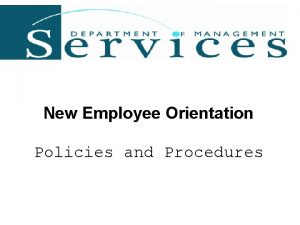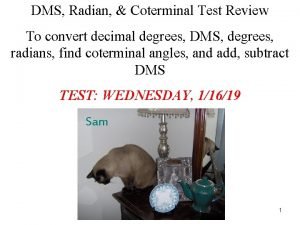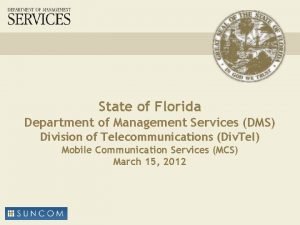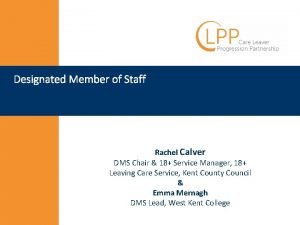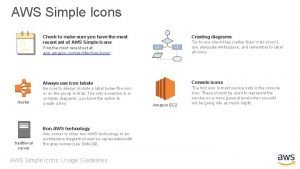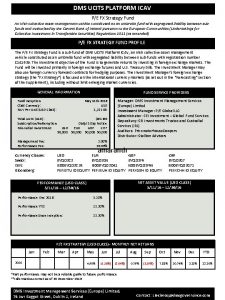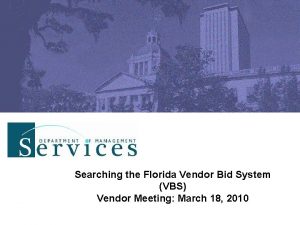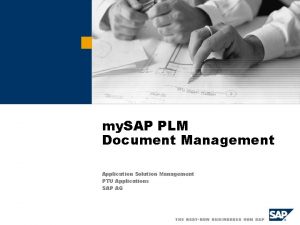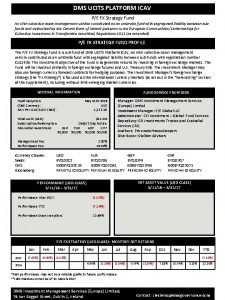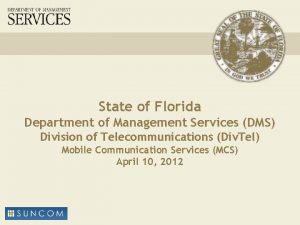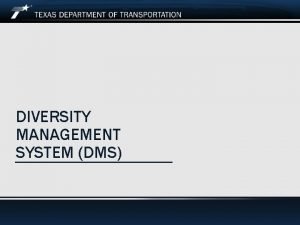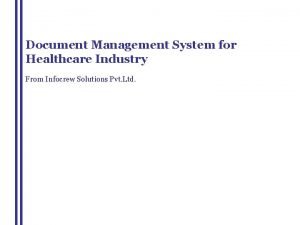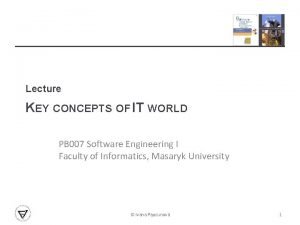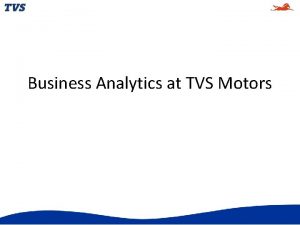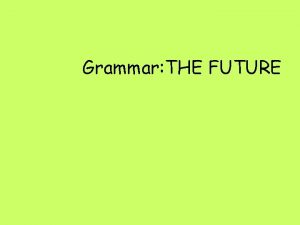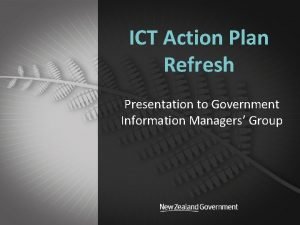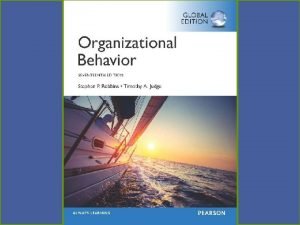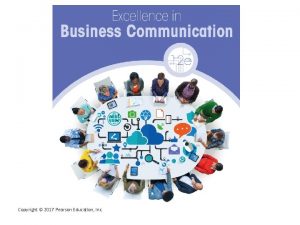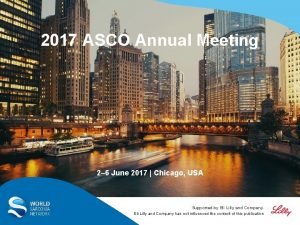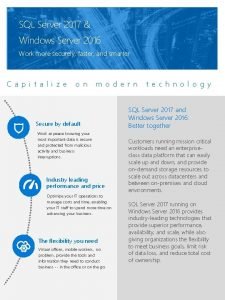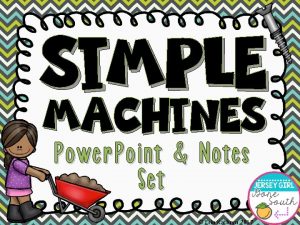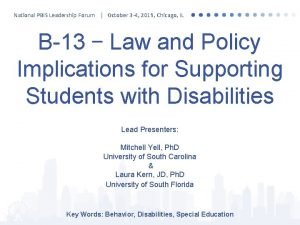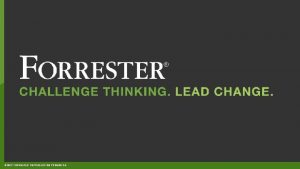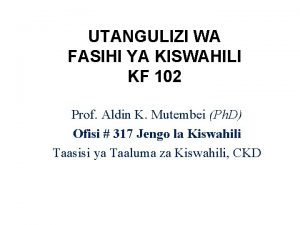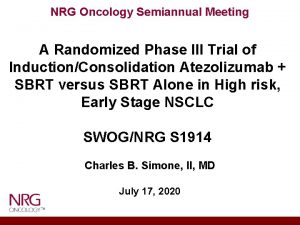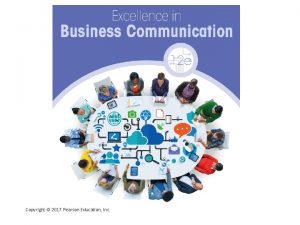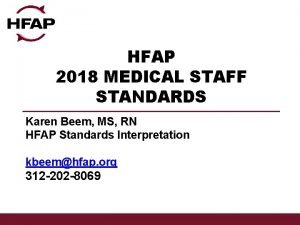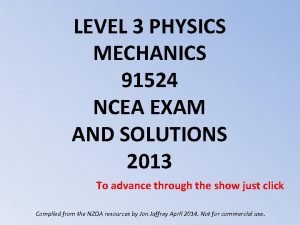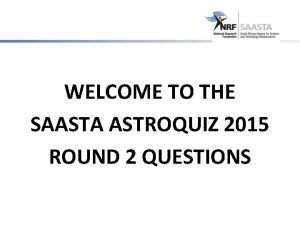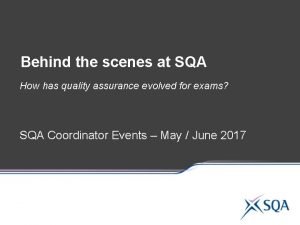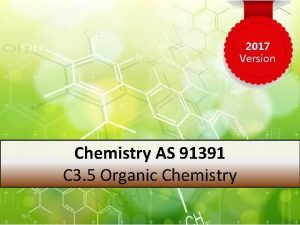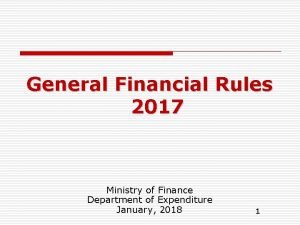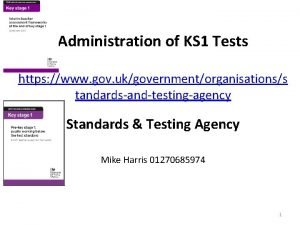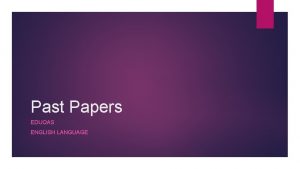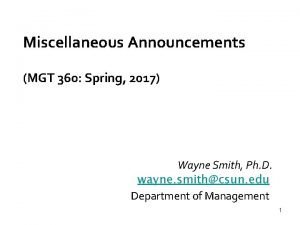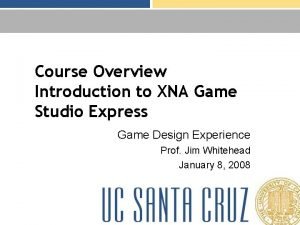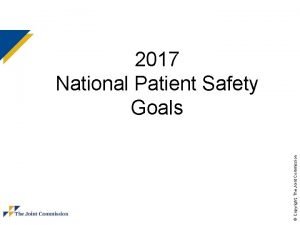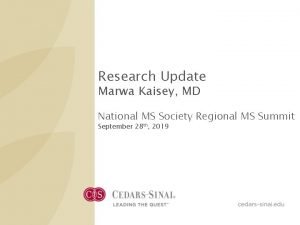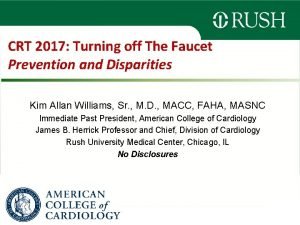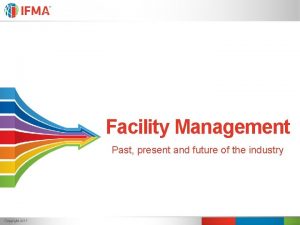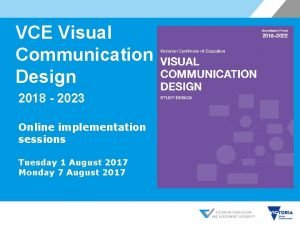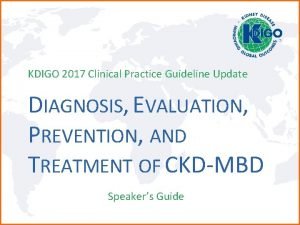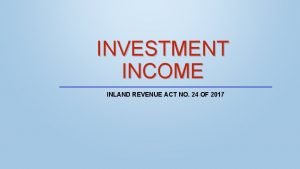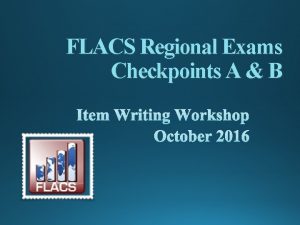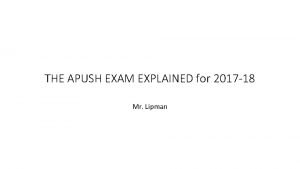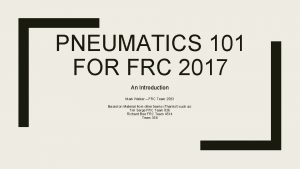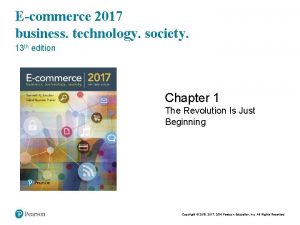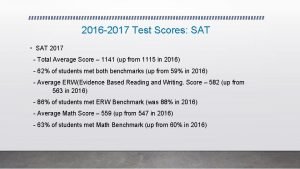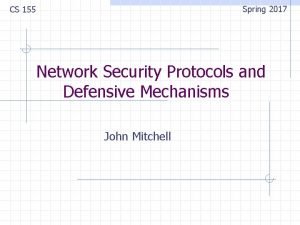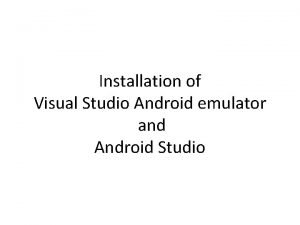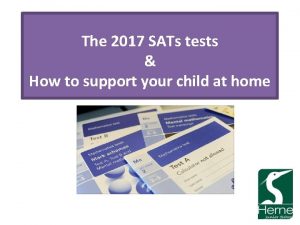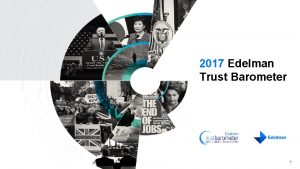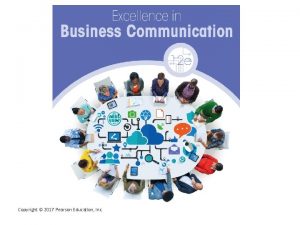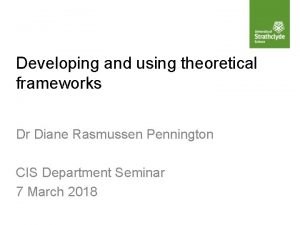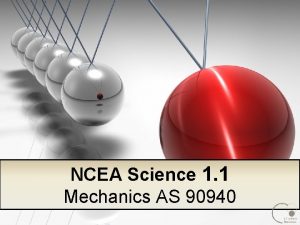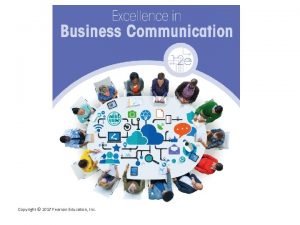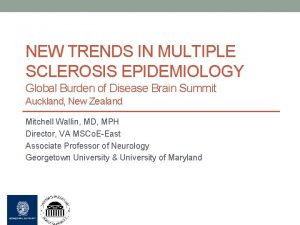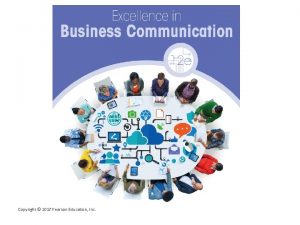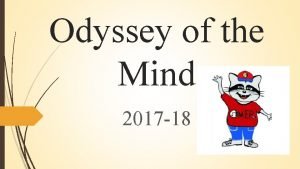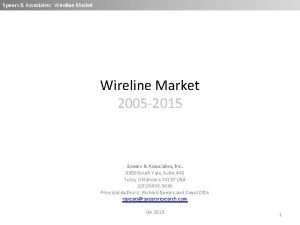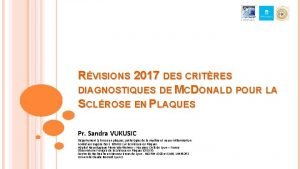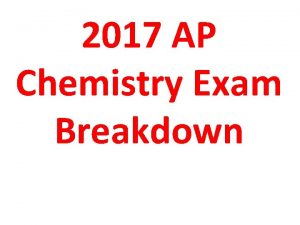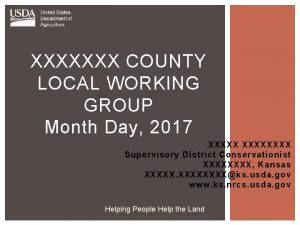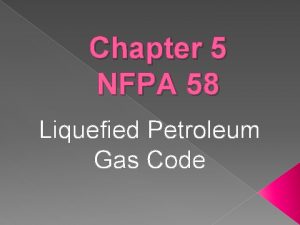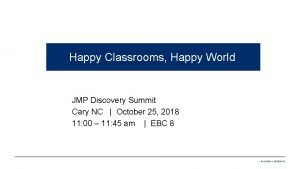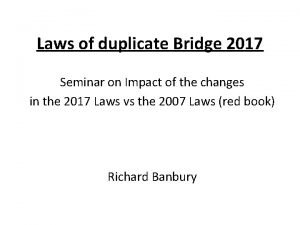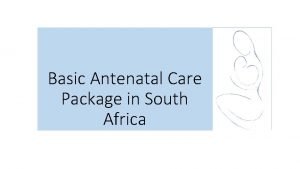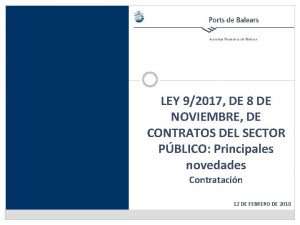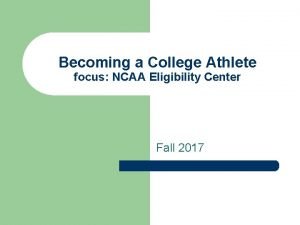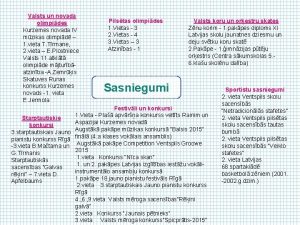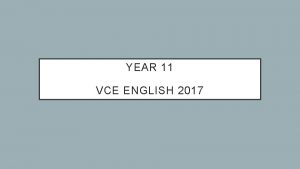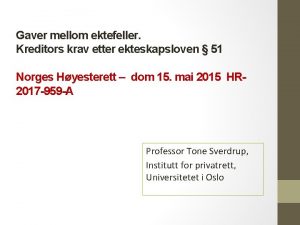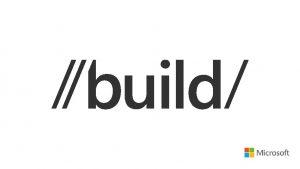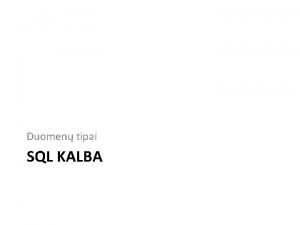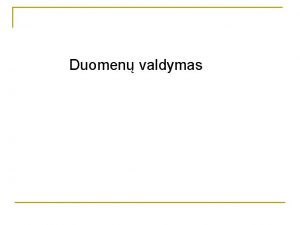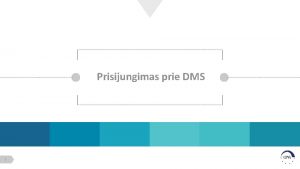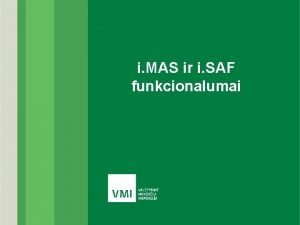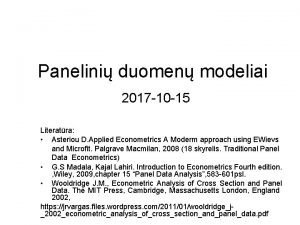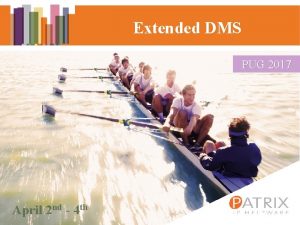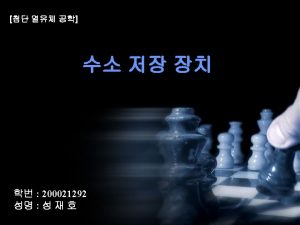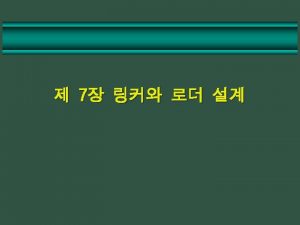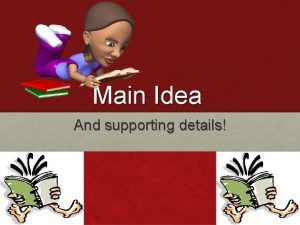Duomen main svetains DMS funkcionalumai 1 2017 m

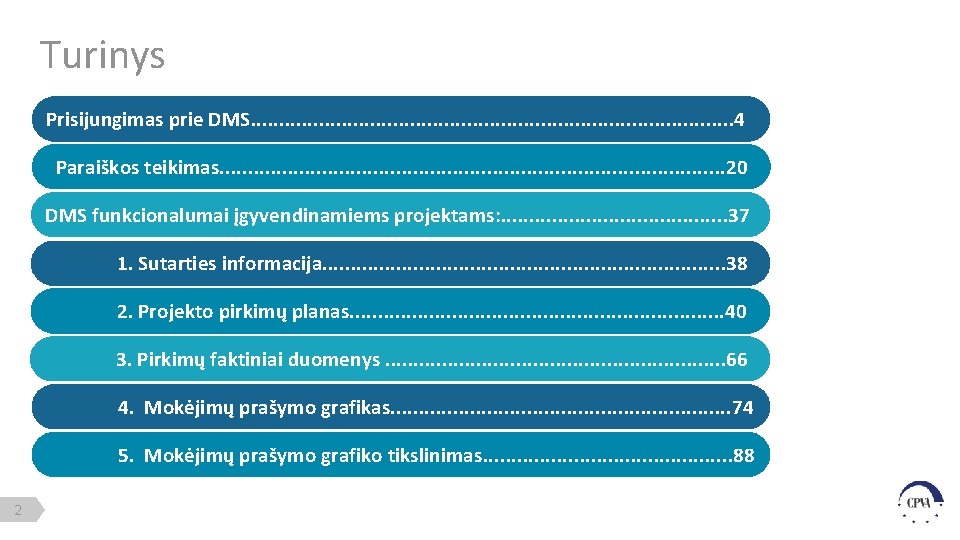
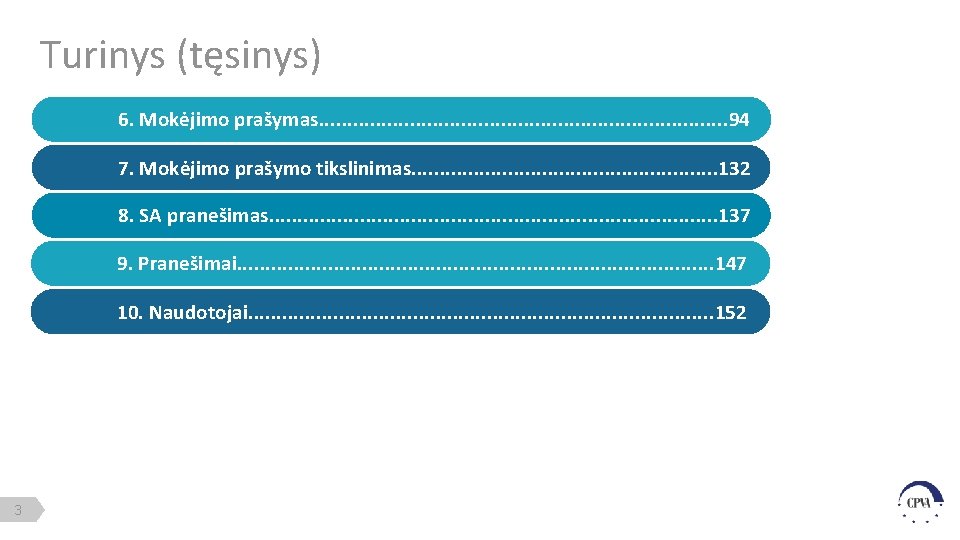
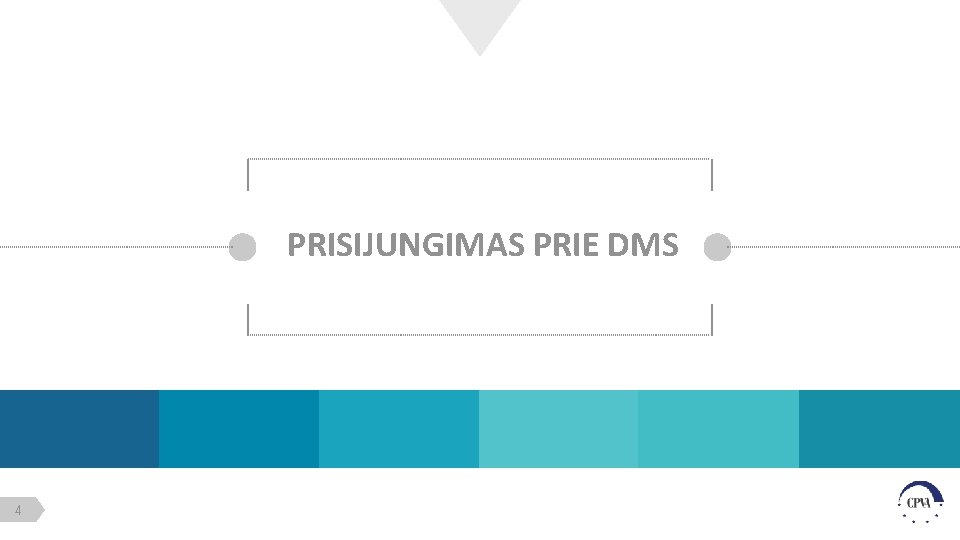
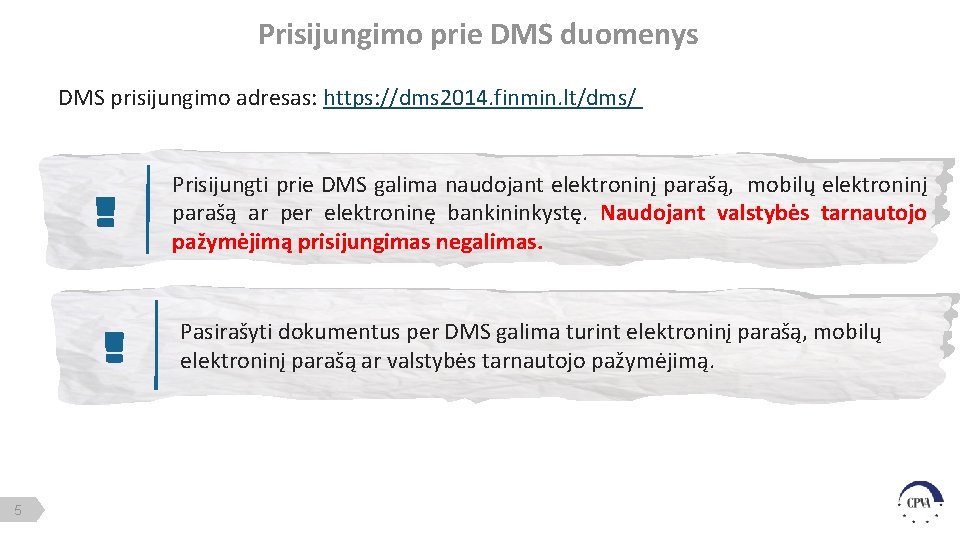
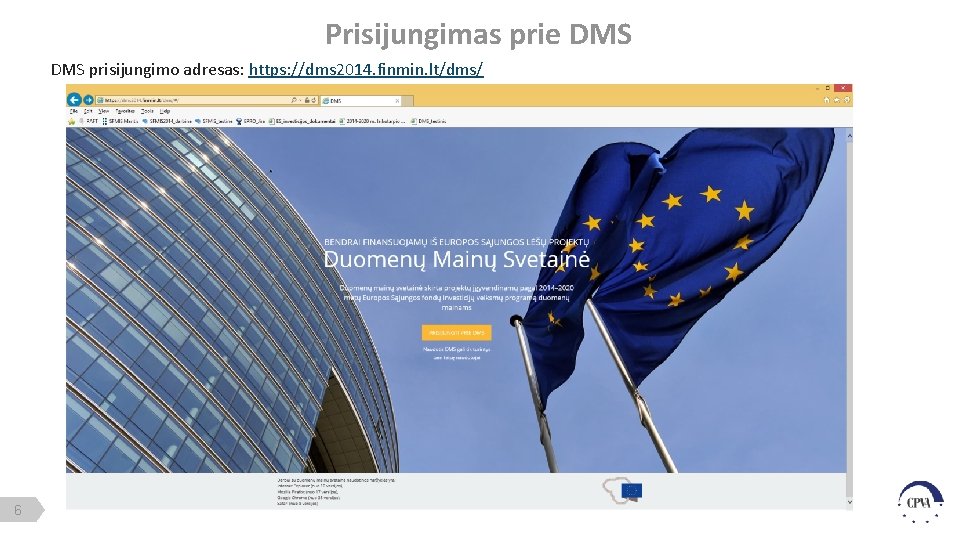
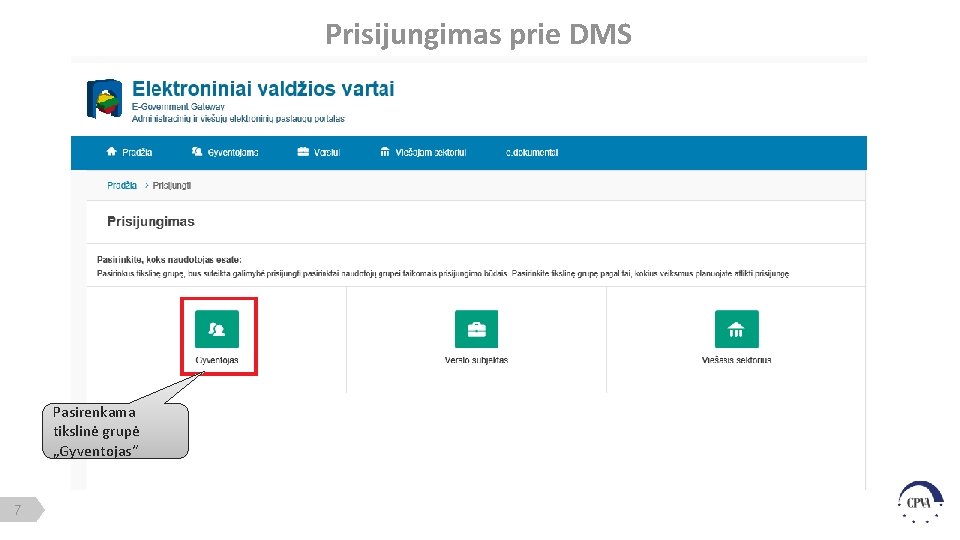
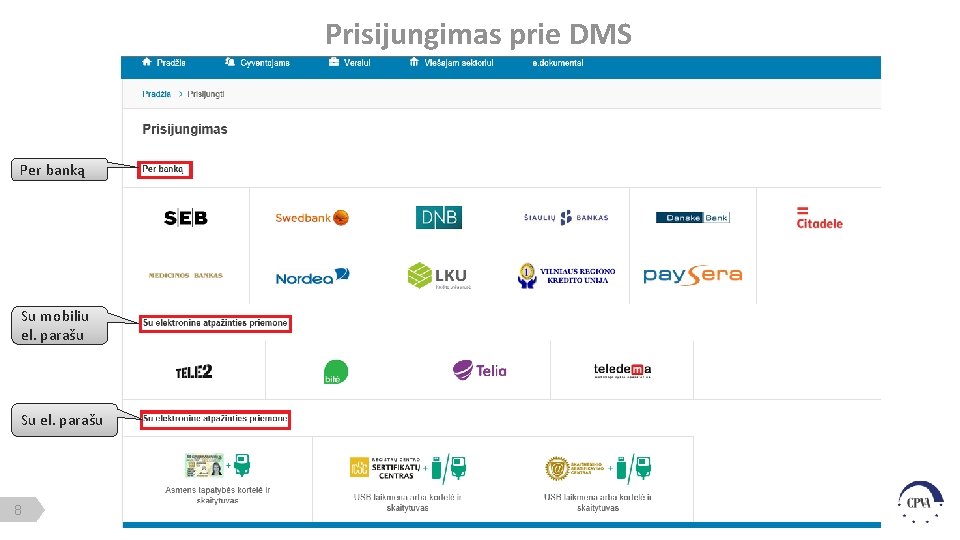
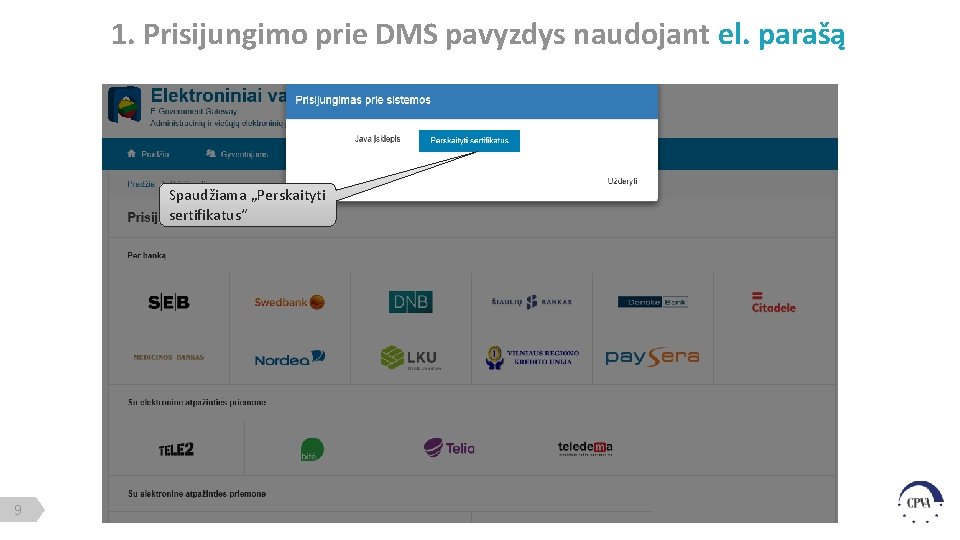

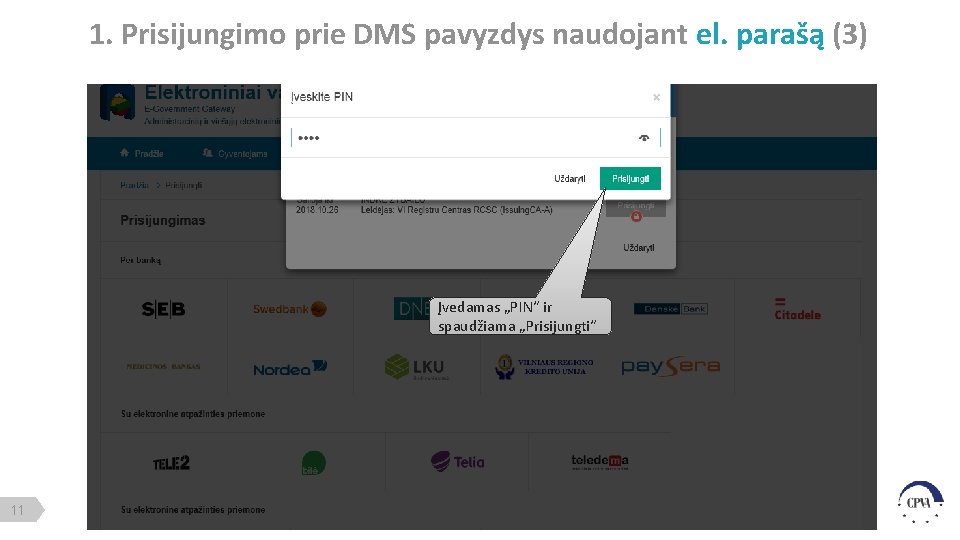
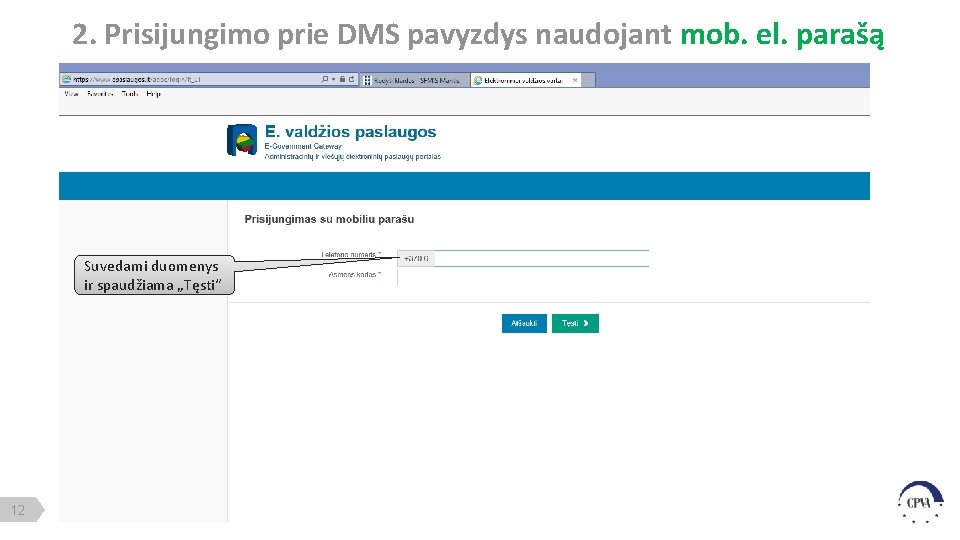
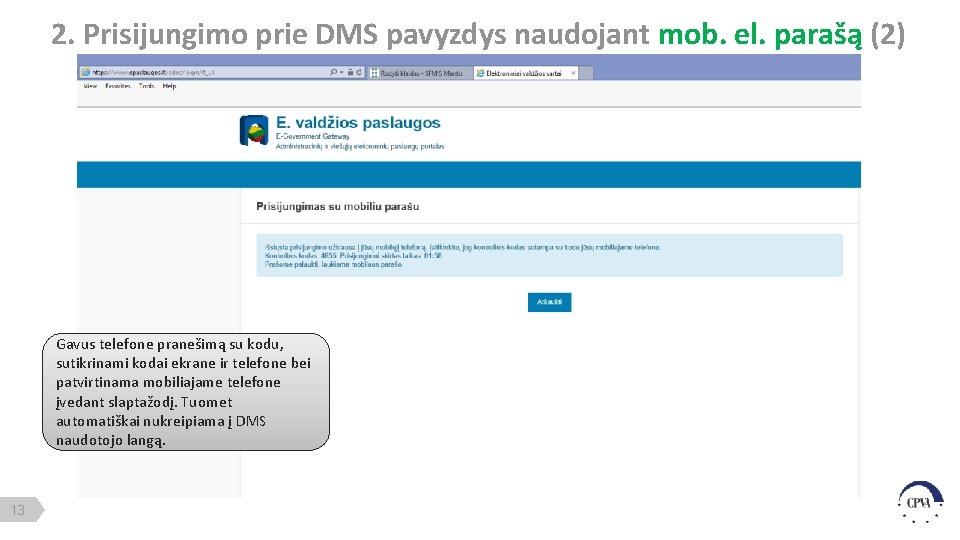
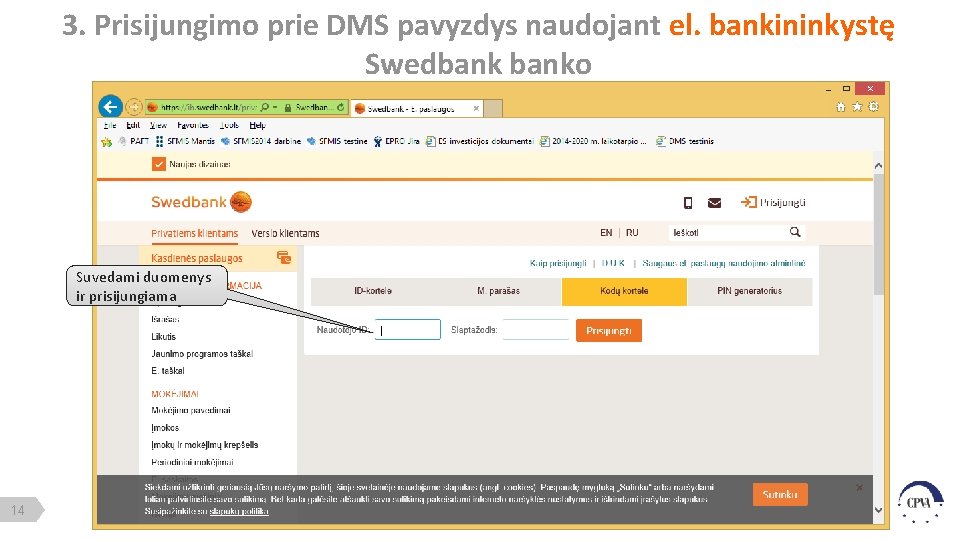
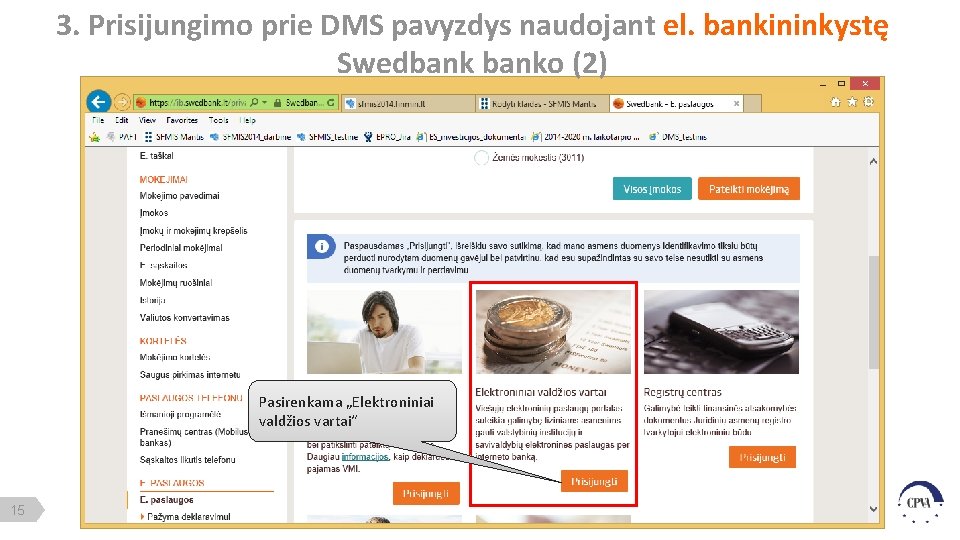
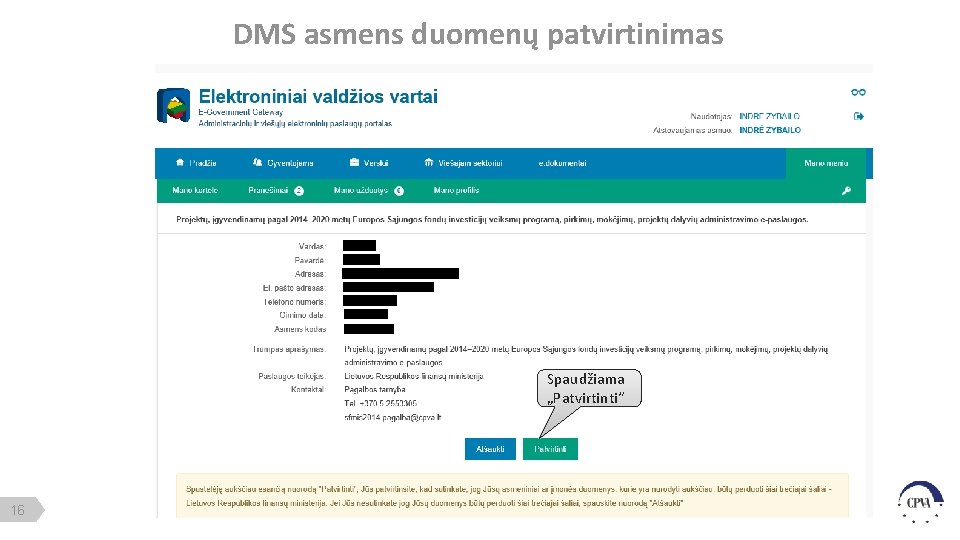
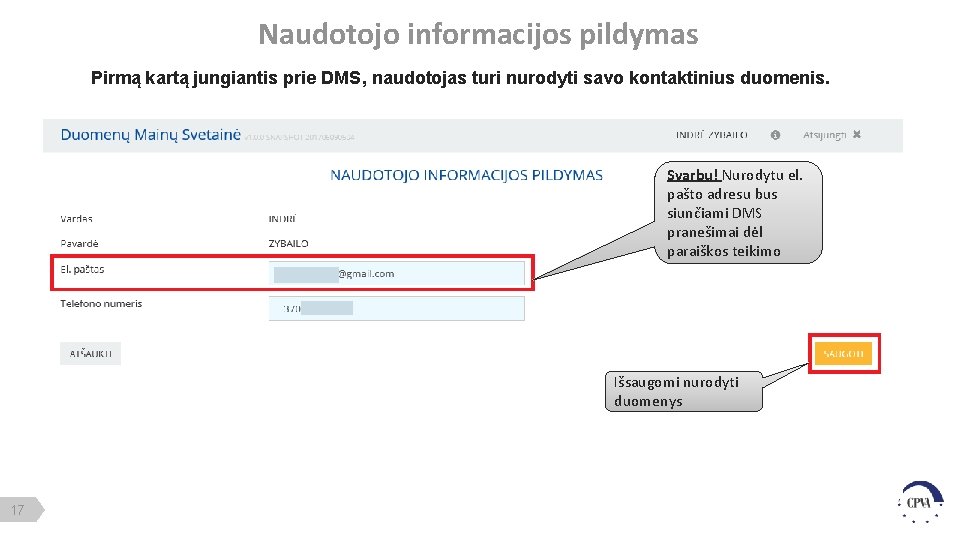
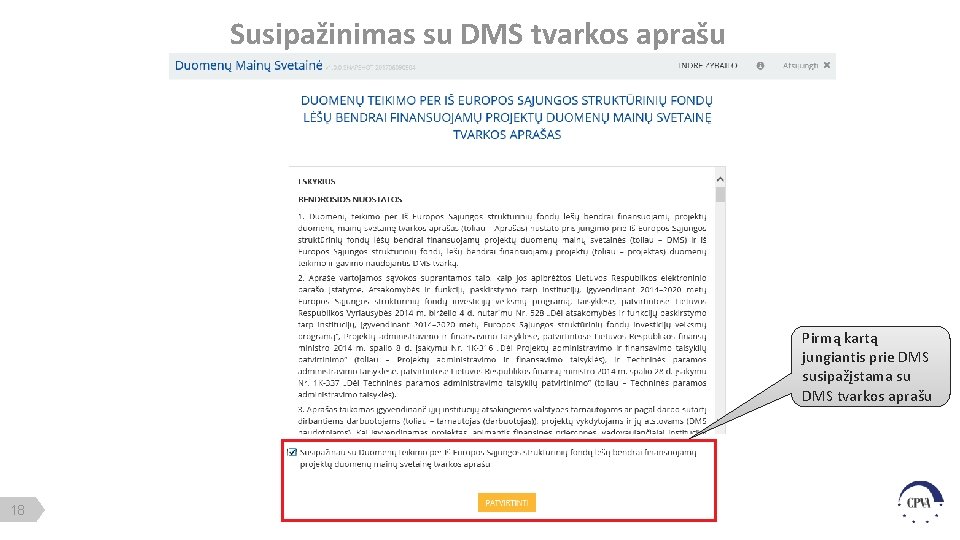

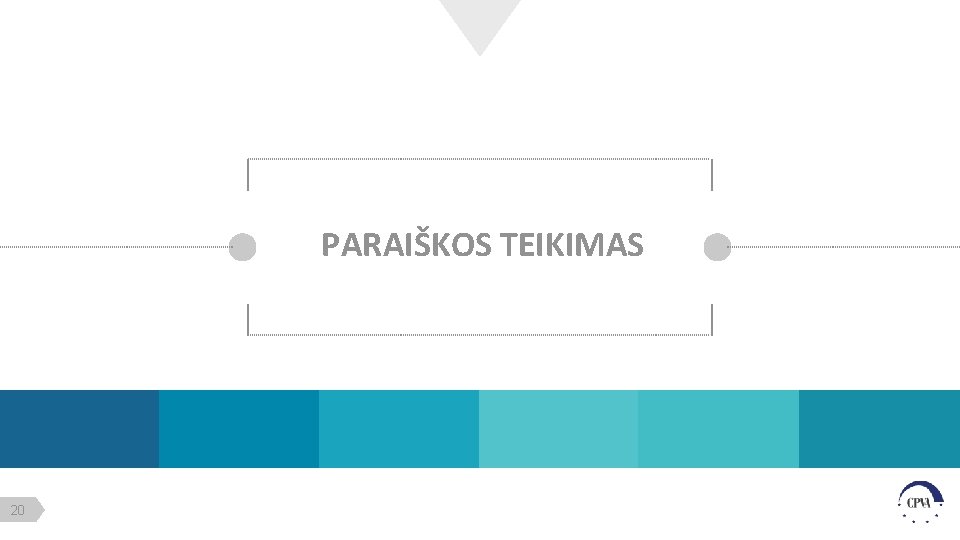
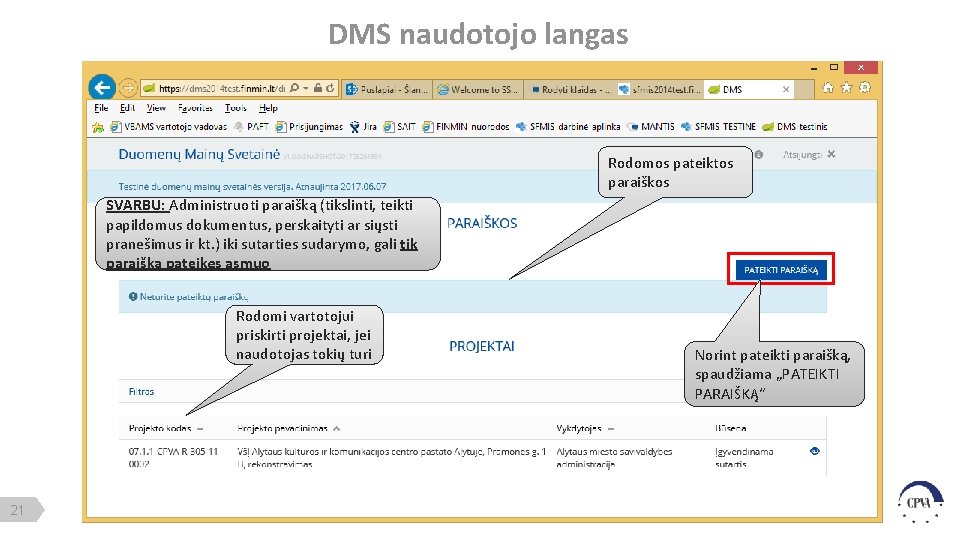
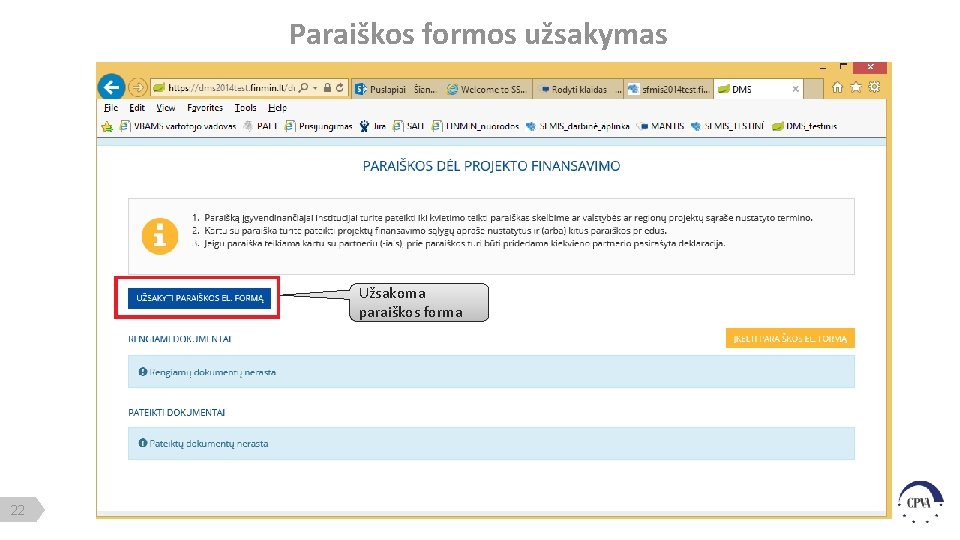
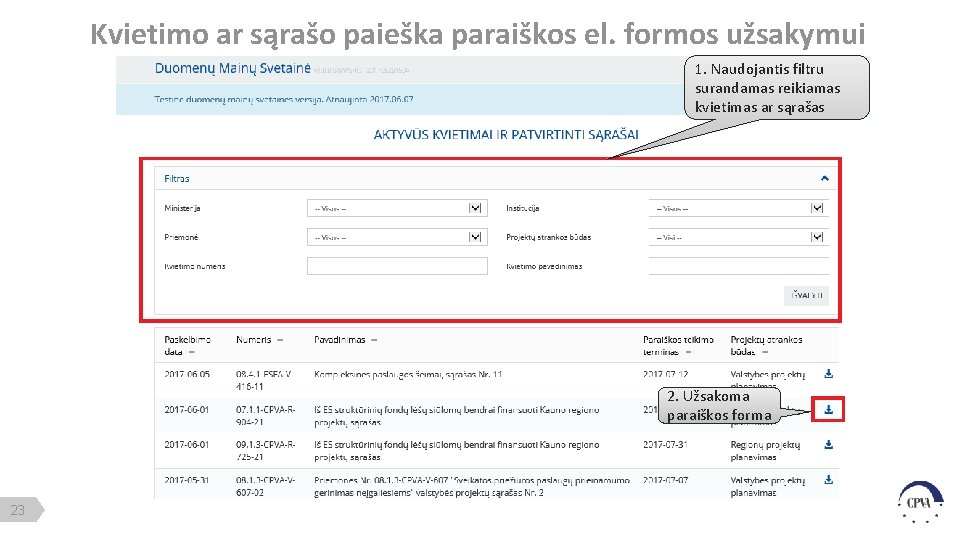
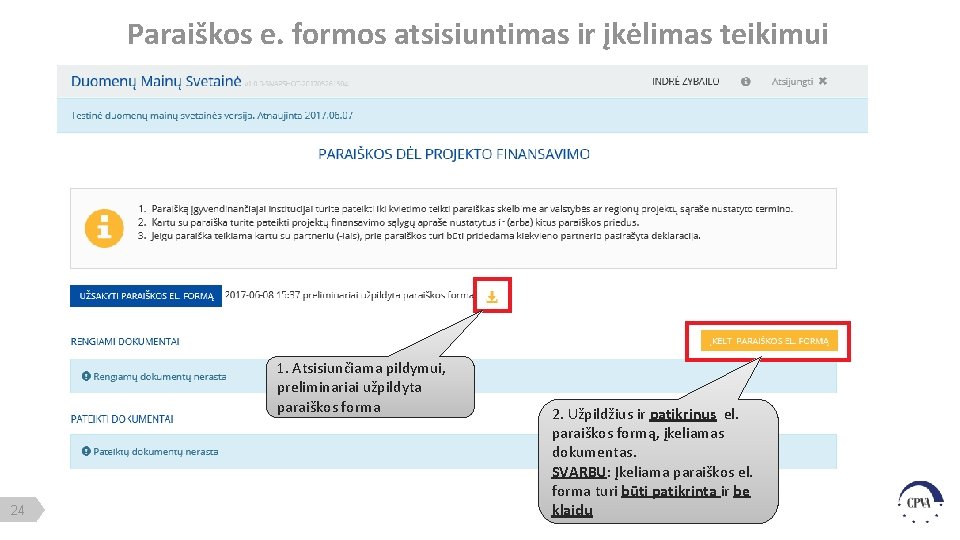
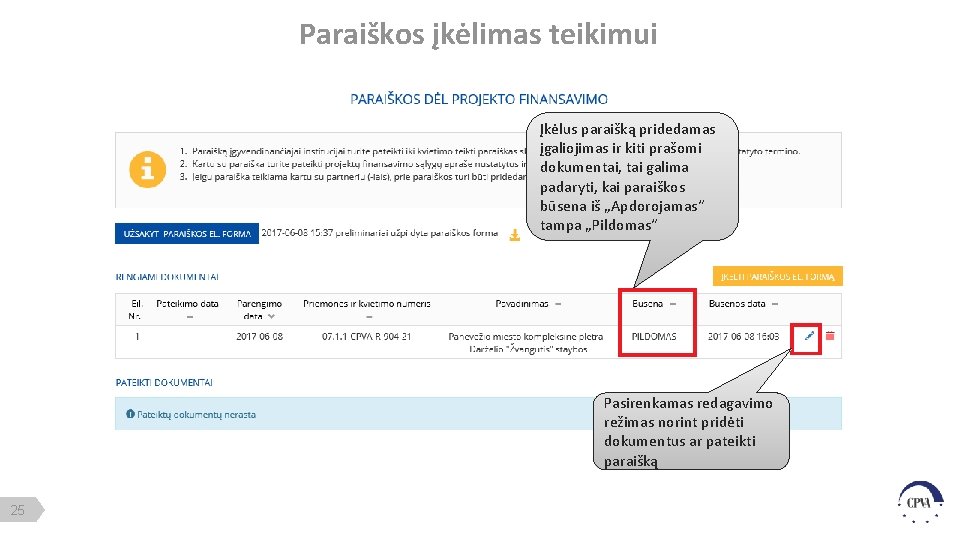
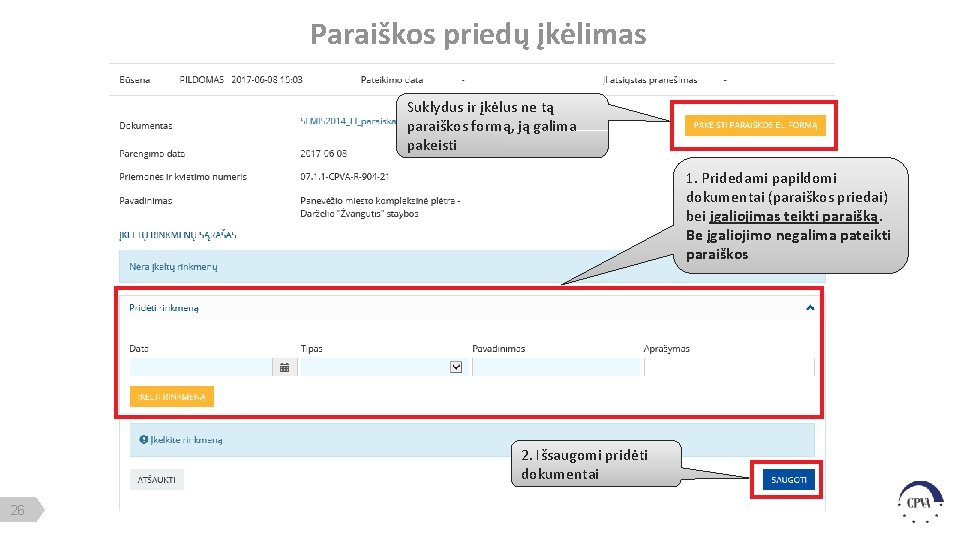
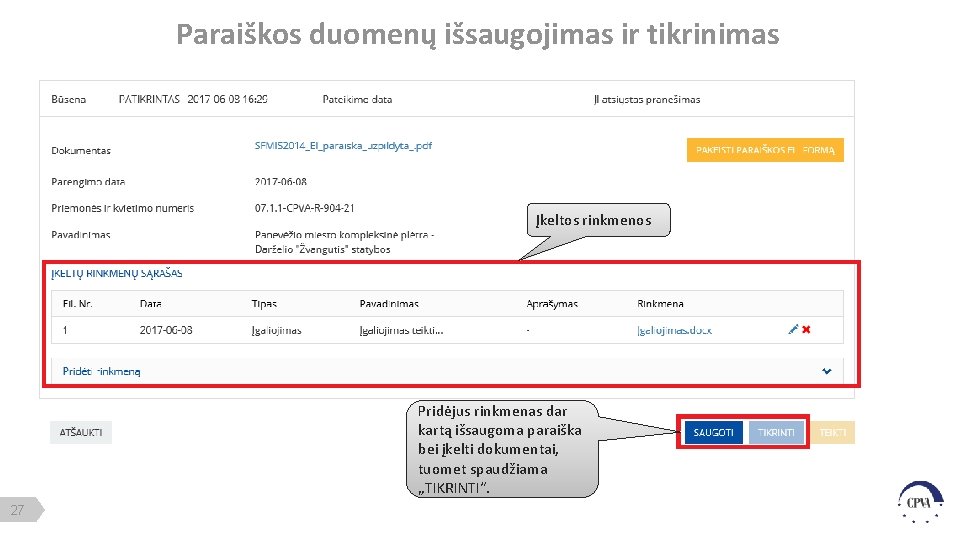
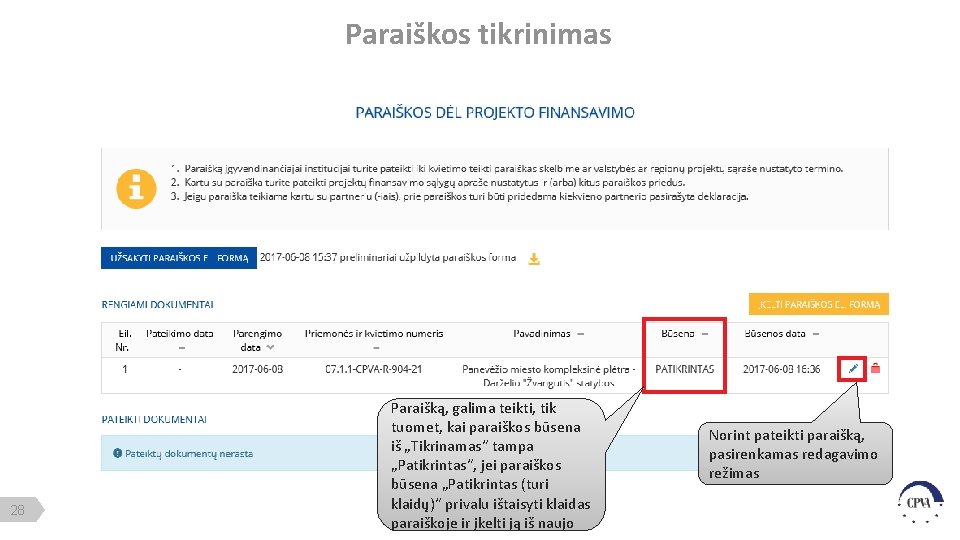
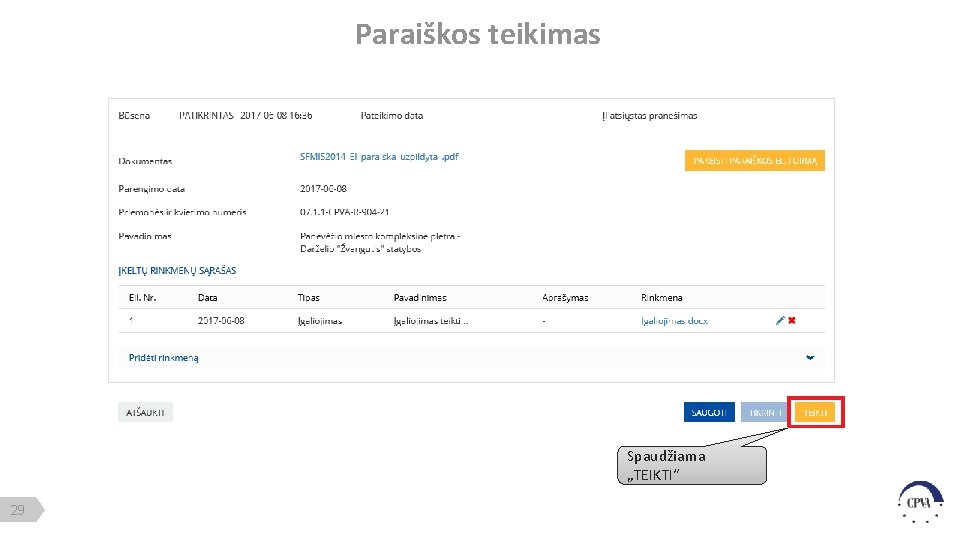
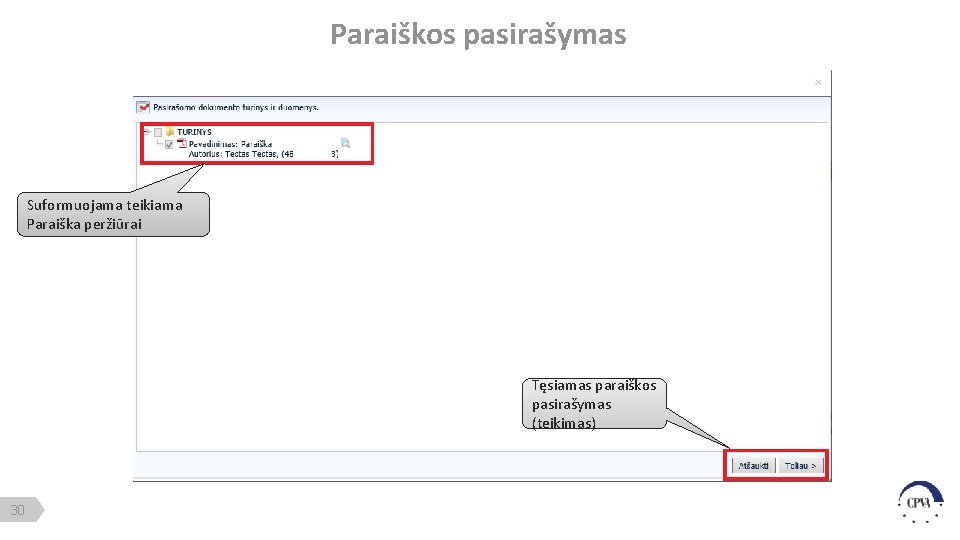
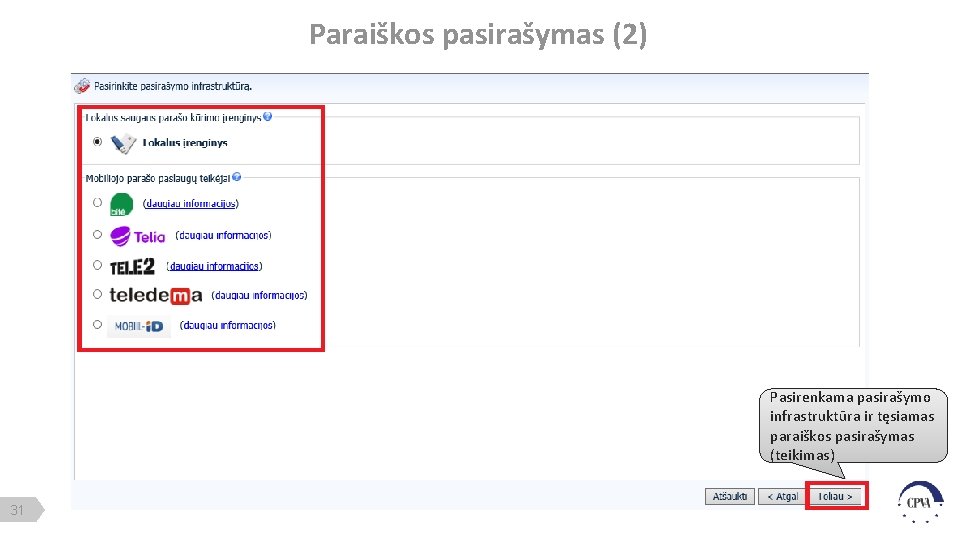
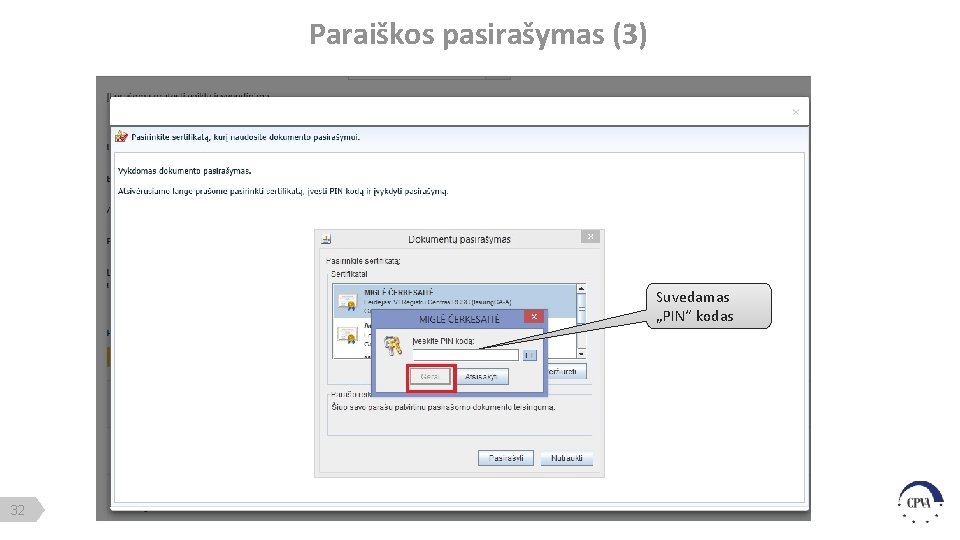
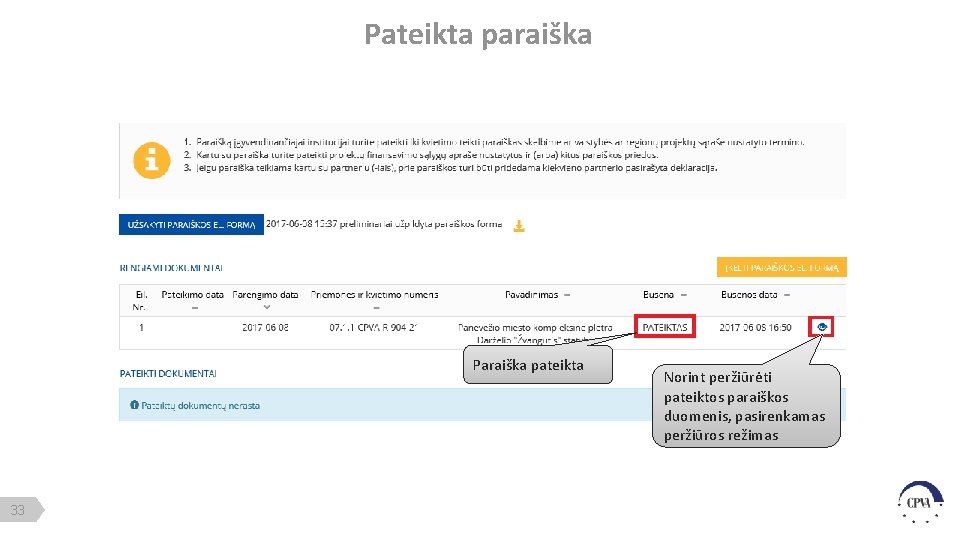
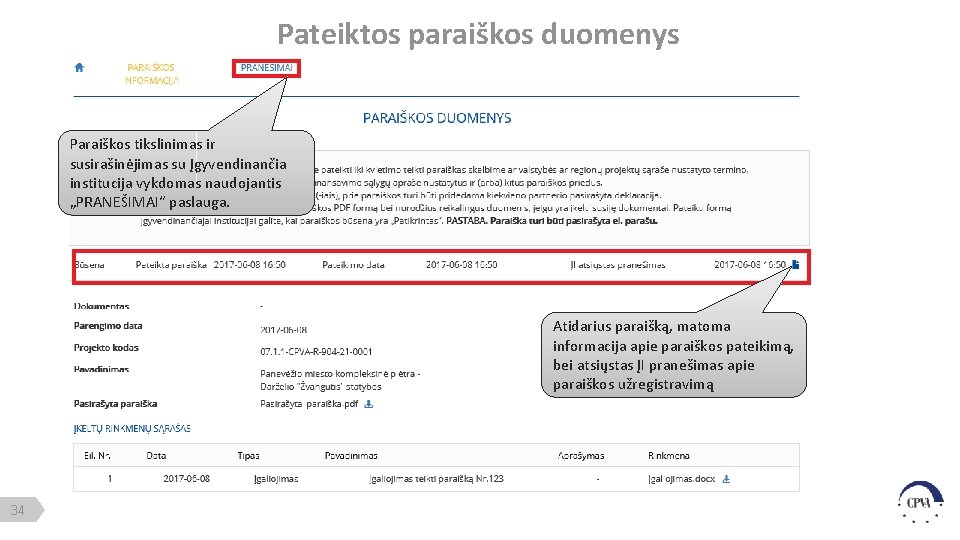
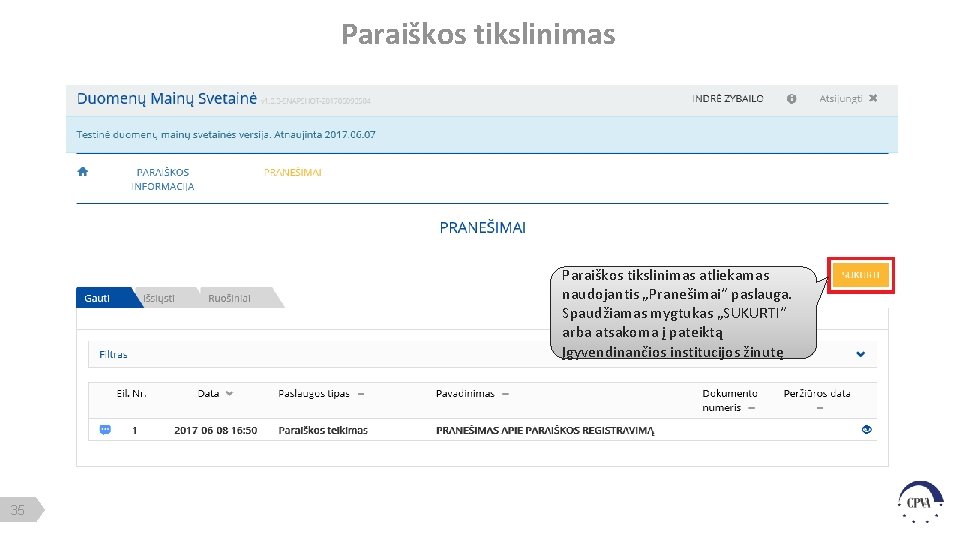
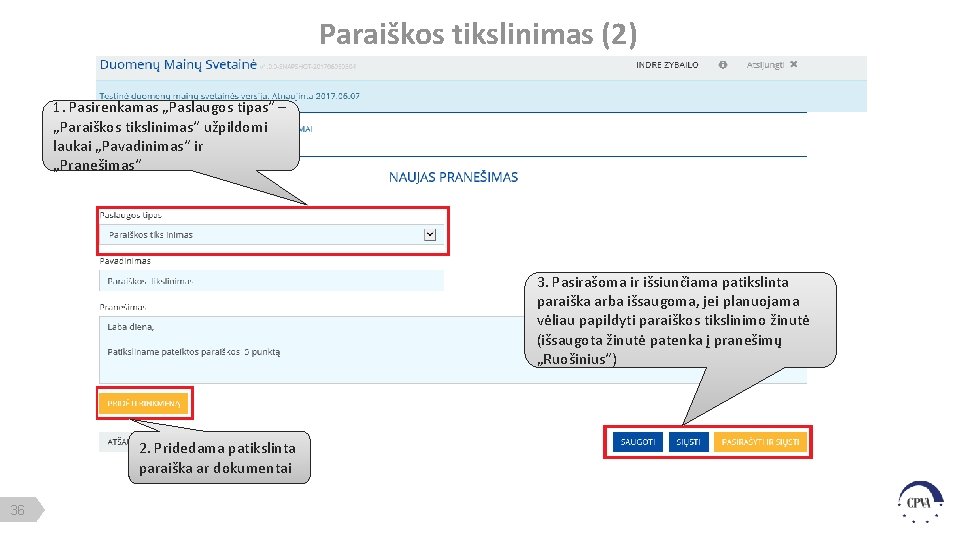
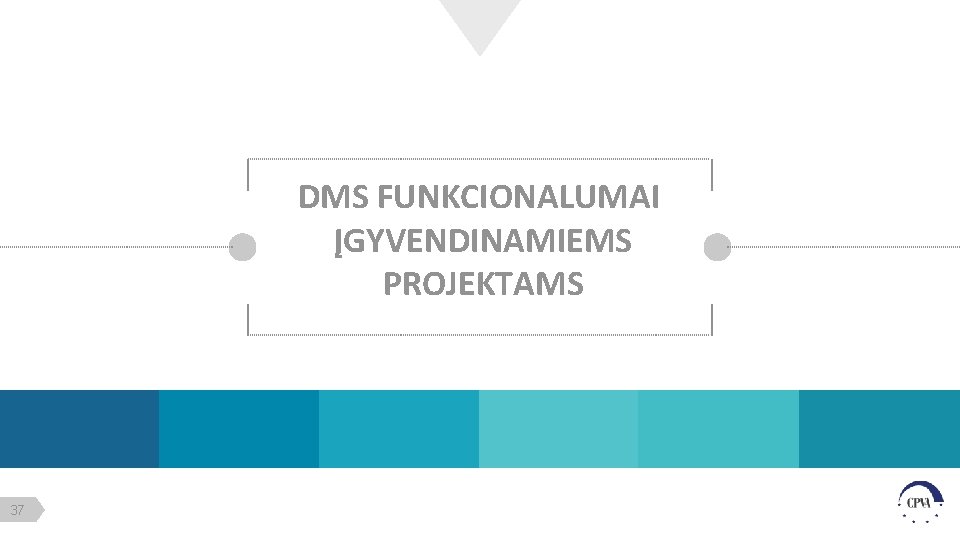
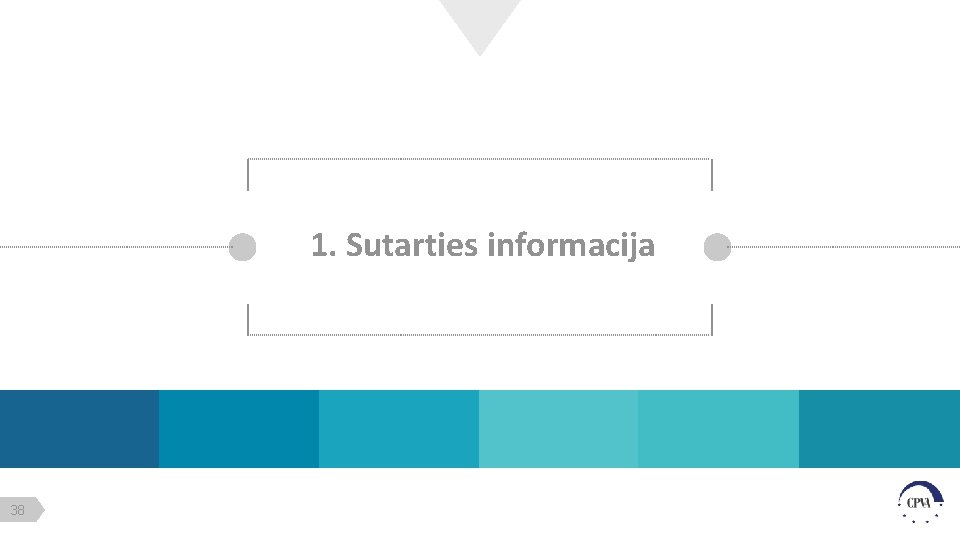
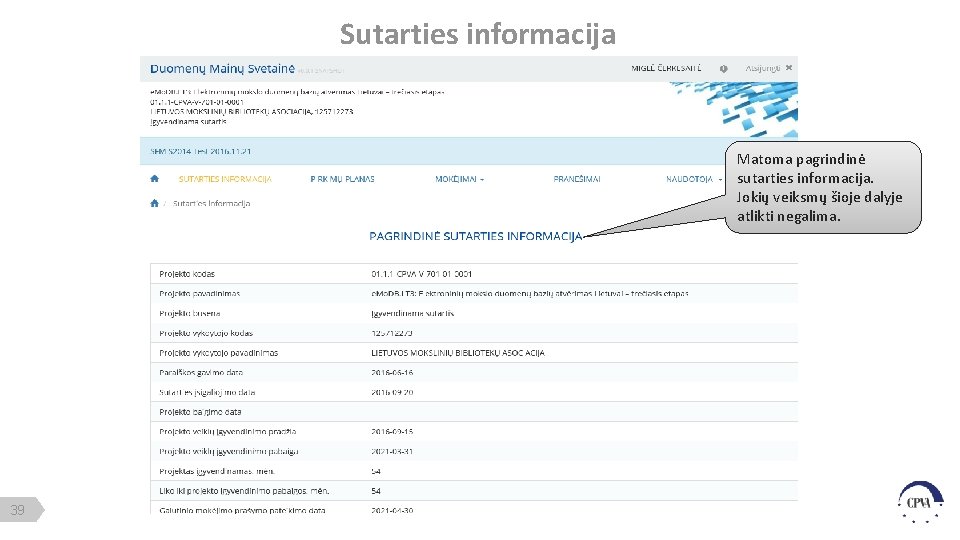
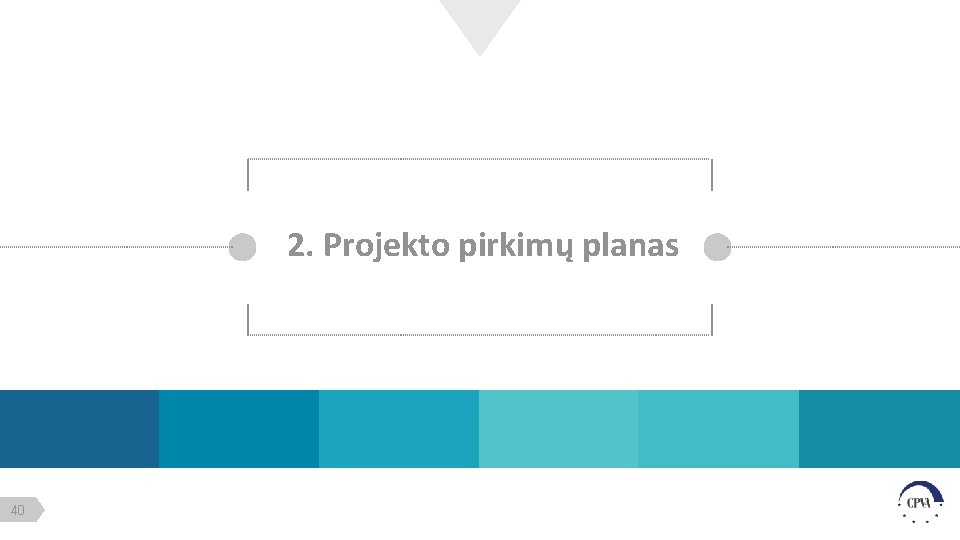
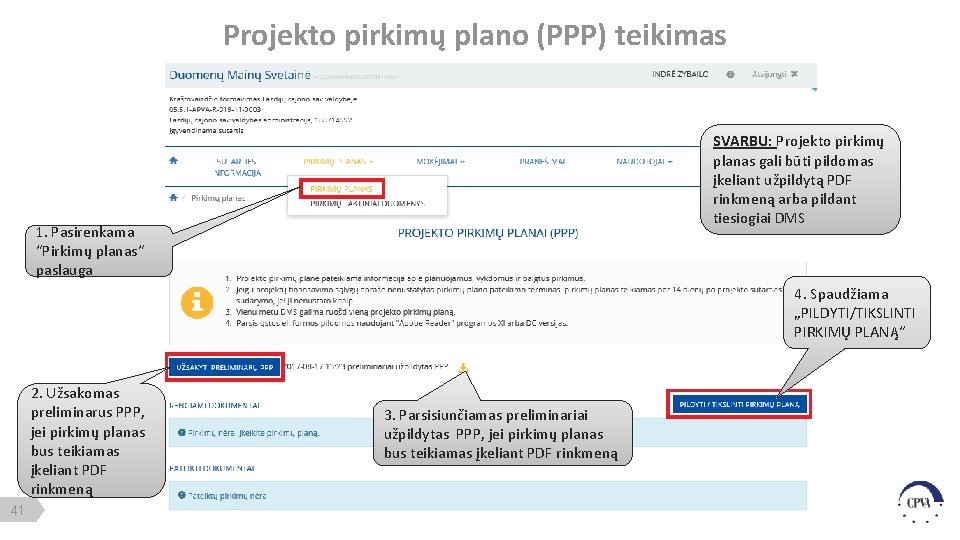
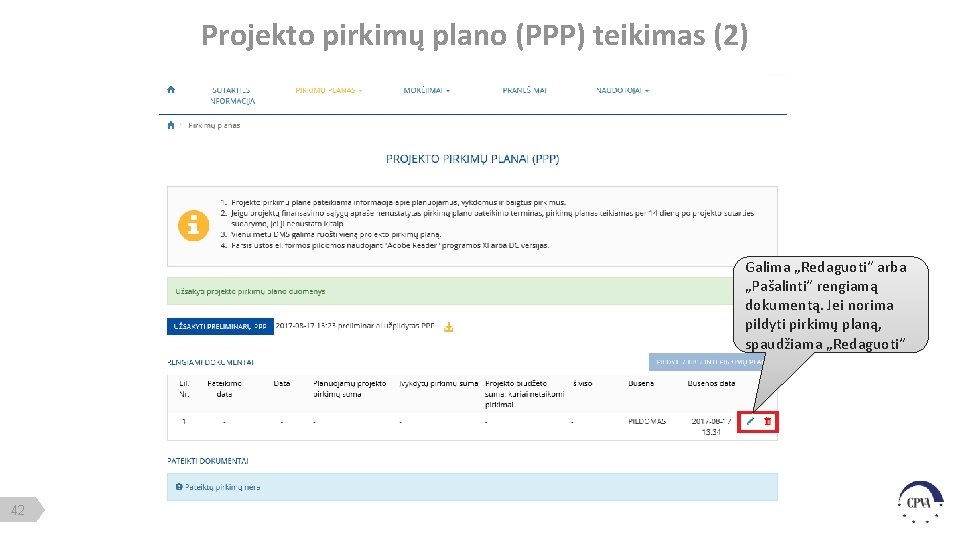
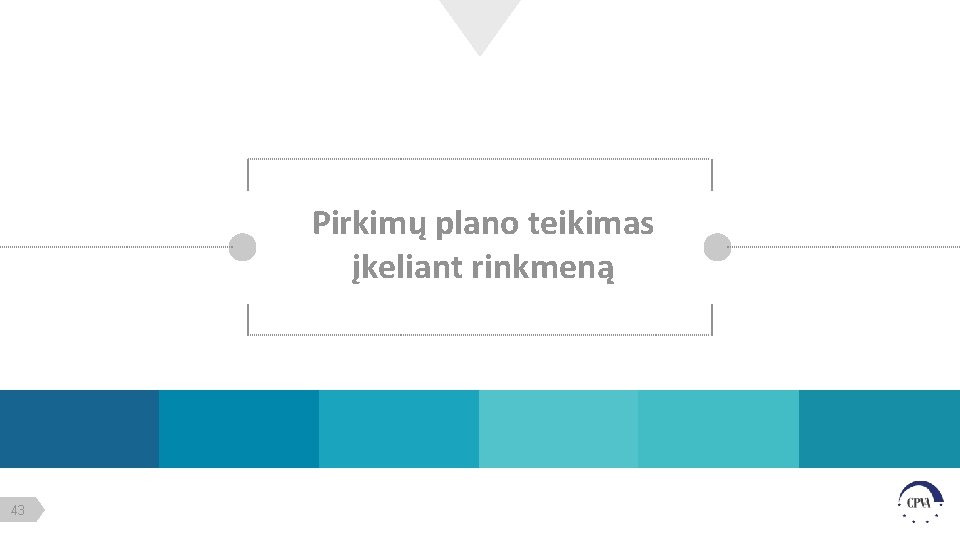
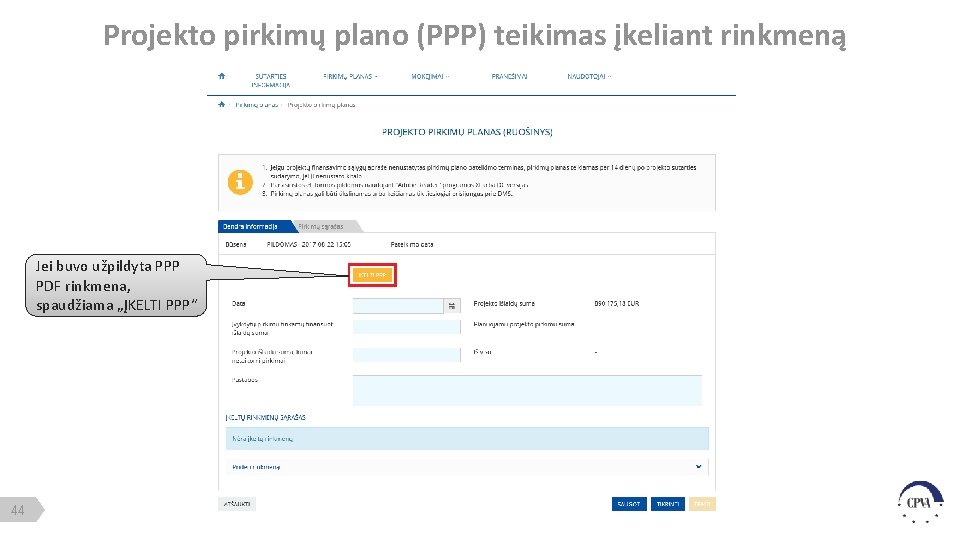
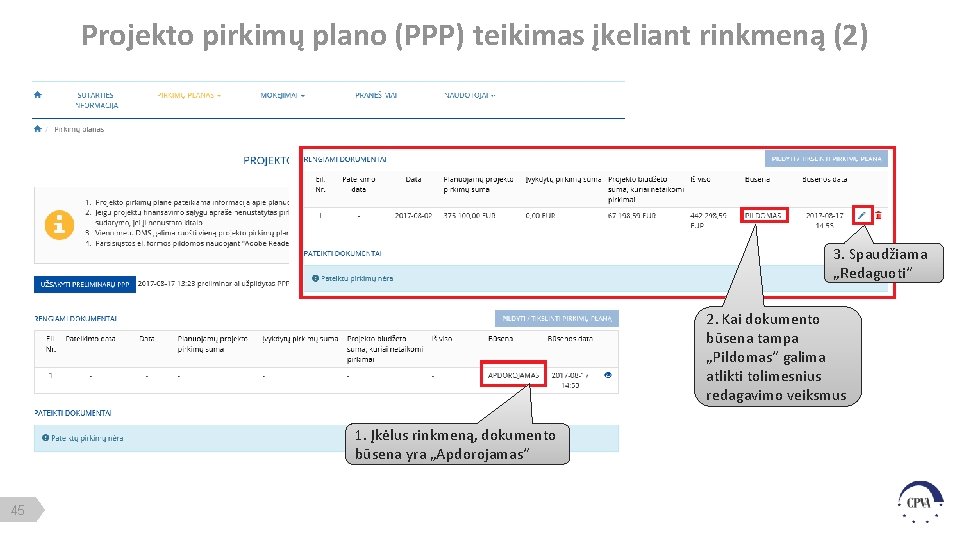
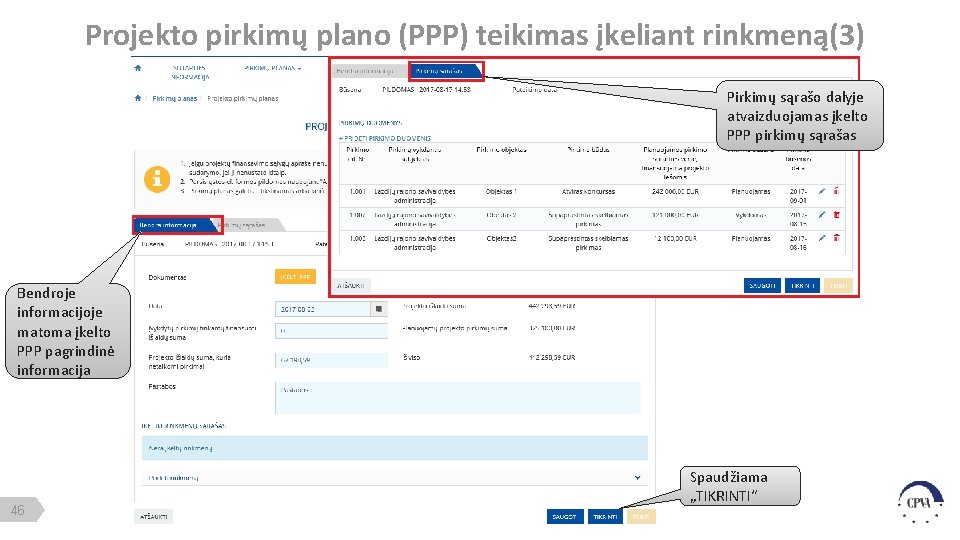
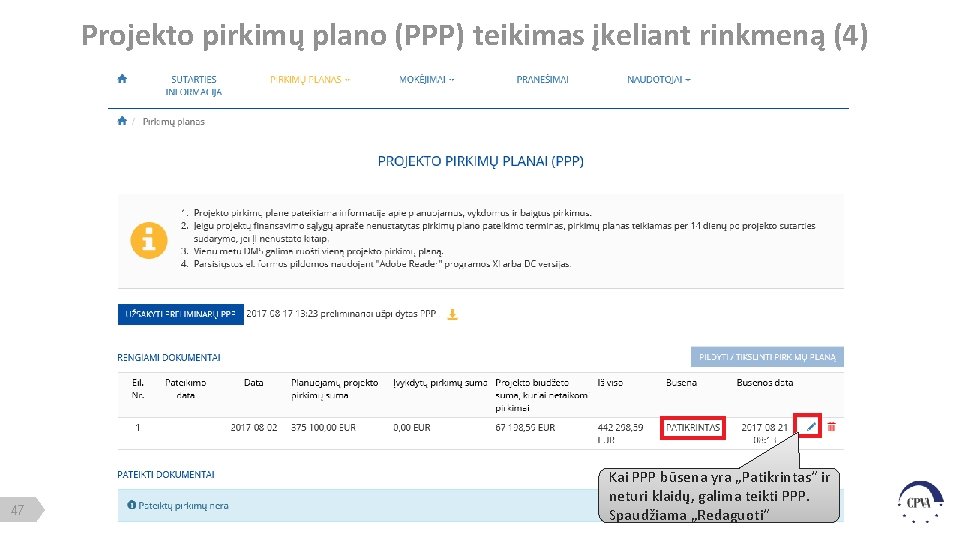

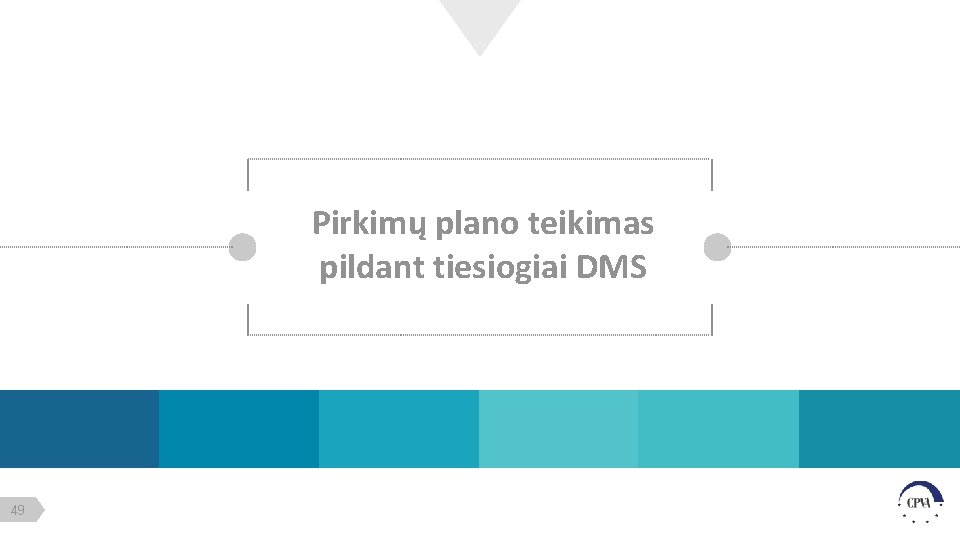
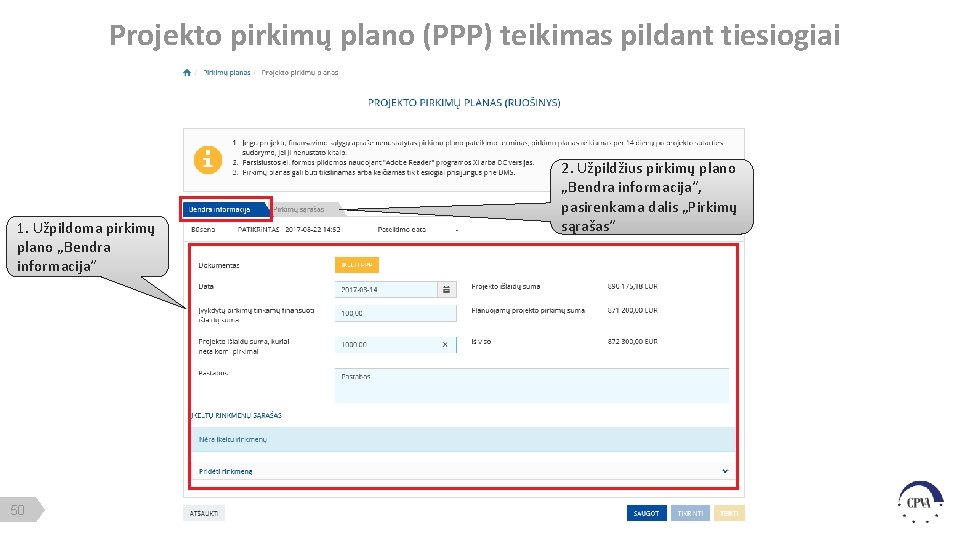
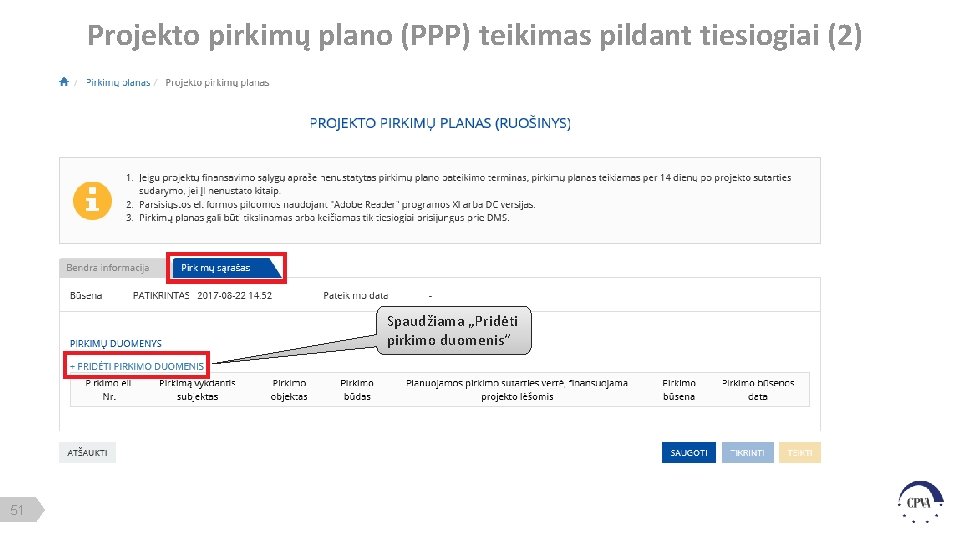
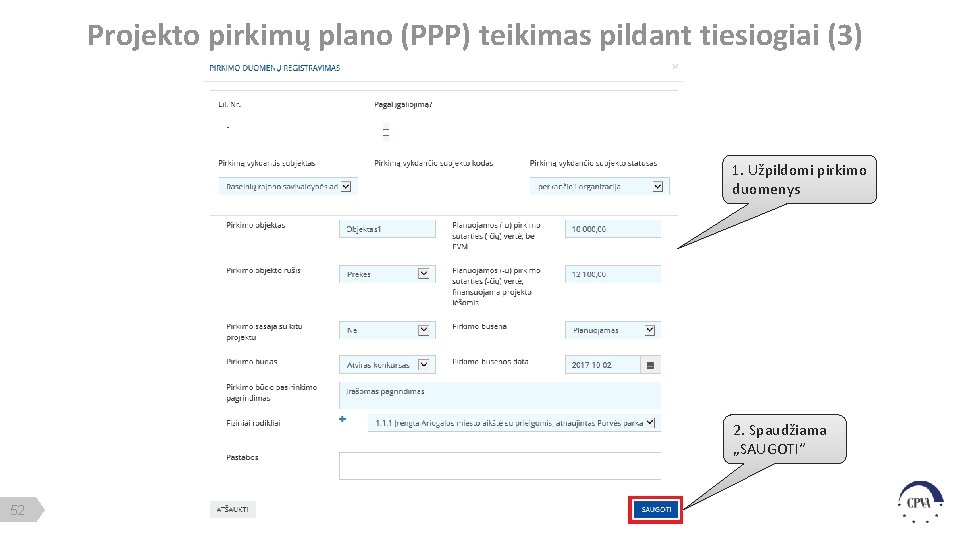
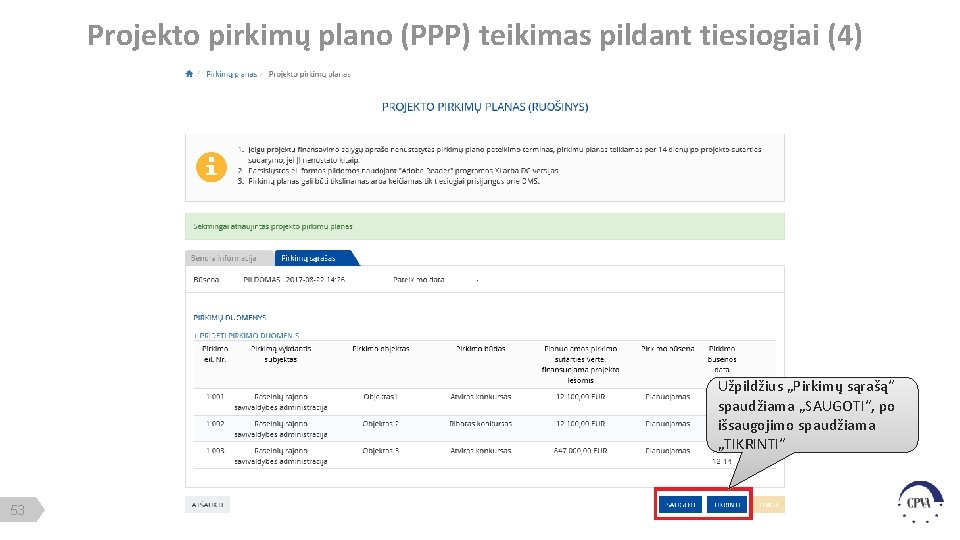
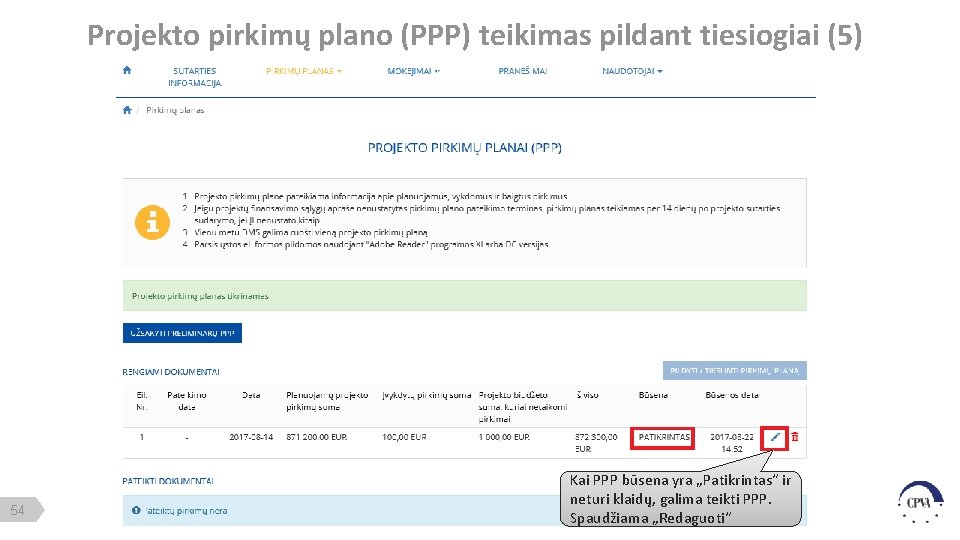
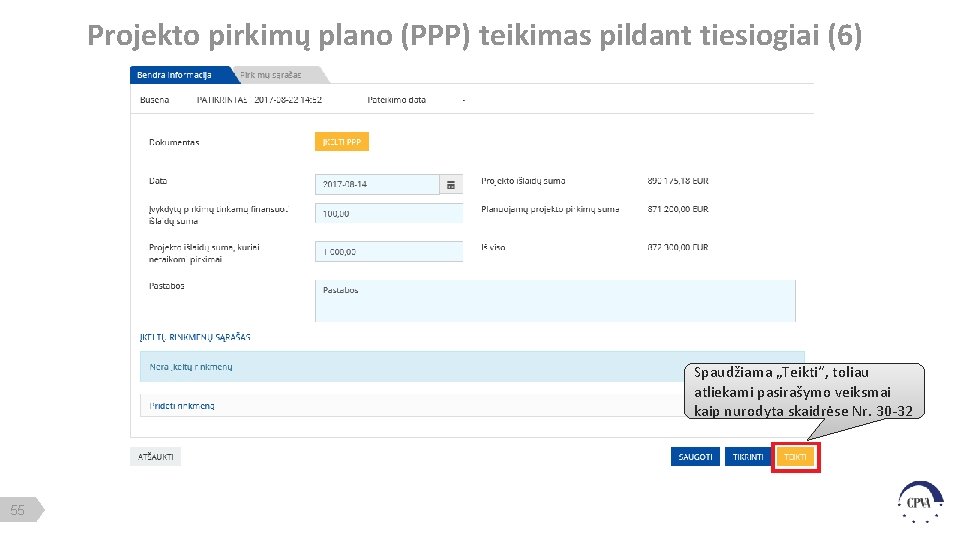
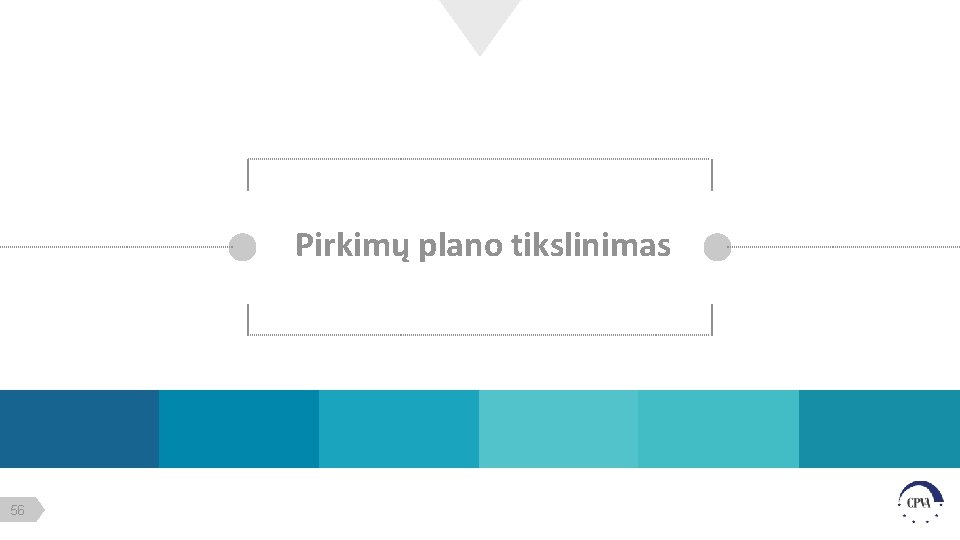
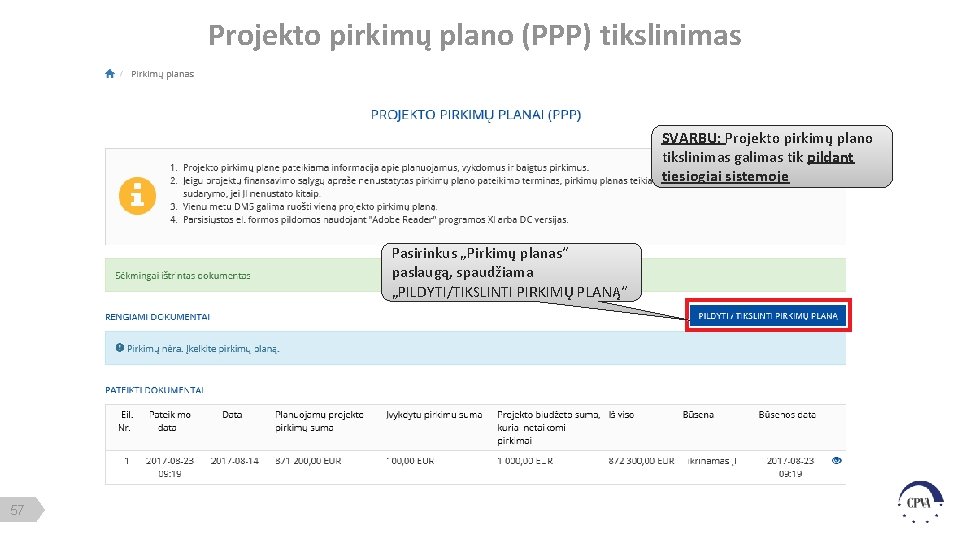
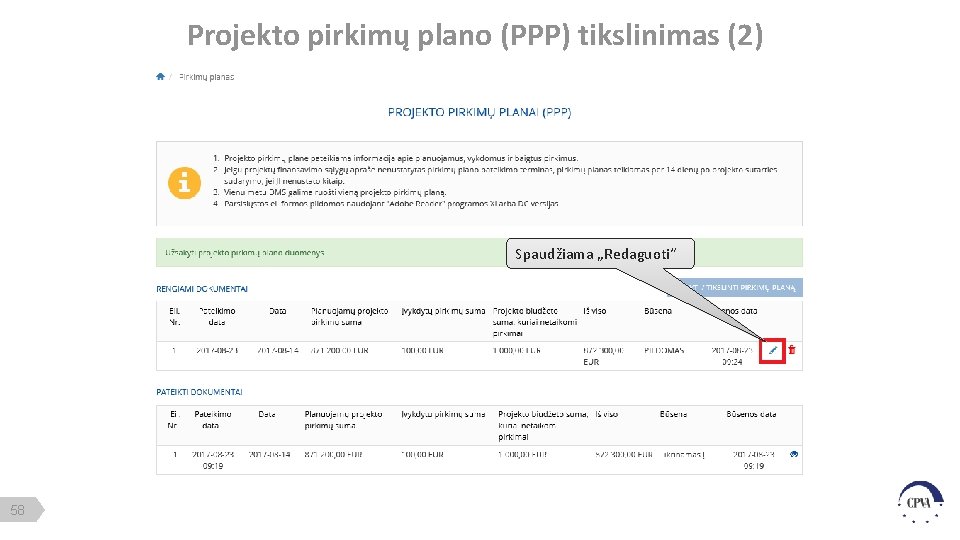
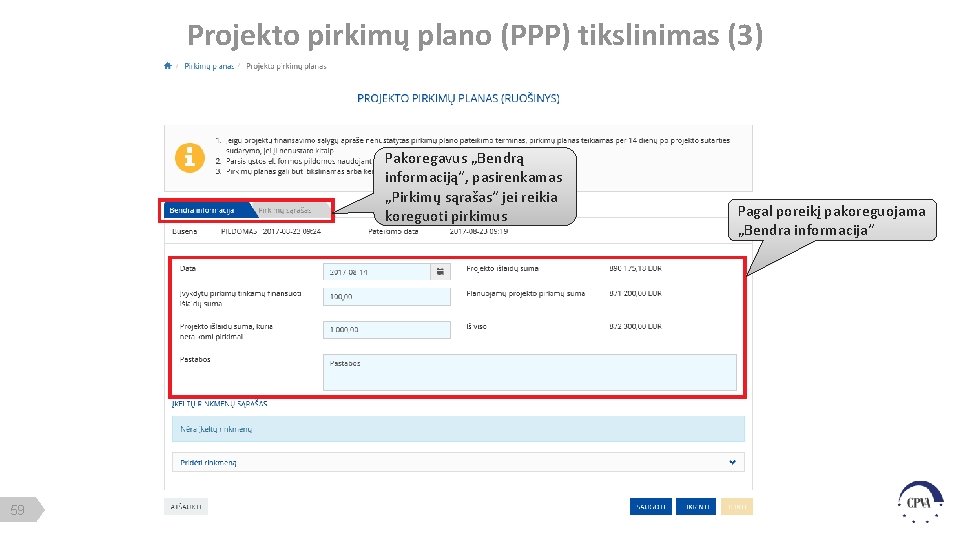

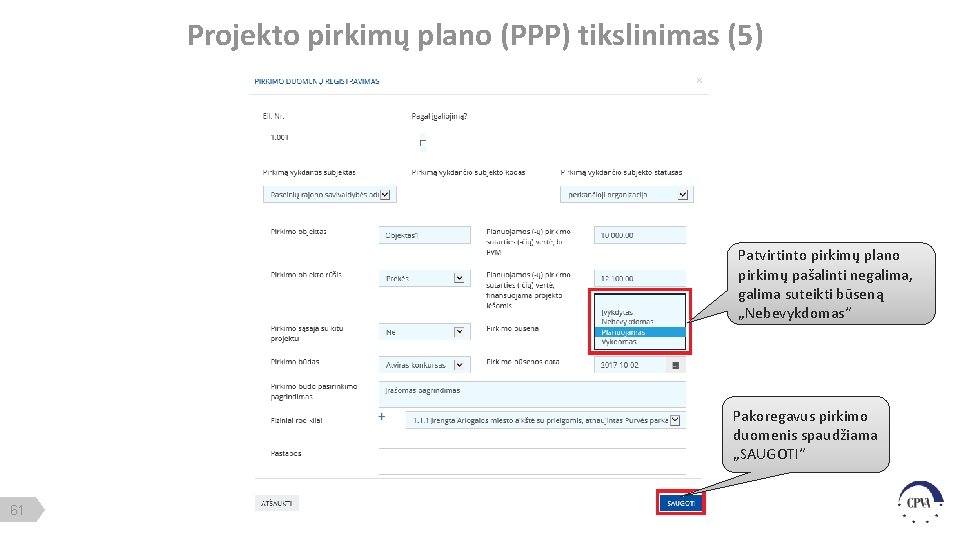
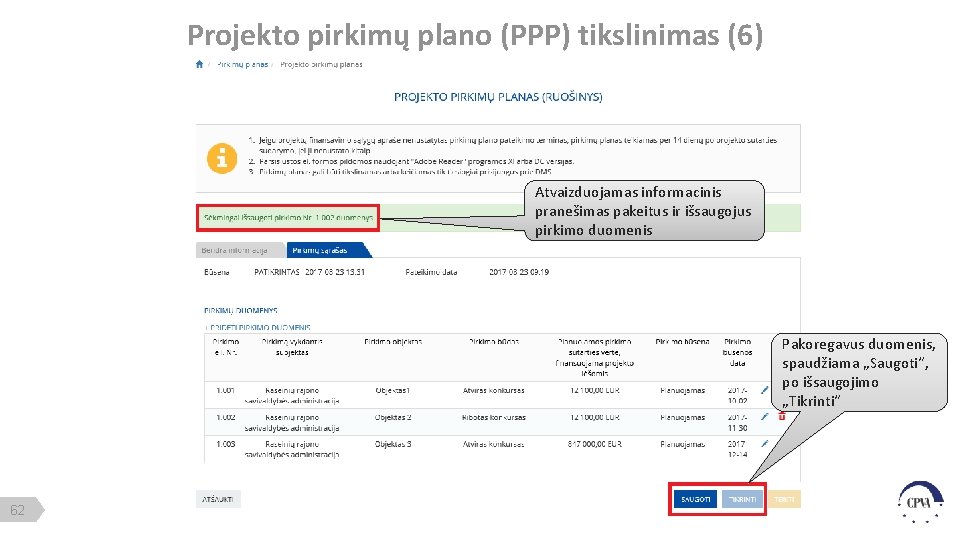
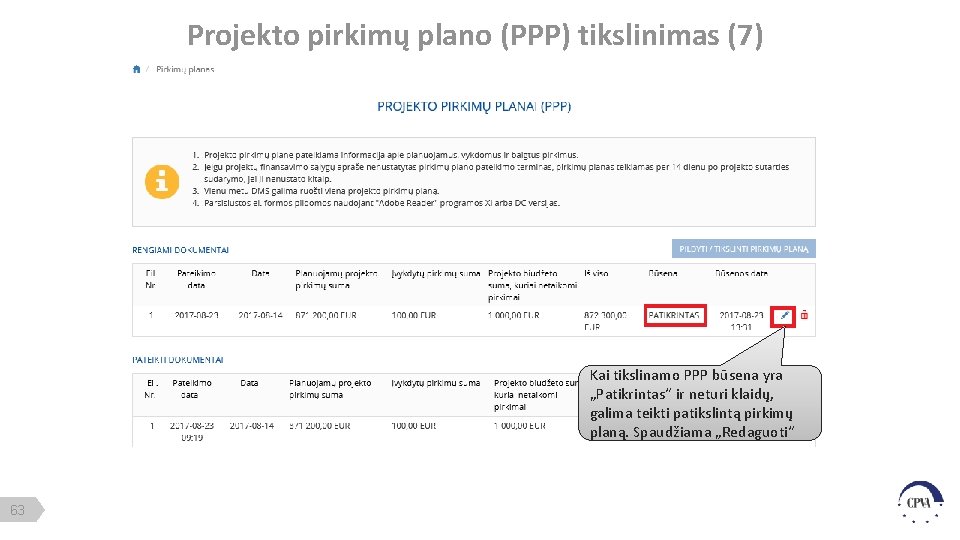
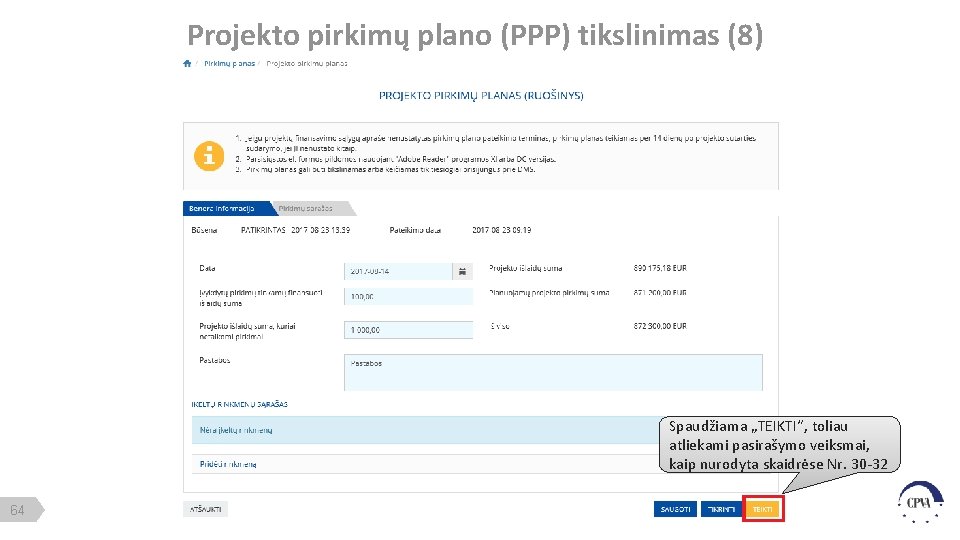
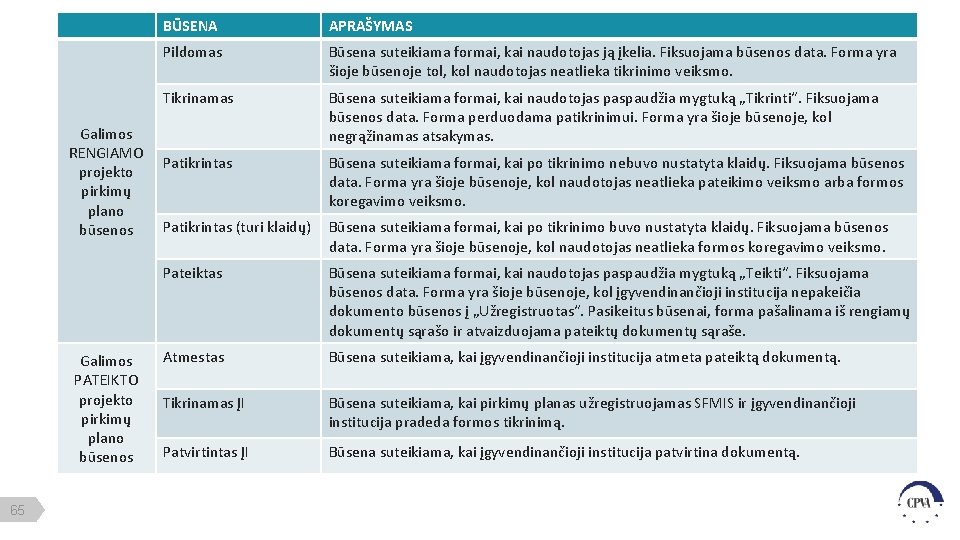
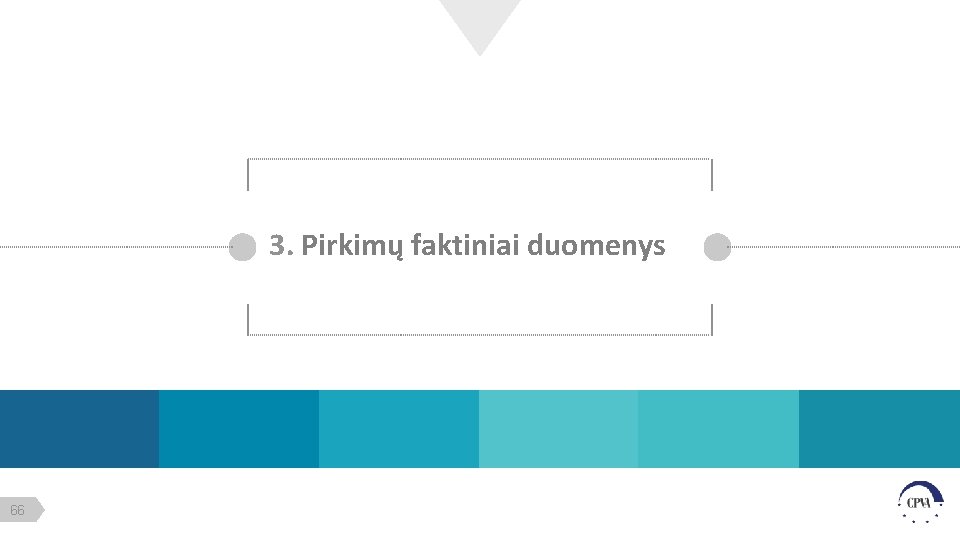
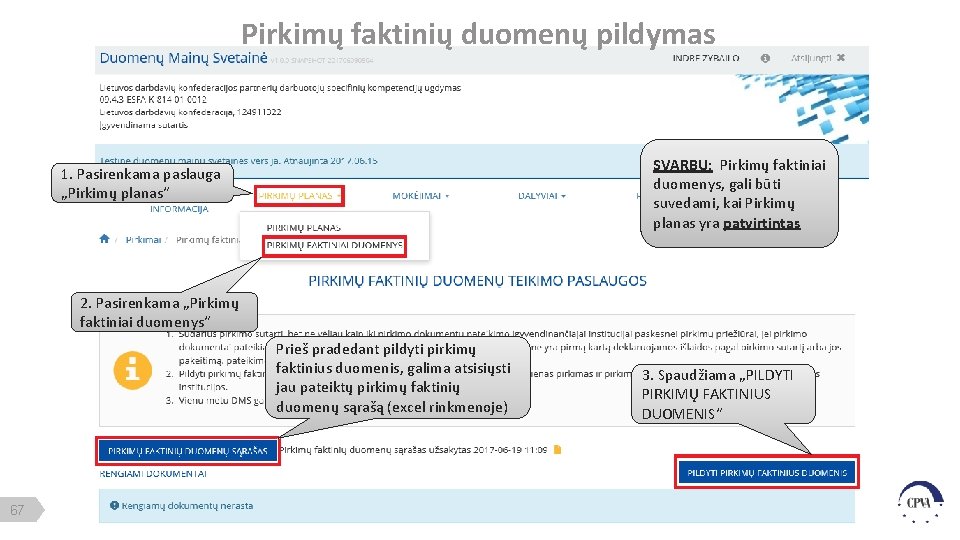
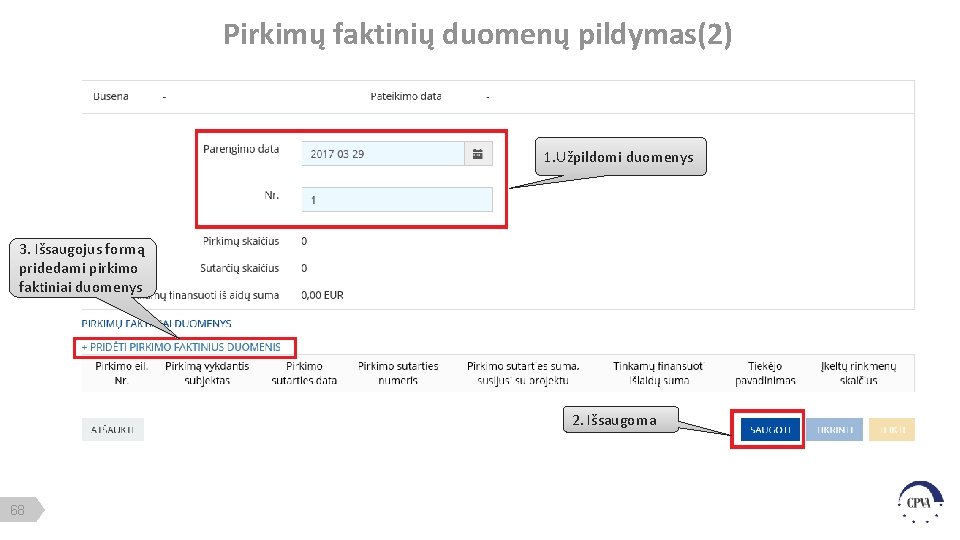
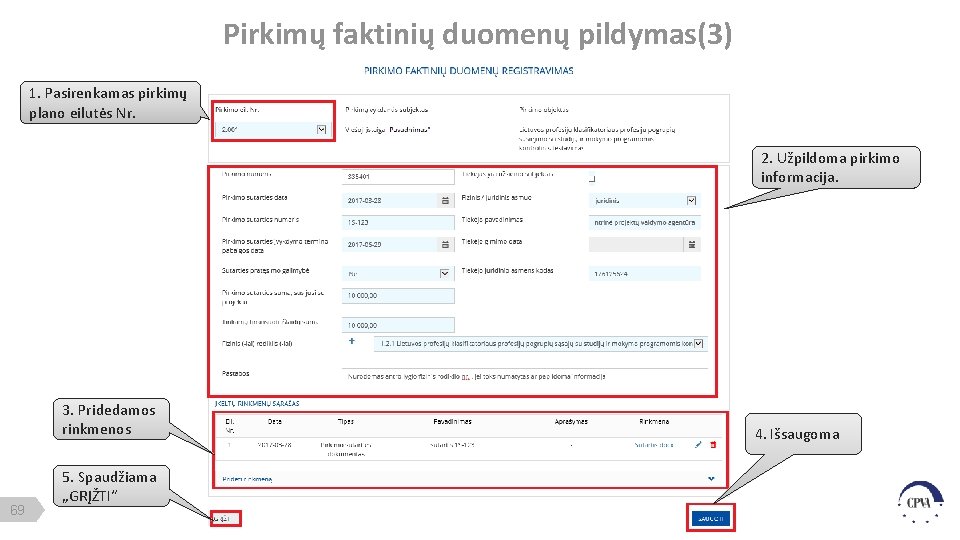
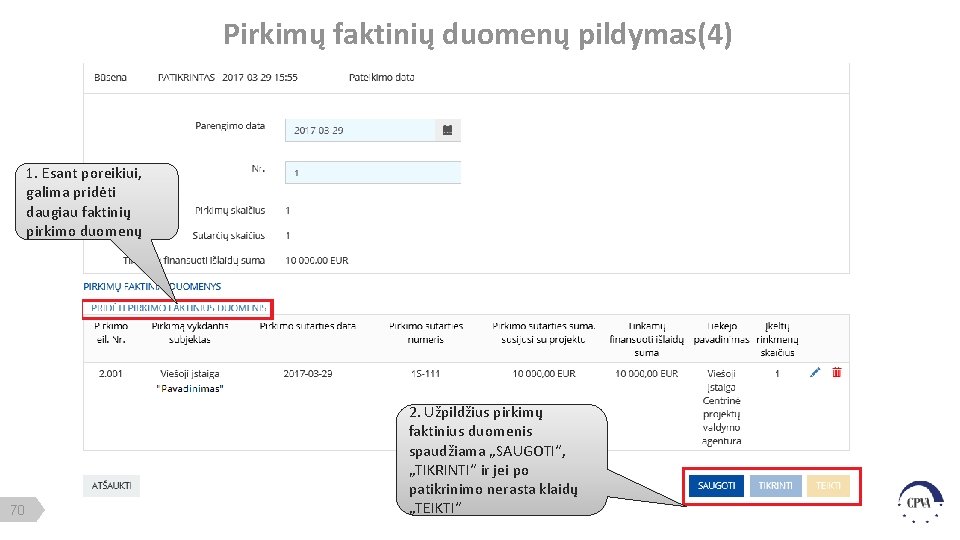
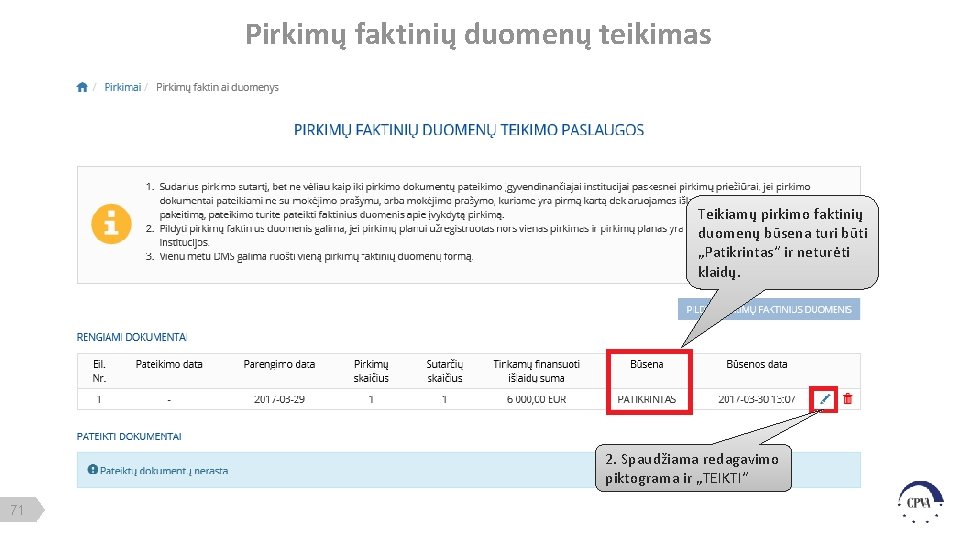
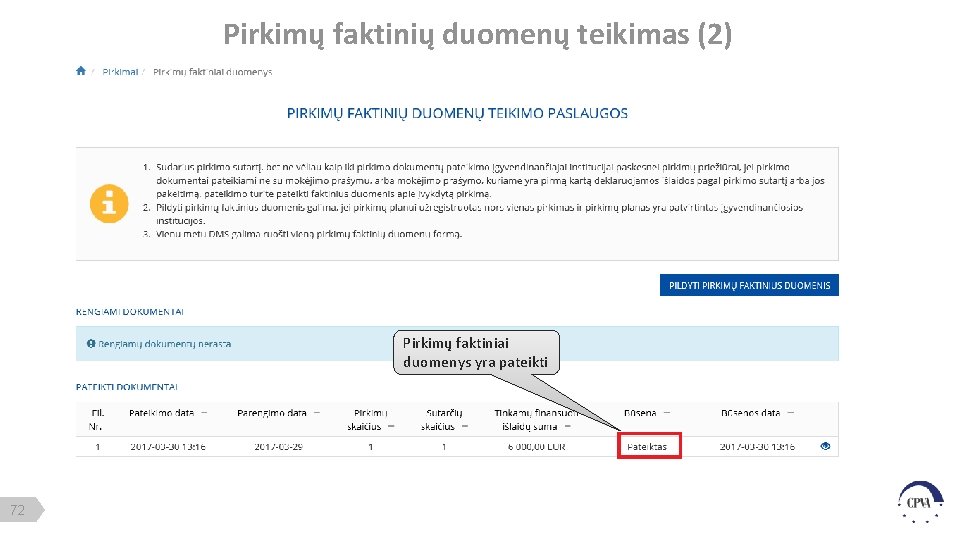
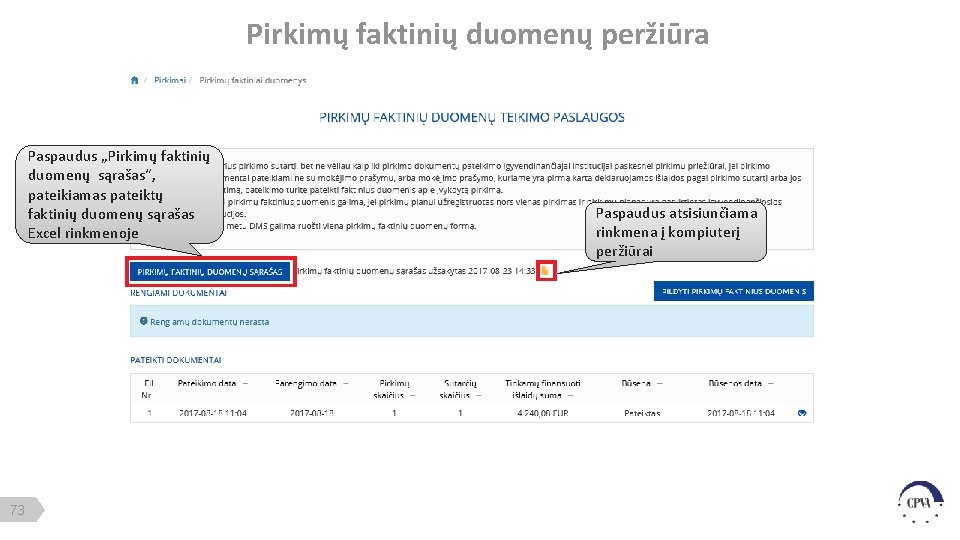
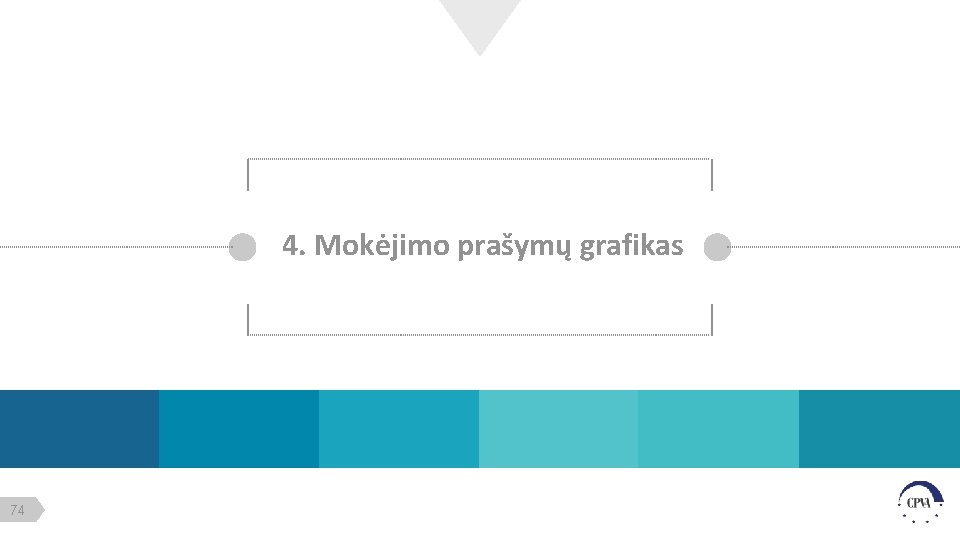

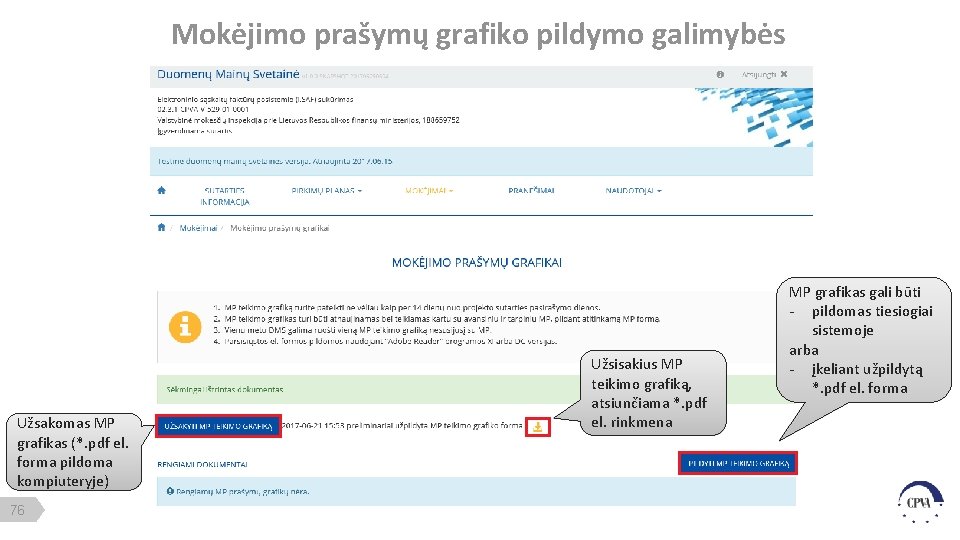
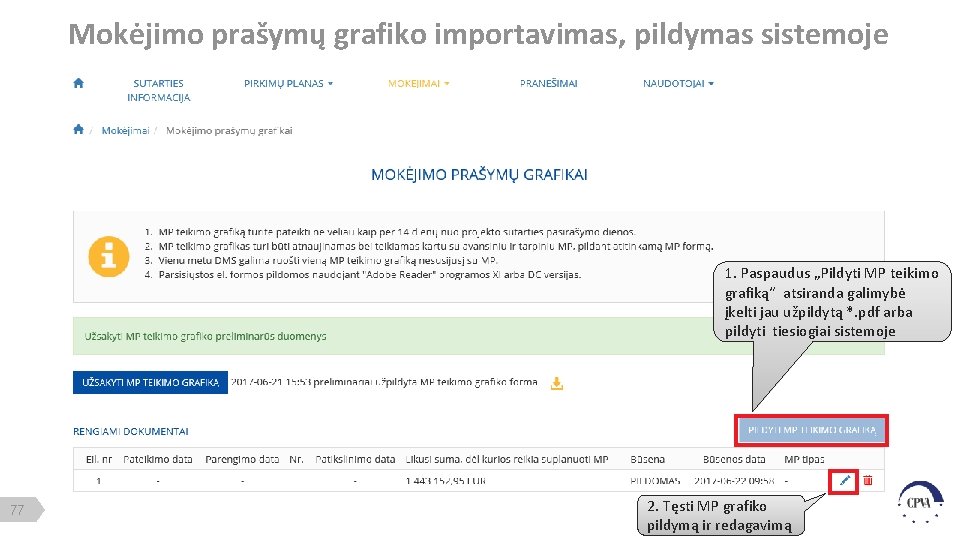
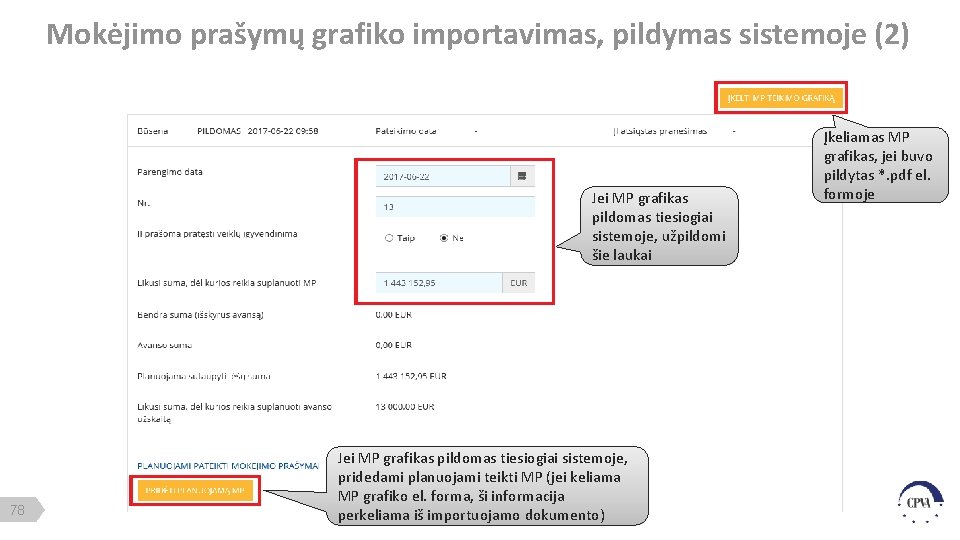
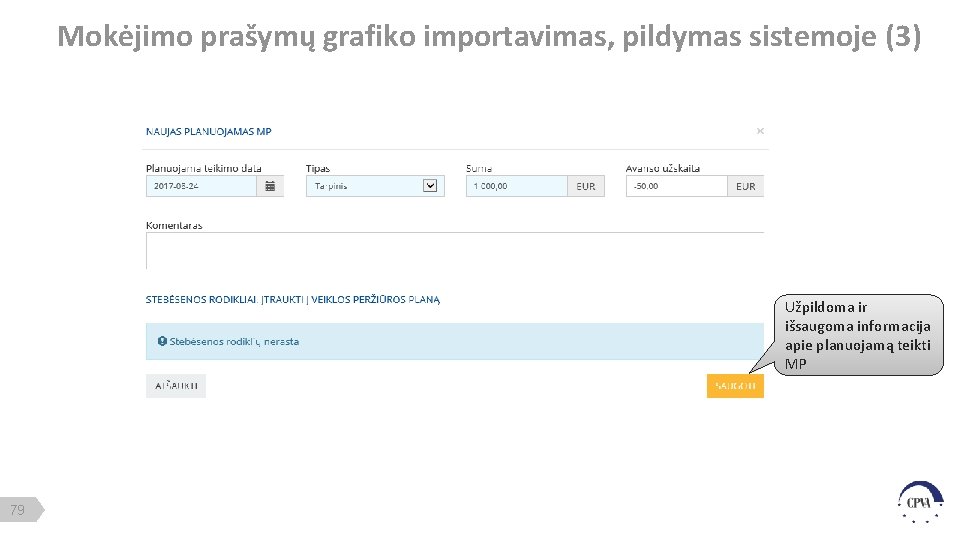
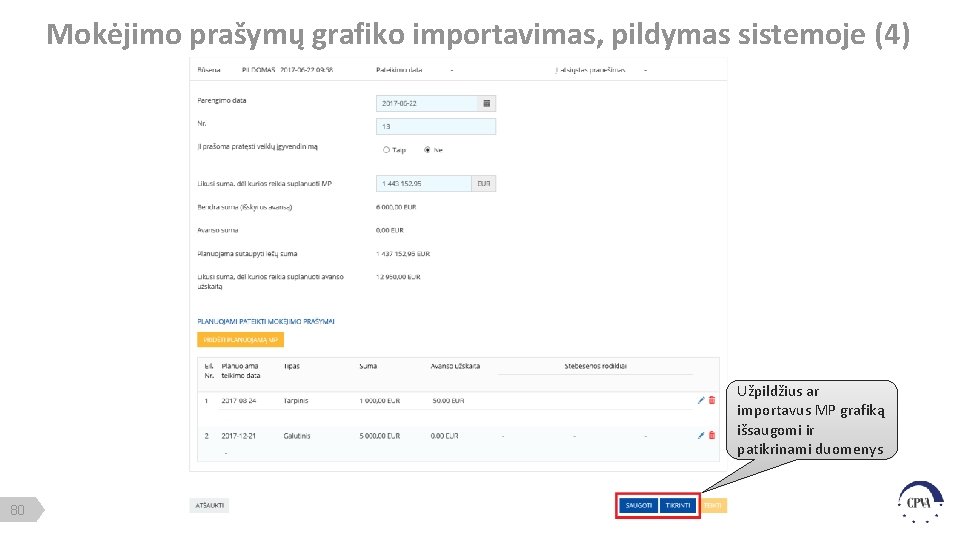
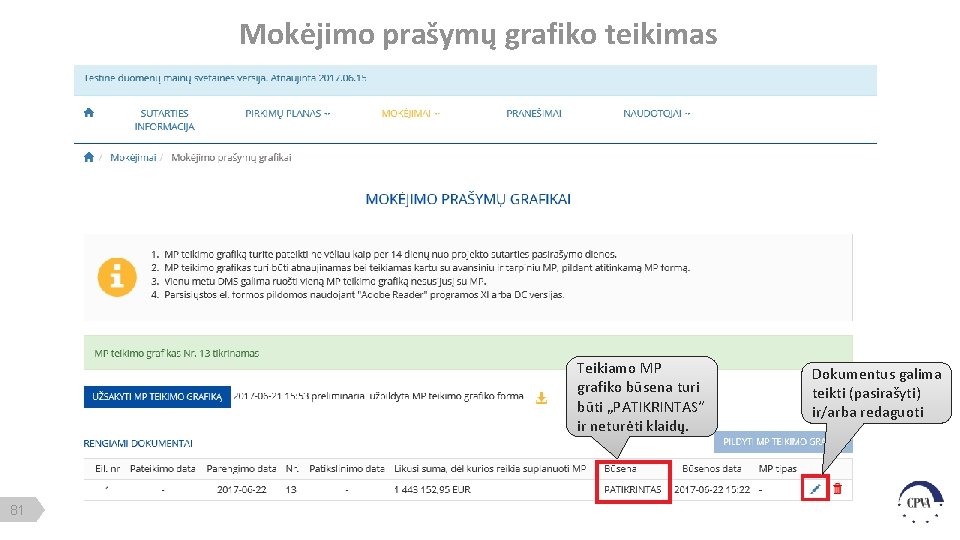
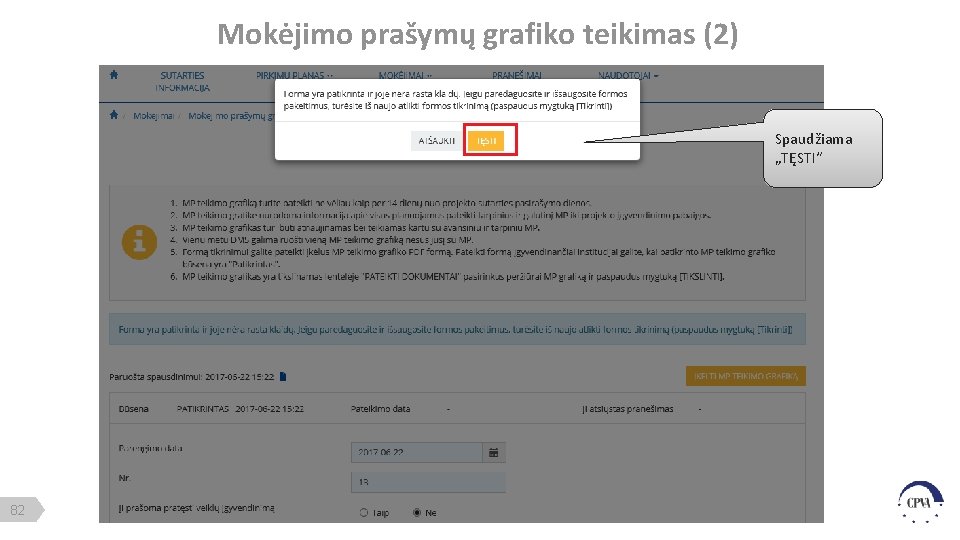

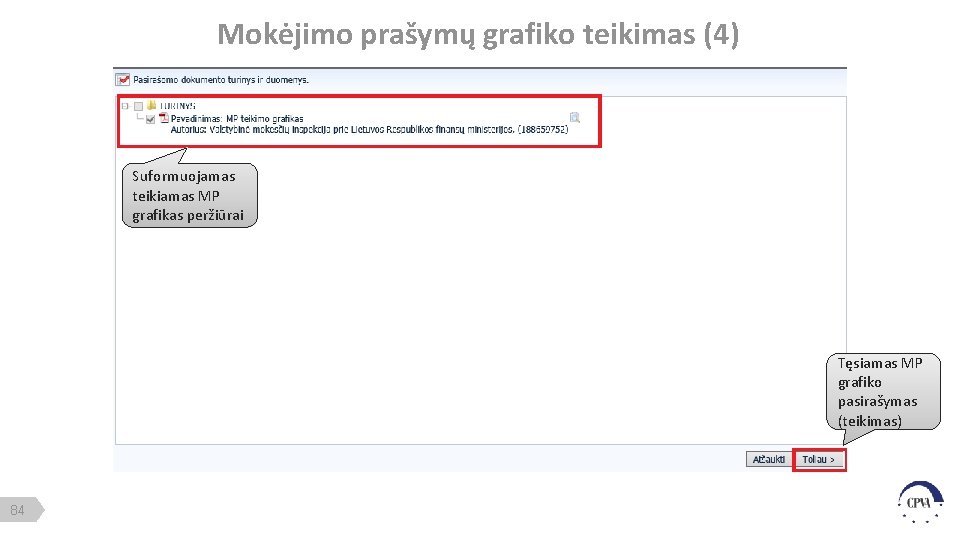
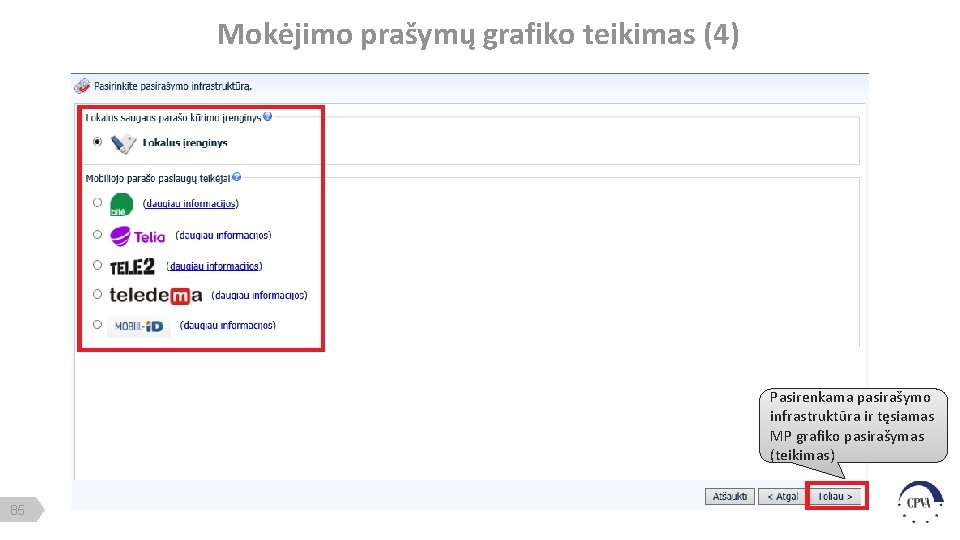
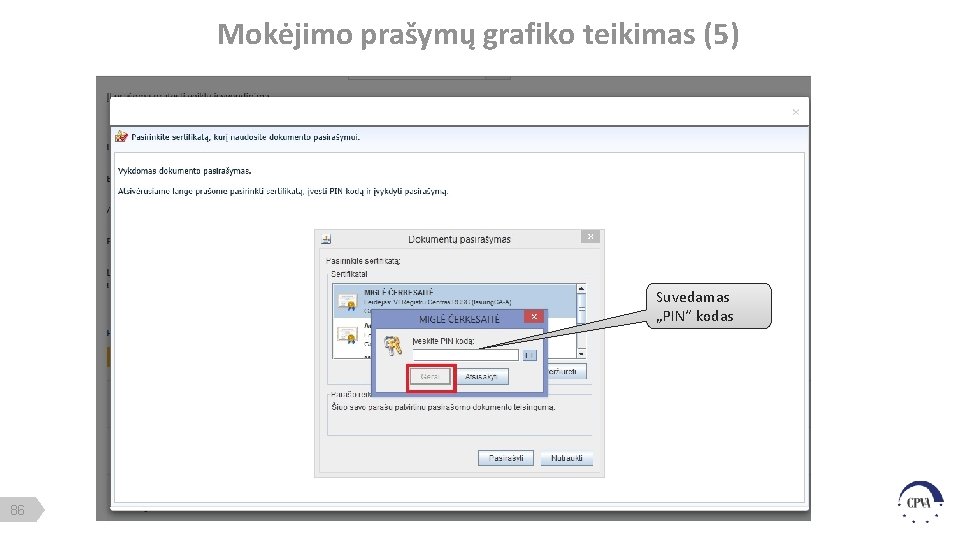

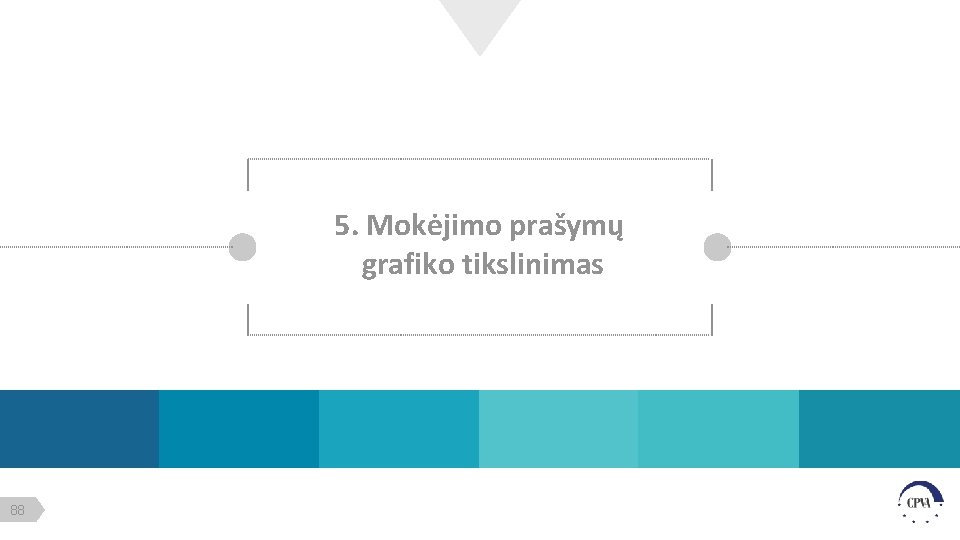
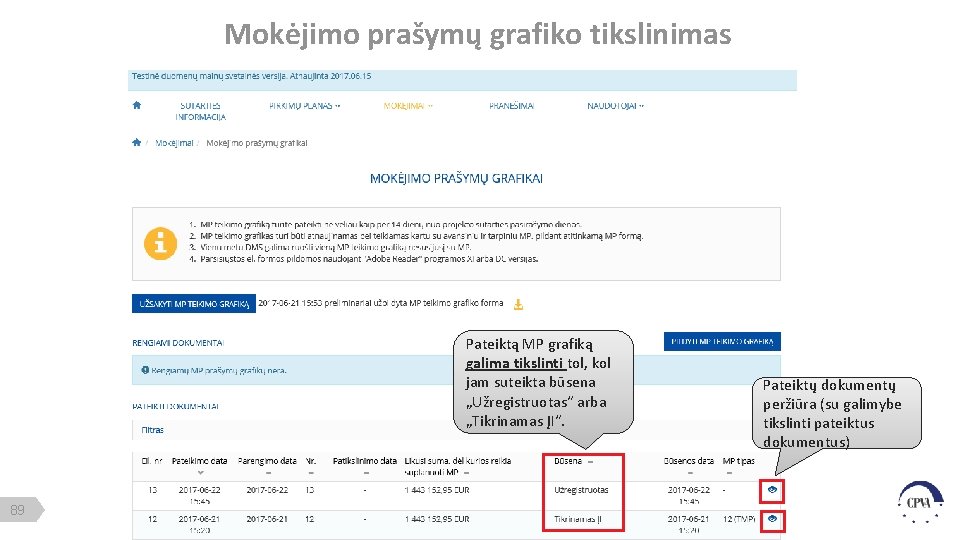
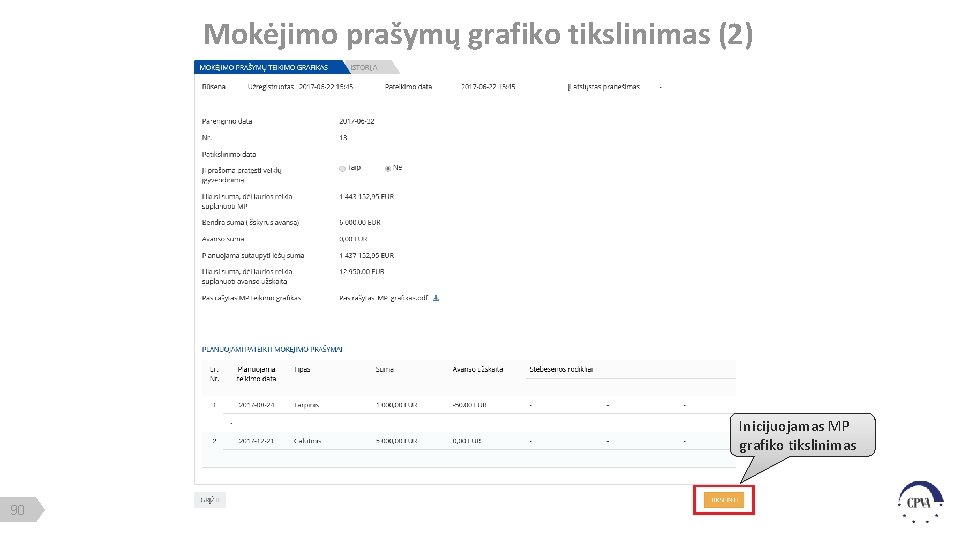
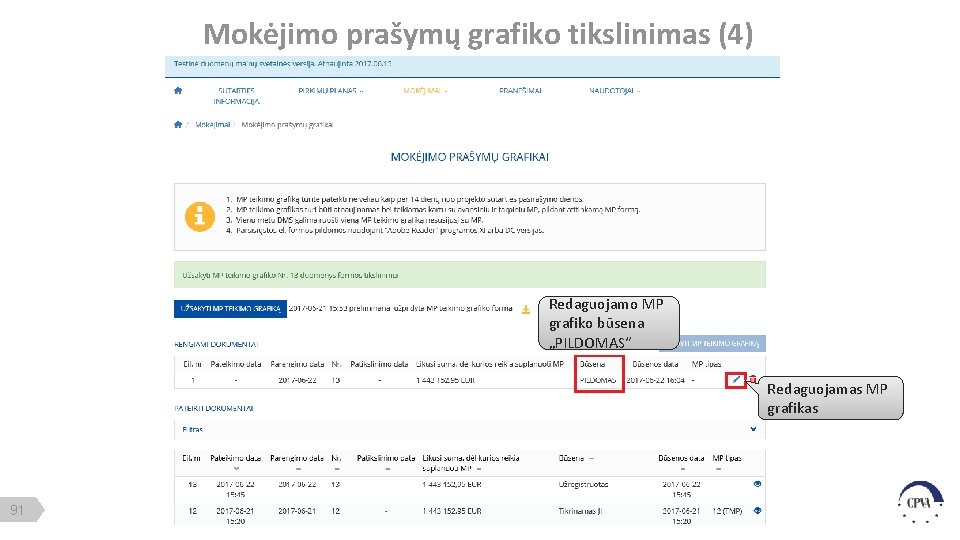
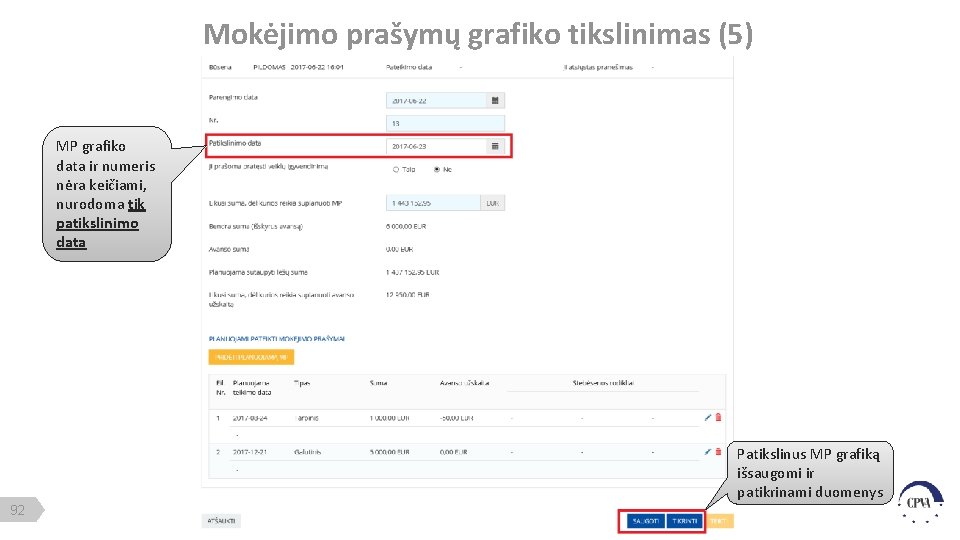
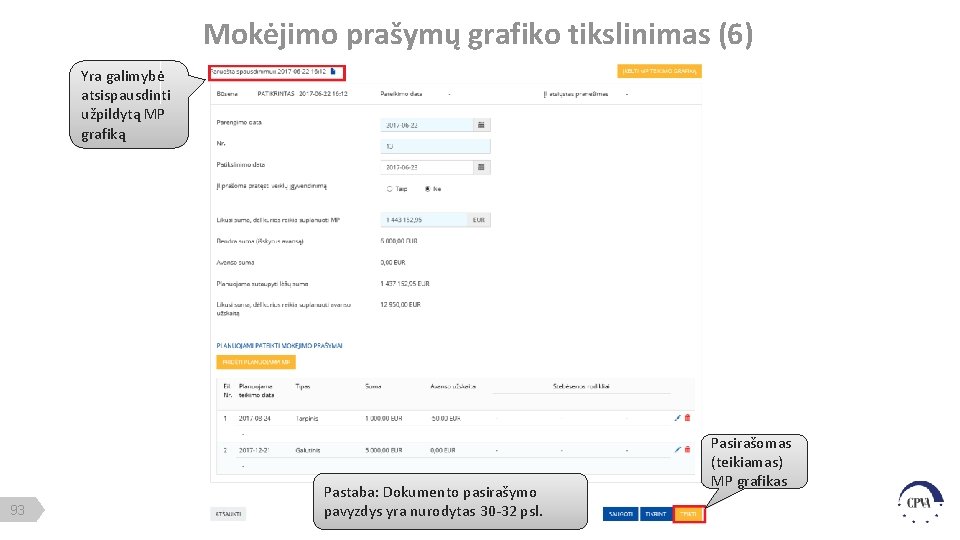
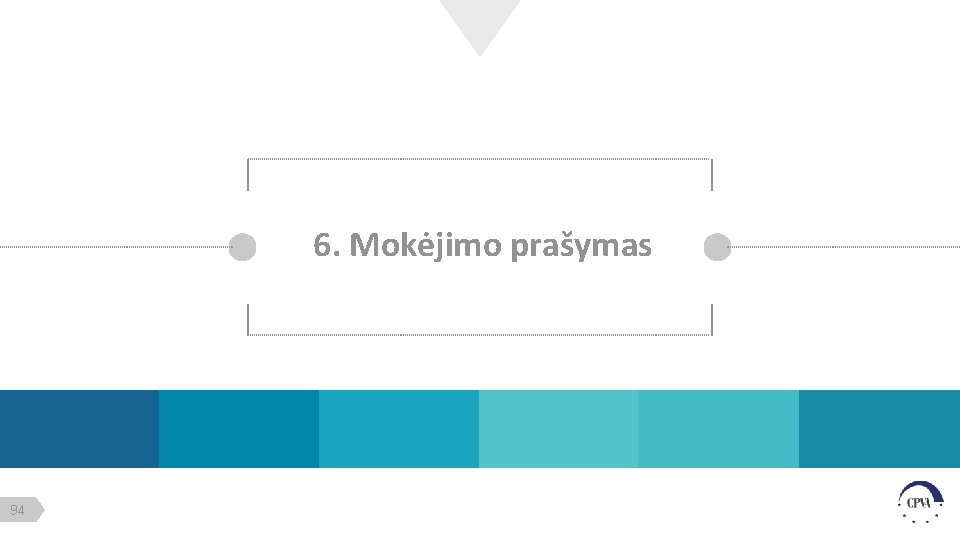
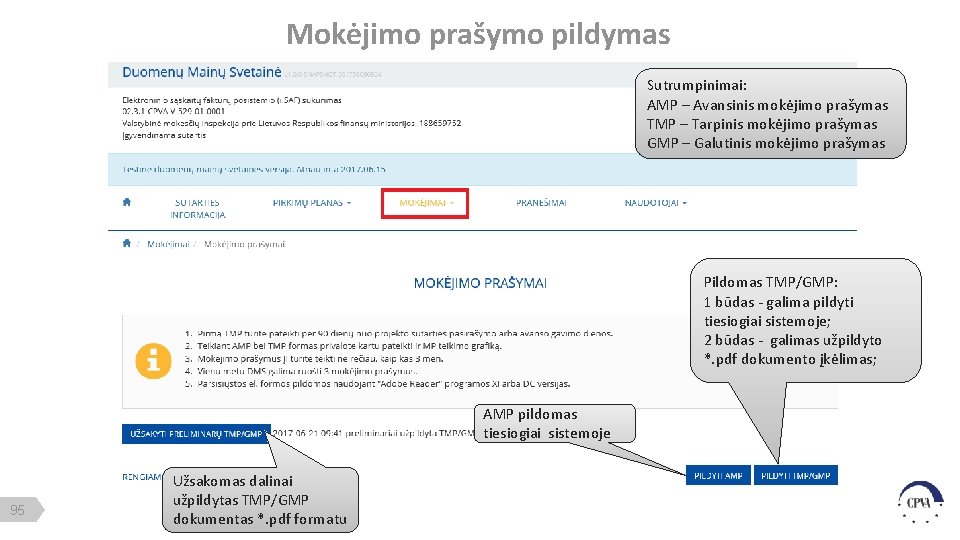
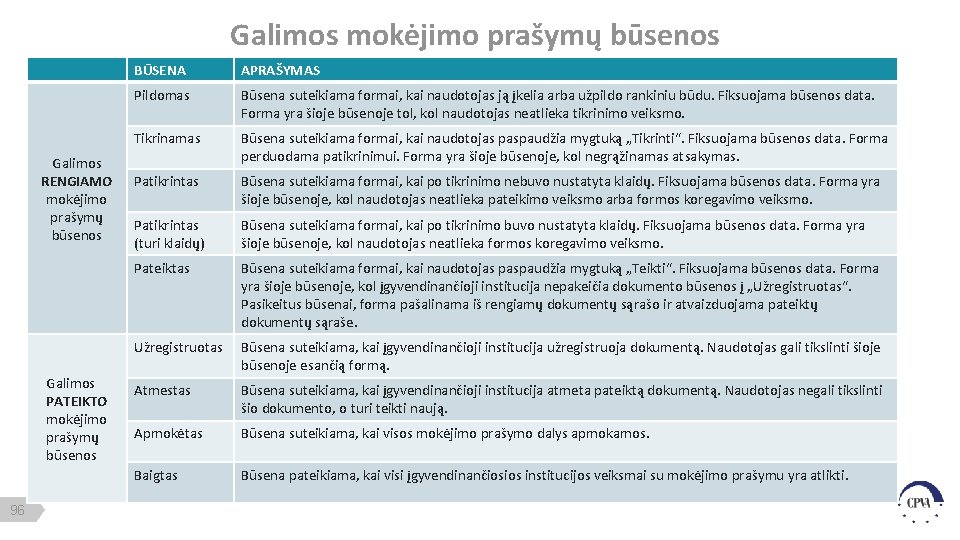
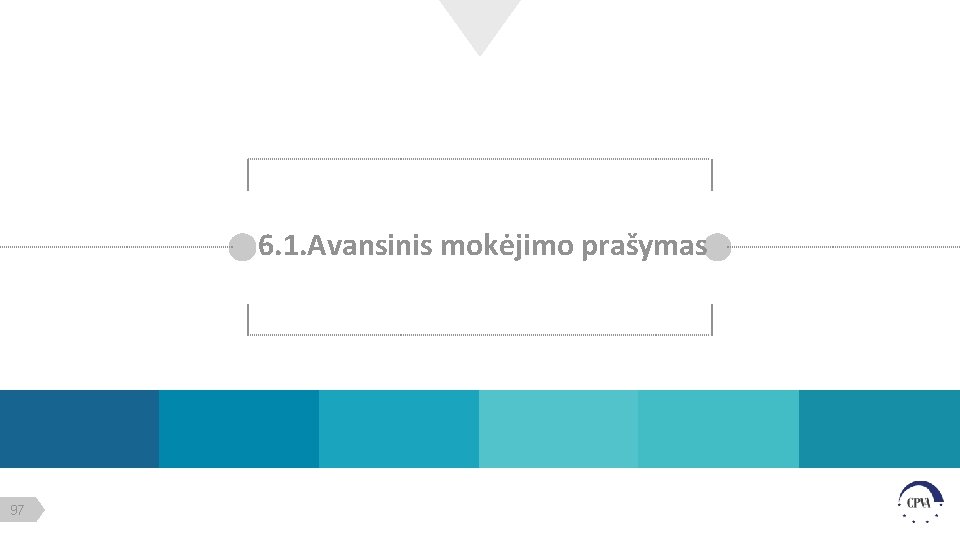
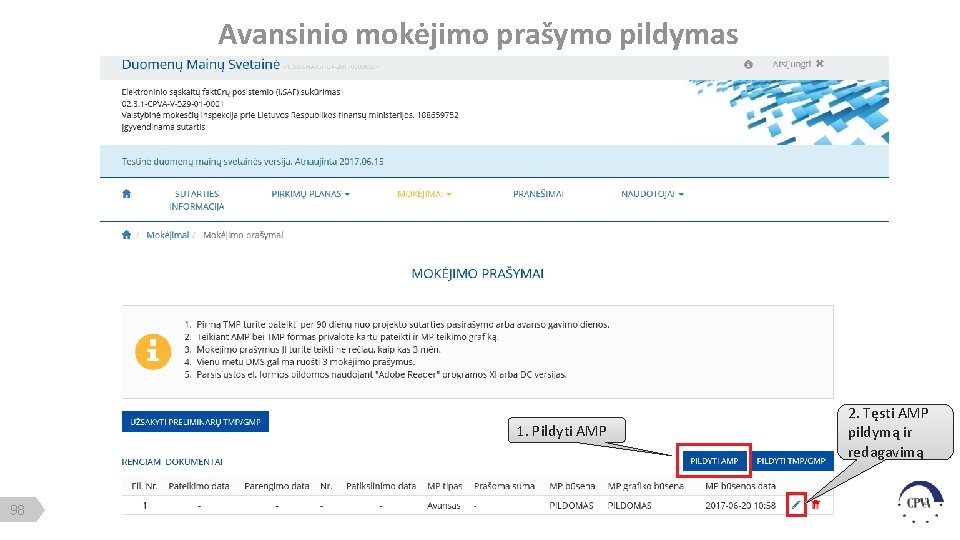
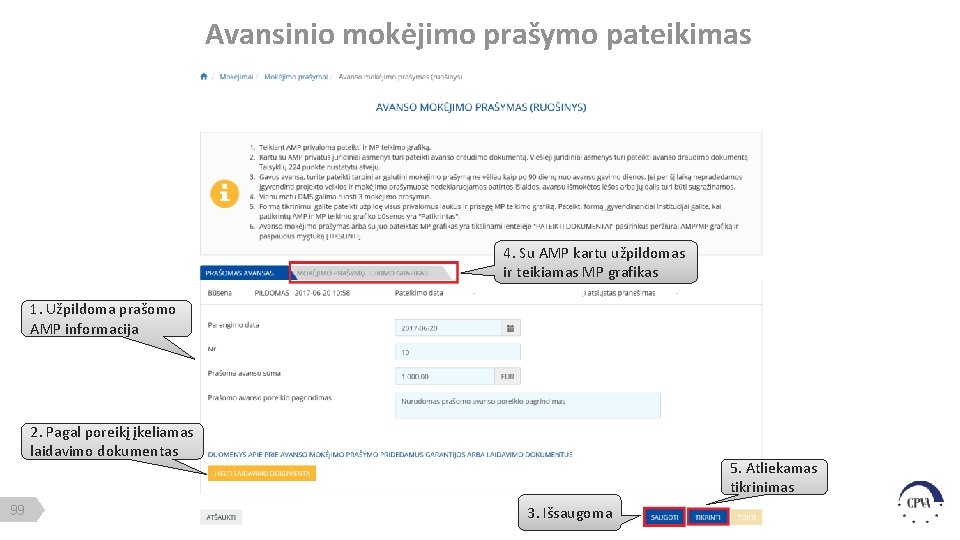
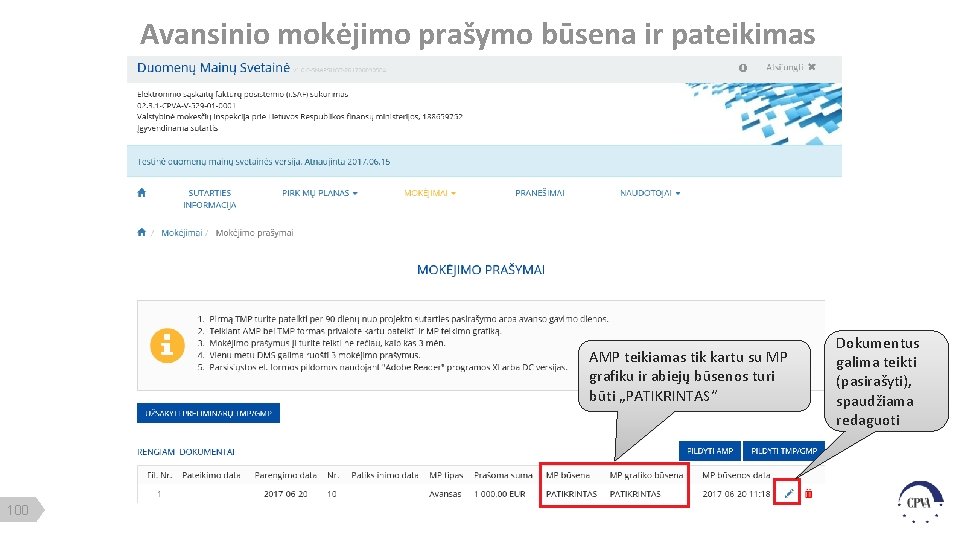
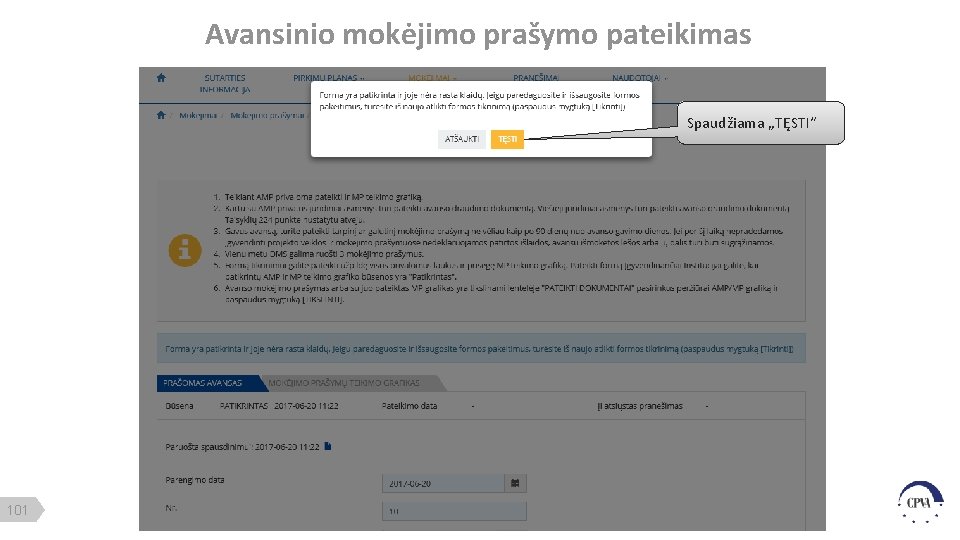
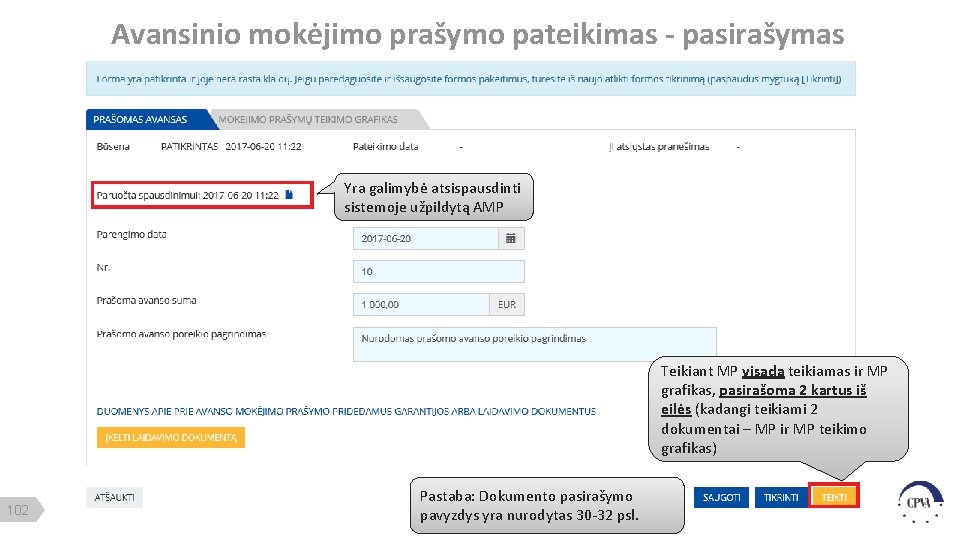
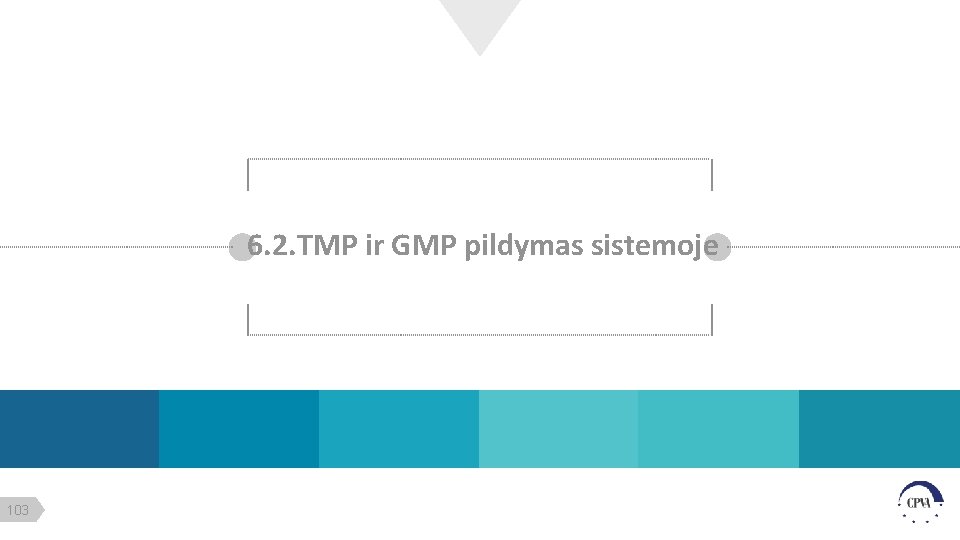
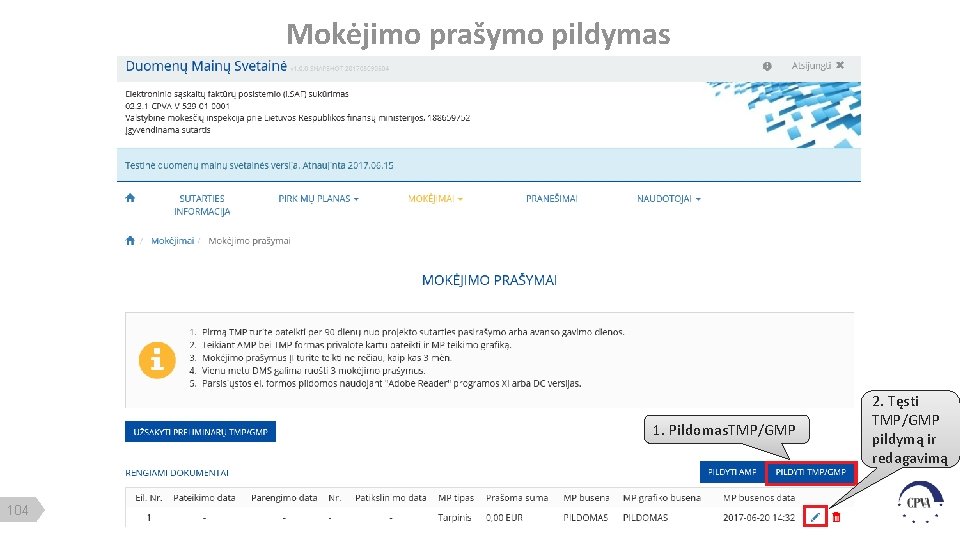
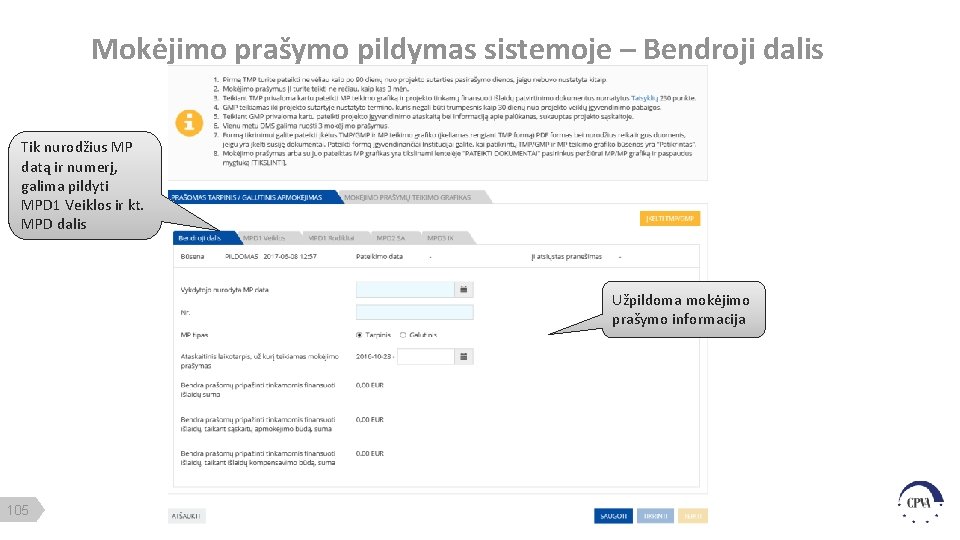
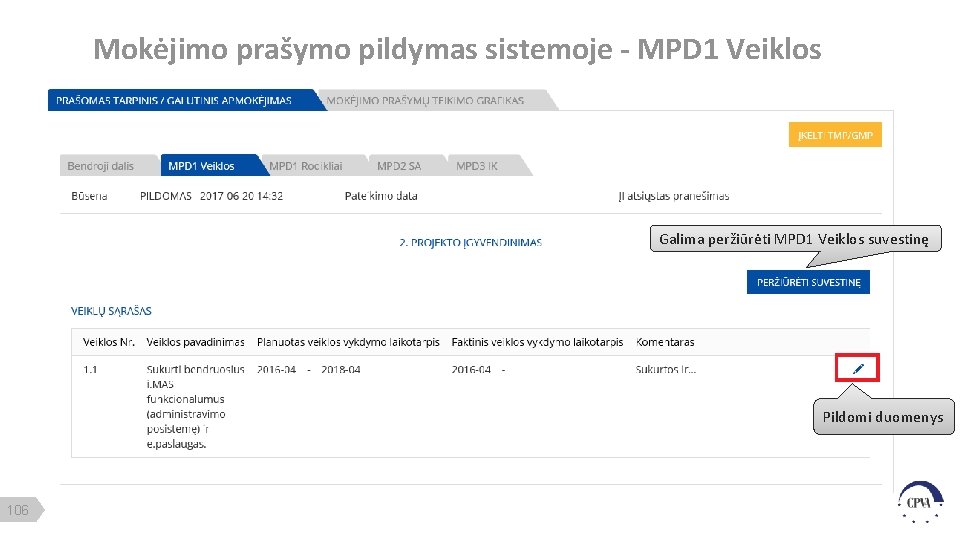
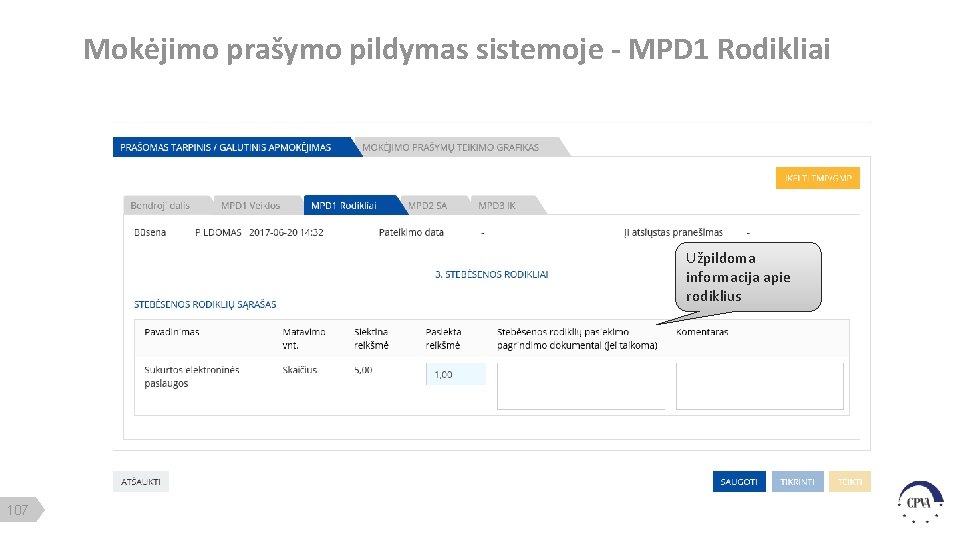
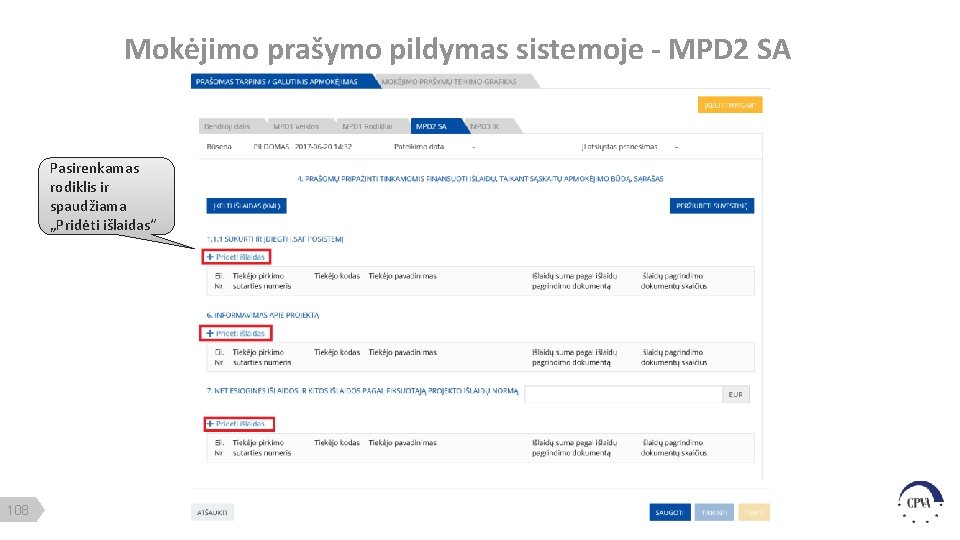
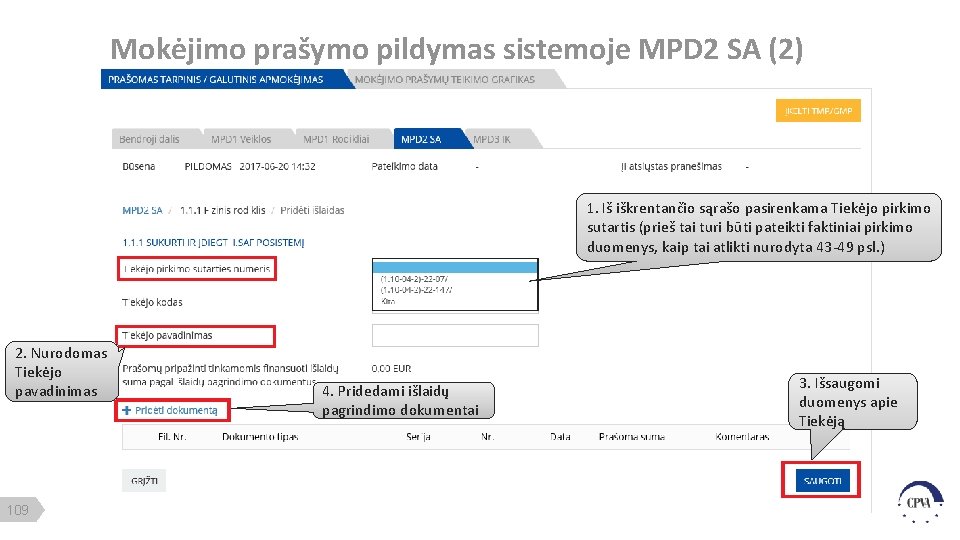
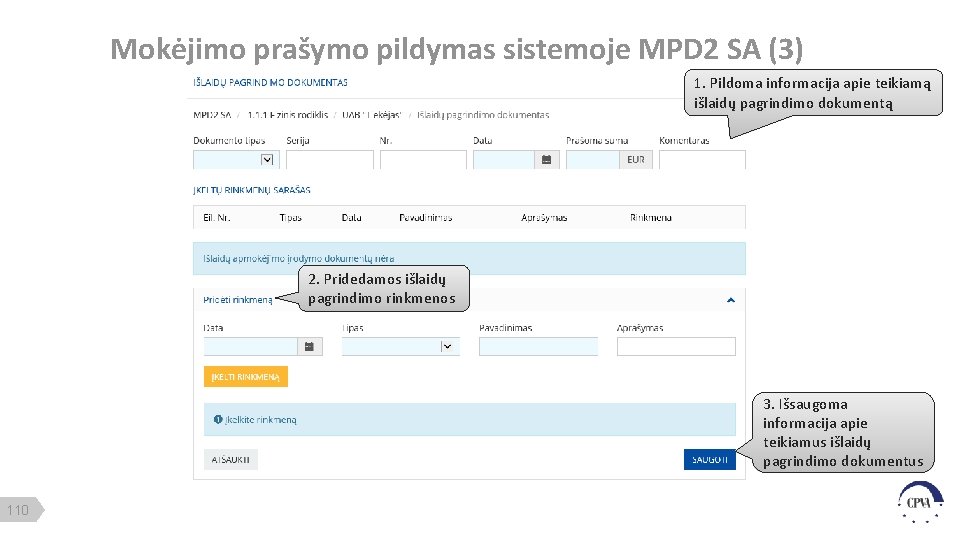
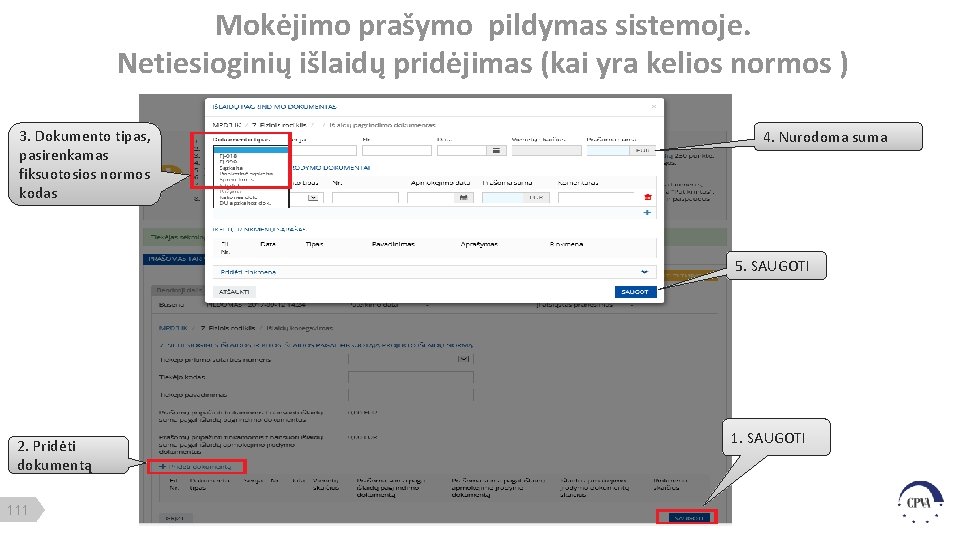
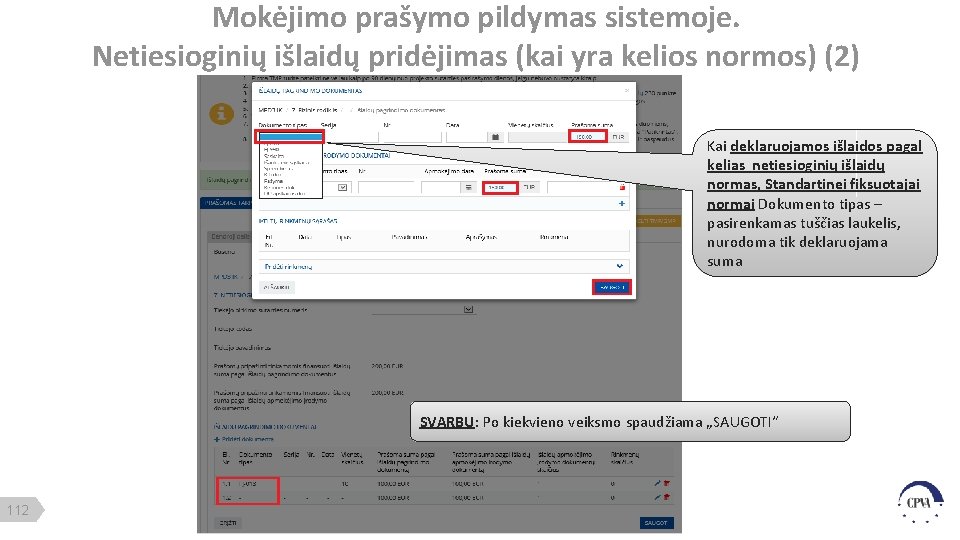
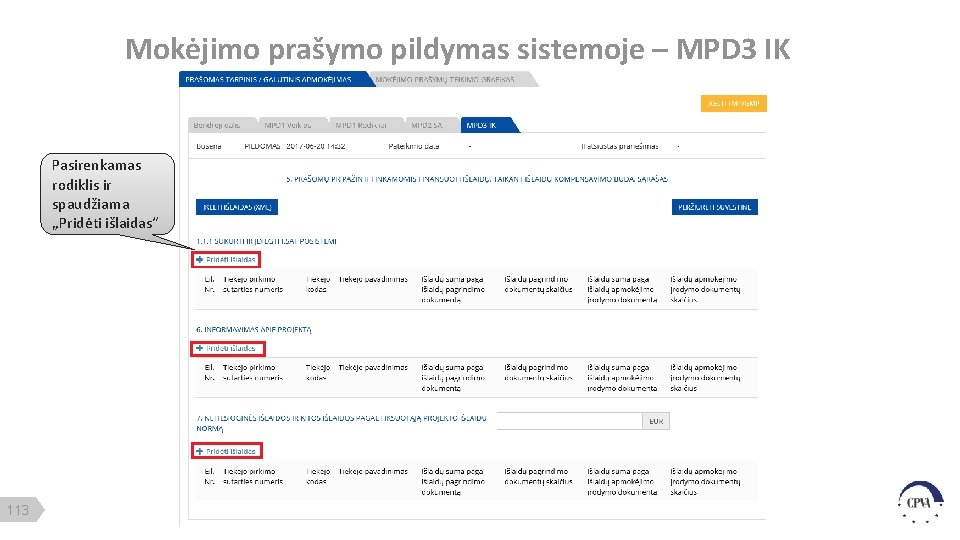
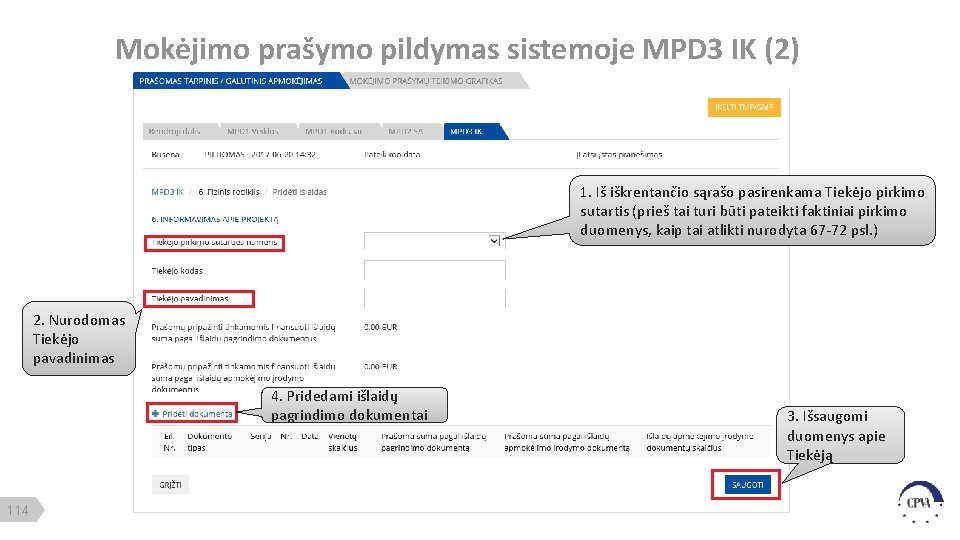
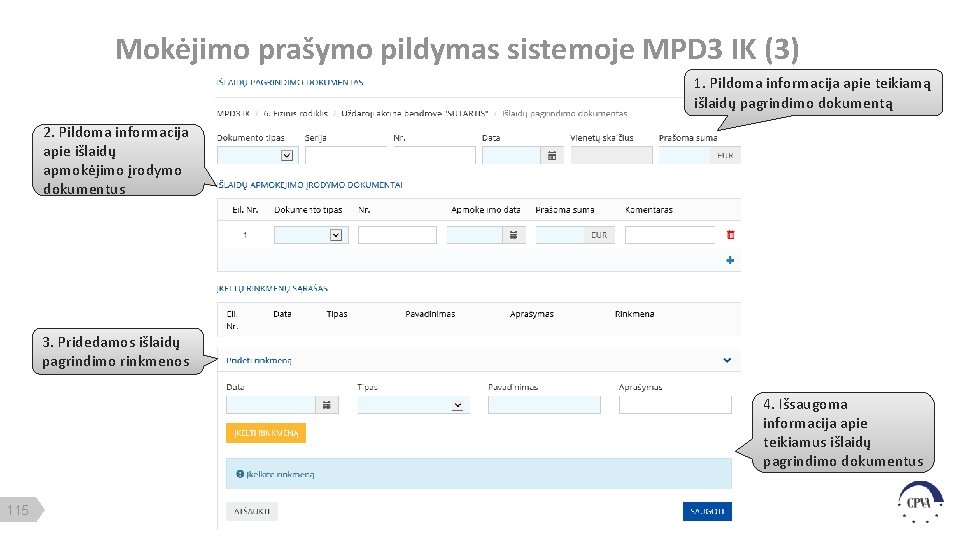
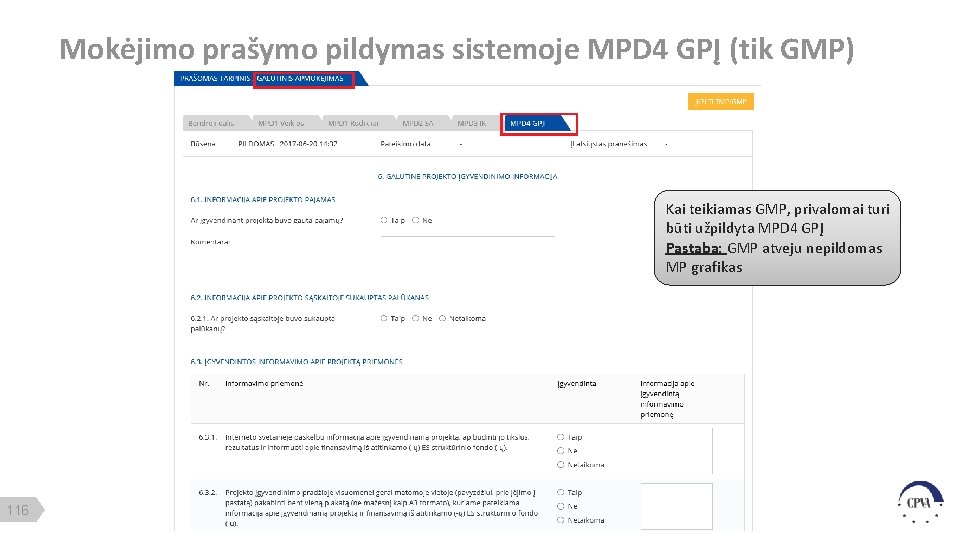
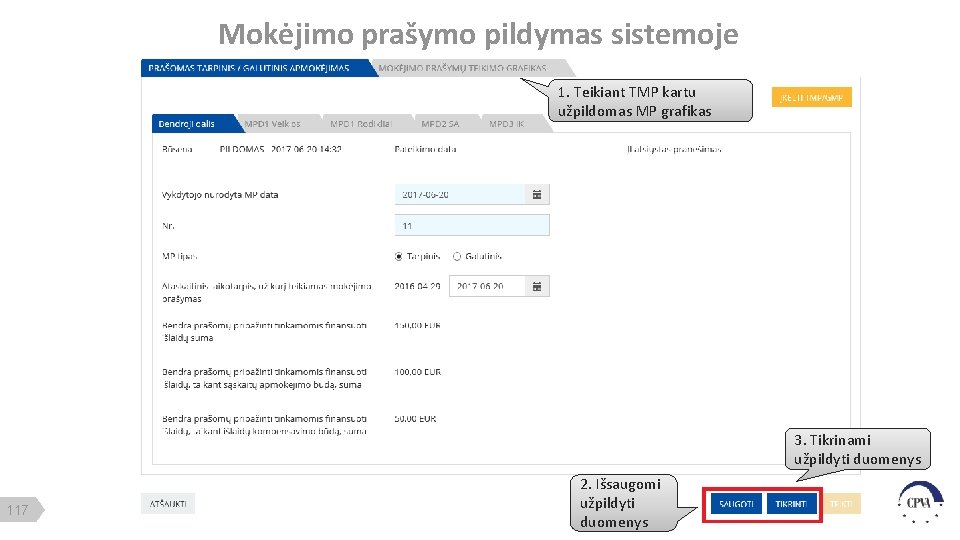
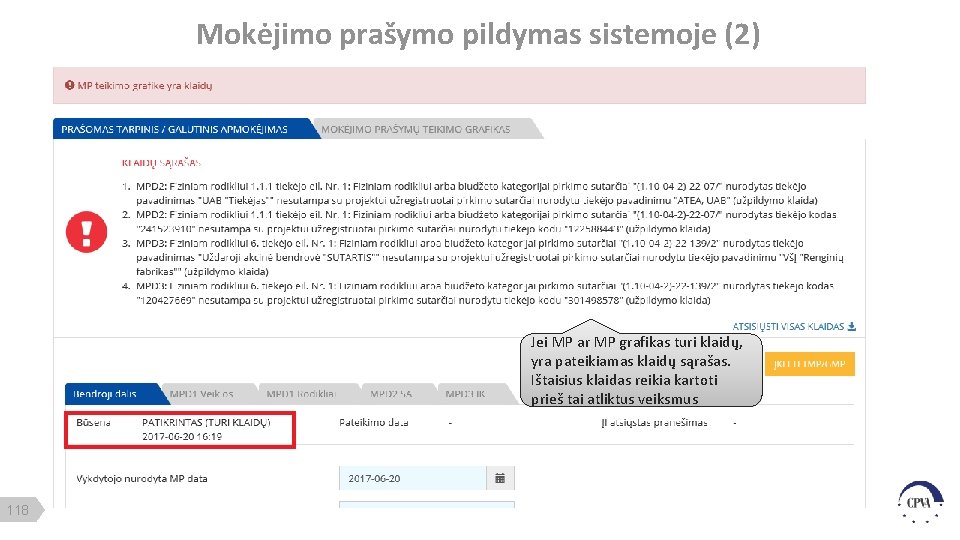
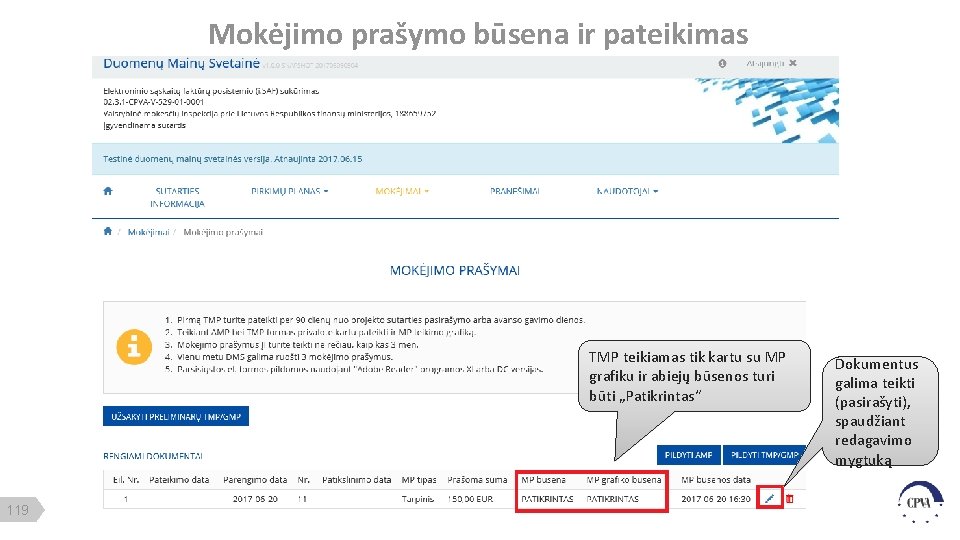
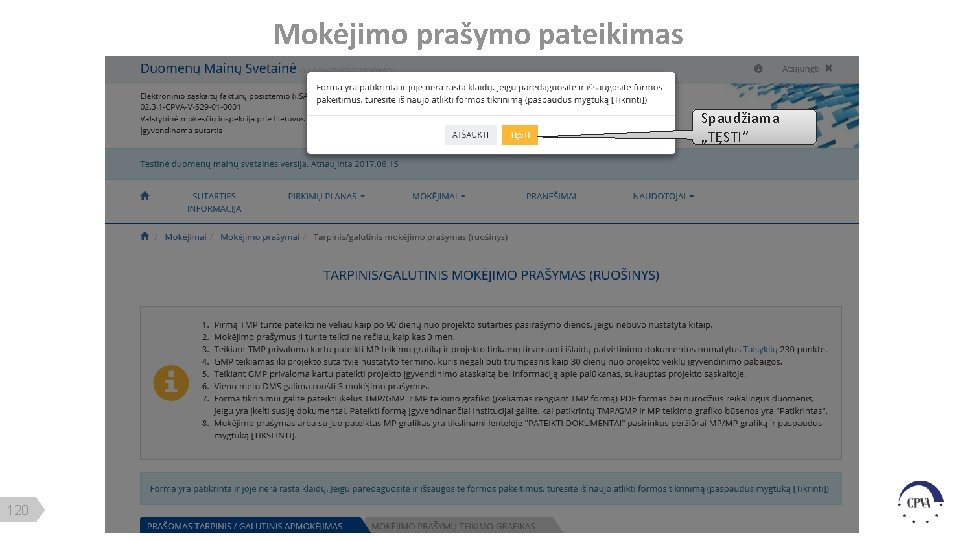
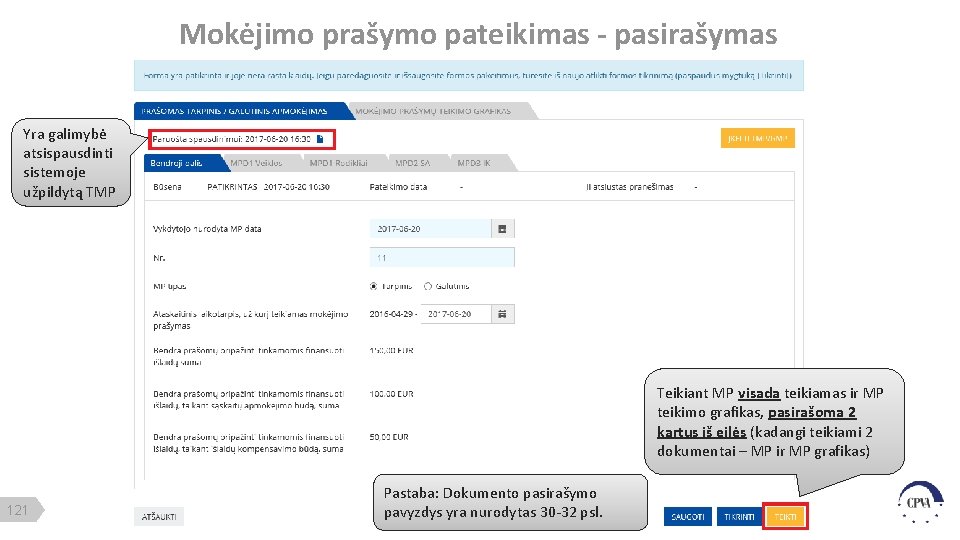

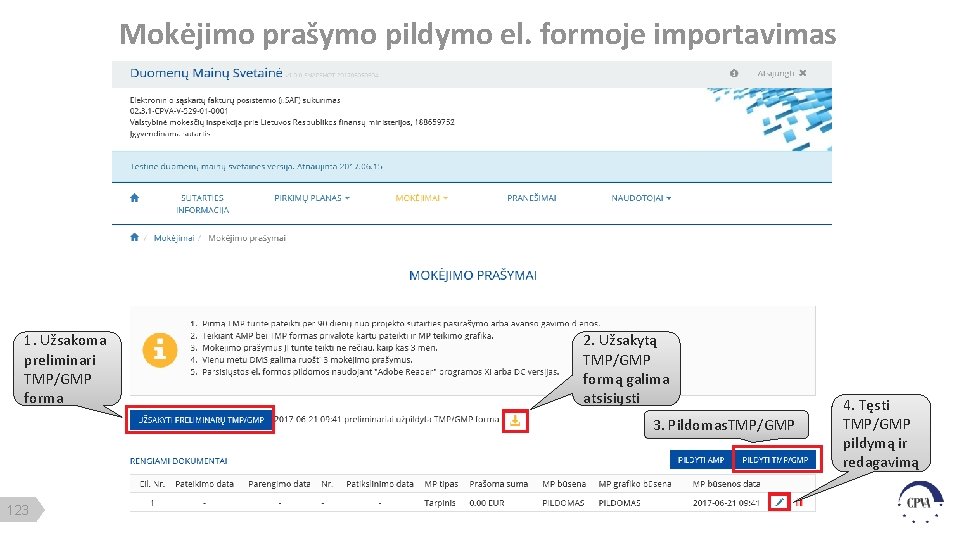
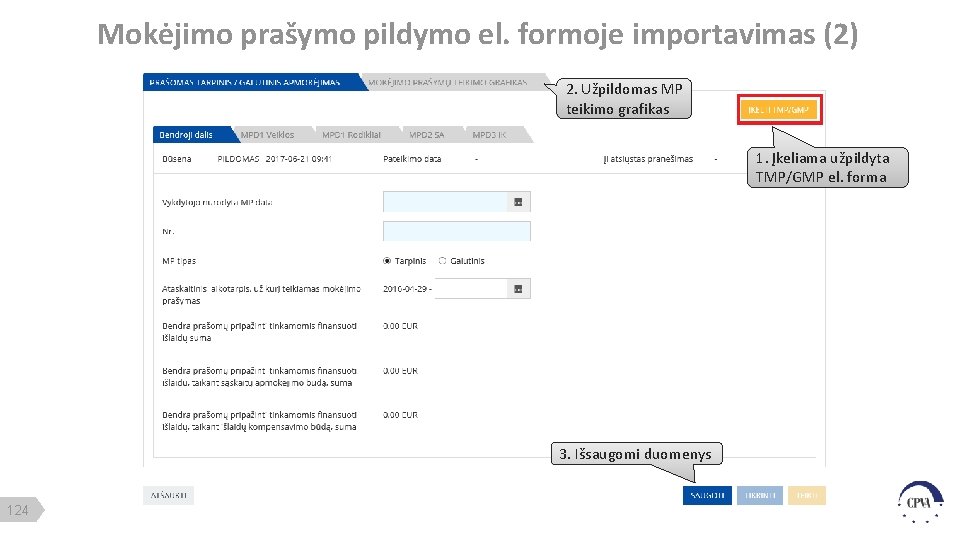
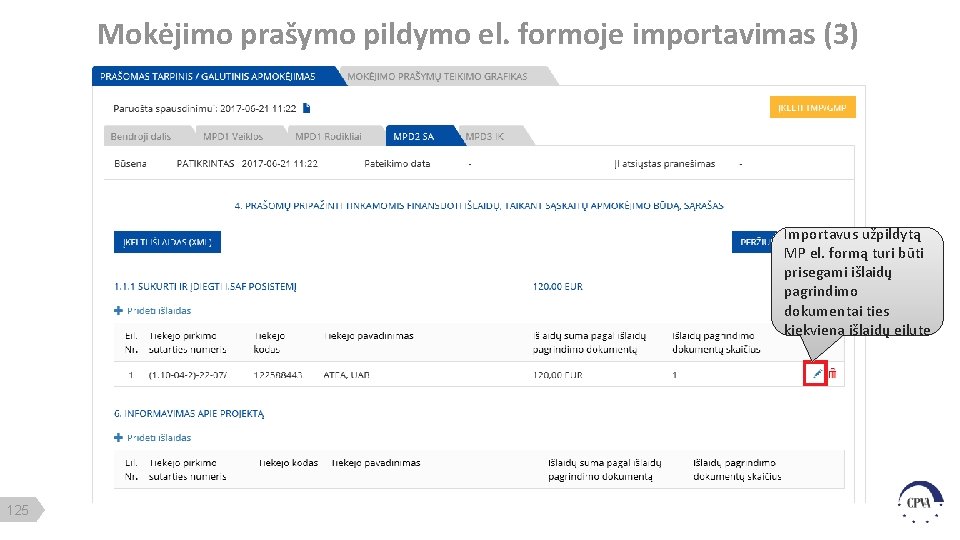
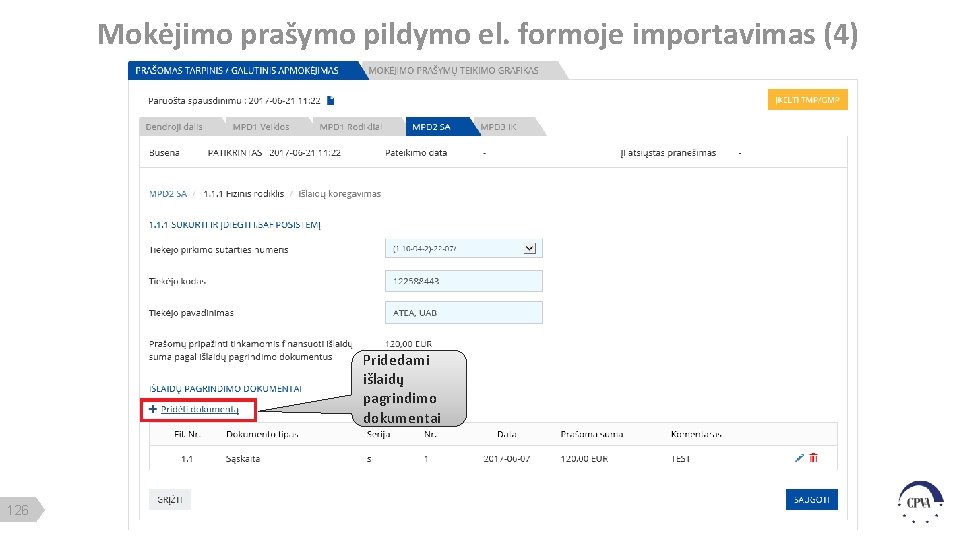
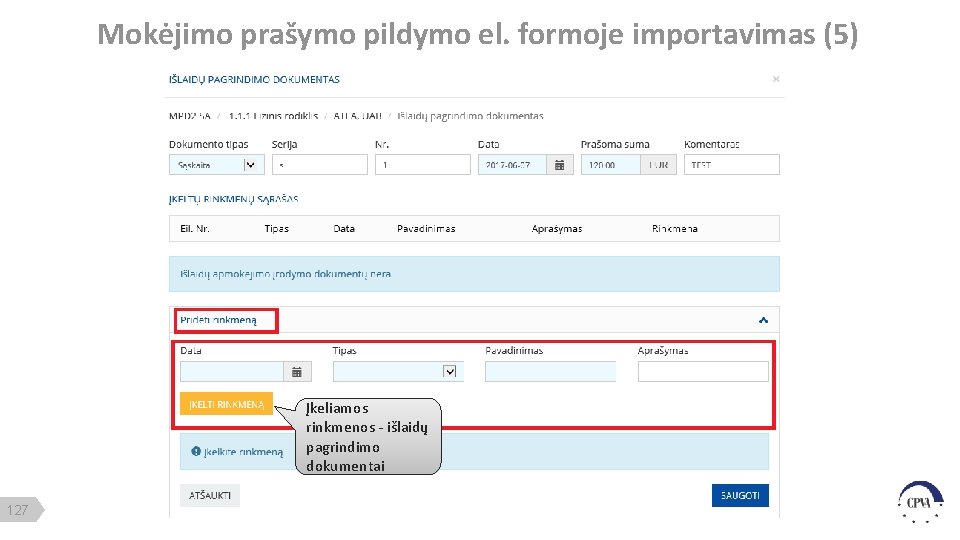
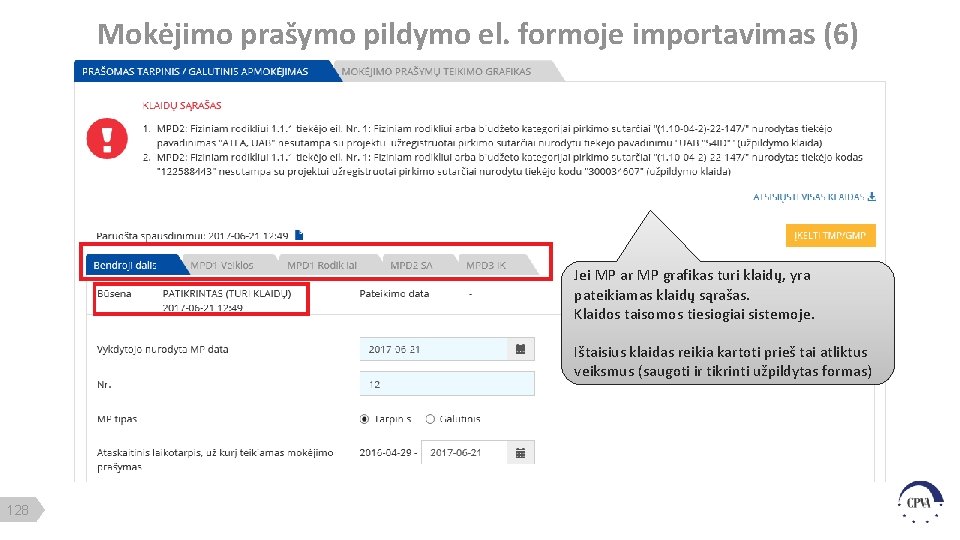
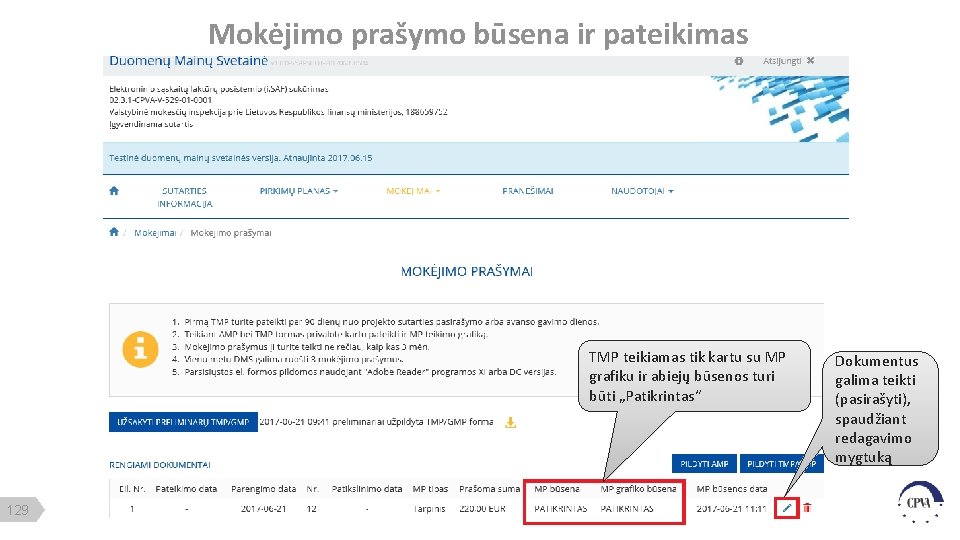
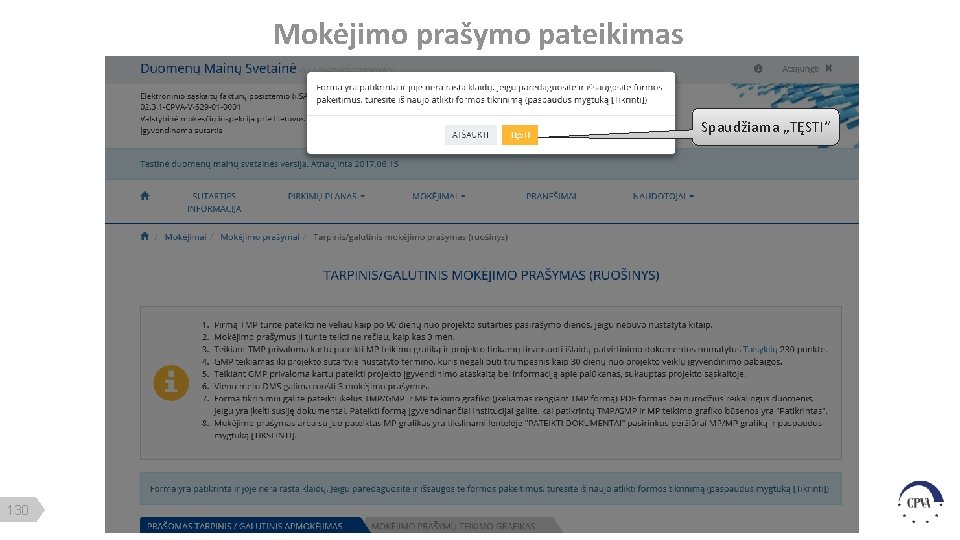
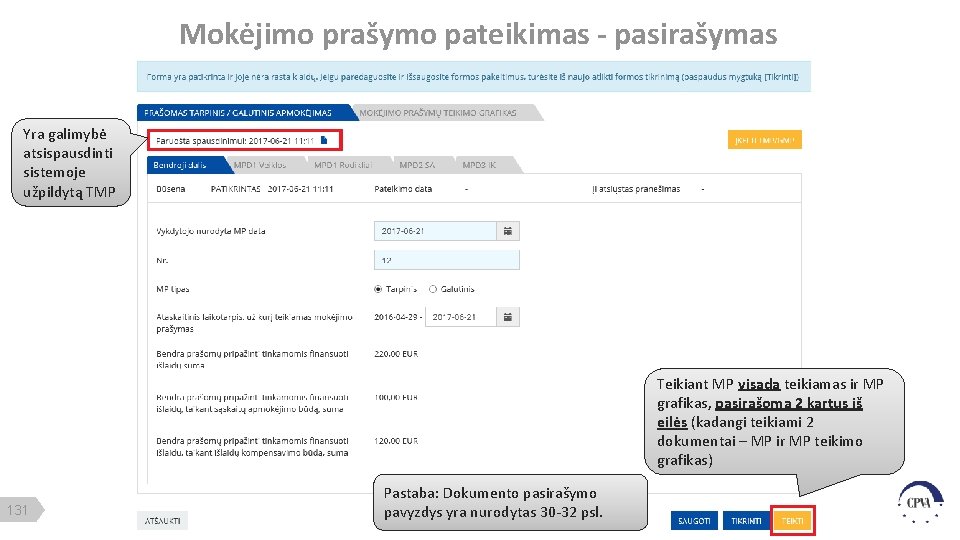
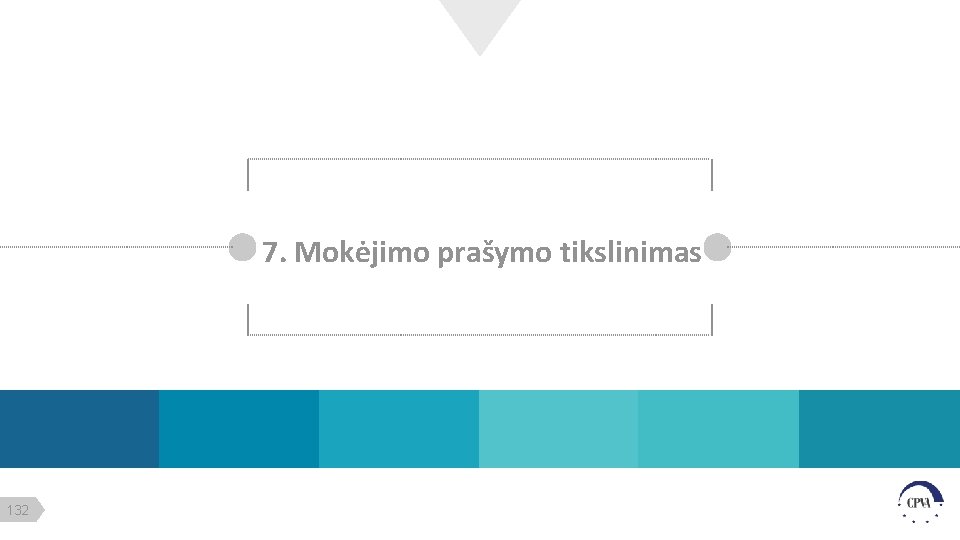

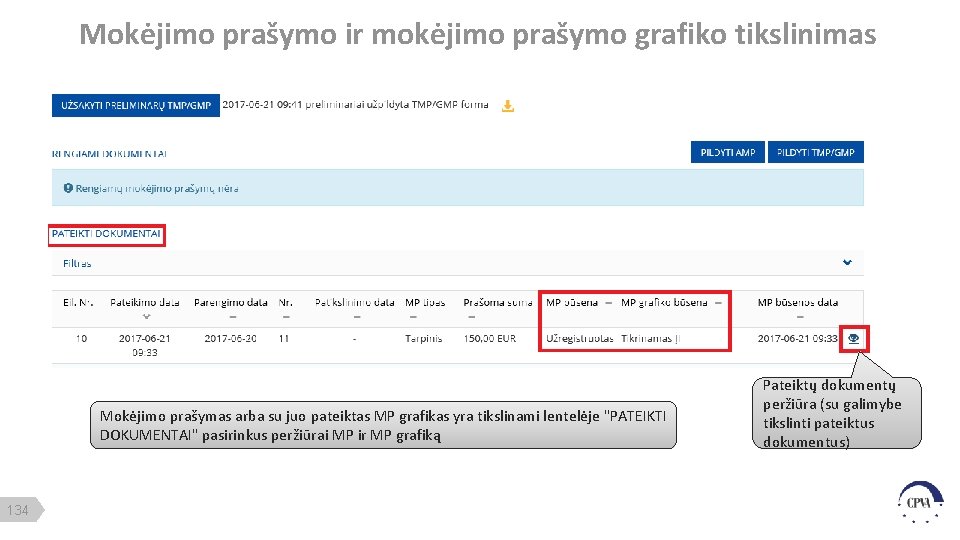
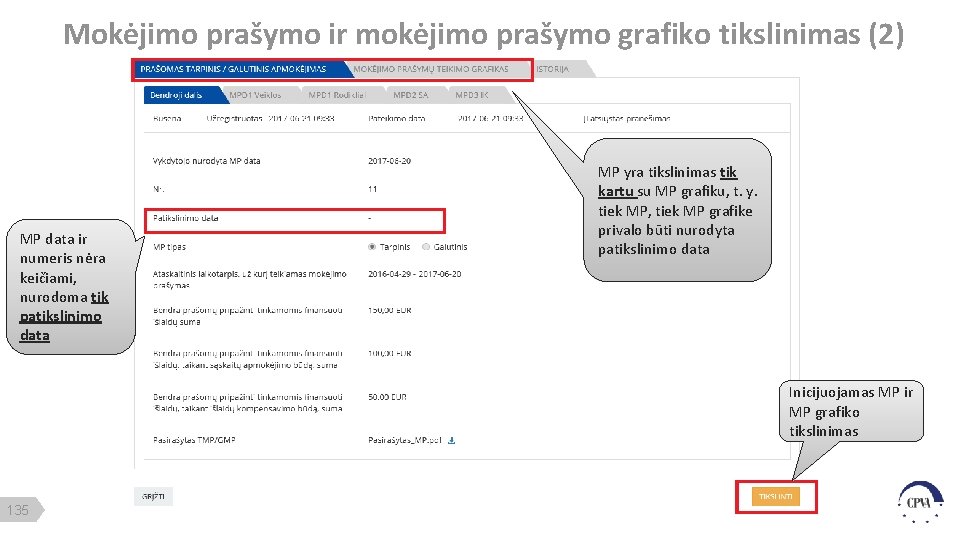
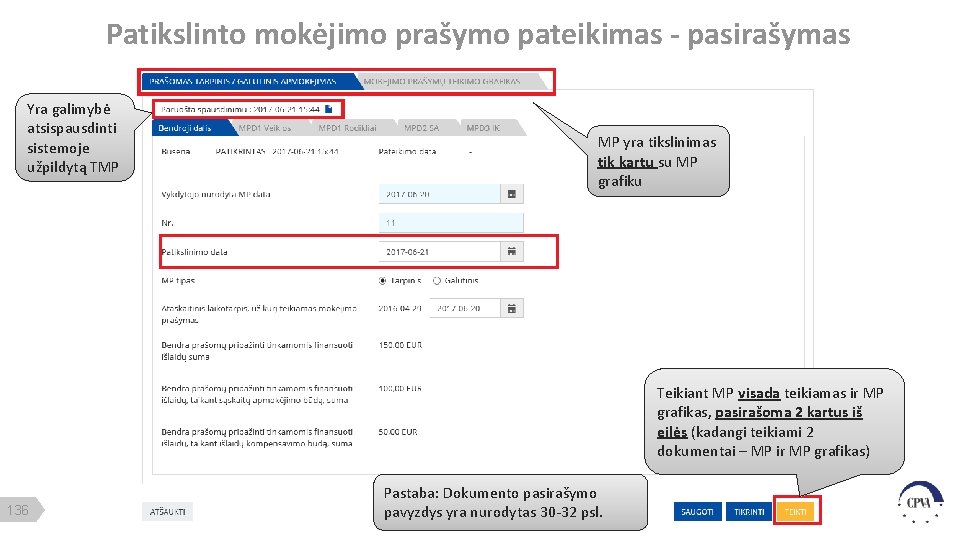
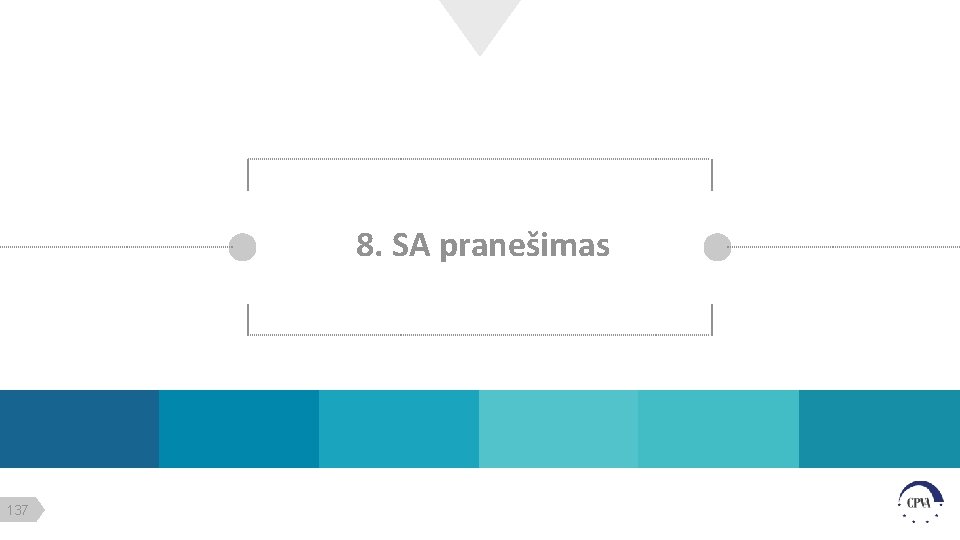
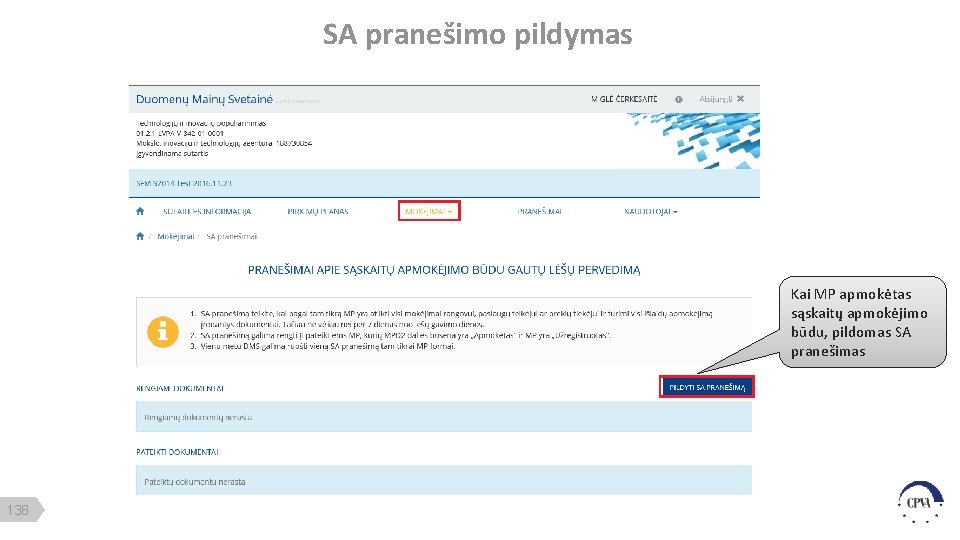
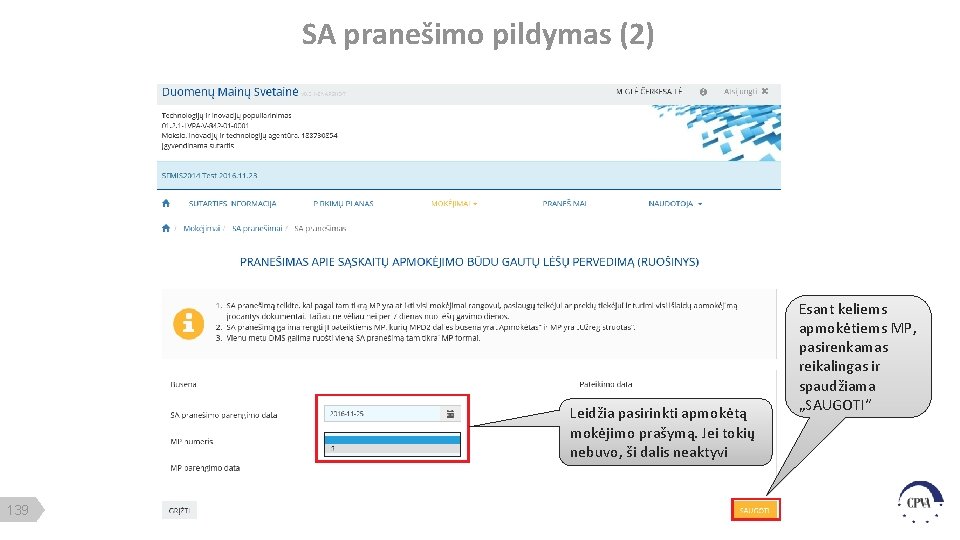
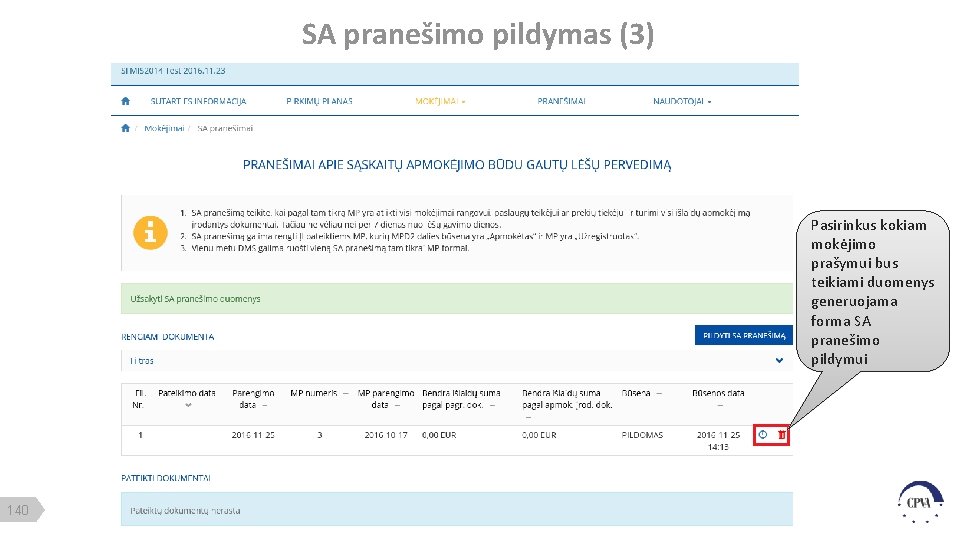
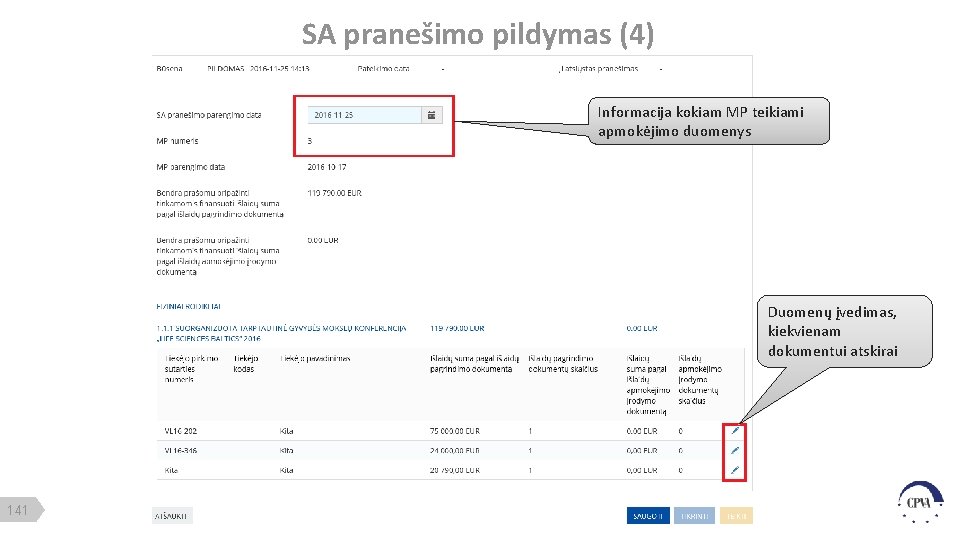
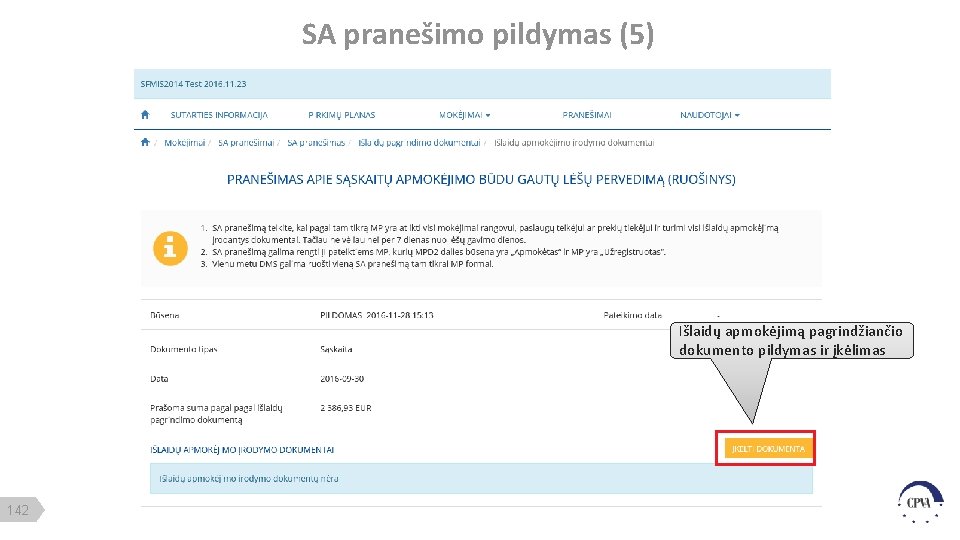
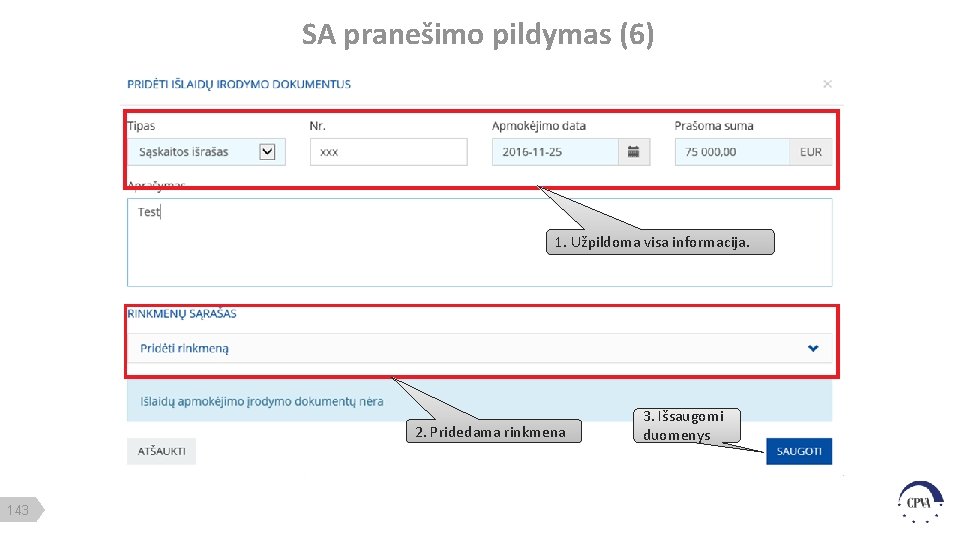
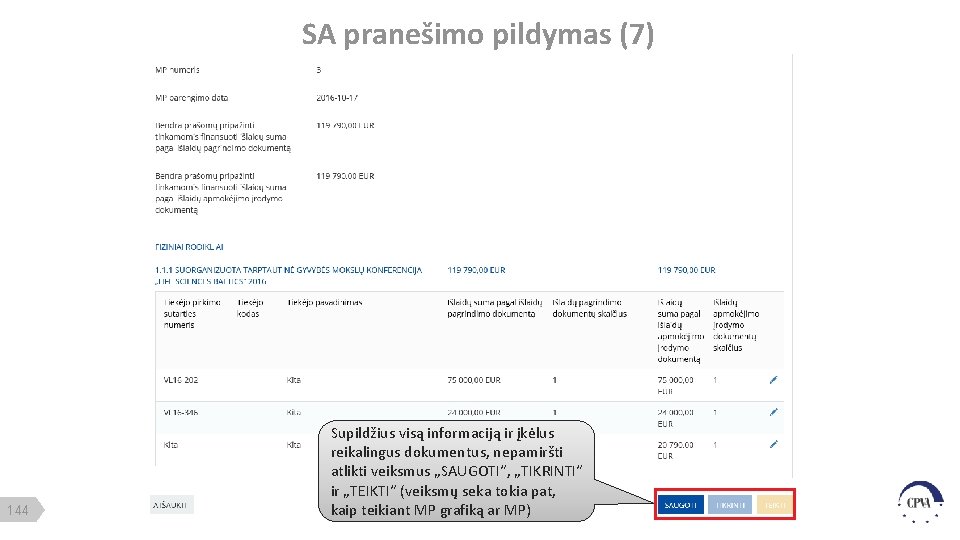
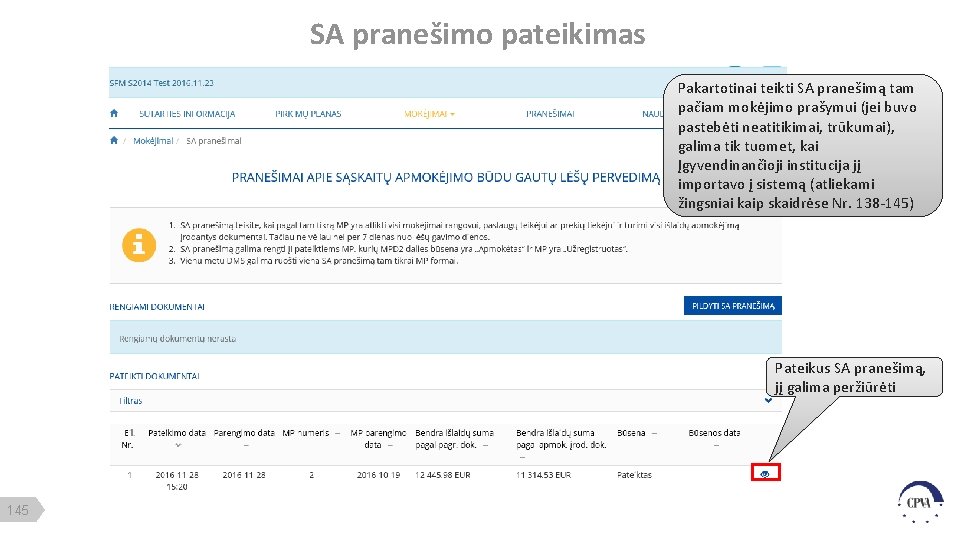
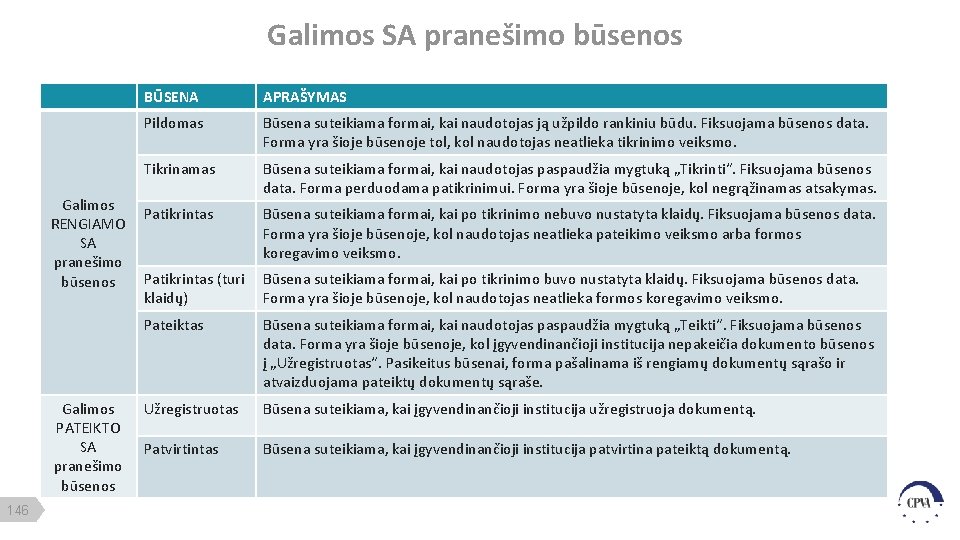
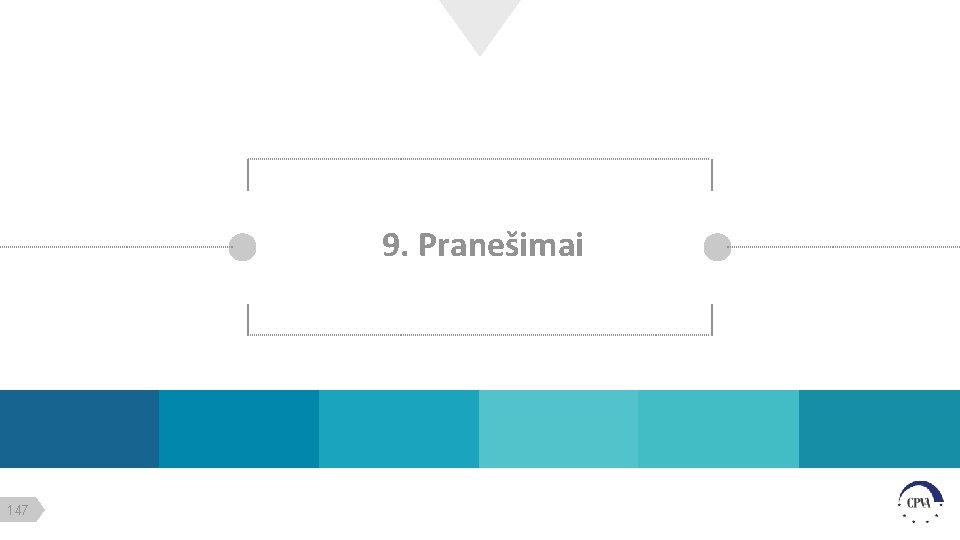
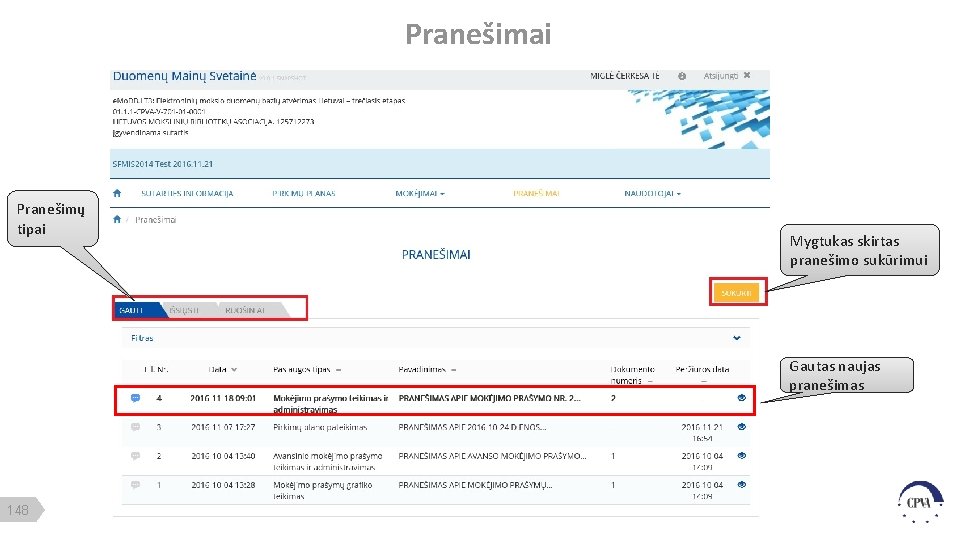
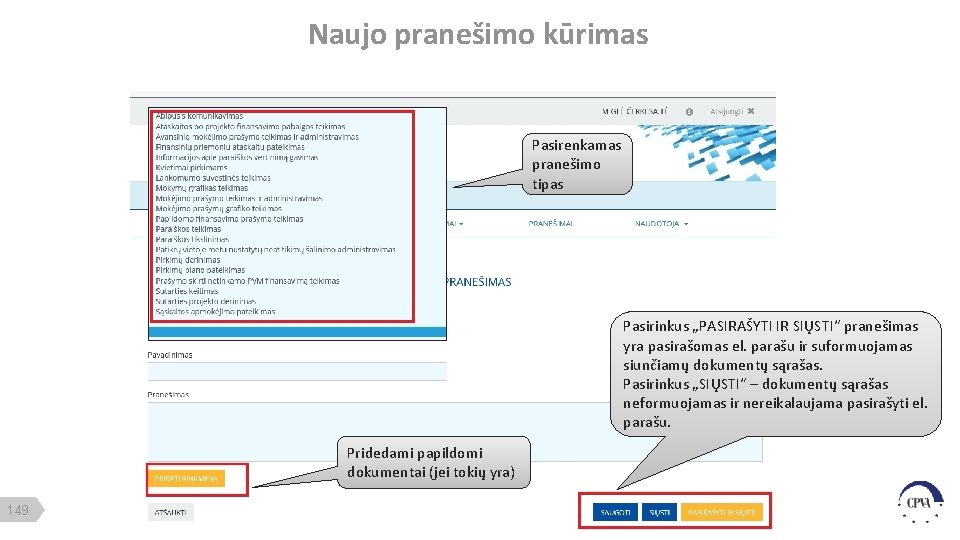
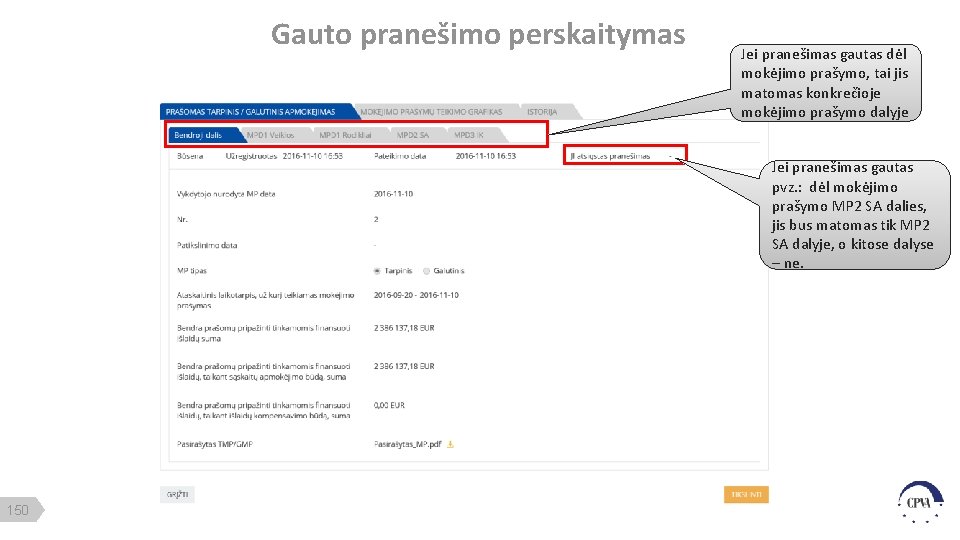
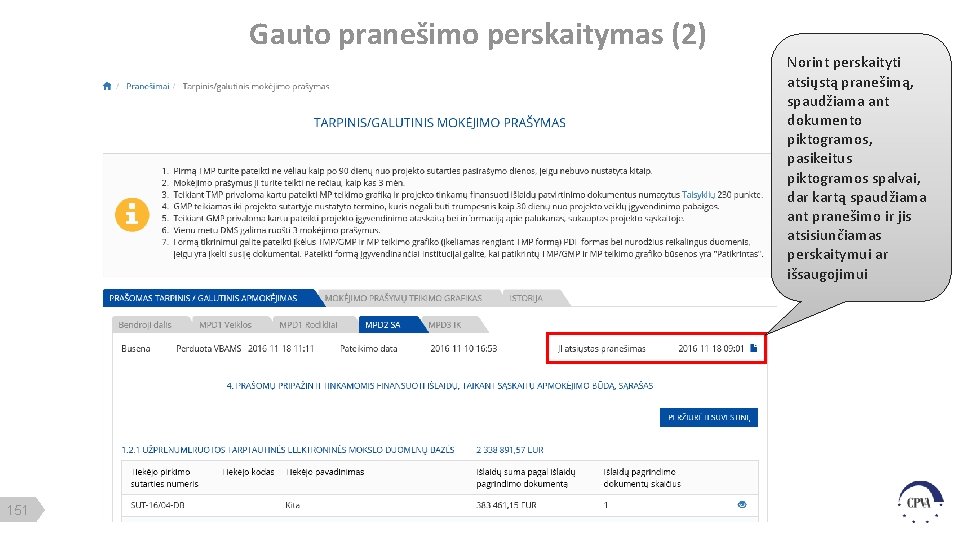
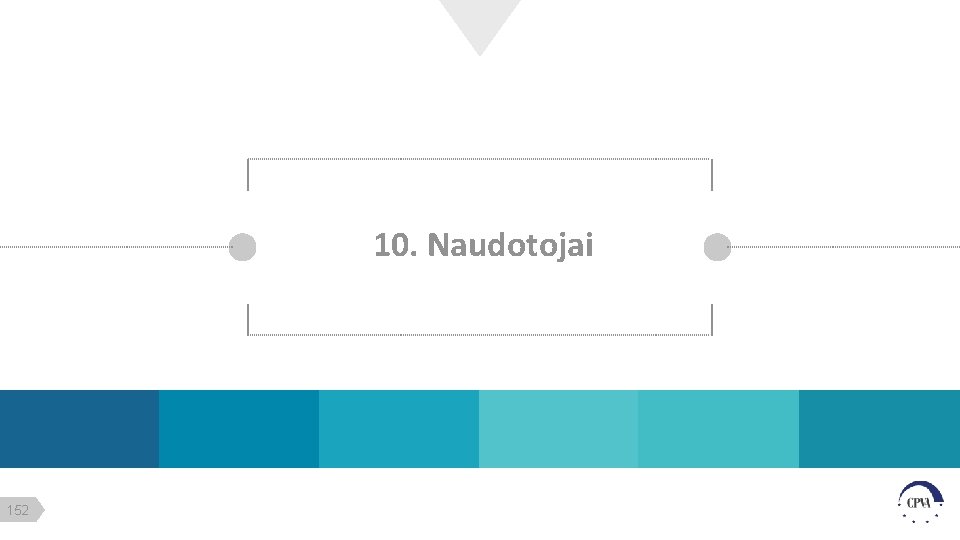
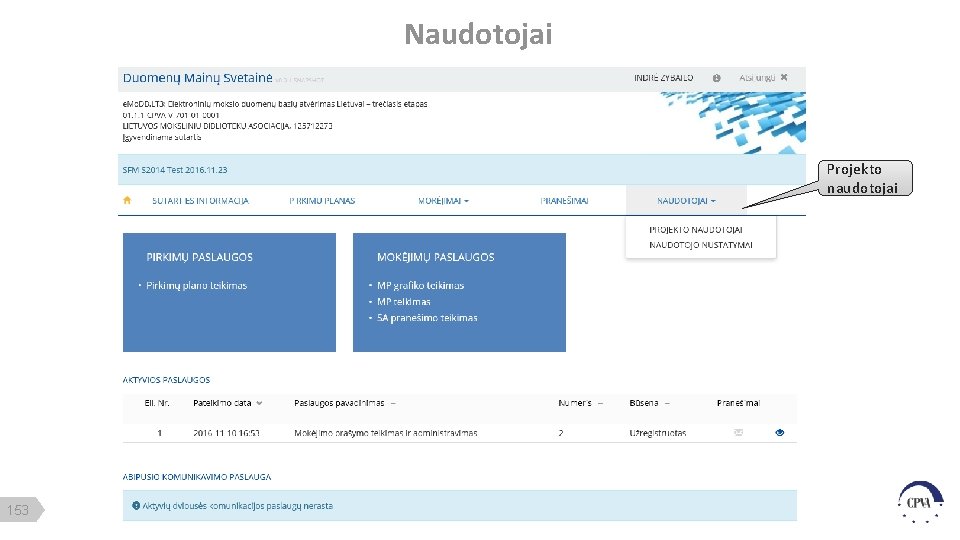
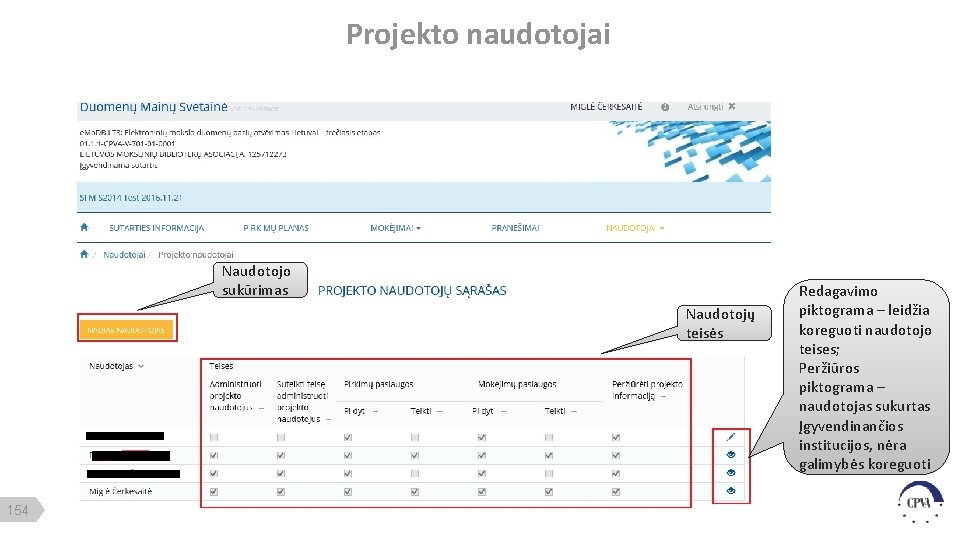

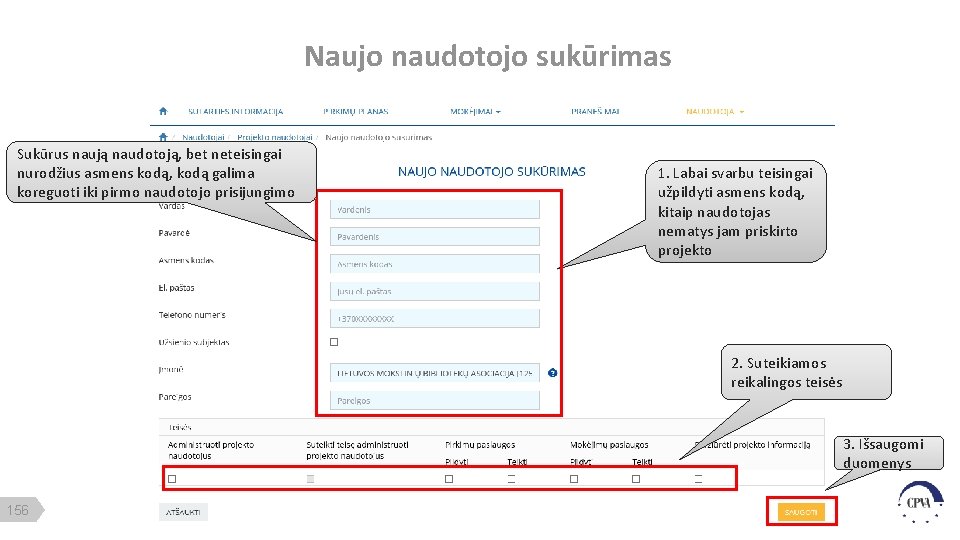
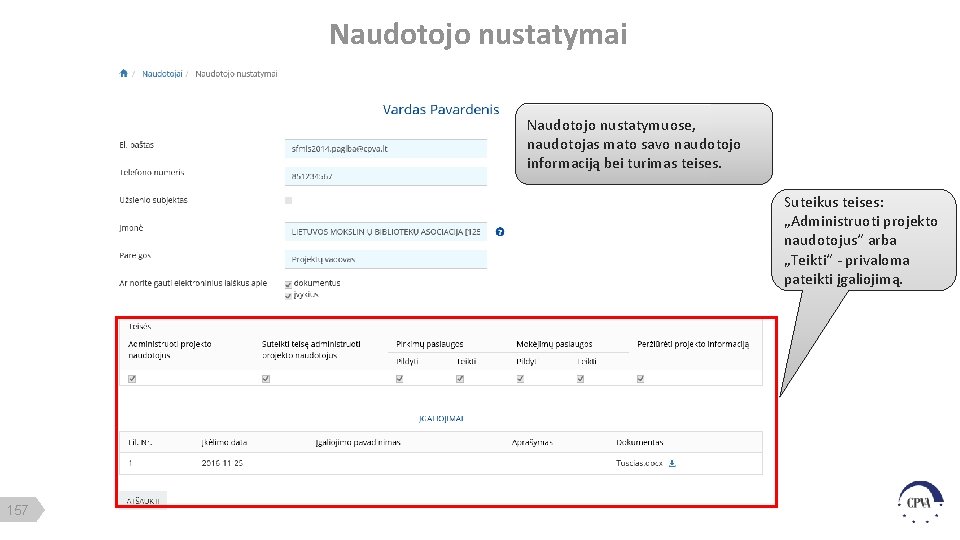
- Slides: 157

Duomenų mainų svetainės (DMS) funkcionalumai 1 2017 m. rugpjūtis 4 versija
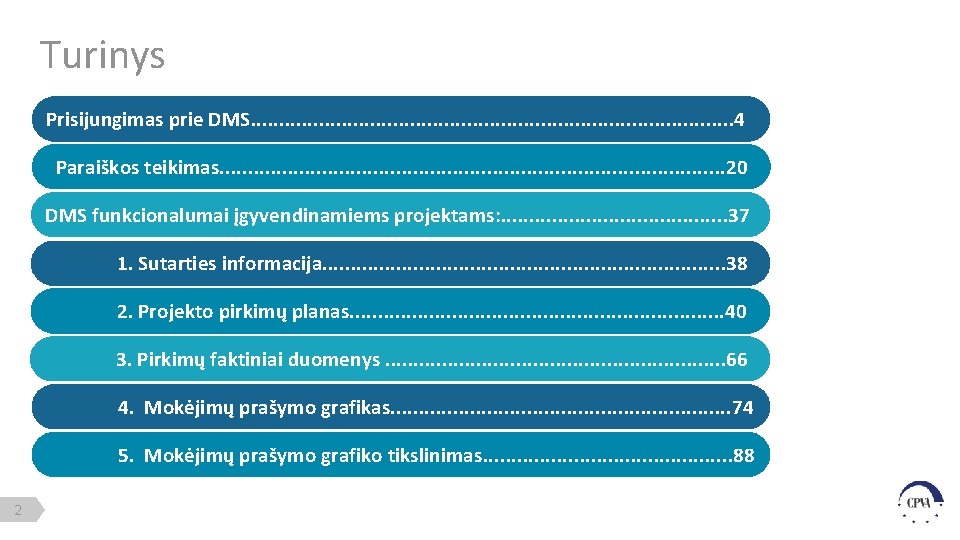
Turinys Prisijungimas prie DMS. . . . . . 4 Paraiškos teikimas. . . . . . 20 DMS funkcionalumai įgyvendinamiems projektams: . . 37 1. Sutarties informacija. . . . . 38 2. Projekto pirkimų planas. . . . 40 3. Pirkimų faktiniai duomenys. . . . 66 4. Mokėjimų prašymo grafikas. . . . 74 5. Mokėjimų prašymo grafiko tikslinimas. . . 88 2
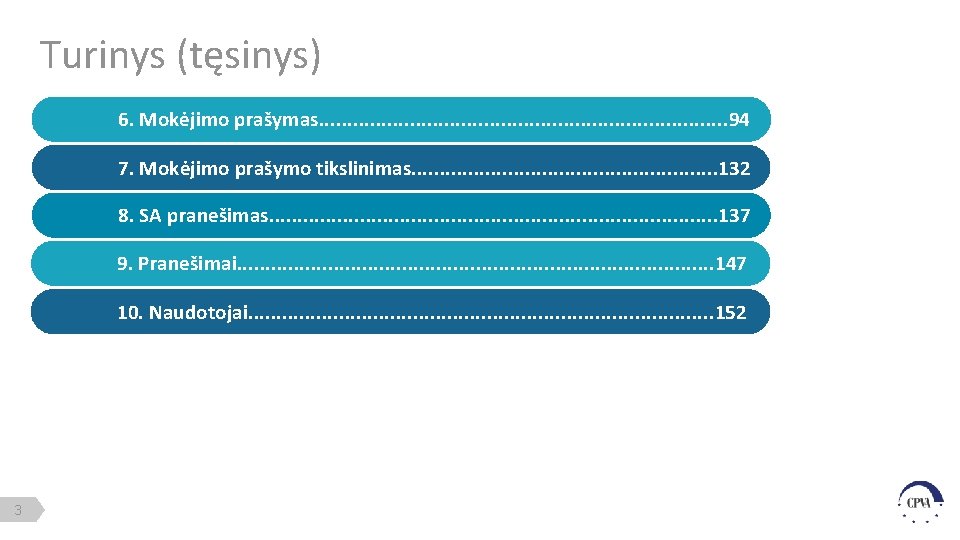
Turinys (tęsinys) 6. Mokėjimo prašymas. . . . . 94 7. Mokėjimo prašymo tikslinimas. . . . 132 8. SA pranešimas. . . . . 137 9. Pranešimai. . . . . . 147 10. Naudotojai. . . . . 152 3
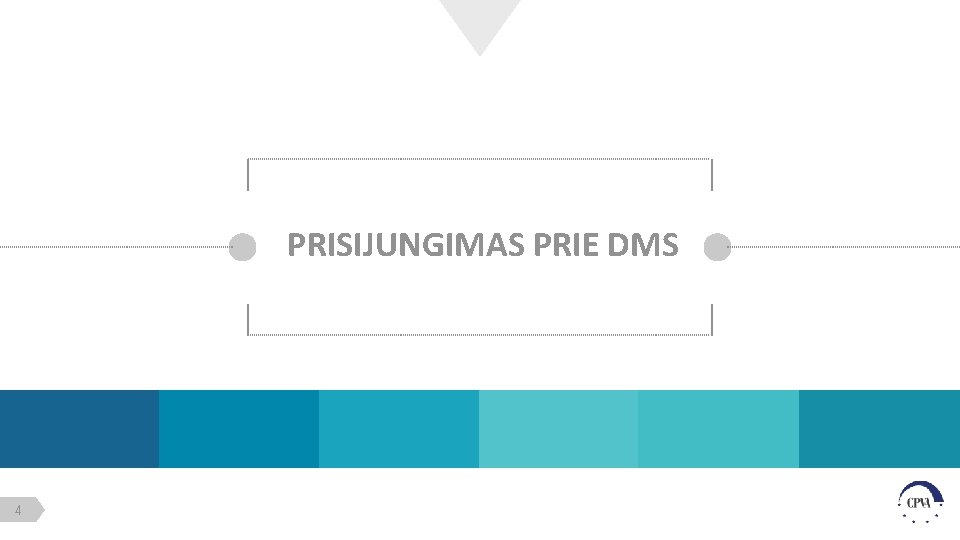
PRISIJUNGIMAS PRIE DMS 4
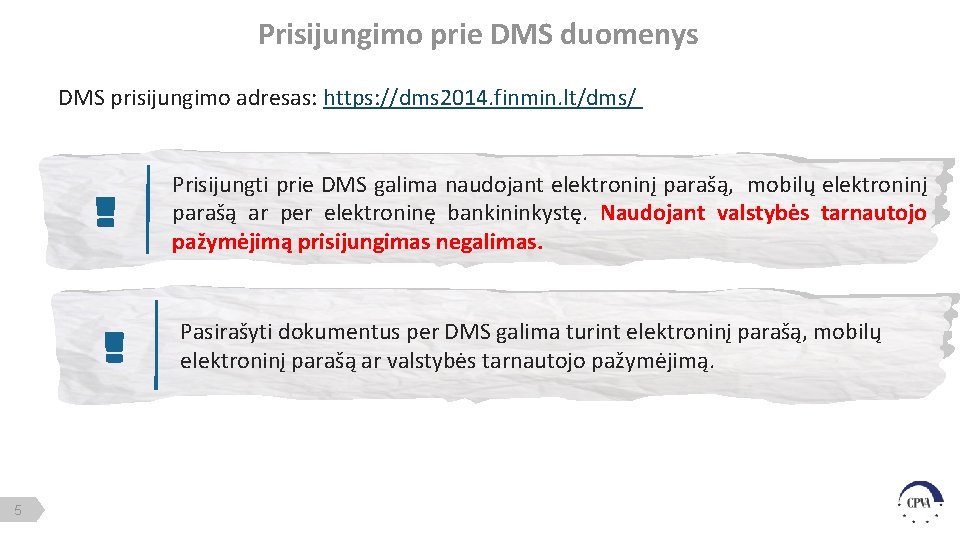
Prisijungimo prie DMS duomenys DMS prisijungimo adresas: https: //dms 2014. finmin. lt/dms/ Prisijungti prie DMS galima naudojant elektroninį parašą, mobilų elektroninį parašą ar per elektroninę bankininkystę. Naudojant valstybės tarnautojo pažymėjimą prisijungimas negalimas. Pasirašyti dokumentus per DMS galima turint elektroninį parašą, mobilų elektroninį parašą ar valstybės tarnautojo pažymėjimą. 5
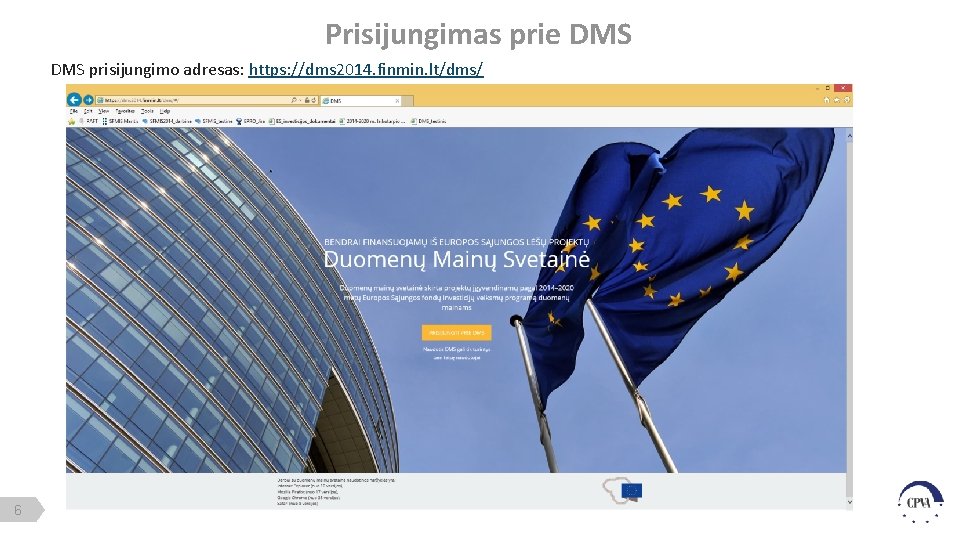
Prisijungimas prie DMS prisijungimo adresas: https: //dms 2014. finmin. lt/dms/ 6
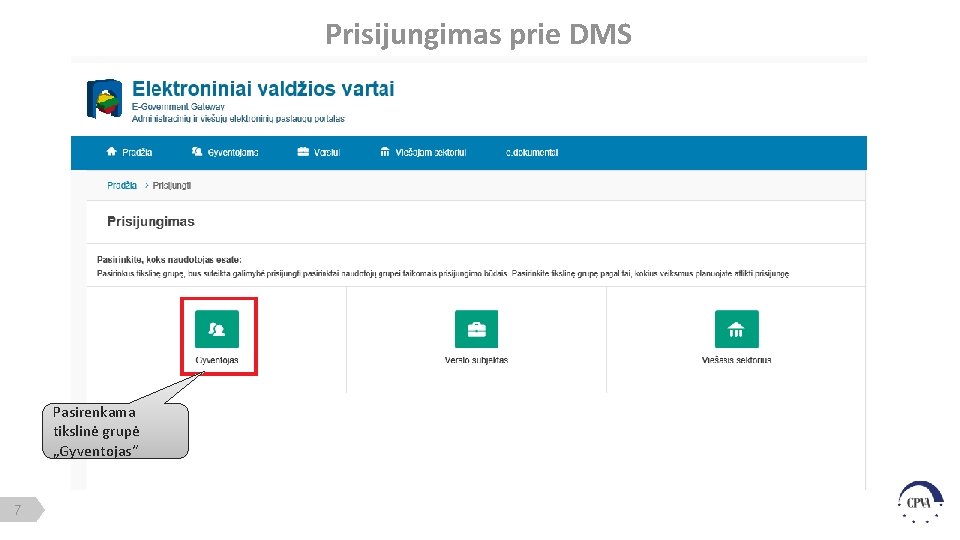
Prisijungimas prie DMS Pasirenkama tikslinė grupė „Gyventojas“ 7
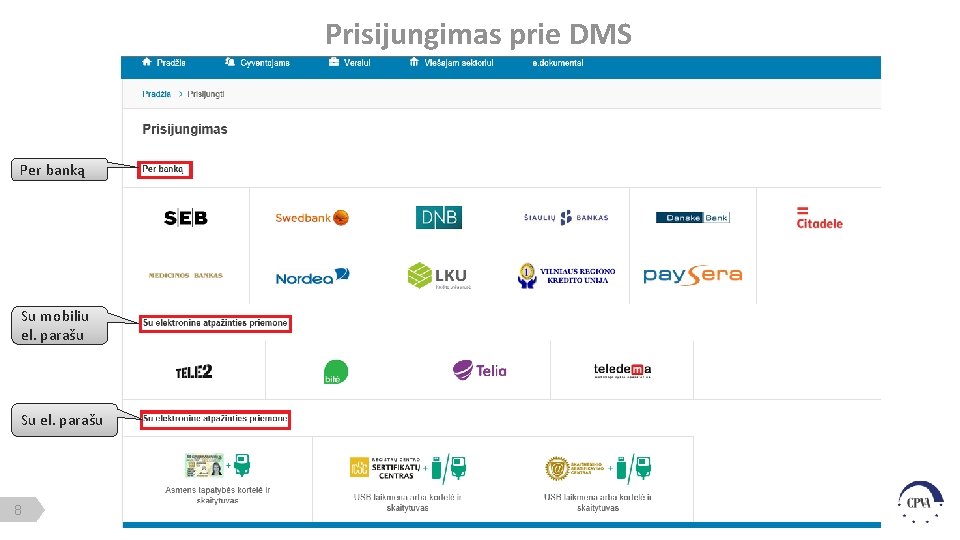
Prisijungimas prie DMS Per banką Su mobiliu el. parašu Su el. parašu 8
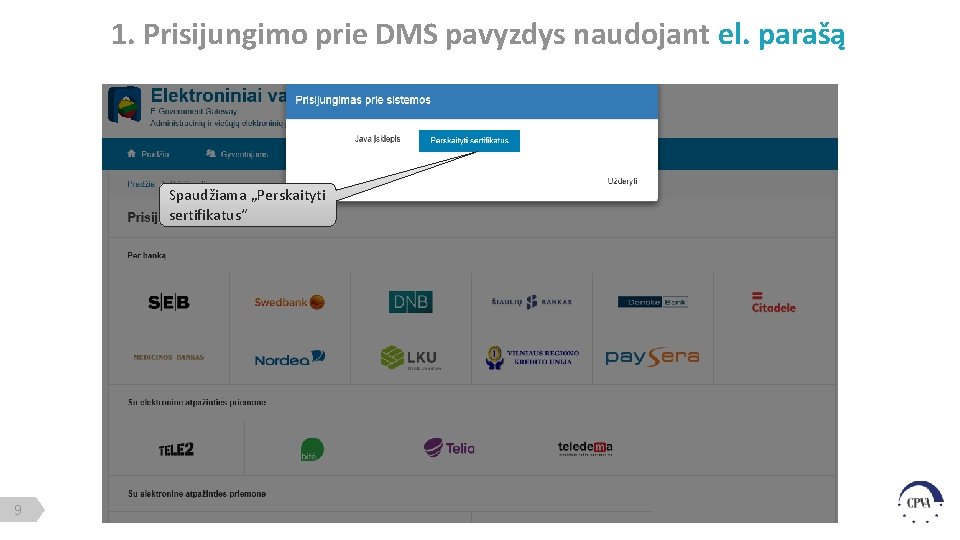
1. Prisijungimo prie DMS pavyzdys naudojant el. parašą Spaudžiama „Perskaityti sertifikatus“ 9

1. Prisijungimo prie DMS pavyzdys naudojant el. parašą (2) Spaudžiama „Prisijungti“ 10
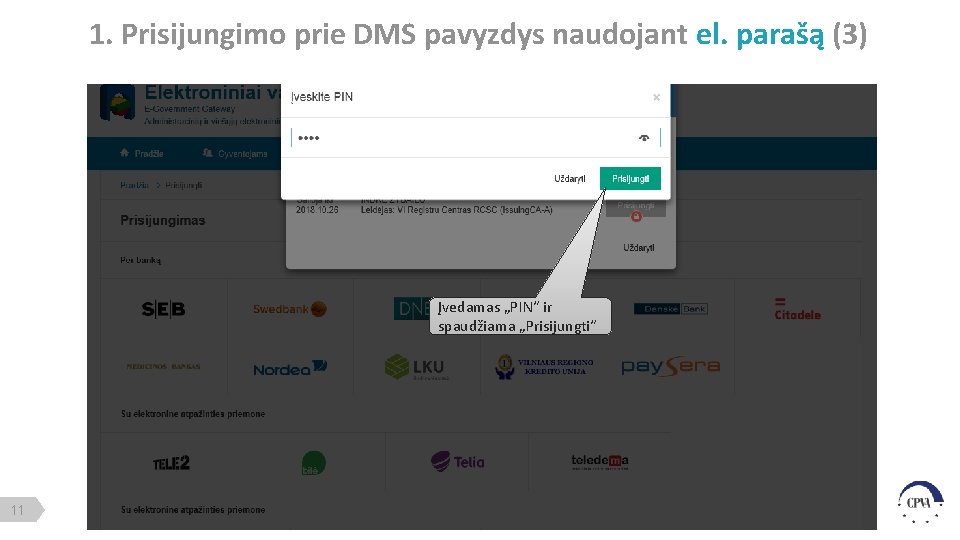
1. Prisijungimo prie DMS pavyzdys naudojant el. parašą (3) Įvedamas „PIN“ ir spaudžiama „Prisijungti“ 11
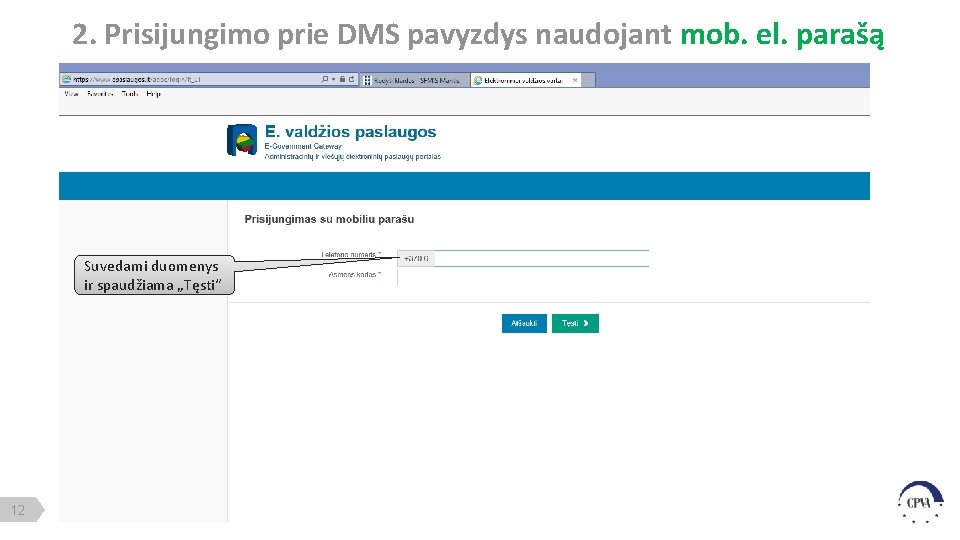
2. Prisijungimo prie DMS pavyzdys naudojant mob. el. parašą Suvedami duomenys ir spaudžiama „Tęsti“ 12
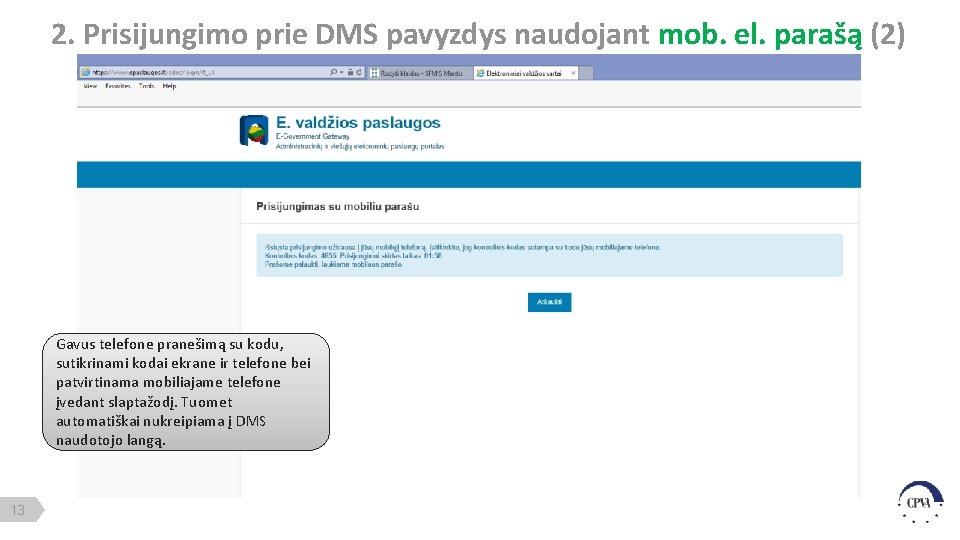
2. Prisijungimo prie DMS pavyzdys naudojant mob. el. parašą (2) Gavus telefone pranešimą su kodu, sutikrinami kodai ekrane ir telefone bei patvirtinama mobiliajame telefone įvedant slaptažodį. Tuomet automatiškai nukreipiama į DMS naudotojo langą. 13
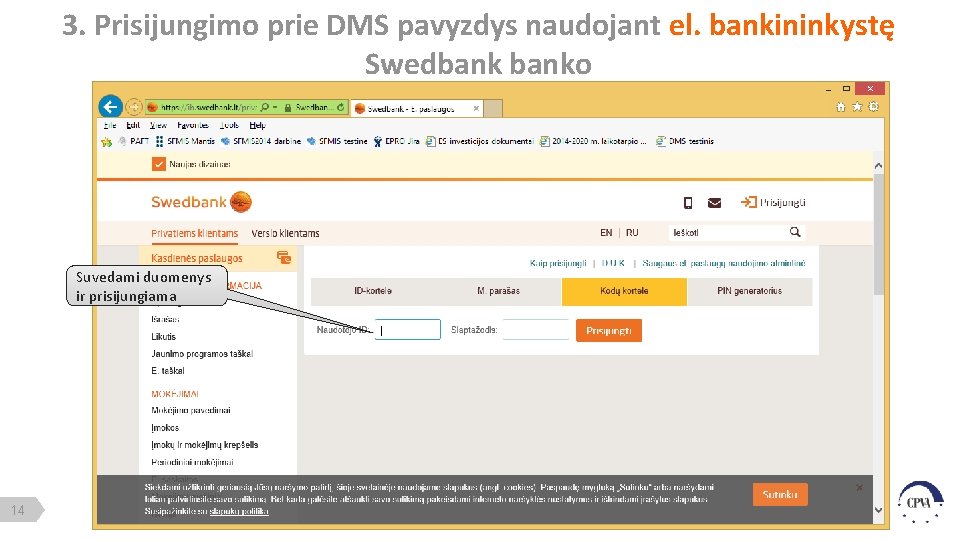
3. Prisijungimo prie DMS pavyzdys naudojant el. bankininkystę Swedbanko Suvedami duomenys ir prisijungiama 14
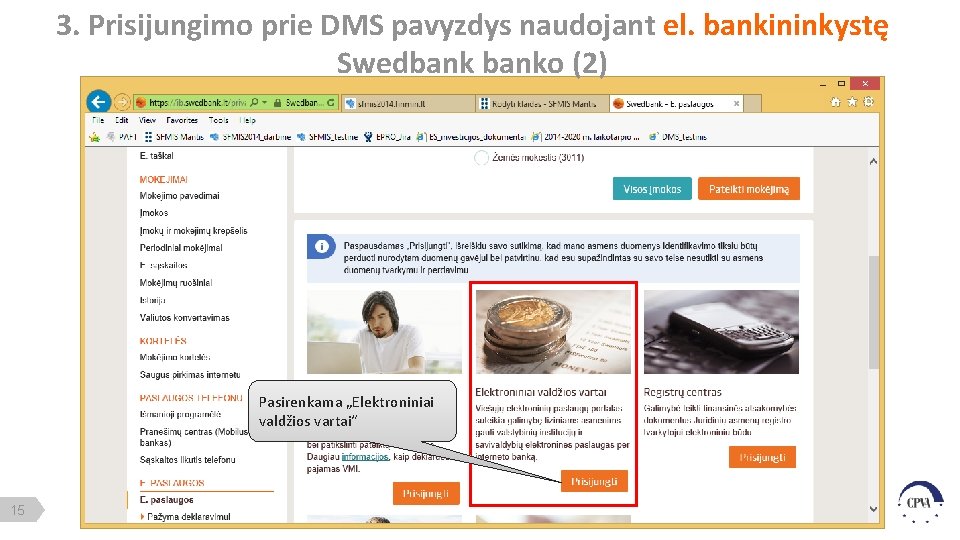
3. Prisijungimo prie DMS pavyzdys naudojant el. bankininkystę Swedbanko (2) Pasirenkama „Elektroniniai valdžios vartai“ 15
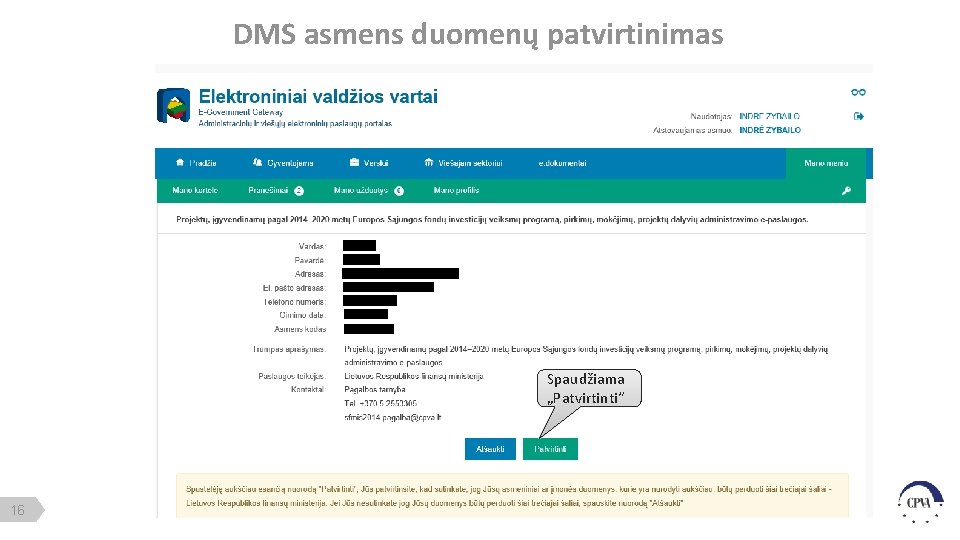
DMS asmens duomenų patvirtinimas Spaudžiama „Patvirtinti“ 16
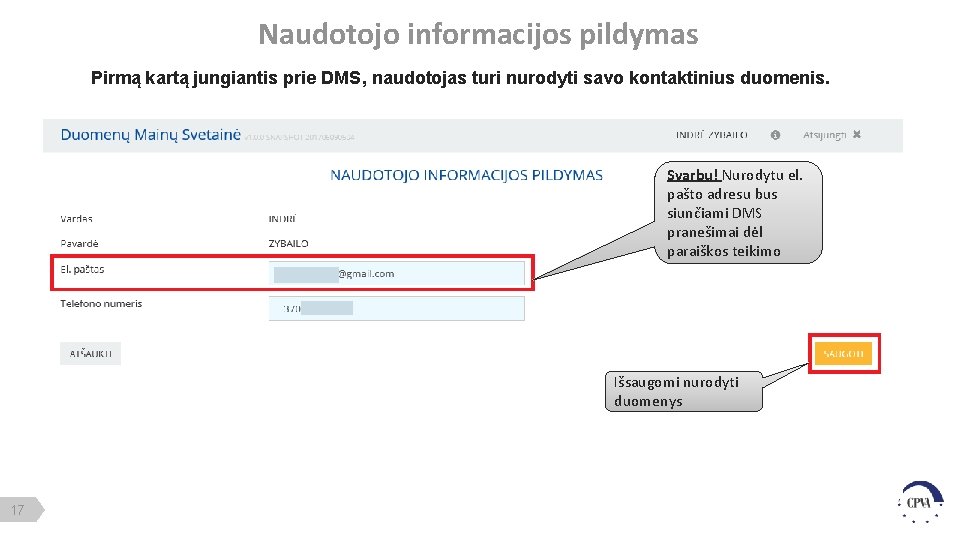
Naudotojo informacijos pildymas Pirmą kartą jungiantis prie DMS, naudotojas turi nurodyti savo kontaktinius duomenis. Svarbu! Nurodytu el. pašto adresu bus siunčiami DMS pranešimai dėl paraiškos teikimo Išsaugomi nurodyti duomenys 17
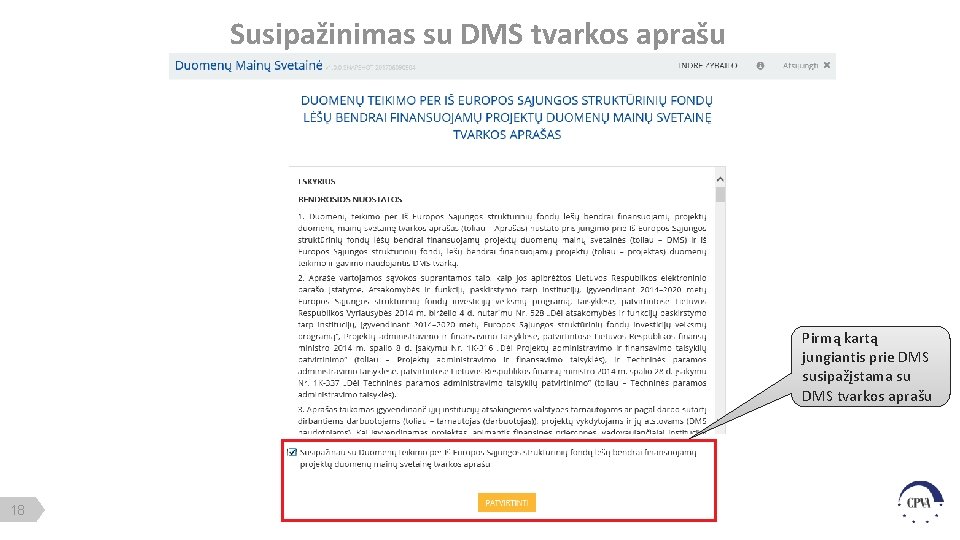
Susipažinimas su DMS tvarkos aprašu Pirmą kartą jungiantis prie DMS susipažįstama su DMS tvarkos aprašu 18

Prisijungimo klaidos prie DMS, kai vykdomas projektas: 1. Prisijungęs prie DMS naudotojas nemato projekto nes: Projektas nėra priskirtas asmeniui; Neteisingai nurodytas asmens kodas (sistemoje arba DMS naudotojo duomenų formoje). Jungiamasi prie testavimui skirtos DMS testinės aplinkos 2. Prisijungęs prie DMS naudotojas mato priskirtą projektą, bet negali į jį patekti: Sukurtas DMS naudotojas SFMIS 2014 nėra aktyvintas arba jis yra blokuotas; 19
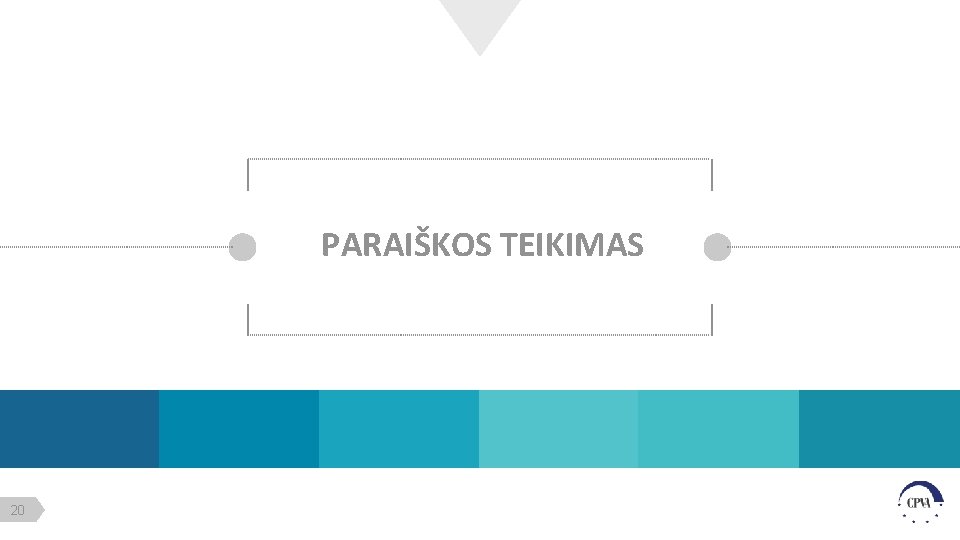
PARAIŠKOS TEIKIMAS 20
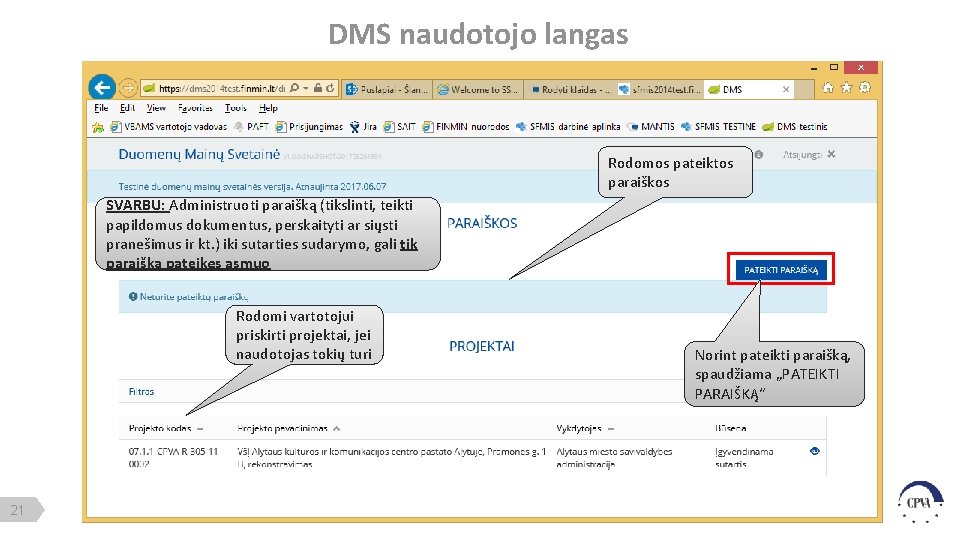
DMS naudotojo langas Rodomos pateiktos paraiškos SVARBU: Administruoti paraišką (tikslinti, teikti papildomus dokumentus, perskaityti ar siųsti pranešimus ir kt. ) iki sutarties sudarymo, gali tik paraišką pateikęs asmuo Rodomi vartotojui priskirti projektai, jei naudotojas tokių turi 21 Norint pateikti paraišką, spaudžiama „PATEIKTI PARAIŠKĄ“
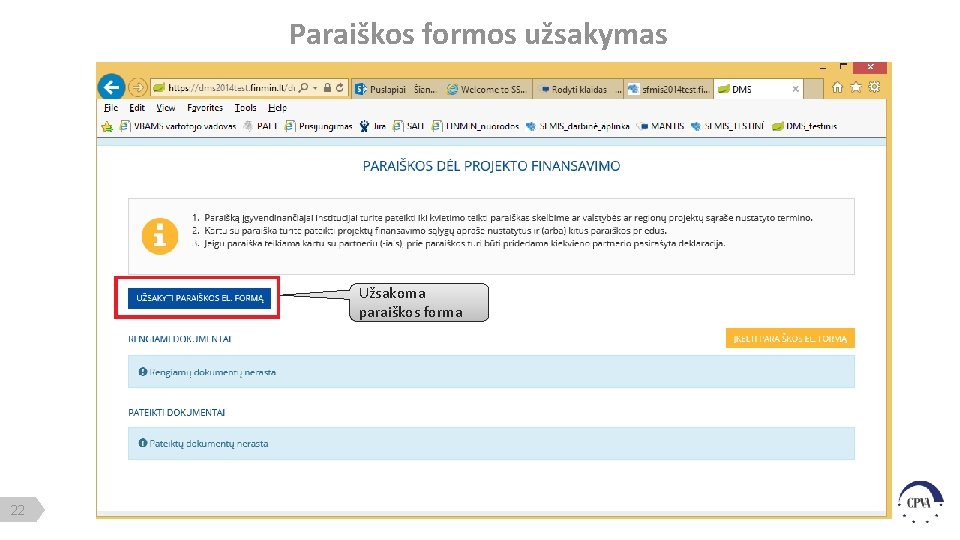
Paraiškos formos užsakymas Užsakoma paraiškos forma 22
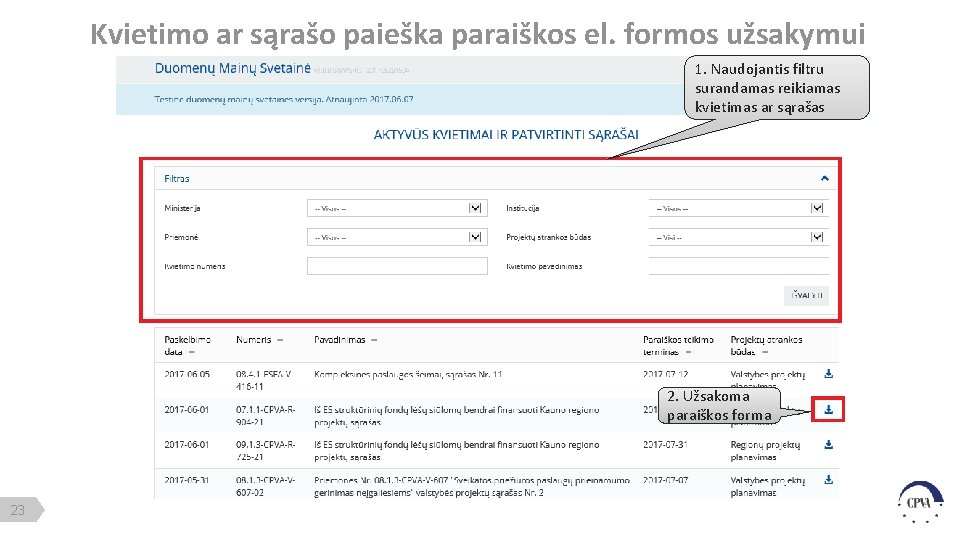
Kvietimo ar sąrašo paieška paraiškos el. formos užsakymui 1. Naudojantis filtru surandamas reikiamas kvietimas ar sąrašas 2. Užsakoma paraiškos forma 23
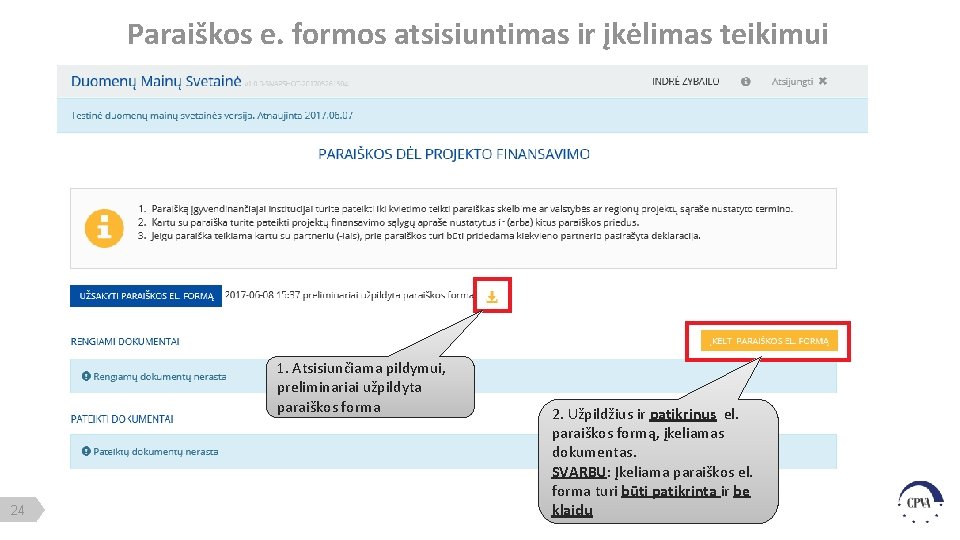
Paraiškos e. formos atsisiuntimas ir įkėlimas teikimui 1. Atsisiunčiama pildymui, preliminariai užpildyta paraiškos forma 24 2. Užpildžius ir patikrinus el. paraiškos formą, įkeliamas dokumentas. SVARBU: Įkeliama paraiškos el. forma turi būti patikrinta ir be klaidų
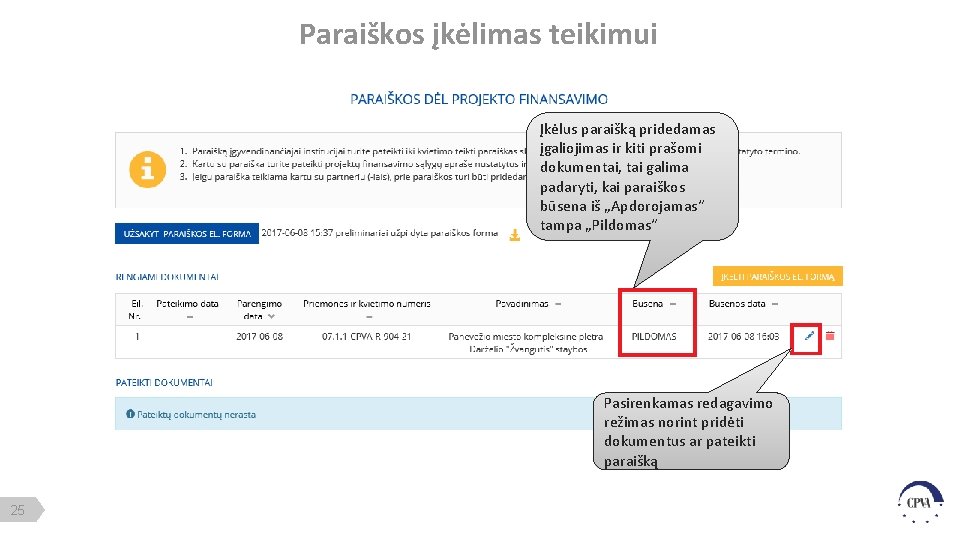
Paraiškos įkėlimas teikimui Įkėlus paraišką pridedamas įgaliojimas ir kiti prašomi dokumentai, tai galima padaryti, kai paraiškos būsena iš „Apdorojamas“ tampa „Pildomas“ Pasirenkamas redagavimo režimas norint pridėti dokumentus ar pateikti paraišką 25
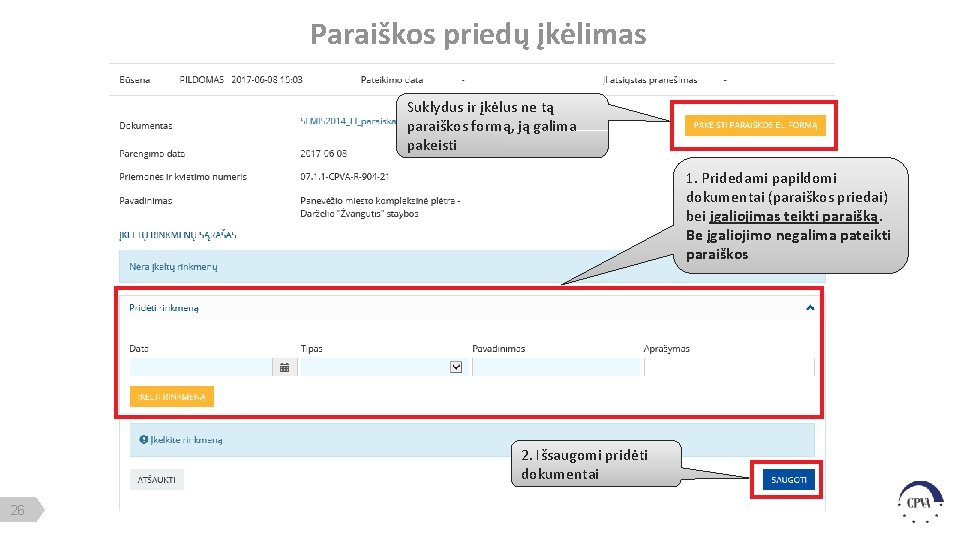
Paraiškos priedų įkėlimas Suklydus ir įkėlus ne tą paraiškos formą, ją galima pakeisti 1. Pridedami papildomi dokumentai (paraiškos priedai) bei įgaliojimas teikti paraišką. Be įgaliojimo negalima pateikti paraiškos 2. Išsaugomi pridėti dokumentai 26
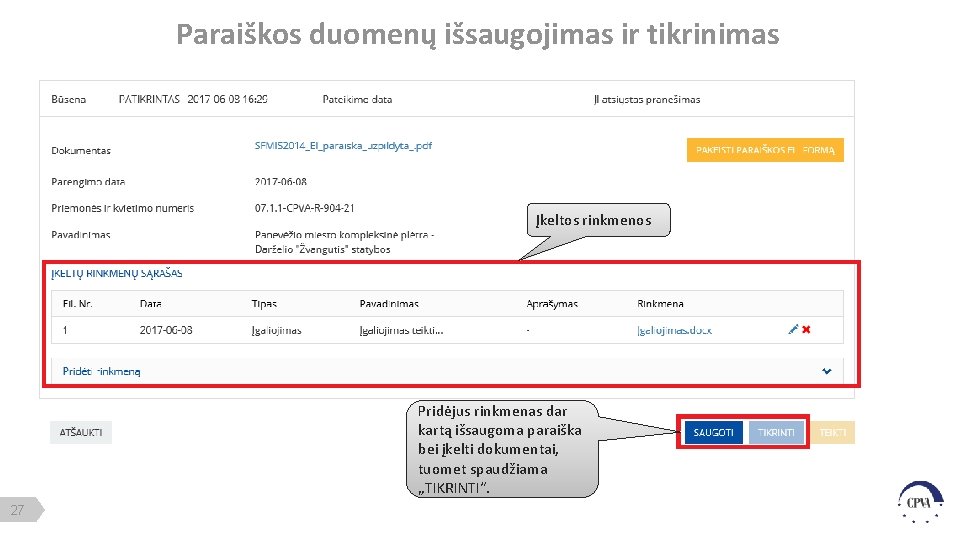
Paraiškos duomenų išsaugojimas ir tikrinimas Įkeltos rinkmenos Pridėjus rinkmenas dar kartą išsaugoma paraiška bei įkelti dokumentai, tuomet spaudžiama „TIKRINTI“. 27
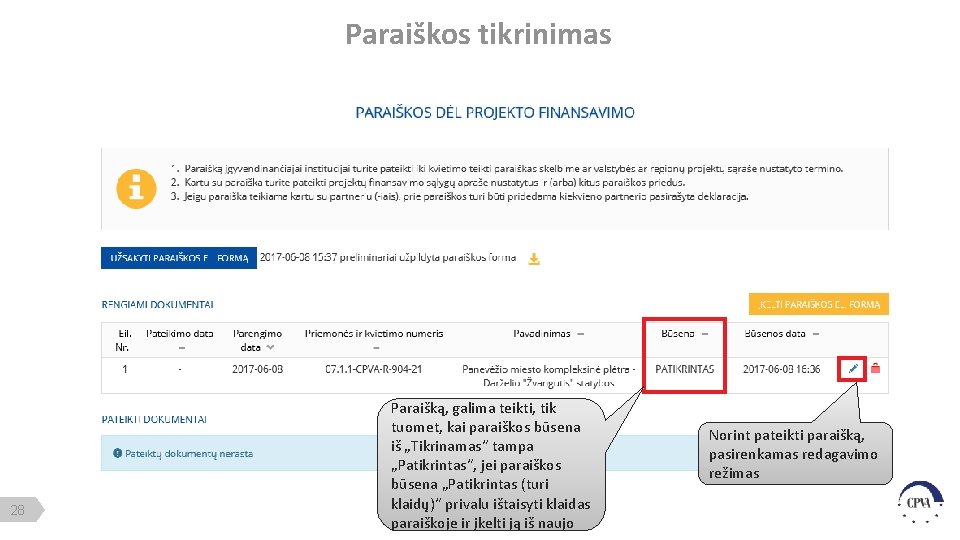
Paraiškos tikrinimas 28 Paraišką, galima teikti, tik tuomet, kai paraiškos būsena iš „Tikrinamas“ tampa „Patikrintas“, jei paraiškos būsena „Patikrintas (turi klaidų)“ privalu ištaisyti klaidas paraiškoje ir įkelti ją iš naujo Norint pateikti paraišką, pasirenkamas redagavimo režimas
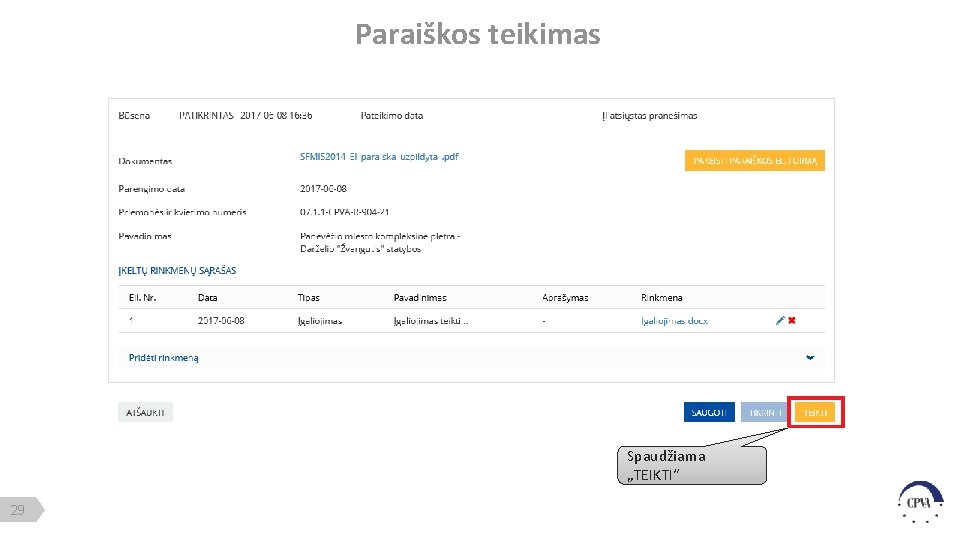
Paraiškos teikimas Spaudžiama „TEIKTI“ 29
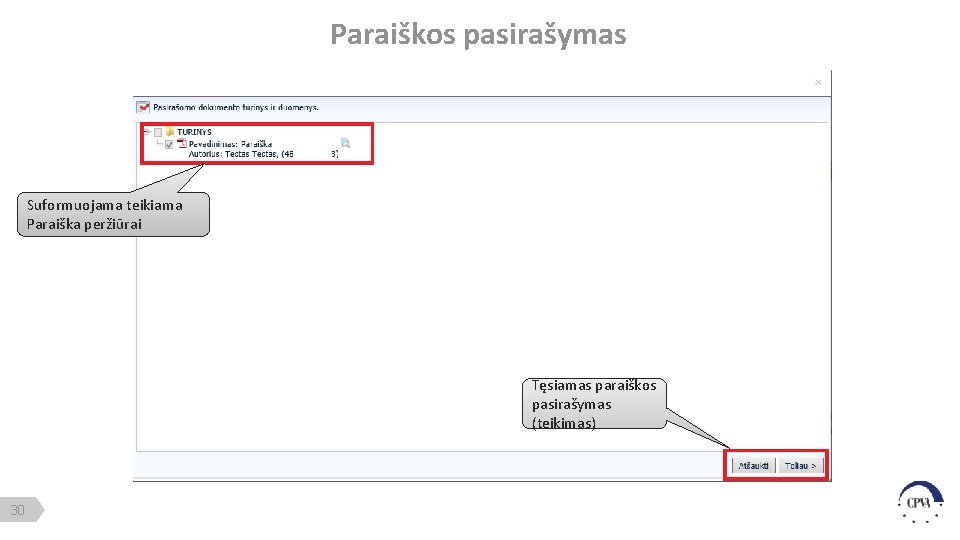
Paraiškos pasirašymas Suformuojama teikiama Paraiška peržiūrai Tęsiamas paraiškos pasirašymas (teikimas) 30
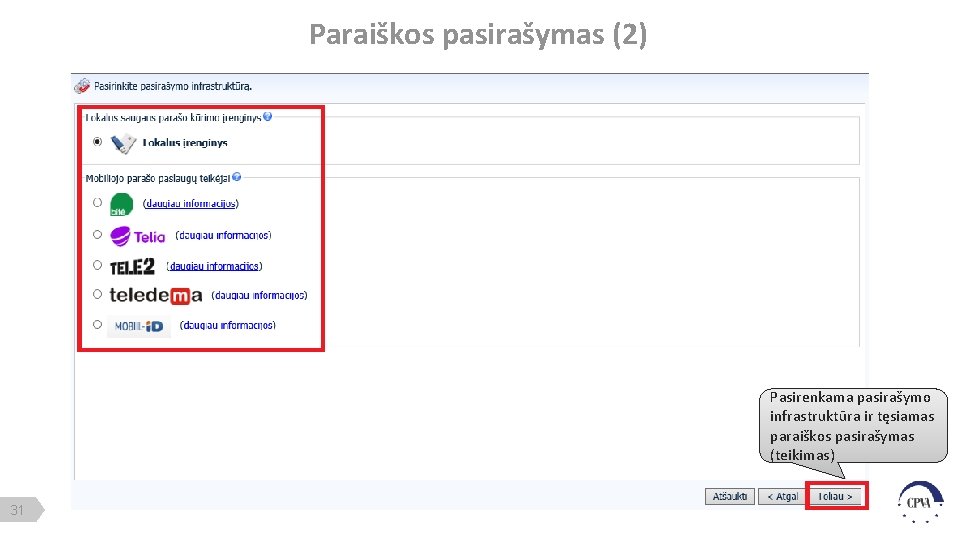
Paraiškos pasirašymas (2) Pasirenkama pasirašymo infrastruktūra ir tęsiamas paraiškos pasirašymas (teikimas) 31
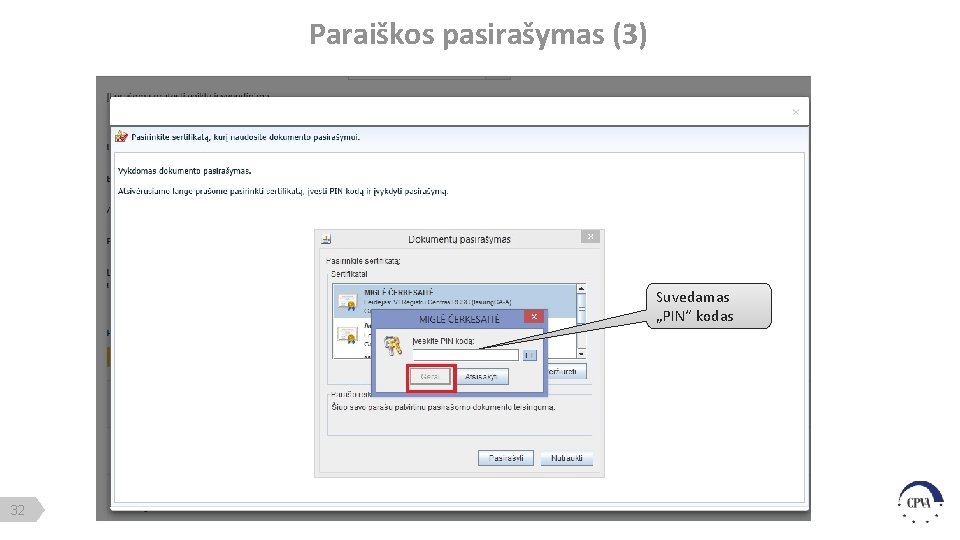
Paraiškos pasirašymas (3) Suvedamas „PIN“ kodas 32
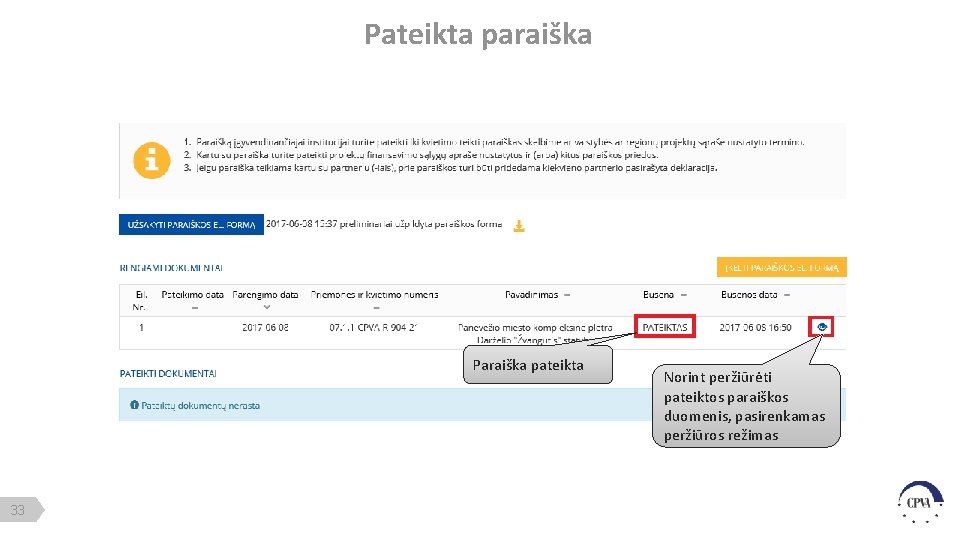
Pateikta paraiška Paraiška pateikta 33 Norint peržiūrėti pateiktos paraiškos duomenis, pasirenkamas peržiūros režimas
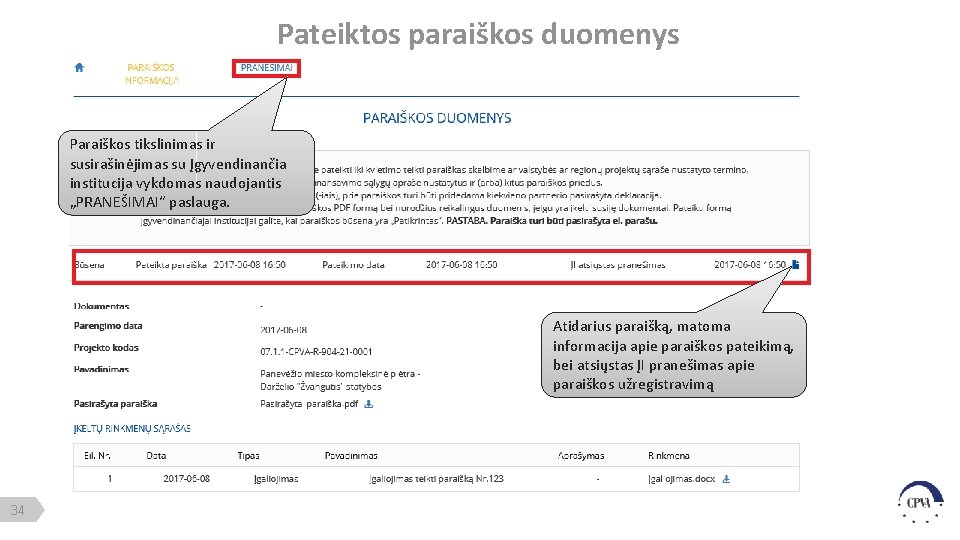
Pateiktos paraiškos duomenys Paraiškos tikslinimas ir susirašinėjimas su Įgyvendinančia institucija vykdomas naudojantis „PRANEŠIMAI“ paslauga. Atidarius paraišką, matoma informacija apie paraiškos pateikimą, bei atsiųstas ĮI pranešimas apie paraiškos užregistravimą 34
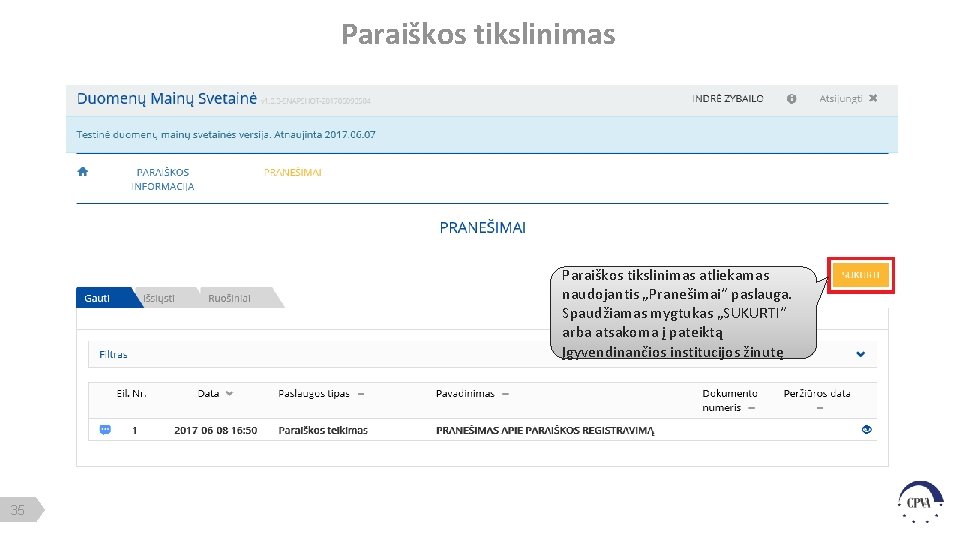
Paraiškos tikslinimas atliekamas naudojantis „Pranešimai“ paslauga. Spaudžiamas mygtukas „SUKURTI“ arba atsakoma į pateiktą Įgyvendinančios institucijos žinutę 35
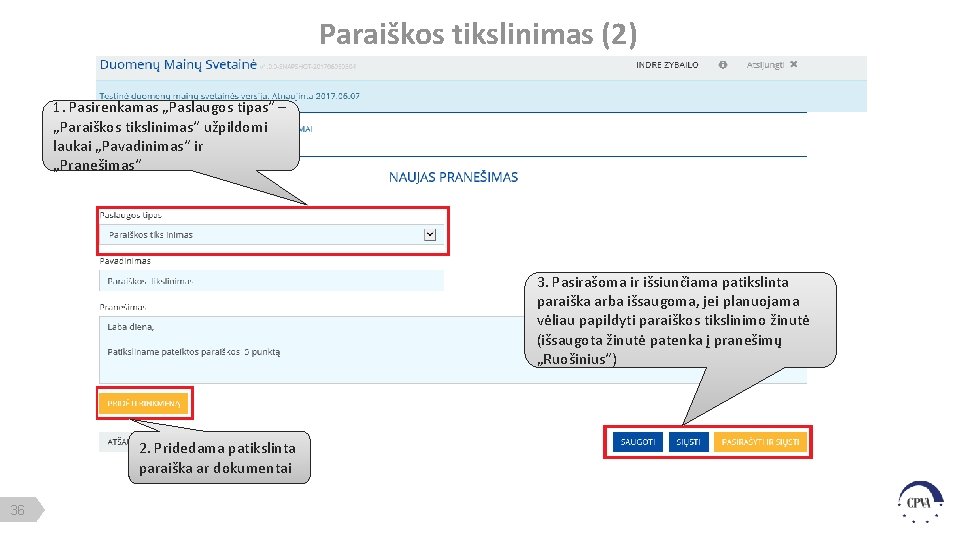
Paraiškos tikslinimas (2) 1. Pasirenkamas „Paslaugos tipas“ – „Paraiškos tikslinimas“ užpildomi laukai „Pavadinimas“ ir „Pranešimas“ 3. Pasirašoma ir išsiunčiama patikslinta paraiška arba išsaugoma, jei planuojama vėliau papildyti paraiškos tikslinimo žinutė (išsaugota žinutė patenka į pranešimų „Ruošinius“) 2. Pridedama patikslinta paraiška ar dokumentai 36
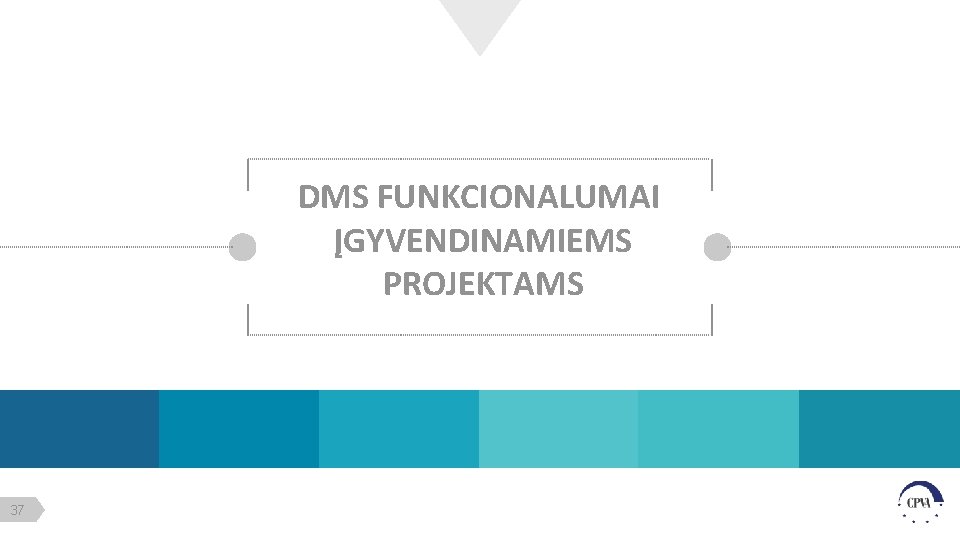
DMS FUNKCIONALUMAI ĮGYVENDINAMIEMS PROJEKTAMS 37
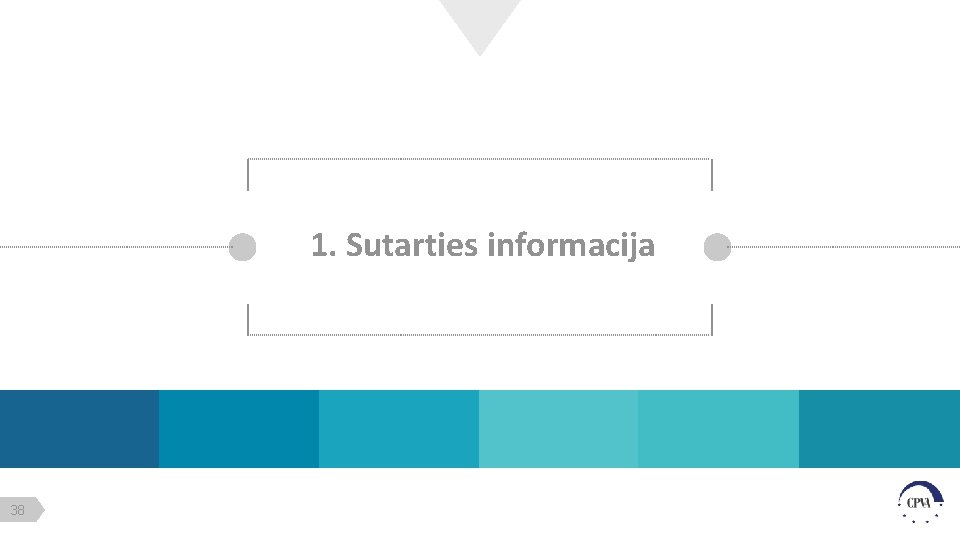
1. Sutarties informacija 38
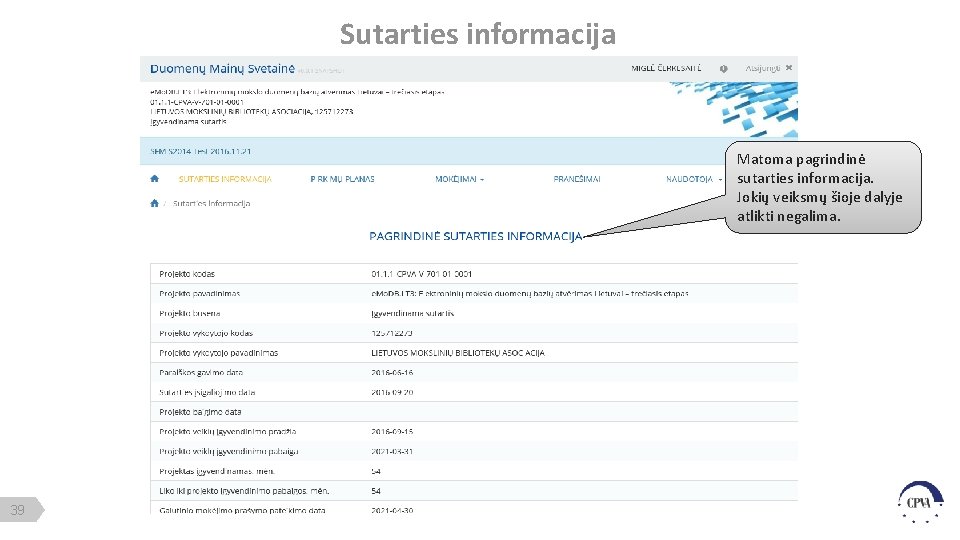
Sutarties informacija Matoma pagrindinė sutarties informacija. Jokių veiksmų šioje dalyje atlikti negalima. 39
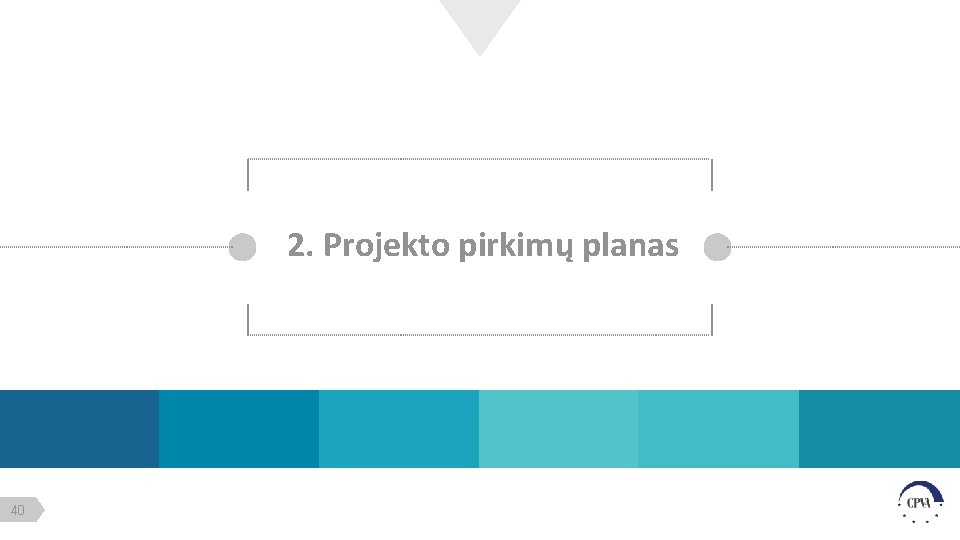
2. Projekto pirkimų planas 40
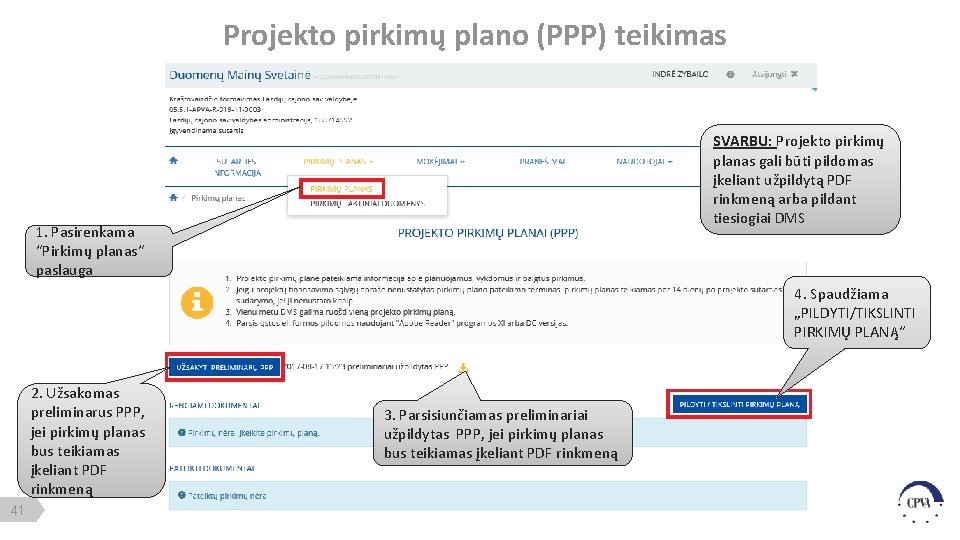
Projekto pirkimų plano (PPP) teikimas SVARBU: Projekto pirkimų planas gali būti pildomas įkeliant užpildytą PDF rinkmeną arba pildant tiesiogiai DMS 1. Pasirenkama “Pirkimų planas“ paslauga 4. Spaudžiama „PILDYTI/TIKSLINTI PIRKIMŲ PLANĄ“ 2. Užsakomas preliminarus PPP, jei pirkimų planas bus teikiamas įkeliant PDF rinkmeną 41 3. Parsisiunčiamas preliminariai užpildytas PPP, jei pirkimų planas bus teikiamas įkeliant PDF rinkmeną
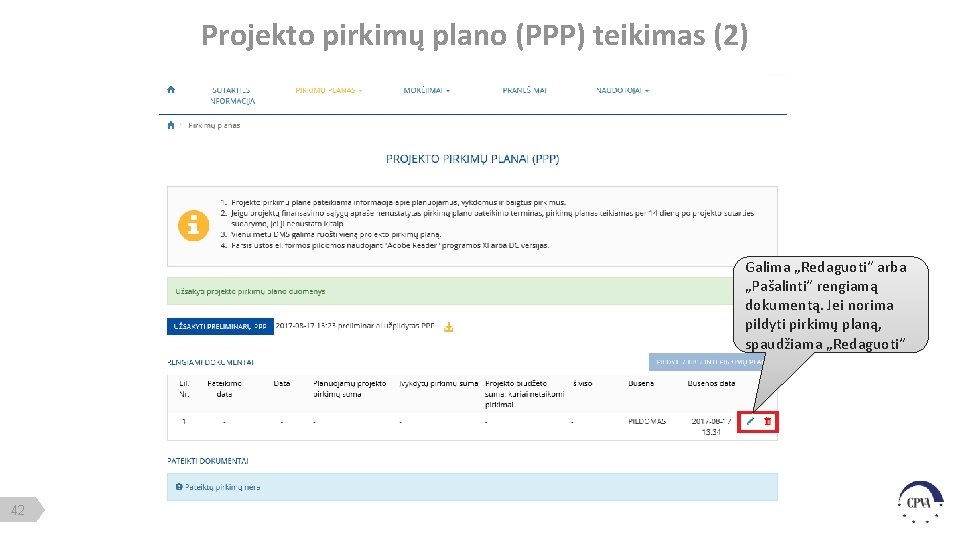
Projekto pirkimų plano (PPP) teikimas (2) Galima „Redaguoti“ arba „Pašalinti“ rengiamą dokumentą. Jei norima pildyti pirkimų planą, spaudžiama „Redaguoti“ 42
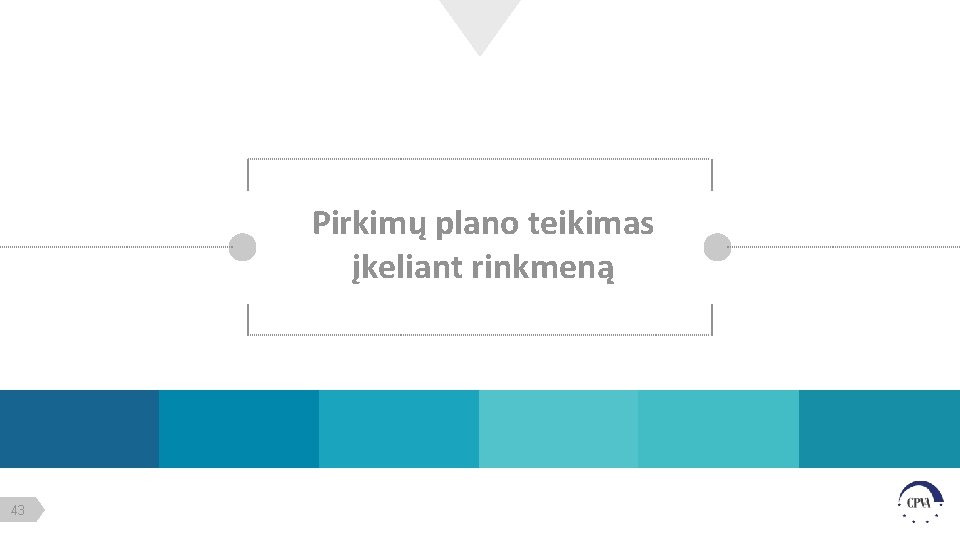
Pirkimų plano teikimas įkeliant rinkmeną 43
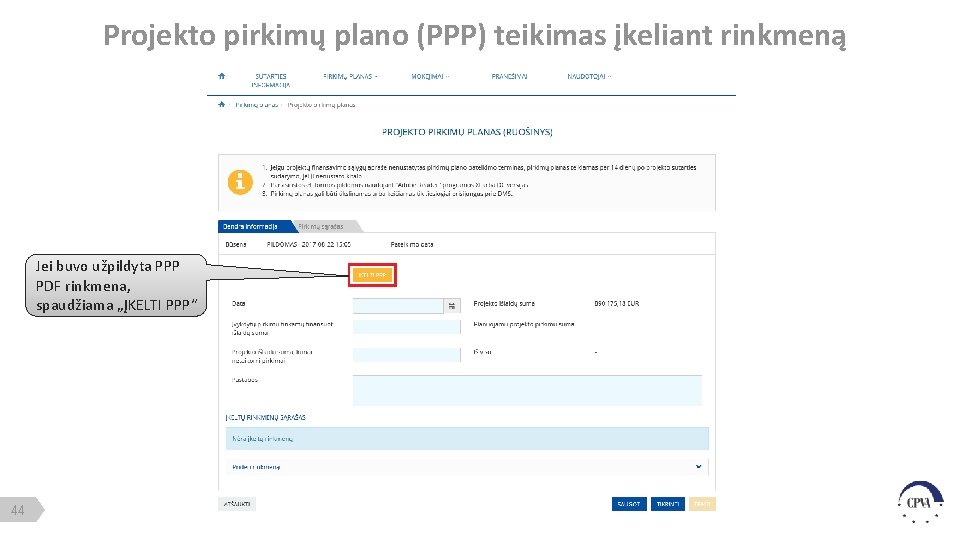
Projekto pirkimų plano (PPP) teikimas įkeliant rinkmeną Jei buvo užpildyta PPP PDF rinkmena, spaudžiama „ĮKELTI PPP“ 44
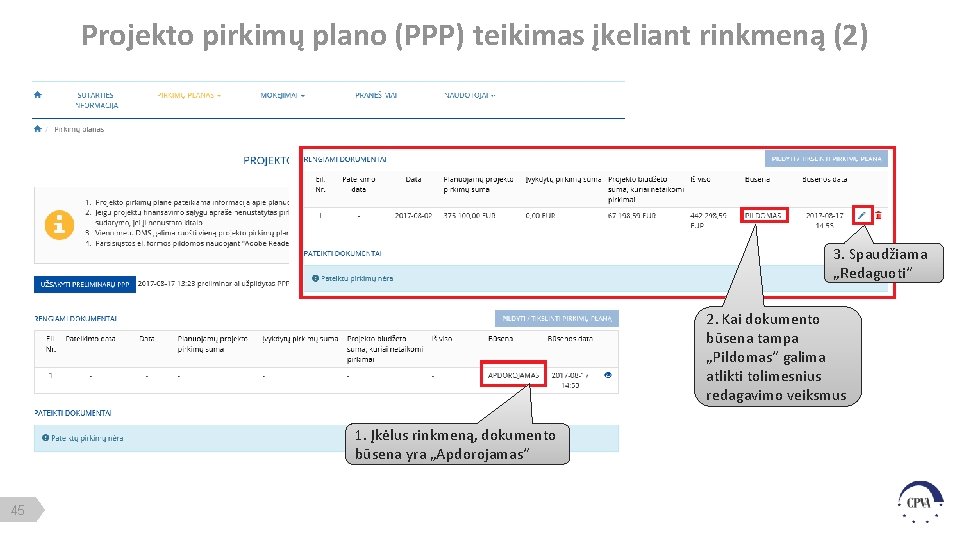
Projekto pirkimų plano (PPP) teikimas įkeliant rinkmeną (2) 3. Spaudžiama „Redaguoti“ 2. Kai dokumento būsena tampa „Pildomas“ galima atlikti tolimesnius redagavimo veiksmus 1. Įkėlus rinkmeną, dokumento būsena yra „Apdorojamas“ 45
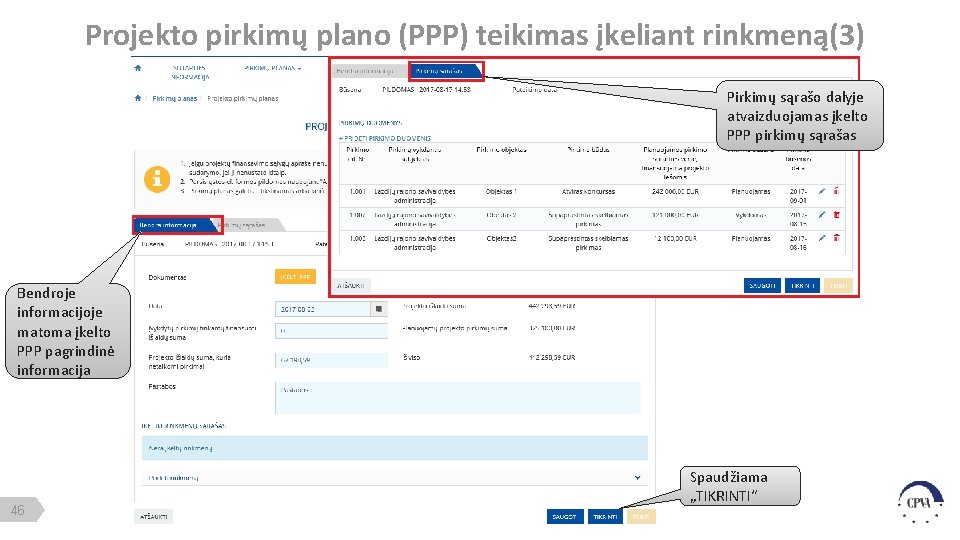
Projekto pirkimų plano (PPP) teikimas įkeliant rinkmeną(3) Pirkimų sąrašo dalyje atvaizduojamas įkelto PPP pirkimų sąrašas Bendroje informacijoje matoma įkelto PPP pagrindinė informacija 46 Spaudžiama „TIKRINTI“
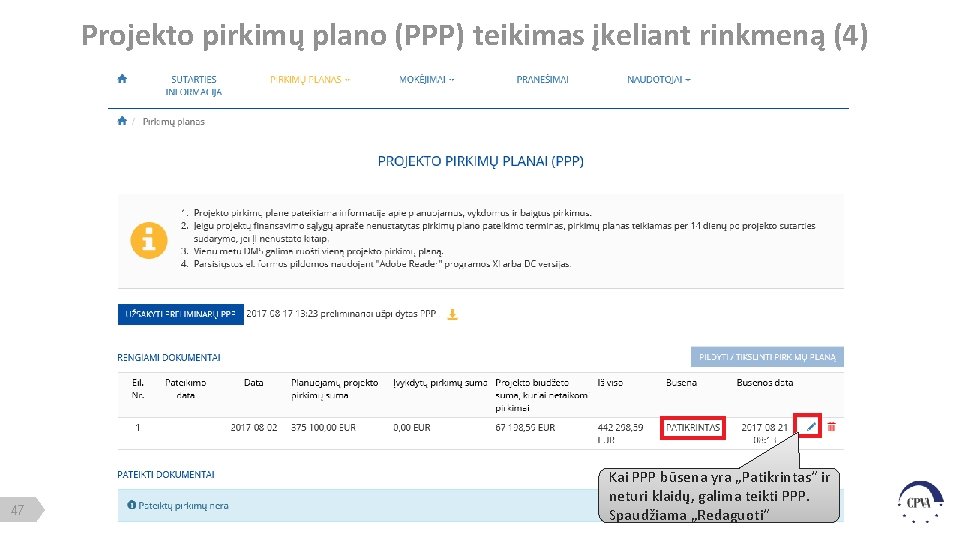
Projekto pirkimų plano (PPP) teikimas įkeliant rinkmeną (4) 47 Kai PPP būsena yra „Patikrintas“ ir neturi klaidų, galima teikti PPP. Spaudžiama „Redaguoti“

Projekto pirkimų plano (PPP) teikimas įkeliant rinkmeną (4) Spaudžiama „TEIKTI“, toliau atliekami pasirašymo veiksmai kaip nurodyta skaidrėse Nr. 30 -32 48
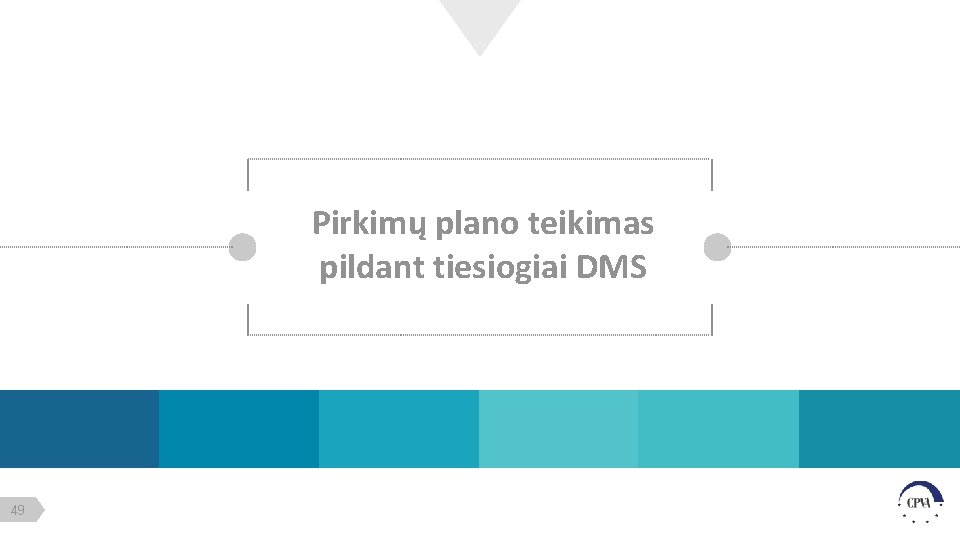
Pirkimų plano teikimas pildant tiesiogiai DMS 49
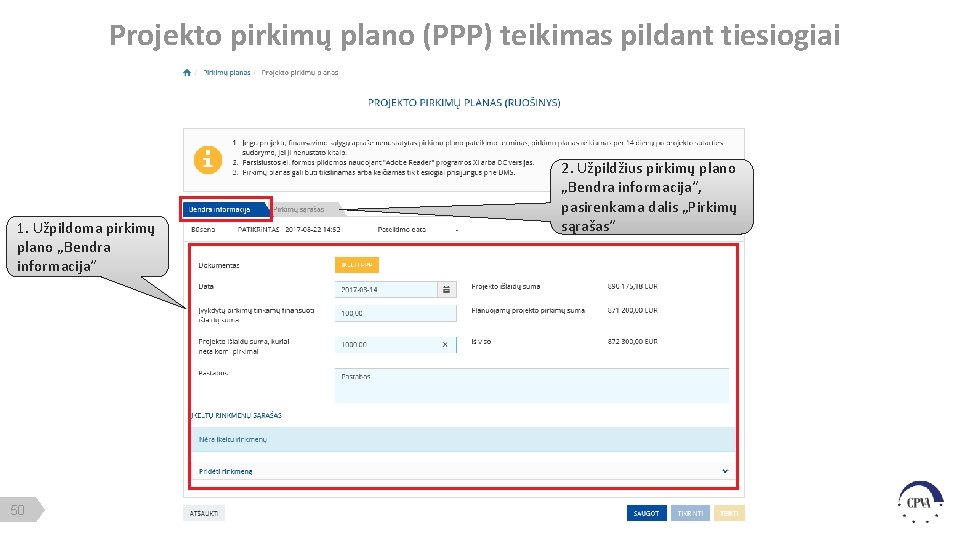
Projekto pirkimų plano (PPP) teikimas pildant tiesiogiai 1. Užpildoma pirkimų plano „Bendra informacija“ 50 2. Užpildžius pirkimų plano „Bendra informacija“, pasirenkama dalis „Pirkimų sąrašas“
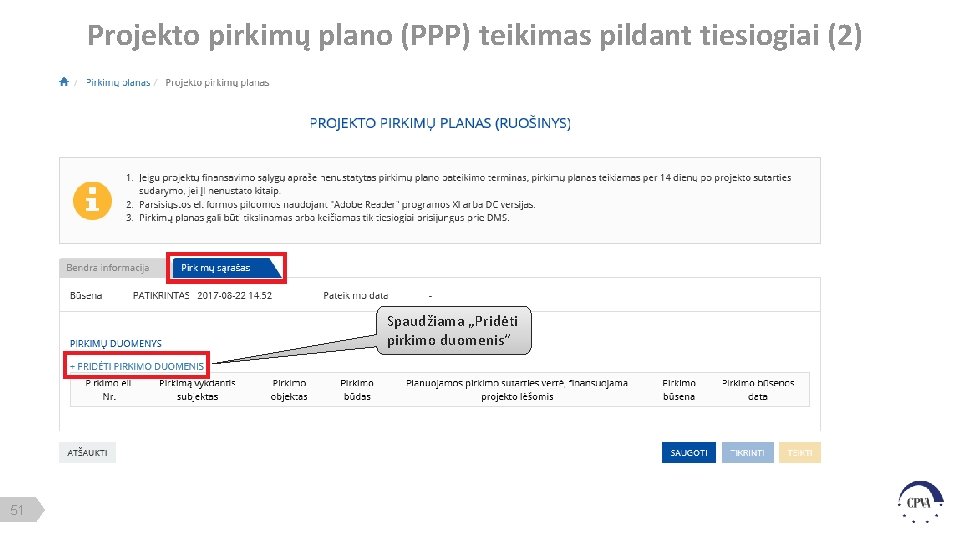
Projekto pirkimų plano (PPP) teikimas pildant tiesiogiai (2) Spaudžiama „Pridėti pirkimo duomenis“ 51
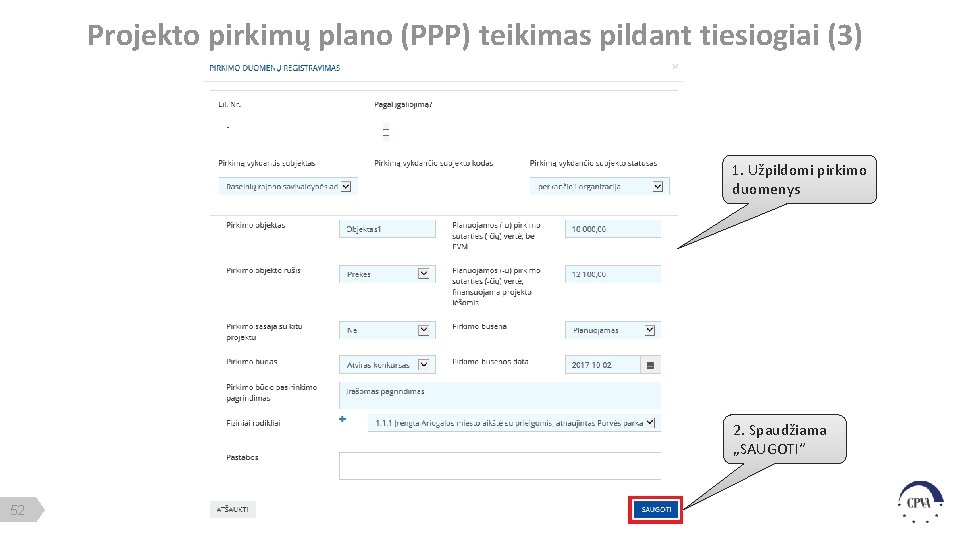
Projekto pirkimų plano (PPP) teikimas pildant tiesiogiai (3) 1. Užpildomi pirkimo duomenys 2. Spaudžiama „SAUGOTI“ 52
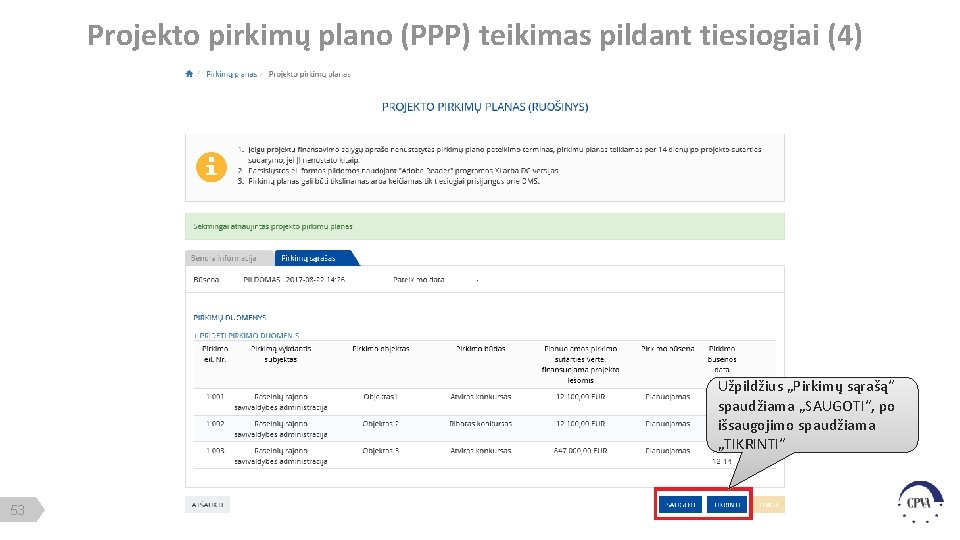
Projekto pirkimų plano (PPP) teikimas pildant tiesiogiai (4) Užpildžius „Pirkimų sąrašą“ spaudžiama „SAUGOTI“, po išsaugojimo spaudžiama „TIKRINTI“ 53
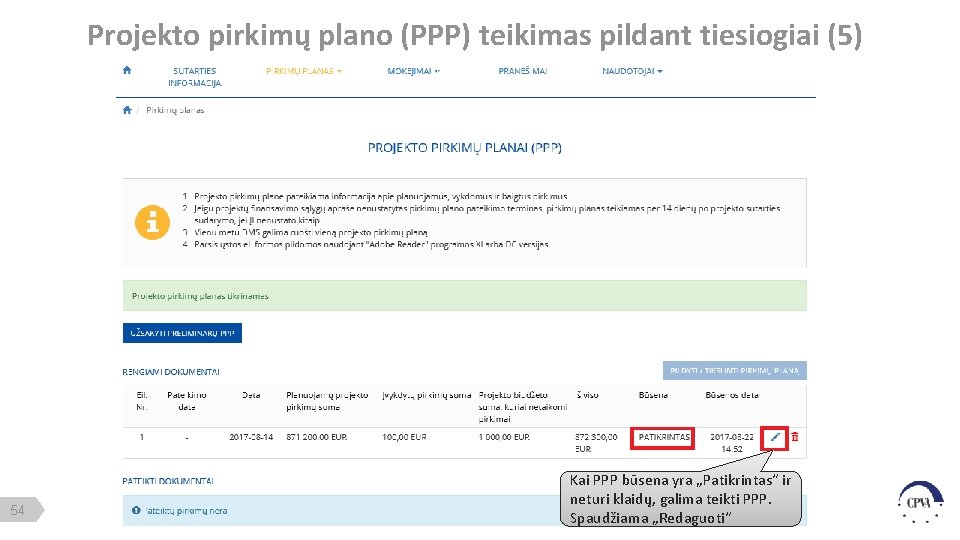
Projekto pirkimų plano (PPP) teikimas pildant tiesiogiai (5) 54 Kai PPP būsena yra „Patikrintas“ ir neturi klaidų, galima teikti PPP. Spaudžiama „Redaguoti“
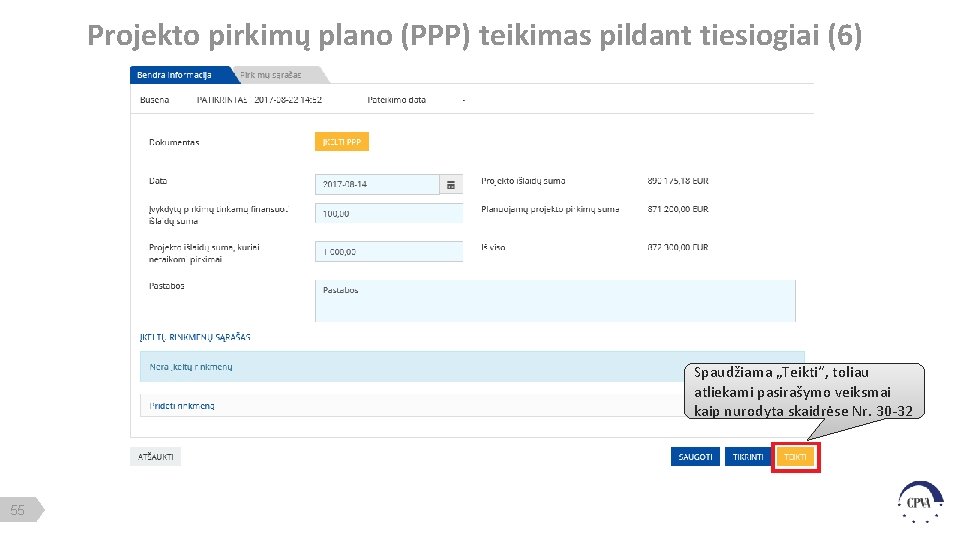
Projekto pirkimų plano (PPP) teikimas pildant tiesiogiai (6) Spaudžiama „Teikti“, toliau atliekami pasirašymo veiksmai kaip nurodyta skaidrėse Nr. 30 -32 55
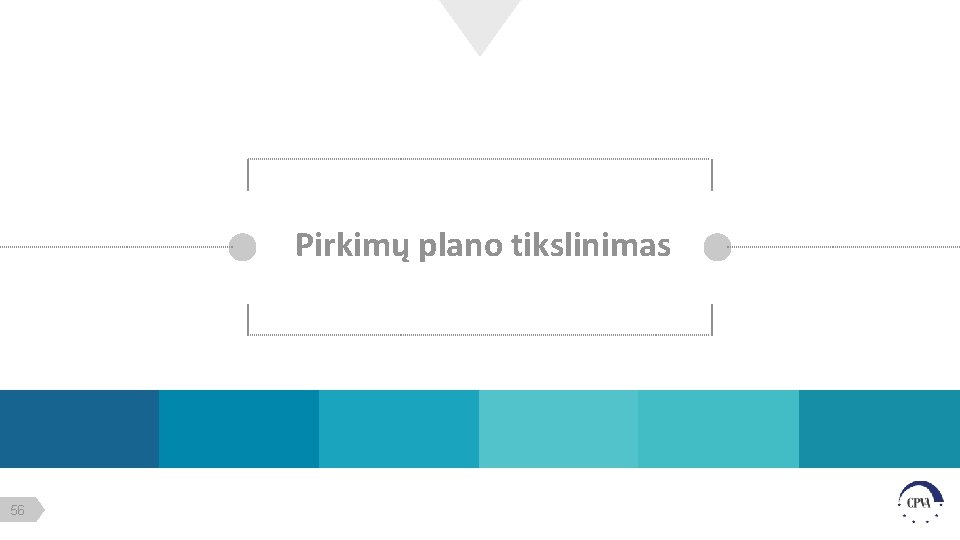
Pirkimų plano tikslinimas 56
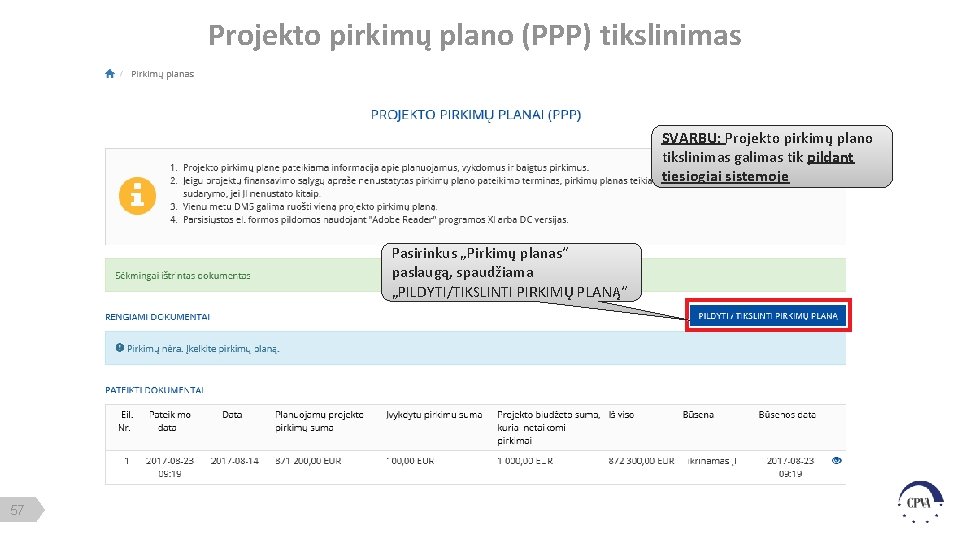
Projekto pirkimų plano (PPP) tikslinimas SVARBU: Projekto pirkimų plano tikslinimas galimas tik pildant tiesiogiai sistemoje Pasirinkus „Pirkimų planas“ paslaugą, spaudžiama „PILDYTI/TIKSLINTI PIRKIMŲ PLANĄ“ 57
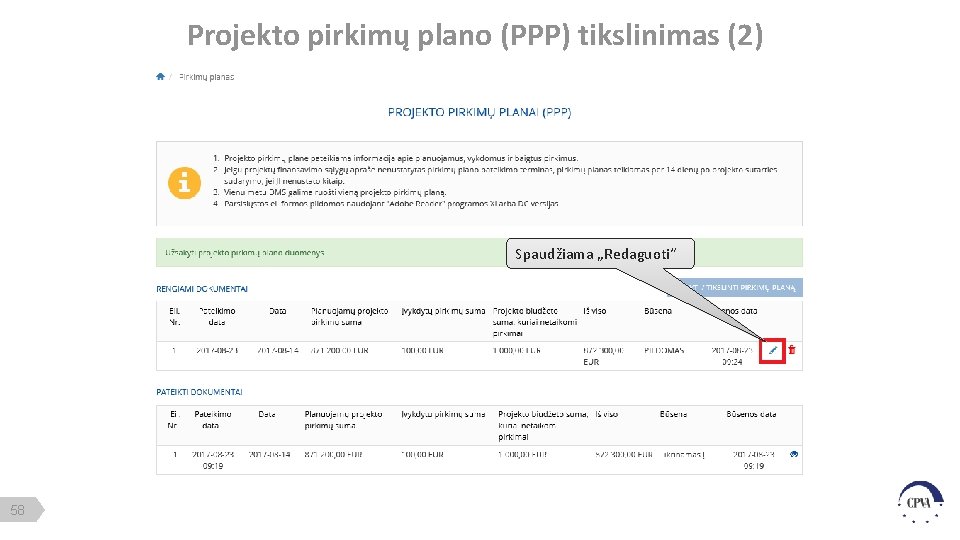
Projekto pirkimų plano (PPP) tikslinimas (2) Spaudžiama „Redaguoti“ 58
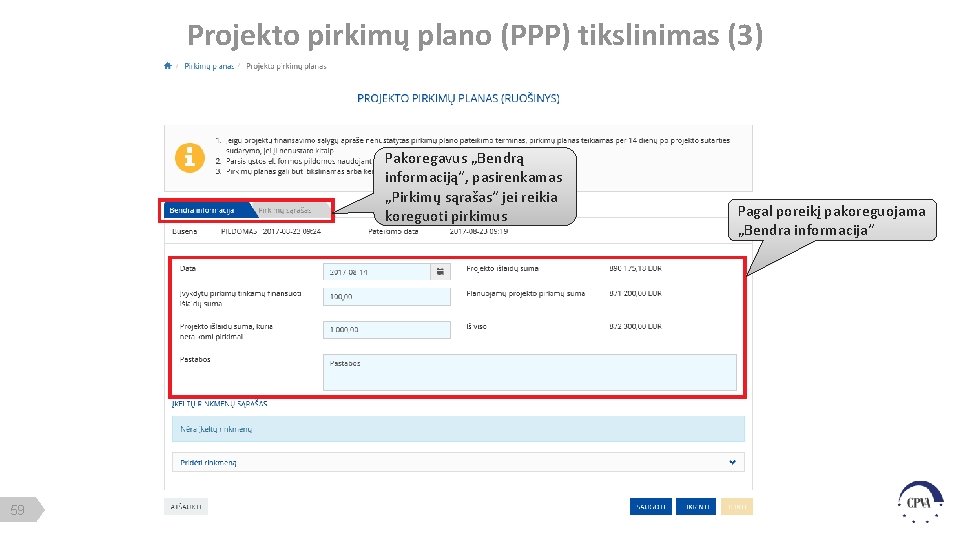
Projekto pirkimų plano (PPP) tikslinimas (3) Pakoregavus „Bendrą informaciją“, pasirenkamas „Pirkimų sąrašas“ jei reikia koreguoti pirkimus 59 Pagal poreikį pakoreguojama „Bendra informacija“

Projekto pirkimų plano (PPP) tikslinimas (4) Jei reikia koreguoti pirkimą, pasirinkus „Pirkimų sąrašas“ dalį ir suradus reikiamą pirkimą, spaudžiama „Redaguoti“ 60
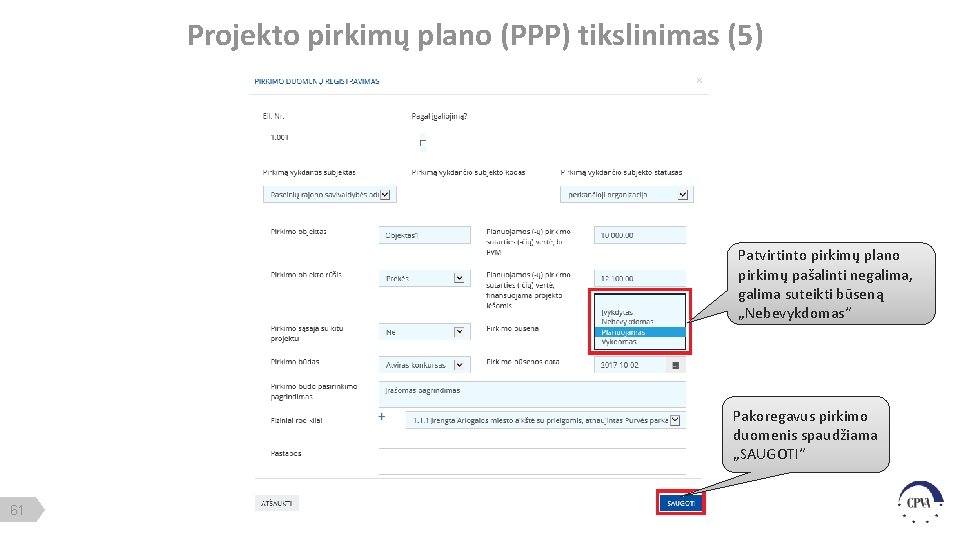
Projekto pirkimų plano (PPP) tikslinimas (5) Patvirtinto pirkimų plano pirkimų pašalinti negalima, galima suteikti būseną „Nebevykdomas“ Pakoregavus pirkimo duomenis spaudžiama „SAUGOTI“ 61
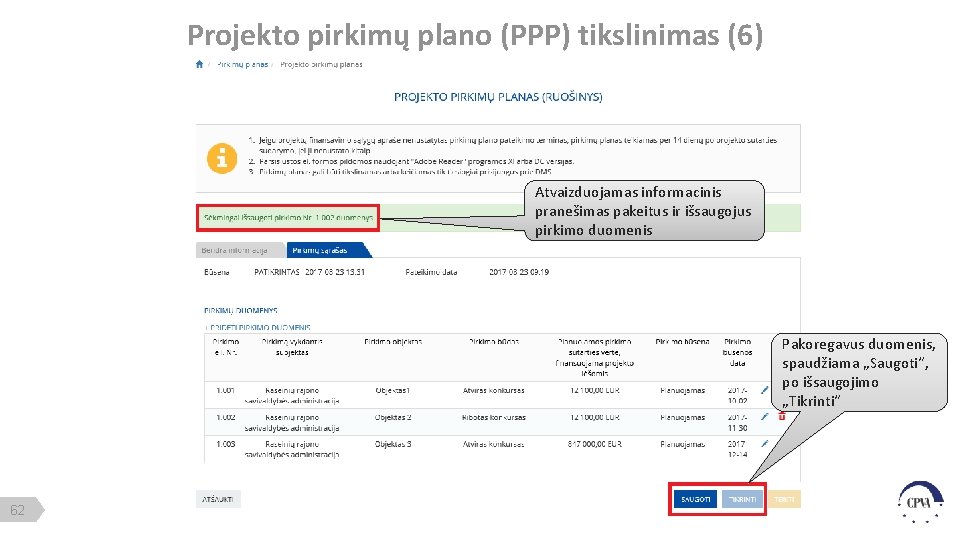
Projekto pirkimų plano (PPP) tikslinimas (6) Atvaizduojamas informacinis pranešimas pakeitus ir išsaugojus pirkimo duomenis Pakoregavus duomenis, spaudžiama „Saugoti“, po išsaugojimo „Tikrinti“ 62
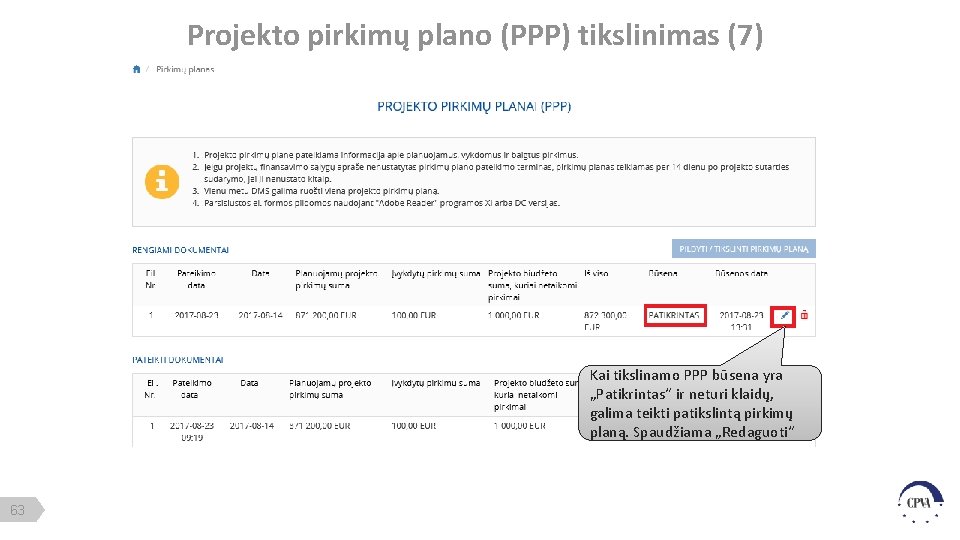
Projekto pirkimų plano (PPP) tikslinimas (7) Kai tikslinamo PPP būsena yra „Patikrintas“ ir neturi klaidų, galima teikti patikslintą pirkimų planą. Spaudžiama „Redaguoti“ 63
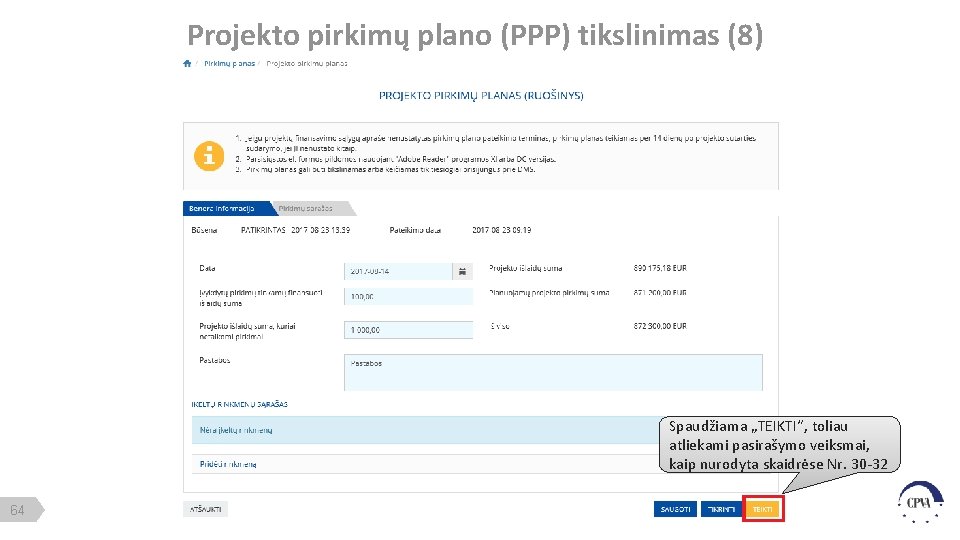
Projekto pirkimų plano (PPP) tikslinimas (8) Spaudžiama „TEIKTI“, toliau atliekami pasirašymo veiksmai, kaip nurodyta skaidrėse Nr. 30 -32 64
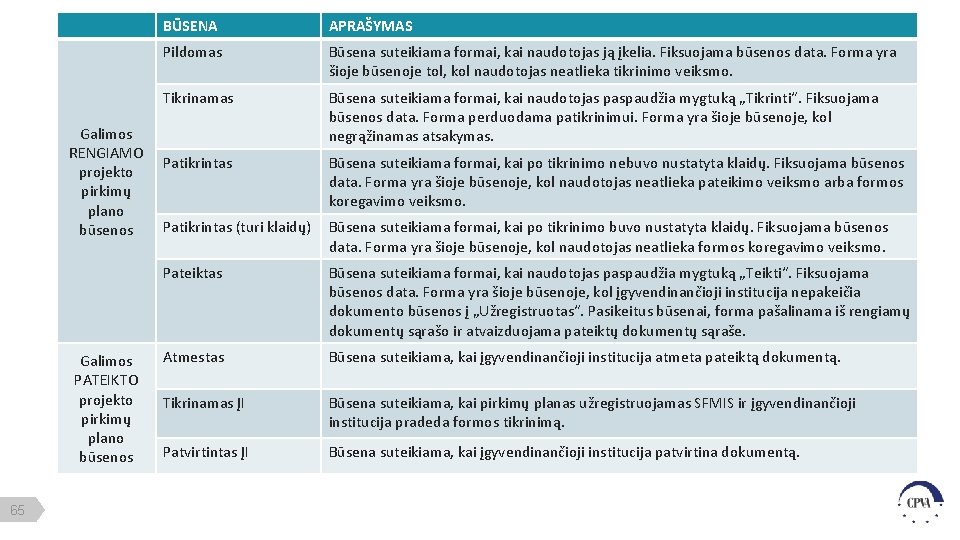
Galimos projekto pirkimų plano būsenos Būsena suteikiama formai, kai naudotojas ją įkelia. Fiksuojama būsenos data. Forma yra BŪSENA Pildomas Galimos RENGIAMO projekto pirkimų plano būsenos Galimos PATEIKTO projekto pirkimų plano būsenos 65 APRAŠYMAS šioje būsenoje tol, kol naudotojas neatlieka tikrinimo veiksmo. Tikrinamas Būsena suteikiama formai, kai naudotojas paspaudžia mygtuką „Tikrinti“. Fiksuojama būsenos data. Forma perduodama patikrinimui. Forma yra šioje būsenoje, kol negrąžinamas atsakymas. Patikrintas Būsena suteikiama formai, kai po tikrinimo nebuvo nustatyta klaidų. Fiksuojama būsenos data. Forma yra šioje būsenoje, kol naudotojas neatlieka pateikimo veiksmo arba formos koregavimo veiksmo. Patikrintas (turi klaidų) Būsena suteikiama formai, kai po tikrinimo buvo nustatyta klaidų. Fiksuojama būsenos data. Forma yra šioje būsenoje, kol naudotojas neatlieka formos koregavimo veiksmo. Pateiktas Būsena suteikiama formai, kai naudotojas paspaudžia mygtuką „Teikti“. Fiksuojama būsenos data. Forma yra šioje būsenoje, kol įgyvendinančioji institucija nepakeičia dokumento būsenos į „Užregistruotas“. Pasikeitus būsenai, forma pašalinama iš rengiamų dokumentų sąrašo ir atvaizduojama pateiktų dokumentų sąraše. Atmestas Būsena suteikiama, kai įgyvendinančioji institucija atmeta pateiktą dokumentą. Tikrinamas ĮI Būsena suteikiama, kai pirkimų planas užregistruojamas SFMIS ir įgyvendinančioji institucija pradeda formos tikrinimą. Patvirtintas ĮI Būsena suteikiama, kai įgyvendinančioji institucija patvirtina dokumentą.
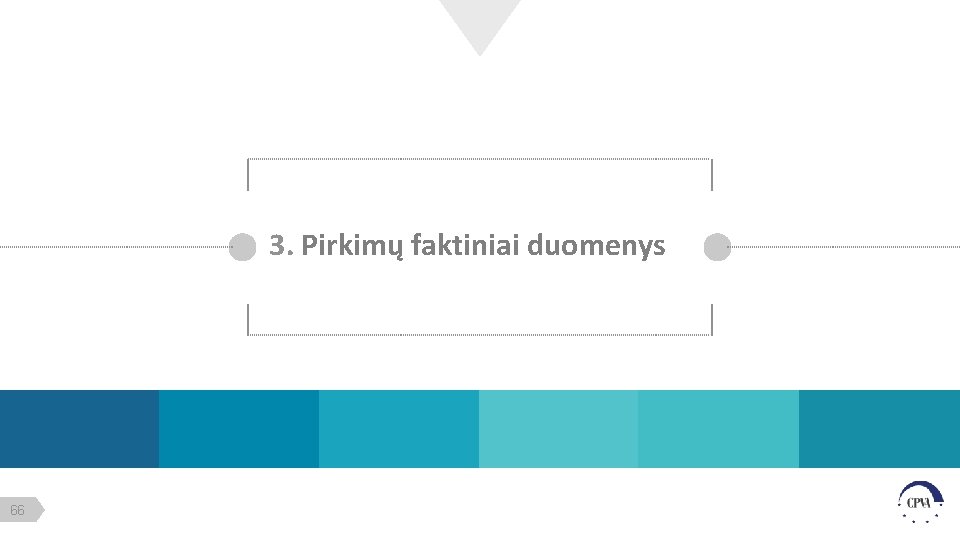
3. Pirkimų faktiniai duomenys 66
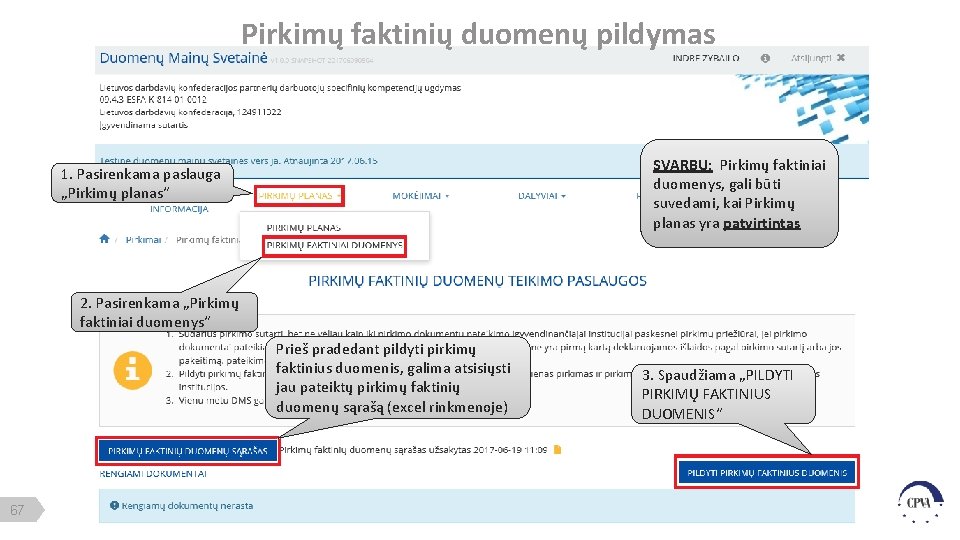
Pirkimų faktinių duomenų pildymas SVARBU: Pirkimų faktiniai duomenys, gali būti suvedami, kai Pirkimų planas yra patvirtintas 1. Pasirenkama paslauga „Pirkimų planas“ 2. Pasirenkama „Pirkimų faktiniai duomenys“ Prieš pradedant pildyti pirkimų faktinius duomenis, galima atsisiųsti jau pateiktų pirkimų faktinių duomenų sąrašą (excel rinkmenoje) 67 3. Spaudžiama „PILDYTI PIRKIMŲ FAKTINIUS DUOMENIS“
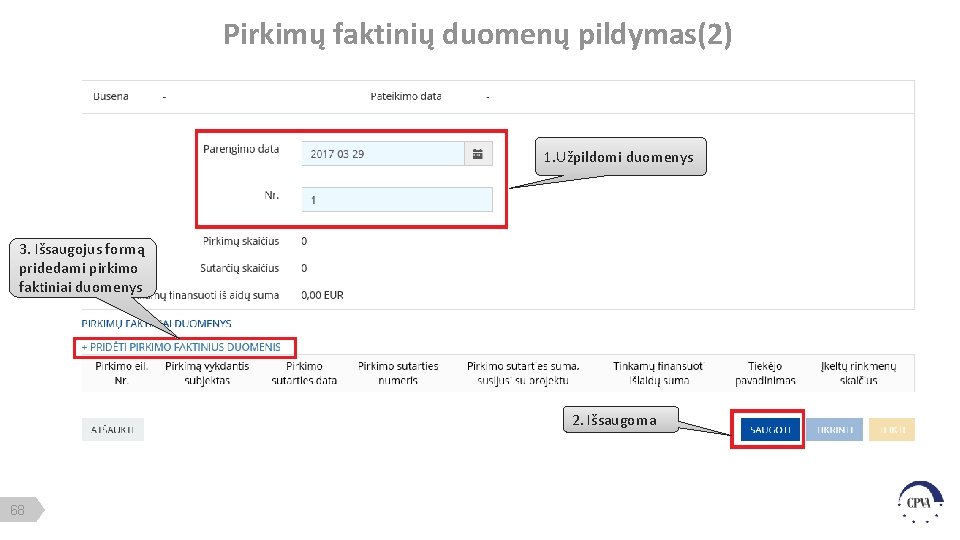
Pirkimų faktinių duomenų pildymas(2) 1. Užpildomi duomenys 3. Išsaugojus formą pridedami pirkimo faktiniai duomenys 2. Išsaugoma 68
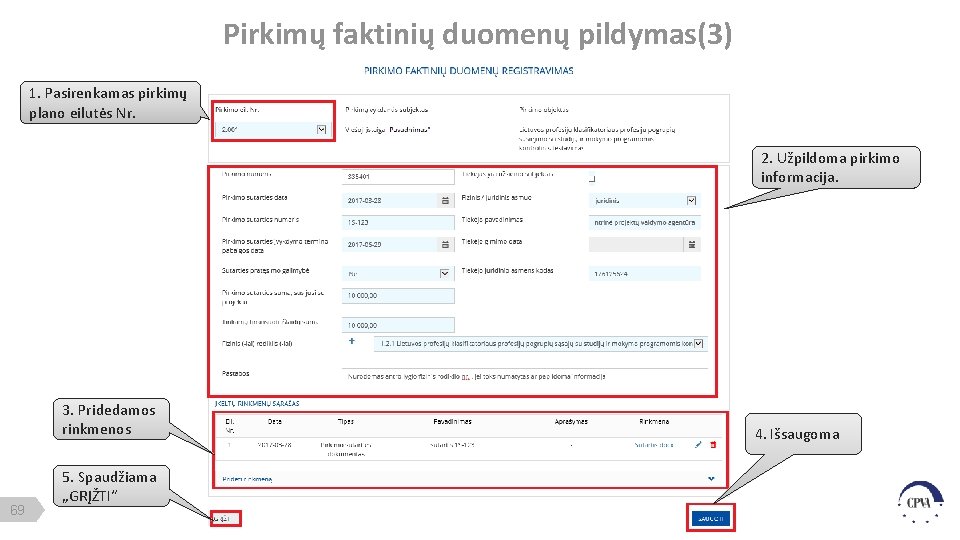
Pirkimų faktinių duomenų pildymas(3) 1. Pasirenkamas pirkimų plano eilutės Nr. 2. Užpildoma pirkimo informacija. 3. Pridedamos rinkmenos 69 5. Spaudžiama „GRĮŽTI“ 4. Išsaugoma
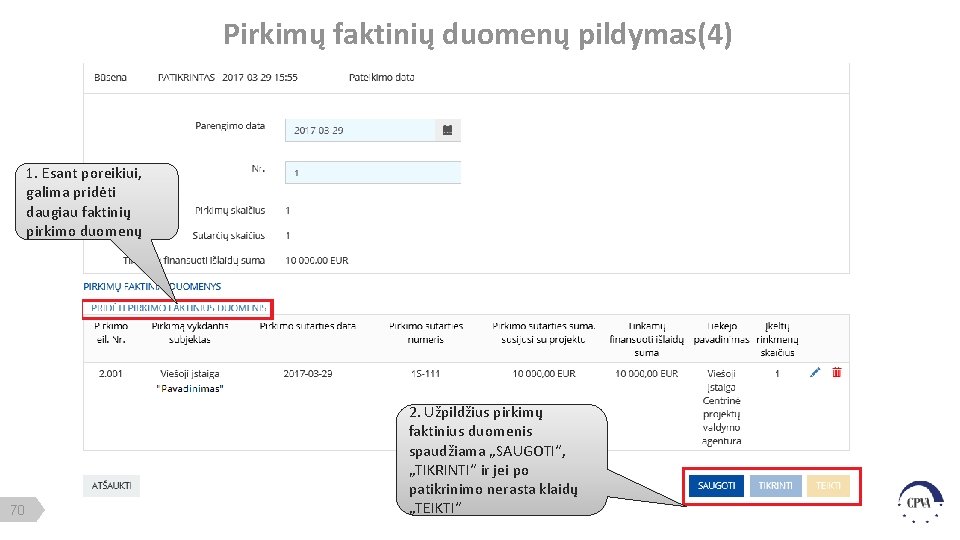
Pirkimų faktinių duomenų pildymas(4) 1. Esant poreikiui, galima pridėti daugiau faktinių pirkimo duomenų 70 2. Užpildžius pirkimų faktinius duomenis spaudžiama „SAUGOTI“, „TIKRINTI“ ir jei po patikrinimo nerasta klaidų „TEIKTI“
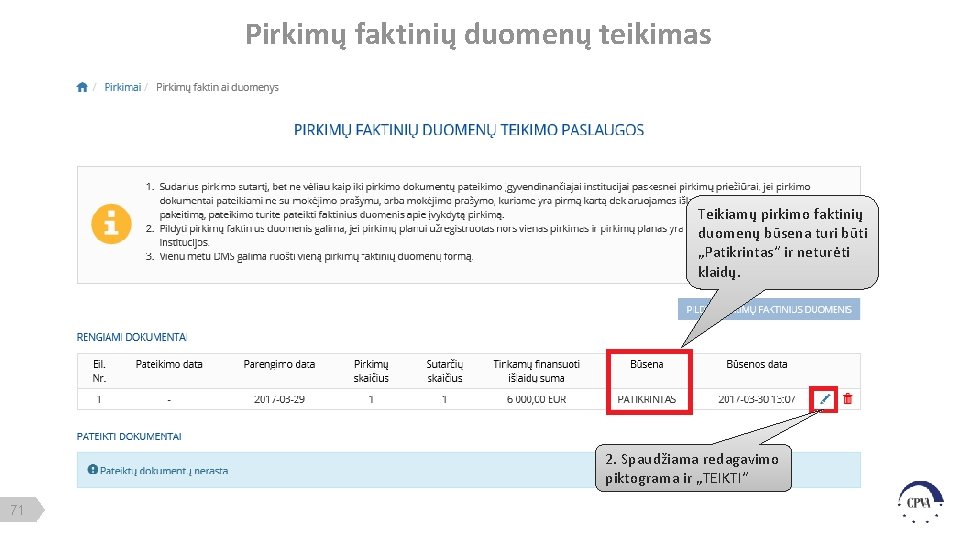
Pirkimų faktinių duomenų teikimas Teikiamų pirkimo faktinių duomenų būsena turi būti „Patikrintas“ ir neturėti klaidų. 2. Spaudžiama redagavimo piktograma ir „TEIKTI“ 71
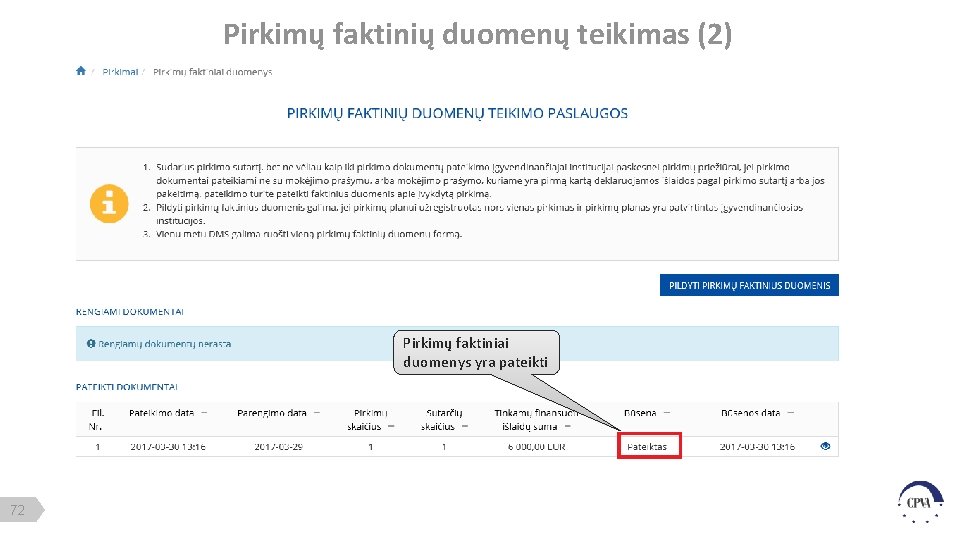
Pirkimų faktinių duomenų teikimas (2) Pirkimų faktiniai duomenys yra pateikti 72
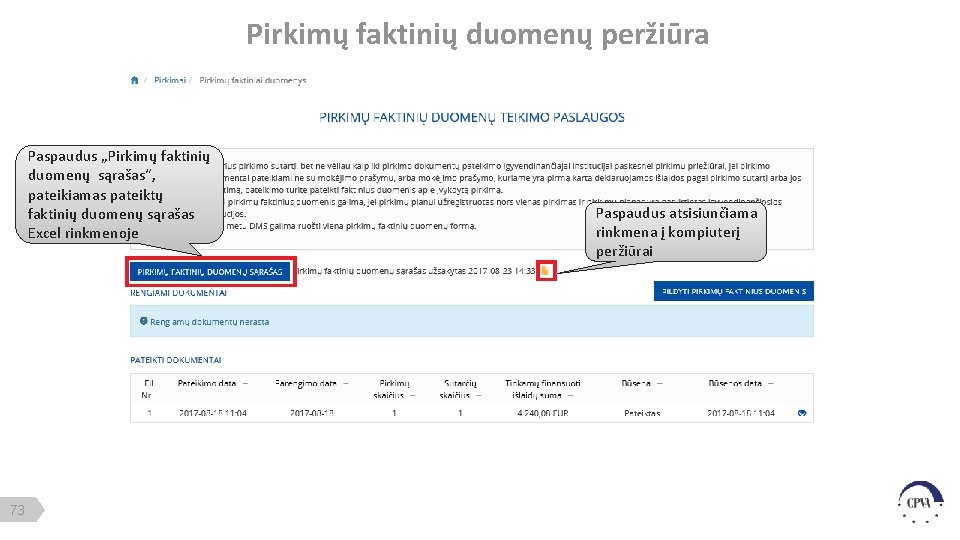
Pirkimų faktinių duomenų peržiūra Paspaudus „Pirkimų faktinių duomenų sąrašas“, pateikiamas pateiktų faktinių duomenų sąrašas Excel rinkmenoje 73 Paspaudus atsisiunčiama rinkmena į kompiuterį peržiūrai
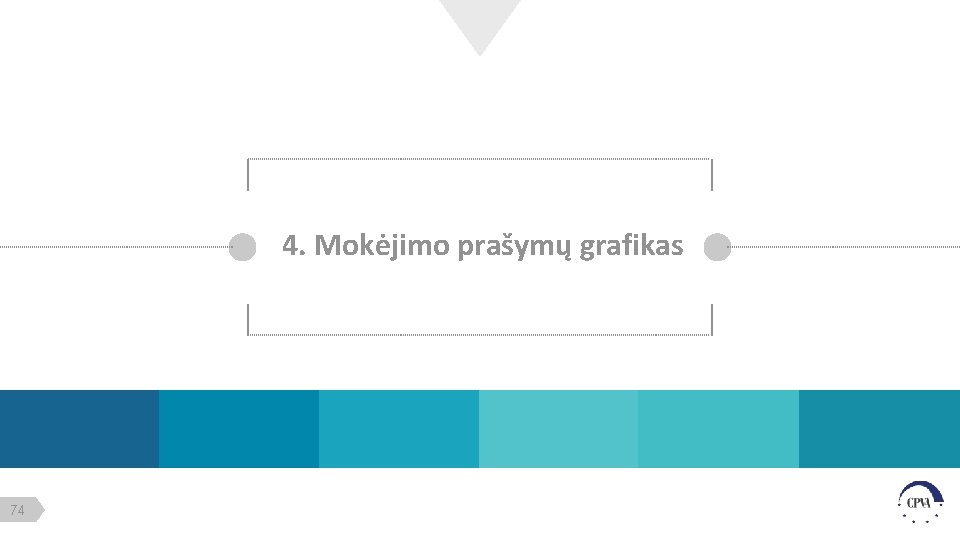
4. Mokėjimo prašymų grafikas 74

Galimos mokėjimo prašymų grafiko būsenos Galimos RENGIAMO mokėjimo prašymų grafiko būsenos Galimos PATEIKTO mokėjimo prašymų grafiko būsenos 75 BŪSENA APRAŠYMAS Pildomas Būsena suteikiama formai kai naudotojas ją įkelia arba užpildo rankiniu būdu. Fiksuojama būsenos data. Forma yra šioje būsenoje tol, kol naudotojas neatlieka tikrinimo veiksmo. Tikrinamas Būsena suteikiama formai, kai naudotojas paspaudžia mygtuką „Tikrinti“. Fiksuojama būsenos data. Forma perduodama patikrinimui. Forma yra šioje būsenoje, kol negrąžinamas atsakymas. Patikrintas Būsena suteikiama formai, kai po tikrinimo nebuvo nustatyta klaidų. Fiksuojama būsenos data. Forma yra šioje būsenoje, kol naudotojas neatlieka pateikimo veiksmo arba formos koregavimo veiksmo. Patikrintas (turi klaidų) Būsena suteikiama formai, kai po tikrinimo buvo nustatyta klaidų. Fiksuojama būsenos data. Forma yra šioje būsenoje, kol naudotojas neatlieka formos koregavimo veiksmo. Pateiktas Būsena suteikiama formai, kai naudotojas paspaudžia mygtuką „Teikti“. Fiksuojama būsenos data. Forma yra šioje būsenoje, kol įgyvendinančioji institucija nepakeičia dokumento būsenos į „Užregistruotas“. Pasikeitus būsenai, forma pašalinama iš rengiamų dokumentų sąrašo ir atvaizduojama pateiktų dokumentų sąraše. Užregistruotas Būsena suteikiama automatiškai, kai SFMIS 2014 gauna mokėjimo prašymo grafiką, kai įgyvendinančioji institucija užregistruoja dokumentą. Naudotojas gali tikslinti šioje būsenoje esančią formą. Atmestas Būsena suteikiama, kai įgyvendinančioji institucija atmeta pateiktą dokumentą. Naudotojas negali tikslinti šio dokumento, o turi rengti bei teikti naują. Tikrinamas ĮI Būsena suteikiama, kai įgyvendinančioji institucija pradeda formos tikrinimą. Naudotojas gali tikslinti šioje būsenoje esančią formą. Patvirtintas ĮI (aktualus) Būsena suteikiama, kai įgyvendinančioji institucija patvirtina dokumentą. Patvirtintas ĮI (neaktualus) Būsena suteikiama, kai įgyvendinančioji institucija patvirtina kitą MP teikimo grafiką, nors prieš tai buvo būsena „Patvirtintas ĮI (aktualus)“.
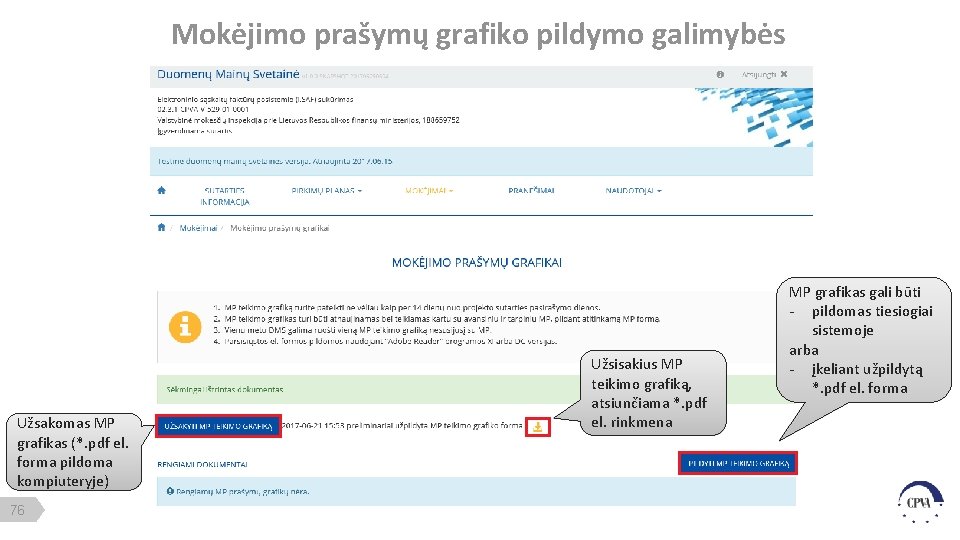
Mokėjimo prašymų grafiko pildymo galimybės Užsakomas MP grafikas (*. pdf el. forma pildoma kompiuteryje) 76 Užsisakius MP teikimo grafiką, atsiunčiama *. pdf el. rinkmena MP grafikas gali būti - pildomas tiesiogiai sistemoje arba - įkeliant užpildytą *. pdf el. forma
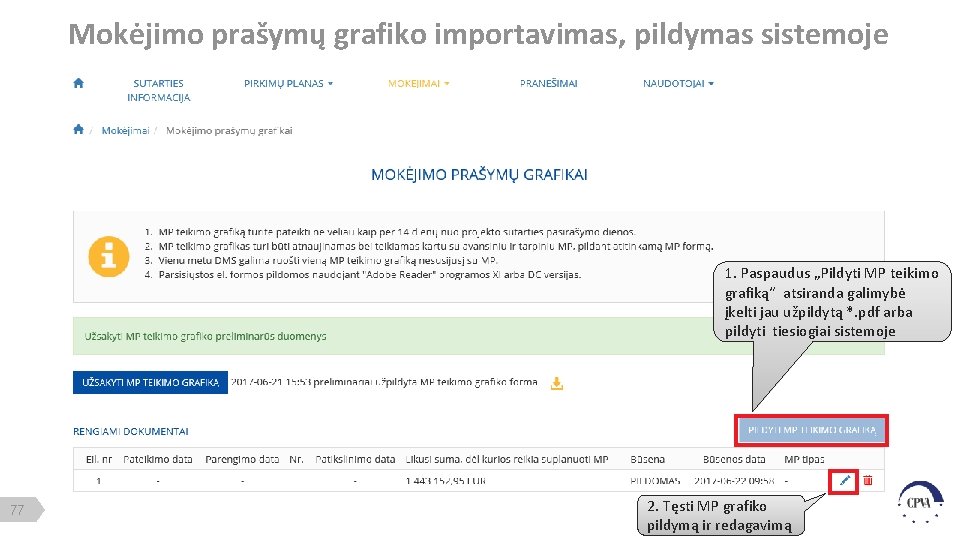
Mokėjimo prašymų grafiko importavimas, pildymas sistemoje 1. Paspaudus „Pildyti MP teikimo grafiką“ atsiranda galimybė įkelti jau užpildytą *. pdf arba pildyti tiesiogiai sistemoje 77 2. Tęsti MP grafiko pildymą ir redagavimą
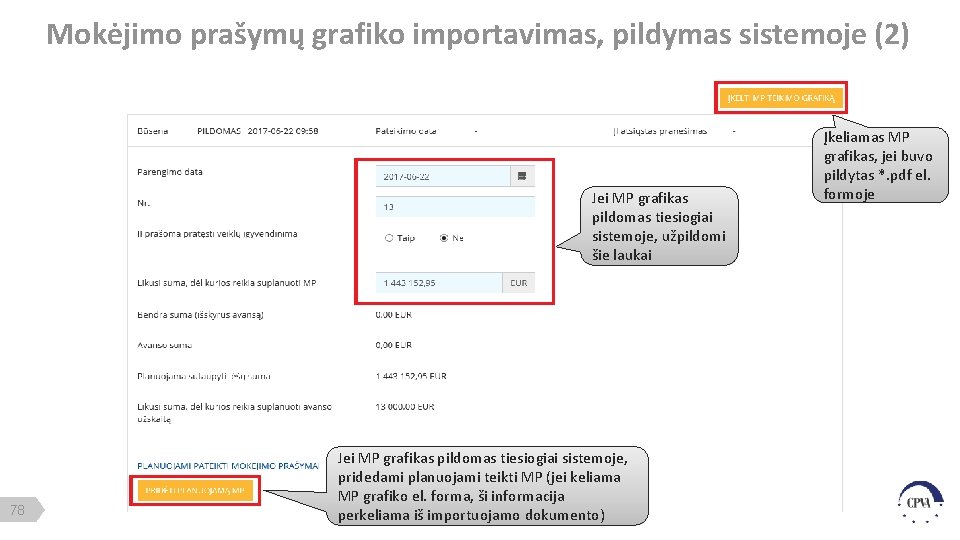
Mokėjimo prašymų grafiko importavimas, pildymas sistemoje (2) Jei MP grafikas pildomas tiesiogiai sistemoje, užpildomi šie laukai 78 Jei MP grafikas pildomas tiesiogiai sistemoje, pridedami planuojami teikti MP (jei keliama MP grafiko el. forma, ši informacija perkeliama iš importuojamo dokumento) Įkeliamas MP grafikas, jei buvo pildytas *. pdf el. formoje
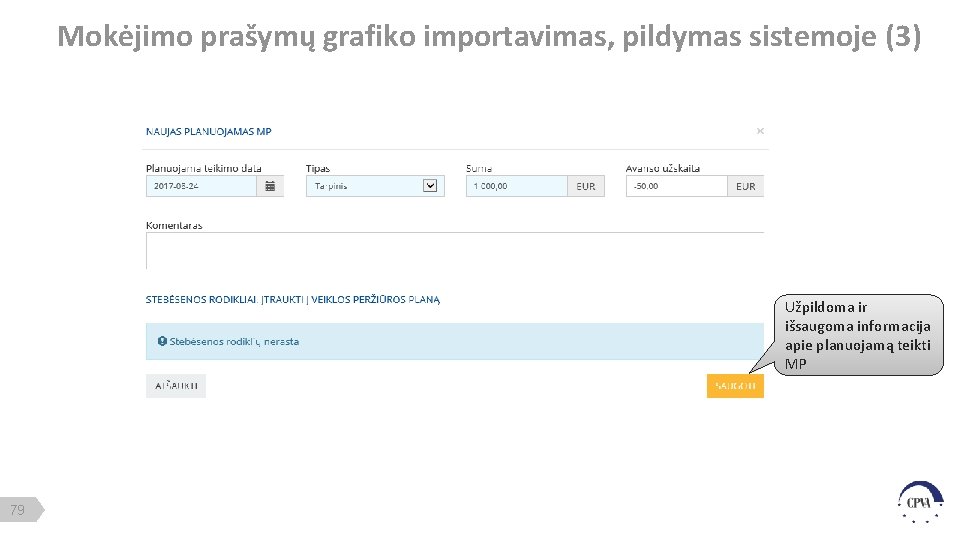
Mokėjimo prašymų grafiko importavimas, pildymas sistemoje (3) Užpildoma ir išsaugoma informacija apie planuojamą teikti MP 79
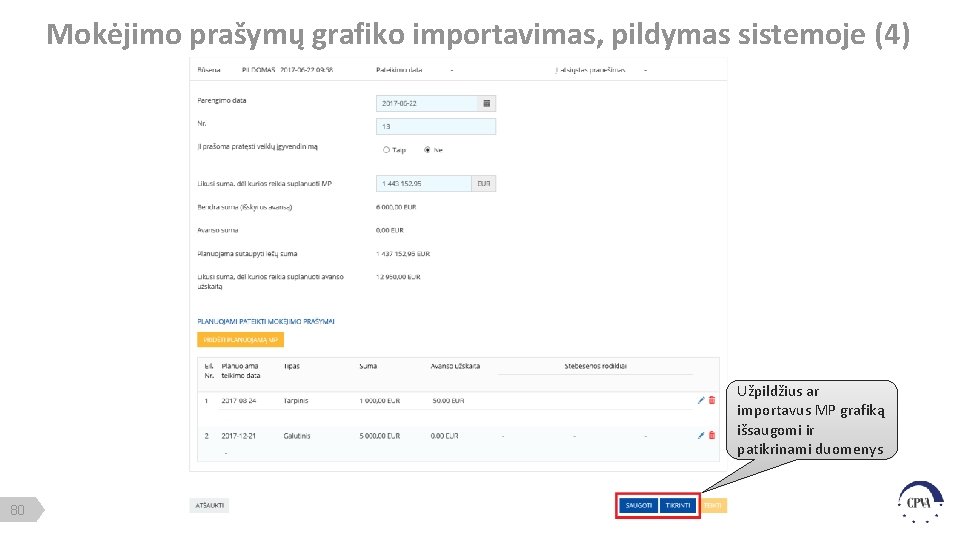
Mokėjimo prašymų grafiko importavimas, pildymas sistemoje (4) Užpildžius ar importavus MP grafiką išsaugomi ir patikrinami duomenys 80
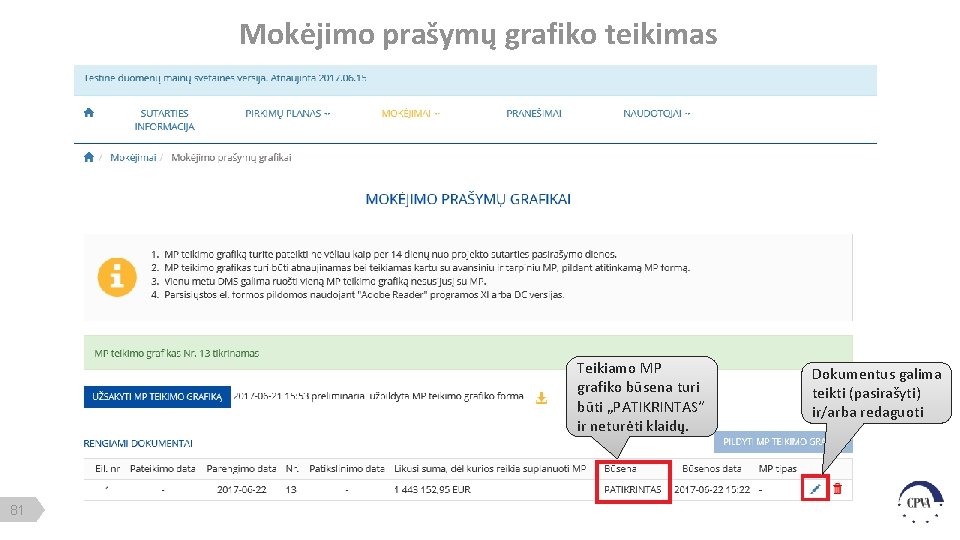
Mokėjimo prašymų grafiko teikimas Teikiamo MP grafiko būsena turi būti „PATIKRINTAS“ ir neturėti klaidų. 81 Dokumentus galima teikti (pasirašyti) ir/arba redaguoti
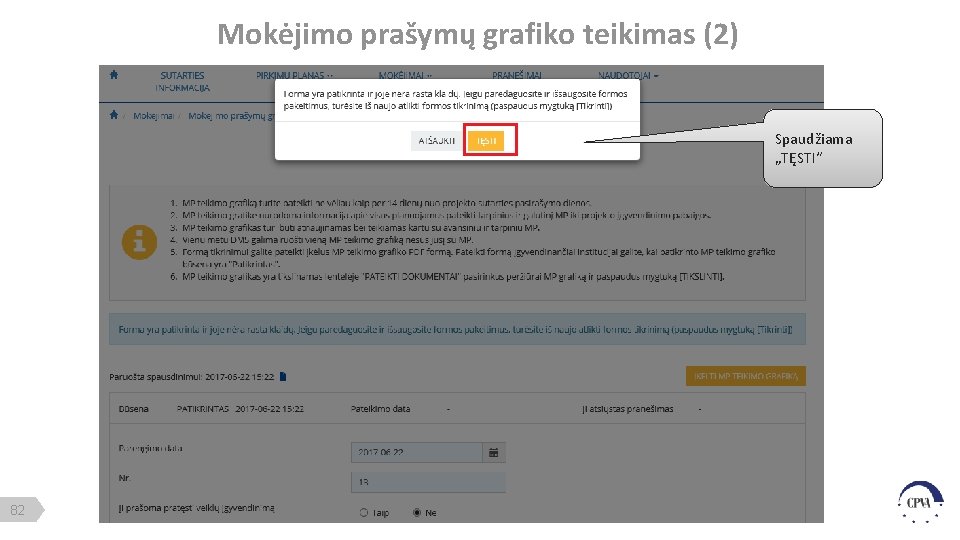
Mokėjimo prašymų grafiko teikimas (2) Spaudžiama „TĘSTI“ 82

Mokėjimo prašymų grafiko teikimas (3) Yra galimybė atsispausdinti užpildytą MP grafiką Pasirašomas (pateikiamas) MP grafikas 83
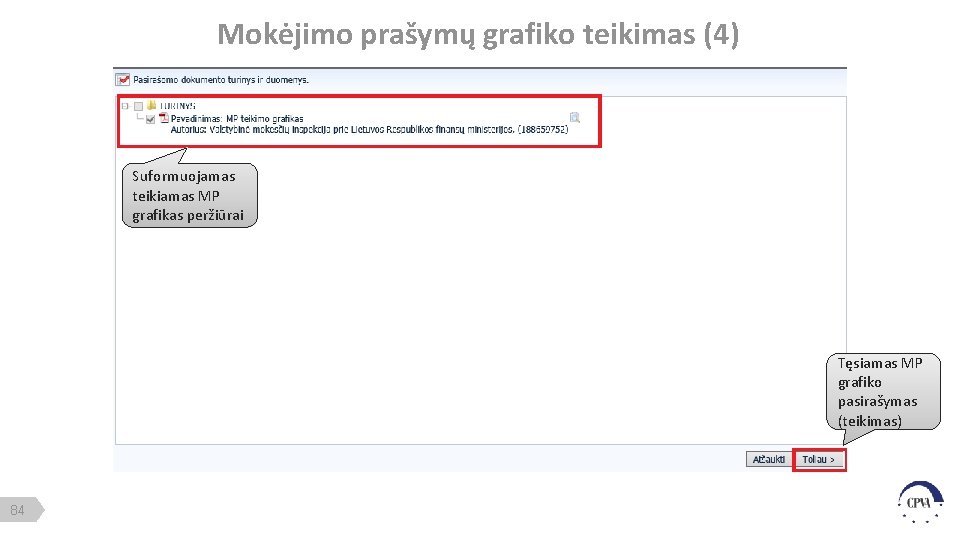
Mokėjimo prašymų grafiko teikimas (4) Suformuojamas teikiamas MP grafikas peržiūrai Tęsiamas MP grafiko pasirašymas (teikimas) 84
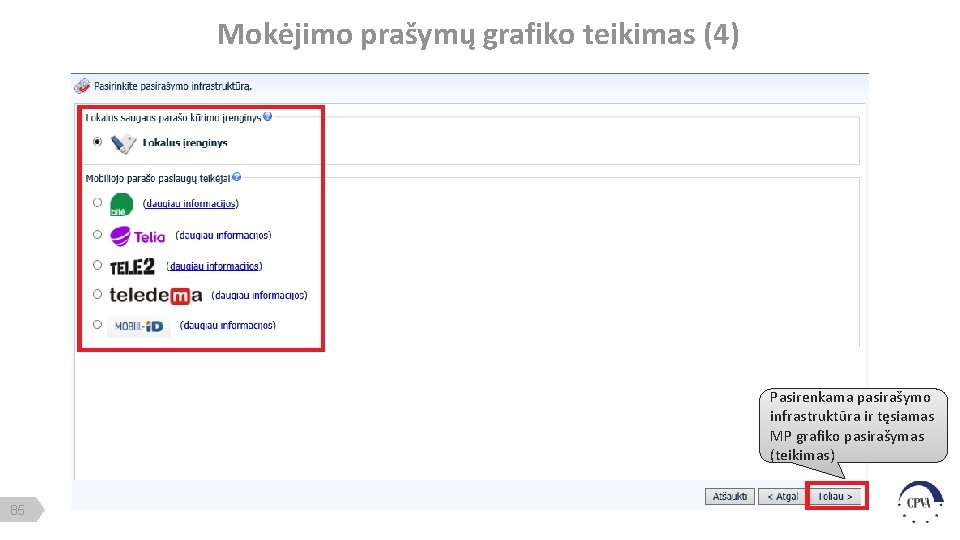
Mokėjimo prašymų grafiko teikimas (4) Pasirenkama pasirašymo infrastruktūra ir tęsiamas MP grafiko pasirašymas (teikimas) 85
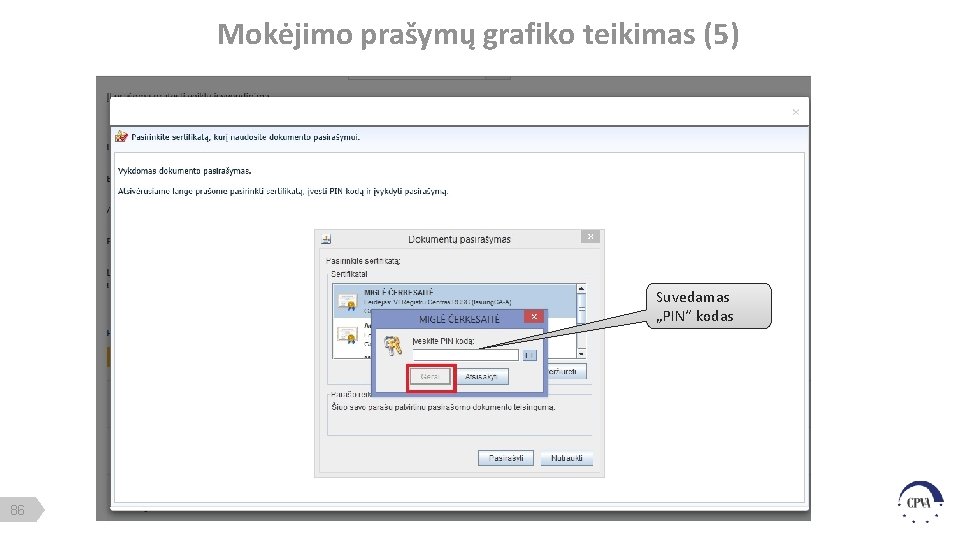
Mokėjimo prašymų grafiko teikimas (5) Suvedamas „PIN“ kodas 86

Mokėjimo prašymų grafiko būsenos Pateiktas ir gautas Įgyvendinančioje institucijoje 87 Aktualus ir patvirtintas Įgyvendinančios institucijos Patvirtintas ir nebegaliojantis
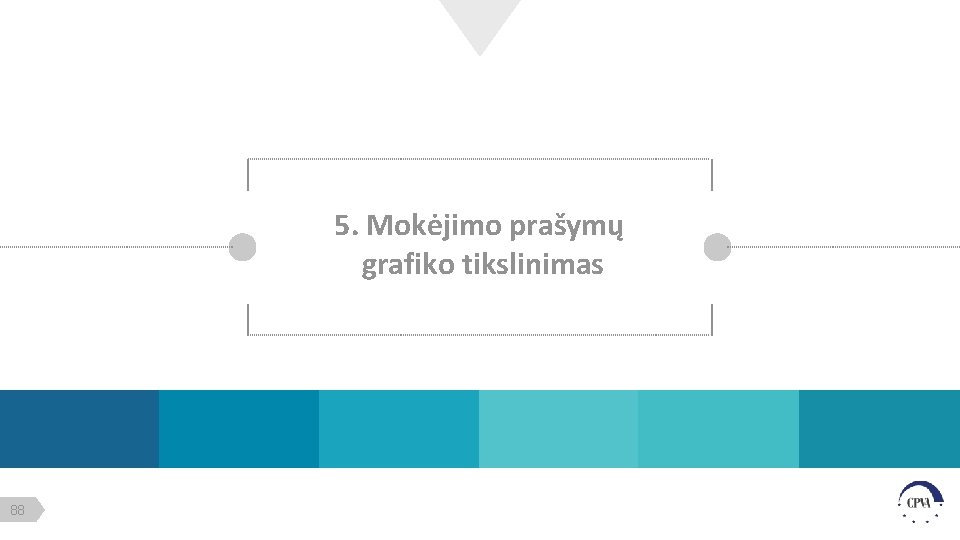
5. Mokėjimo prašymų grafiko tikslinimas 88
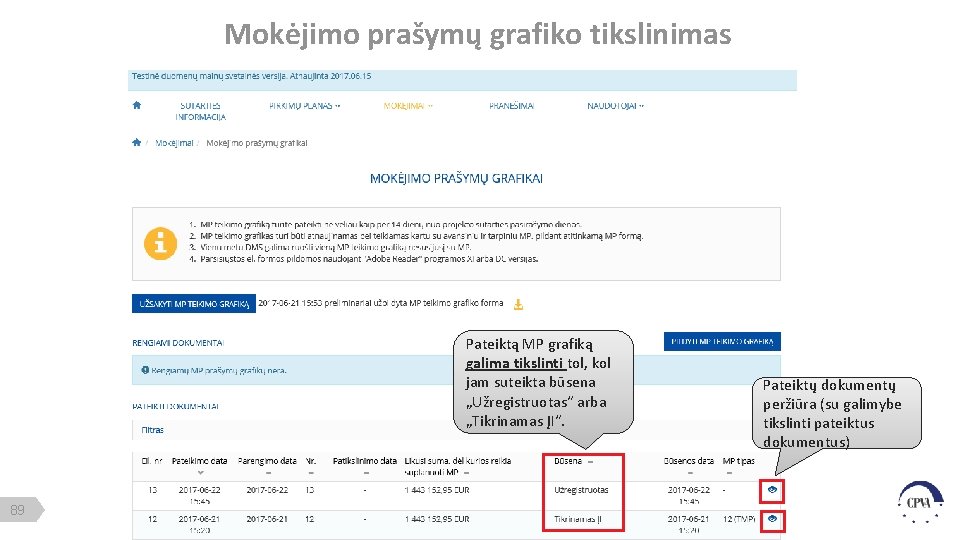
Mokėjimo prašymų grafiko tikslinimas Pateiktą MP grafiką galima tikslinti tol, kol jam suteikta būsena „Užregistruotas“ arba „Tikrinamas ĮI“. 89 Pateiktų dokumentų peržiūra (su galimybe tikslinti pateiktus dokumentus)
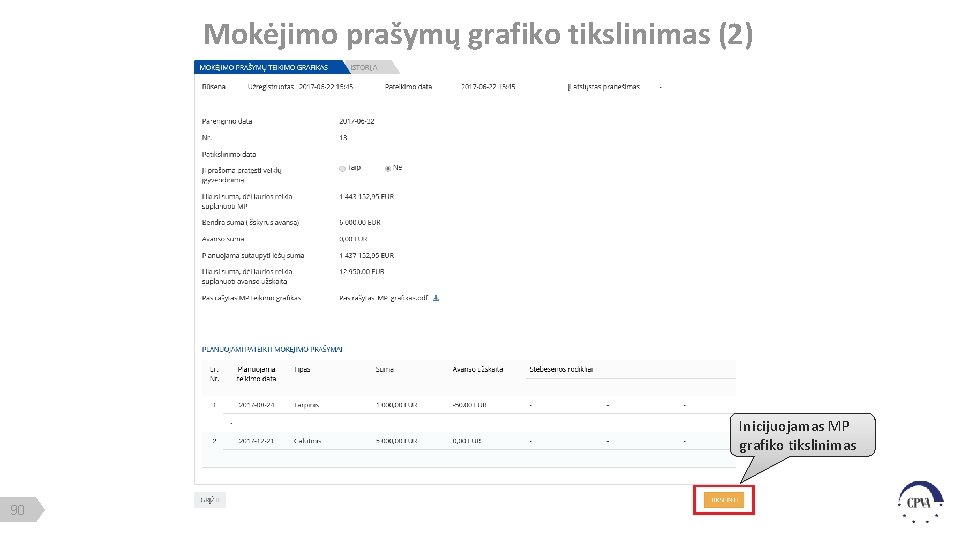
Mokėjimo prašymų grafiko tikslinimas (2) Inicijuojamas MP grafiko tikslinimas 90
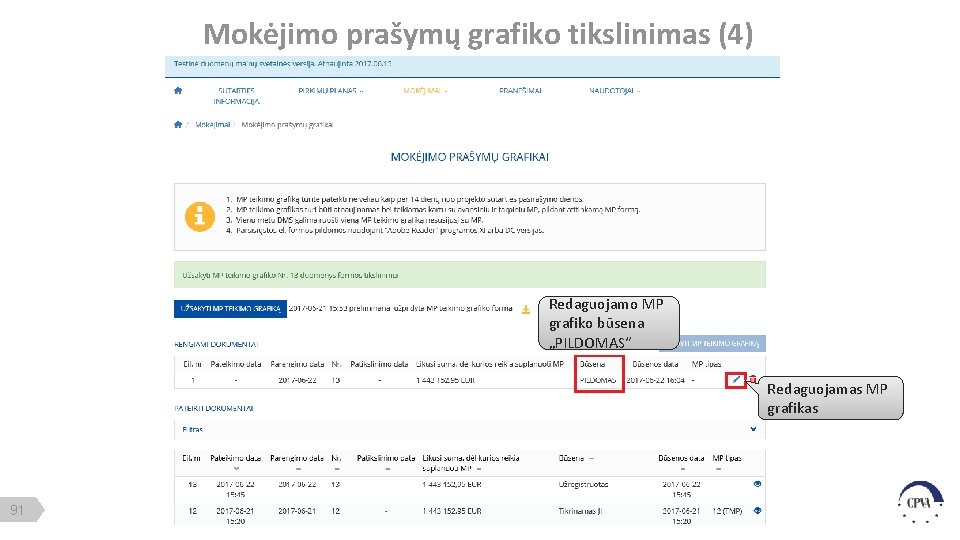
Mokėjimo prašymų grafiko tikslinimas (4) Redaguojamo MP grafiko būsena „PILDOMAS“ Redaguojamas MP grafikas 91
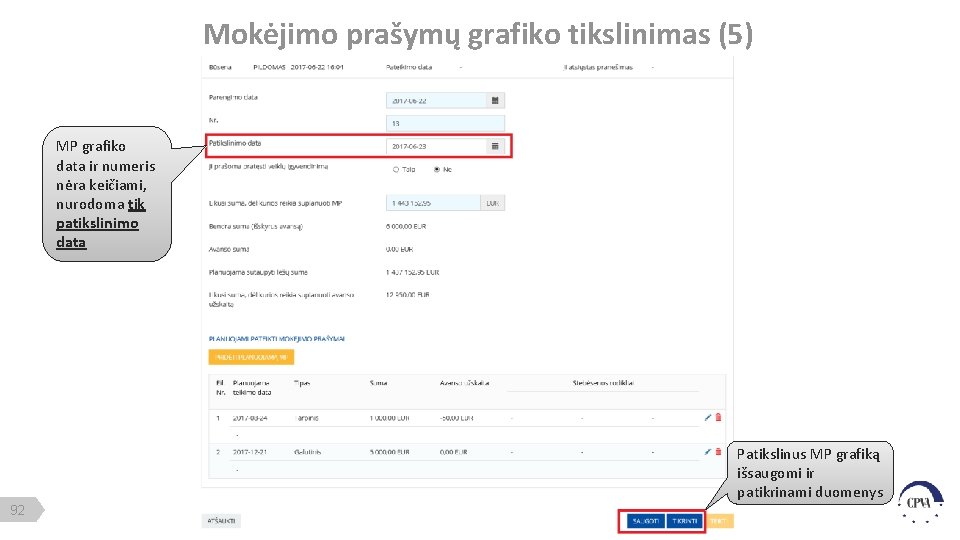
Mokėjimo prašymų grafiko tikslinimas (5) MP grafiko data ir numeris nėra keičiami, nurodoma tik patikslinimo data Patikslinus MP grafiką išsaugomi ir patikrinami duomenys 92
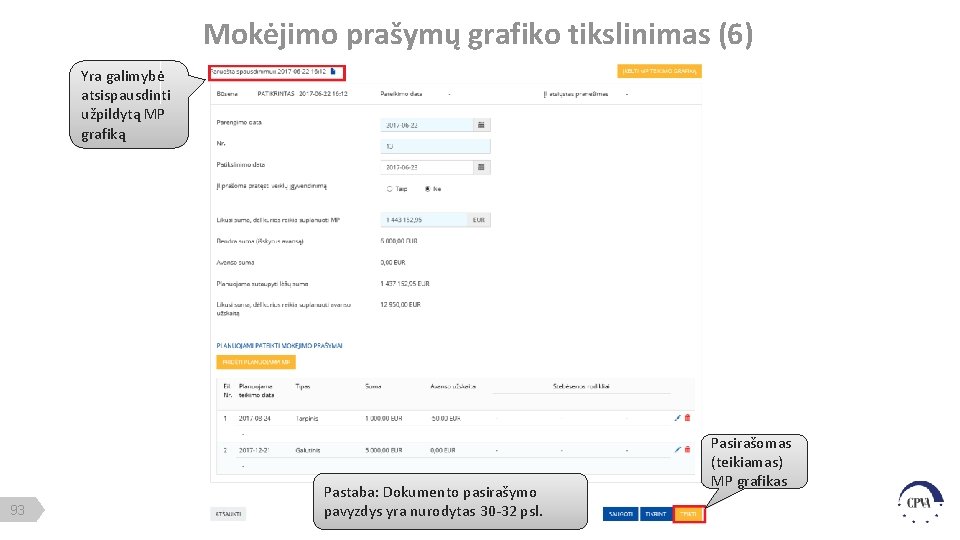
Mokėjimo prašymų grafiko tikslinimas (6) Yra galimybė atsispausdinti užpildytą MP grafiką 93 Pastaba: Dokumento pasirašymo pavyzdys yra nurodytas 30 -32 psl. Pasirašomas (teikiamas) MP grafikas
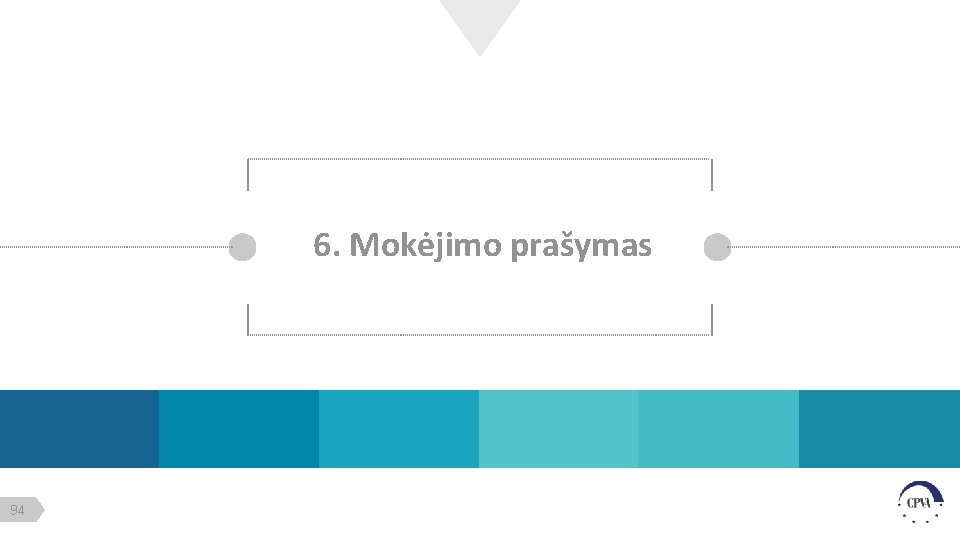
6. Mokėjimo prašymas 94
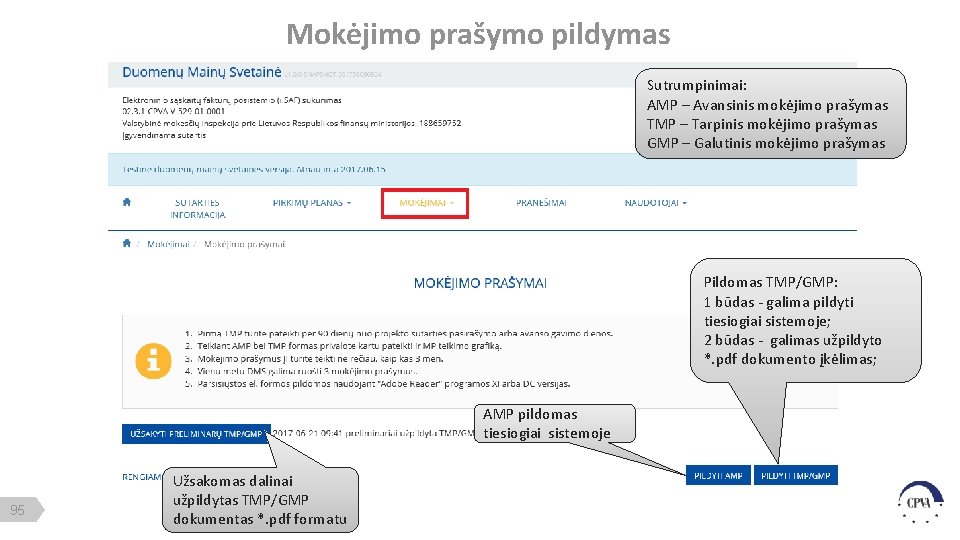
Mokėjimo prašymo pildymas Sutrumpinimai: AMP – Avansinis mokėjimo prašymas TMP – Tarpinis mokėjimo prašymas GMP – Galutinis mokėjimo prašymas Pildomas TMP/GMP: 1 būdas - galima pildyti tiesiogiai sistemoje; 2 būdas - galimas užpildyto *. pdf dokumento įkėlimas; AMP pildomas tiesiogiai sistemoje 95 Užsakomas dalinai užpildytas TMP/GMP dokumentas *. pdf formatu
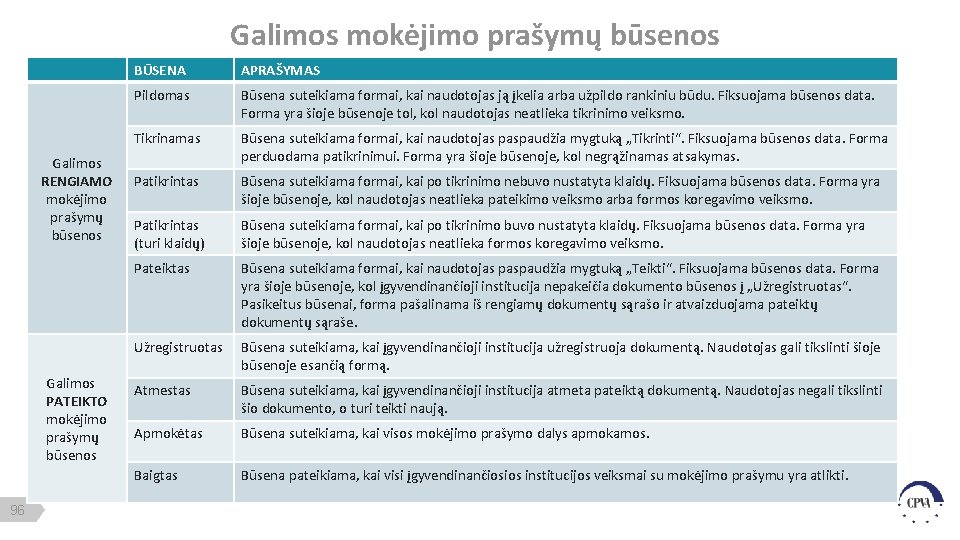
Galimos mokėjimo prašymų būsenos Galimos RENGIAMO mokėjimo prašymų būsenos Galimos PATEIKTO mokėjimo prašymų būsenos 96 BŪSENA APRAŠYMAS Pildomas Būsena suteikiama formai, kai naudotojas ją įkelia arba užpildo rankiniu būdu. Fiksuojama būsenos data. Forma yra šioje būsenoje tol, kol naudotojas neatlieka tikrinimo veiksmo. Tikrinamas Būsena suteikiama formai, kai naudotojas paspaudžia mygtuką „Tikrinti“. Fiksuojama būsenos data. Forma perduodama patikrinimui. Forma yra šioje būsenoje, kol negrąžinamas atsakymas. Patikrintas Būsena suteikiama formai, kai po tikrinimo nebuvo nustatyta klaidų. Fiksuojama būsenos data. Forma yra šioje būsenoje, kol naudotojas neatlieka pateikimo veiksmo arba formos koregavimo veiksmo. Patikrintas (turi klaidų) Būsena suteikiama formai, kai po tikrinimo buvo nustatyta klaidų. Fiksuojama būsenos data. Forma yra šioje būsenoje, kol naudotojas neatlieka formos koregavimo veiksmo. Pateiktas Būsena suteikiama formai, kai naudotojas paspaudžia mygtuką „Teikti“. Fiksuojama būsenos data. Forma yra šioje būsenoje, kol įgyvendinančioji institucija nepakeičia dokumento būsenos į „Užregistruotas“. Pasikeitus būsenai, forma pašalinama iš rengiamų dokumentų sąrašo ir atvaizduojama pateiktų dokumentų sąraše. Užregistruotas Būsena suteikiama, kai įgyvendinančioji institucija užregistruoja dokumentą. Naudotojas gali tikslinti šioje būsenoje esančią formą. Atmestas Būsena suteikiama, kai įgyvendinančioji institucija atmeta pateiktą dokumentą. Naudotojas negali tikslinti šio dokumento, o turi teikti naują. Apmokėtas Būsena suteikiama, kai visos mokėjimo prašymo dalys apmokamos. Baigtas Būsena pateikiama, kai visi įgyvendinančiosios institucijos veiksmai su mokėjimo prašymu yra atlikti.
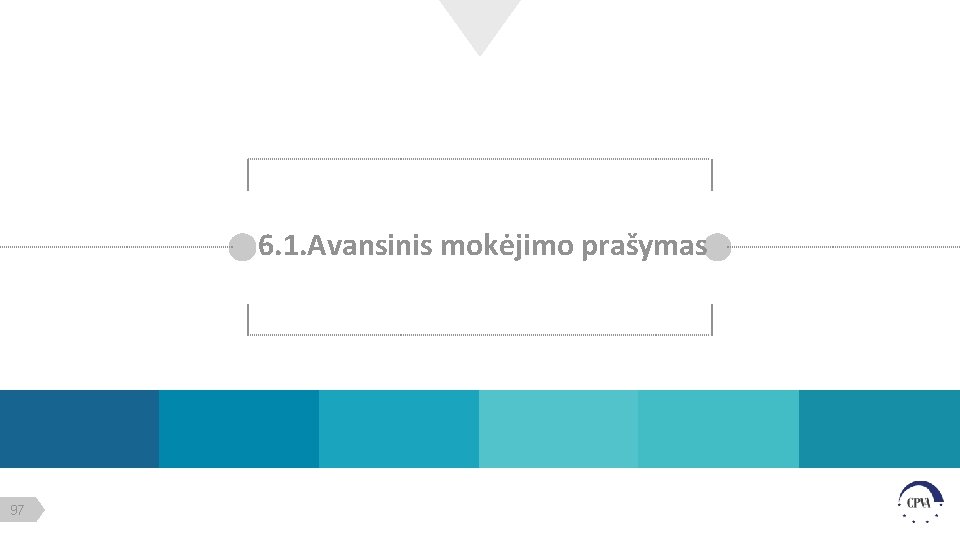
6. 1. Avansinis mokėjimo prašymas 97
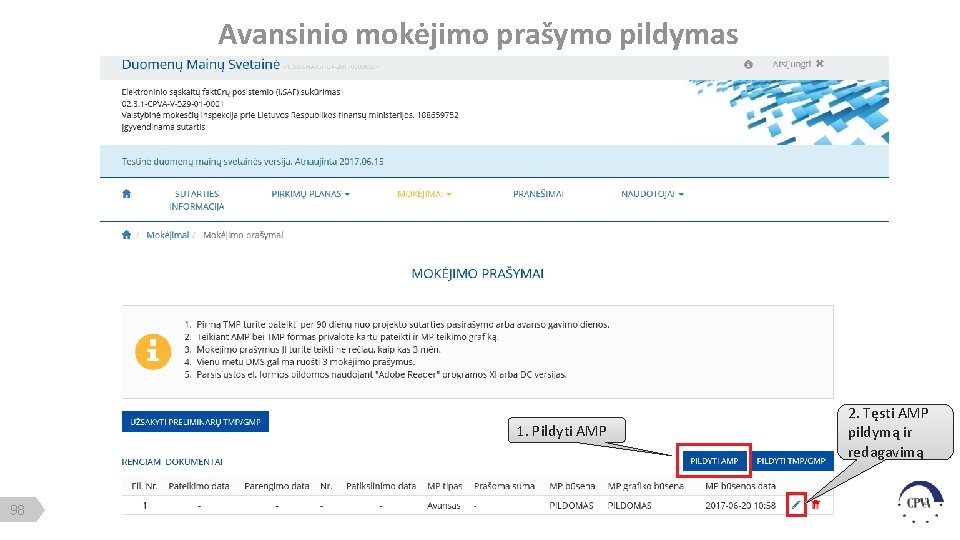
Avansinio mokėjimo prašymo pildymas 1. Pildyti AMP 98 2. Tęsti AMP pildymą ir redagavimą
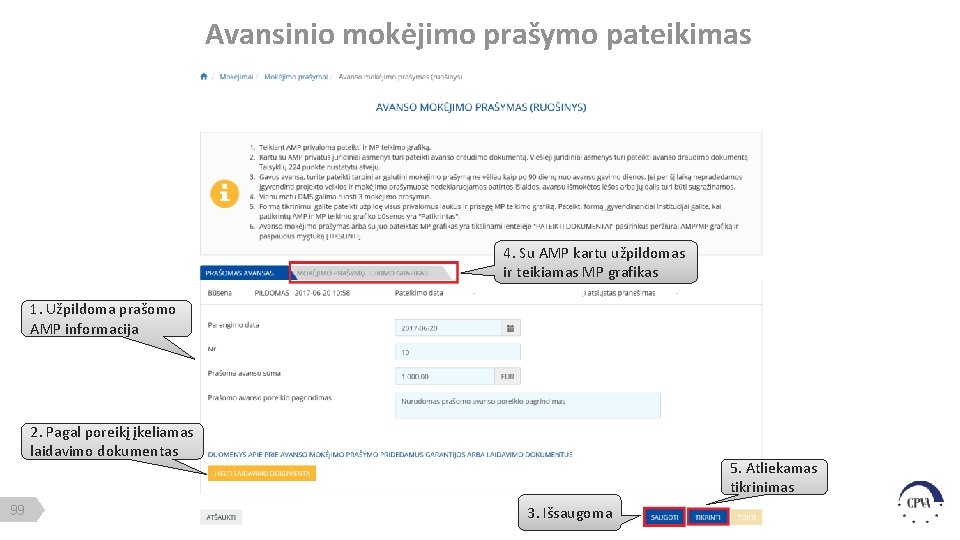
Avansinio mokėjimo prašymo pateikimas 4. Su AMP kartu užpildomas ir teikiamas MP grafikas 1. Užpildoma prašomo AMP informacija 2. Pagal poreikį įkeliamas laidavimo dokumentas 99 5. Atliekamas tikrinimas 3. Išsaugoma
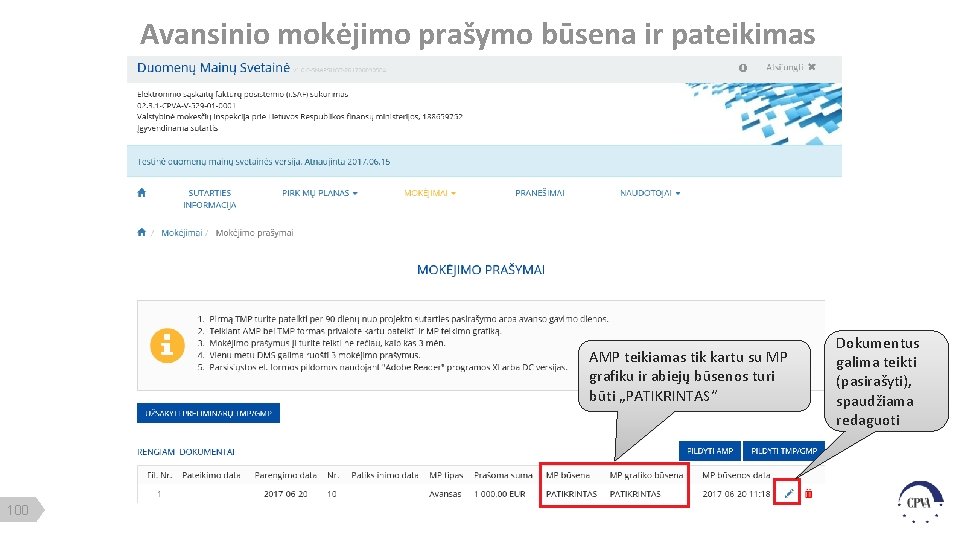
Avansinio mokėjimo prašymo būsena ir pateikimas AMP teikiamas tik kartu su MP grafiku ir abiejų būsenos turi būti „PATIKRINTAS“ 100 Dokumentus galima teikti (pasirašyti), spaudžiama redaguoti
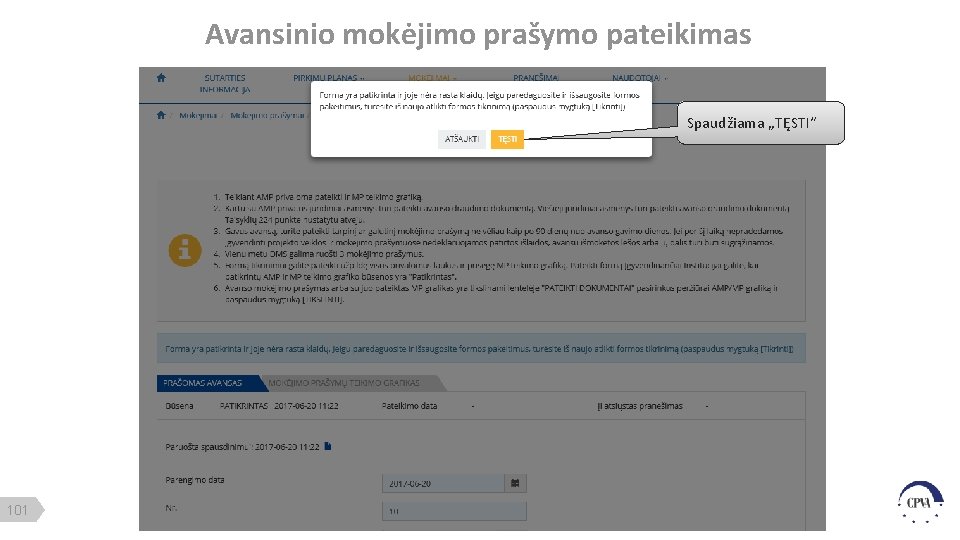
Avansinio mokėjimo prašymo pateikimas Spaudžiama „TĘSTI“ 101
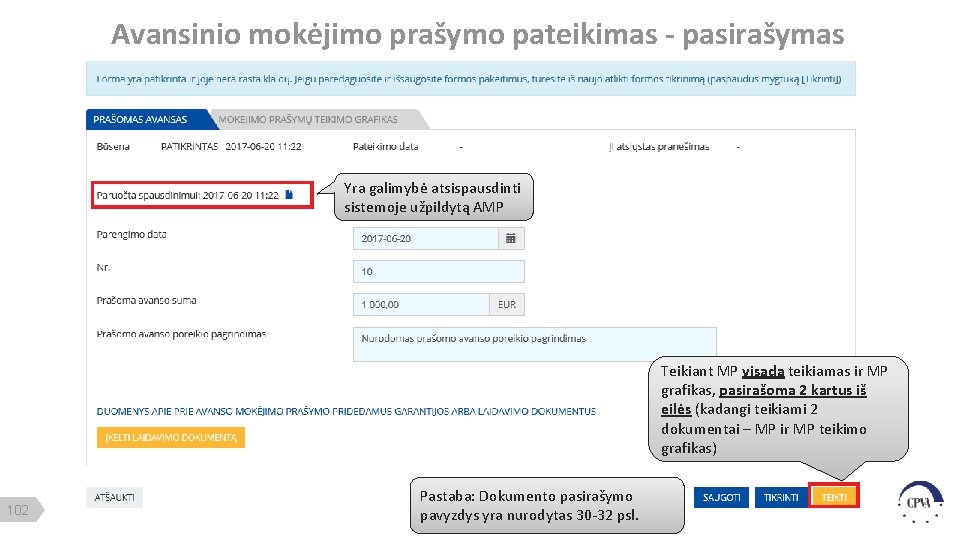
Avansinio mokėjimo prašymo pateikimas - pasirašymas Yra galimybė atsispausdinti sistemoje užpildytą AMP Teikiant MP visada teikiamas ir MP grafikas, pasirašoma 2 kartus iš eilės (kadangi teikiami 2 dokumentai – MP ir MP teikimo grafikas) 102 Pastaba: Dokumento pasirašymo pavyzdys yra nurodytas 30 -32 psl.
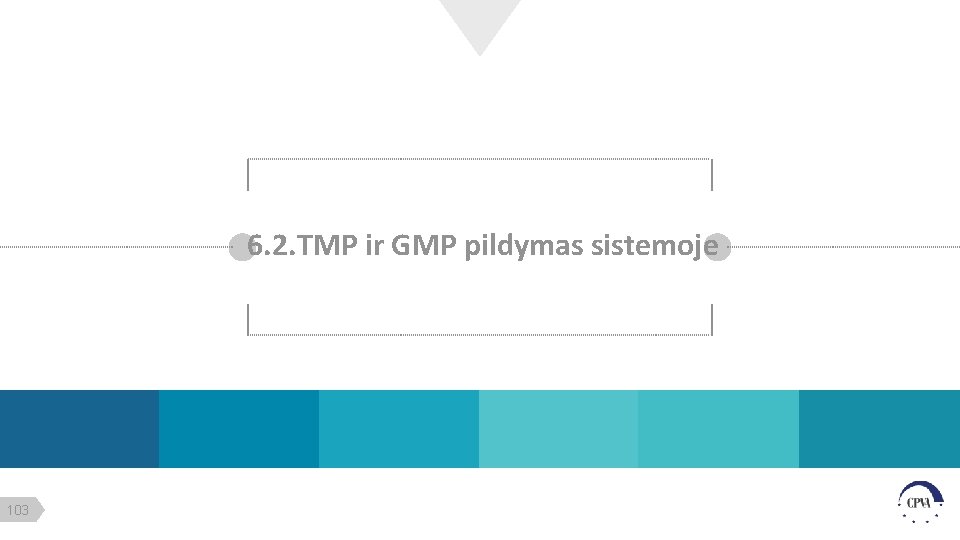
6. 2. TMP ir GMP pildymas sistemoje 103
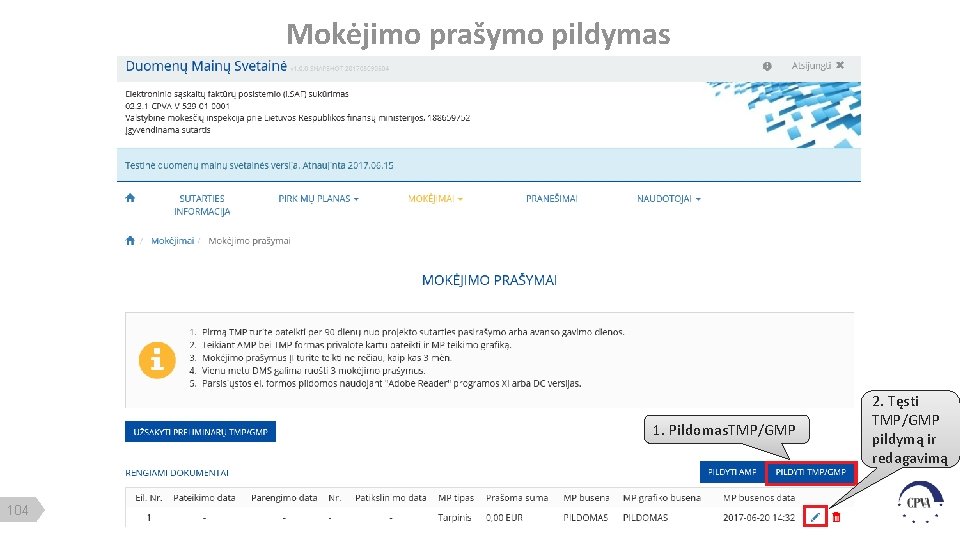
Mokėjimo prašymo pildymas 1. Pildomas. TMP/GMP 104 2. Tęsti TMP/GMP pildymą ir redagavimą
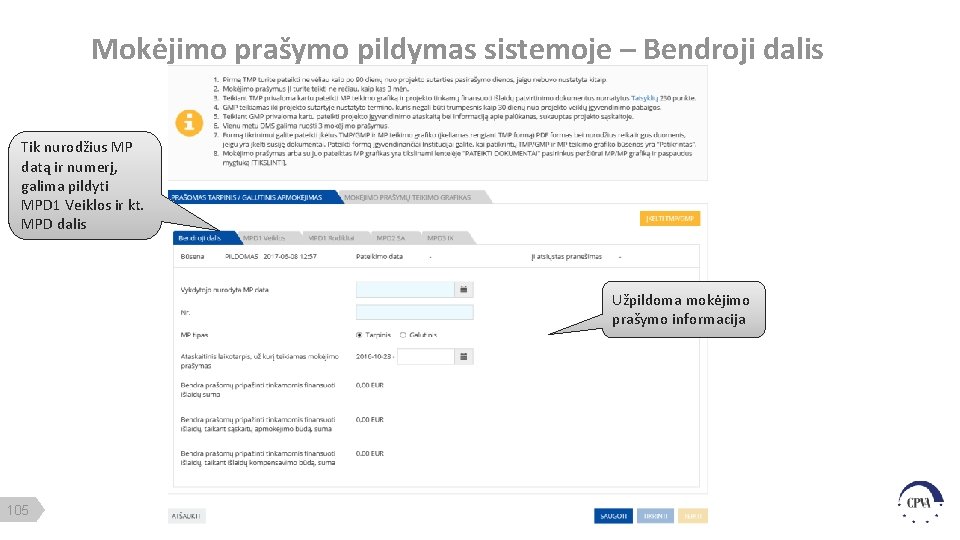
Mokėjimo prašymo pildymas sistemoje – Bendroji dalis Tik nurodžius MP datą ir numerį, galima pildyti MPD 1 Veiklos ir kt. MPD dalis Užpildoma mokėjimo prašymo informacija 105
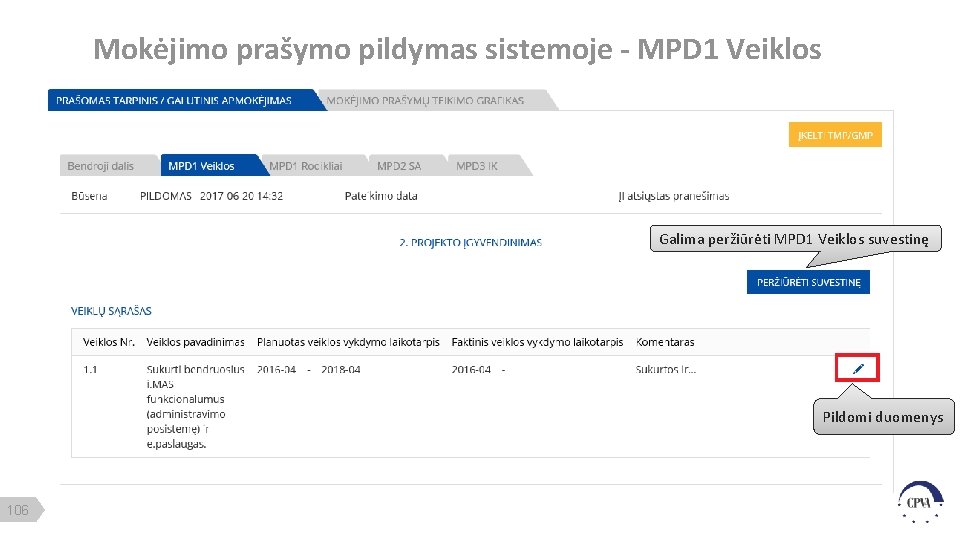
Mokėjimo prašymo pildymas sistemoje - MPD 1 Veiklos Galima peržiūrėti MPD 1 Veiklos suvestinę Pildomi duomenys 106
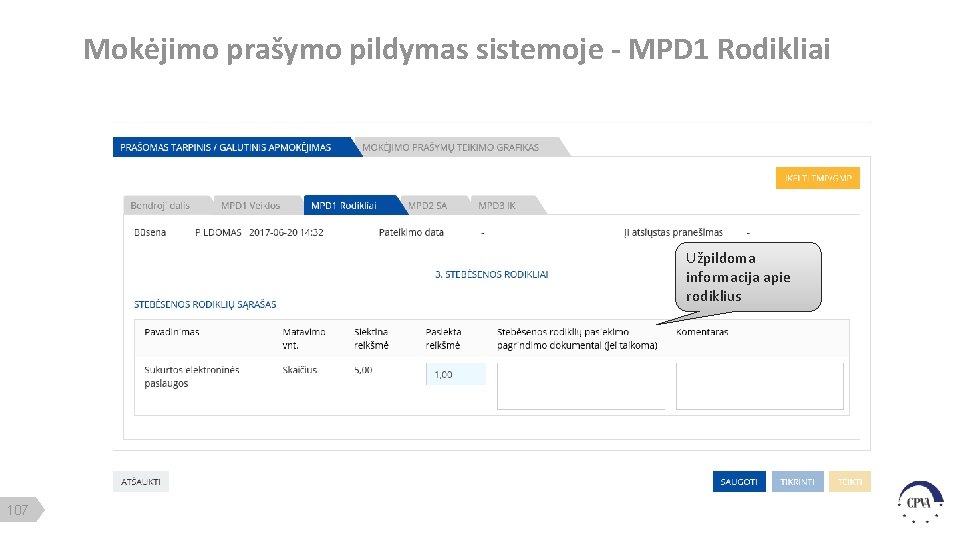
Mokėjimo prašymo pildymas sistemoje - MPD 1 Rodikliai Užpildoma informacija apie rodiklius 107
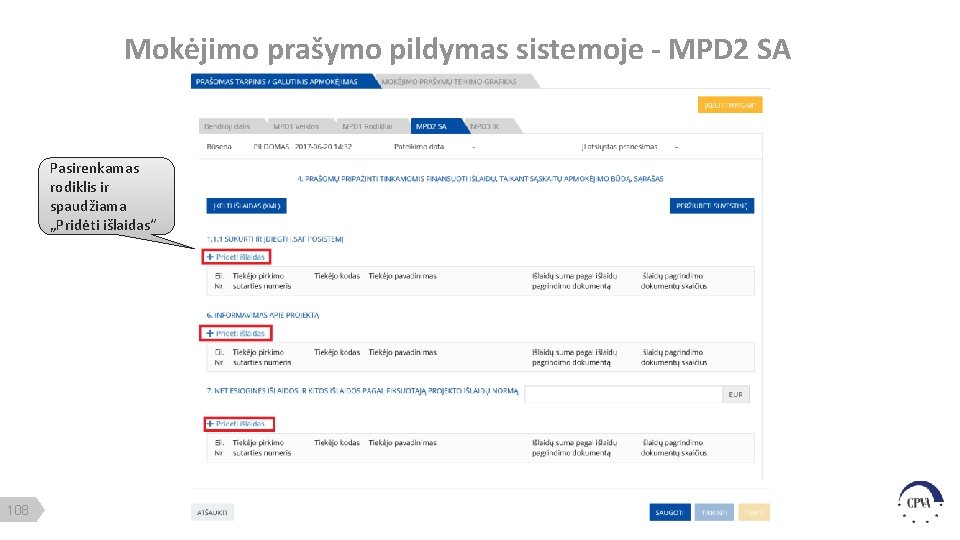
Mokėjimo prašymo pildymas sistemoje - MPD 2 SA Pasirenkamas rodiklis ir spaudžiama „Pridėti išlaidas“ 108
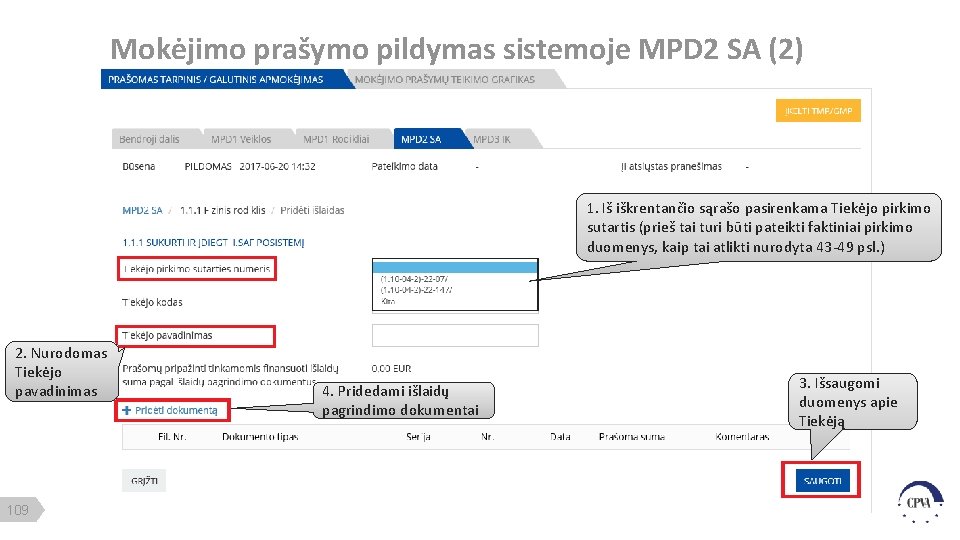
Mokėjimo prašymo pildymas sistemoje MPD 2 SA (2) 1. Iš iškrentančio sąrašo pasirenkama Tiekėjo pirkimo sutartis (prieš tai turi būti pateikti faktiniai pirkimo duomenys, kaip tai atlikti nurodyta 43 -49 psl. ) 2. Nurodomas Tiekėjo pavadinimas 109 4. Pridedami išlaidų pagrindimo dokumentai 3. Išsaugomi duomenys apie Tiekėją
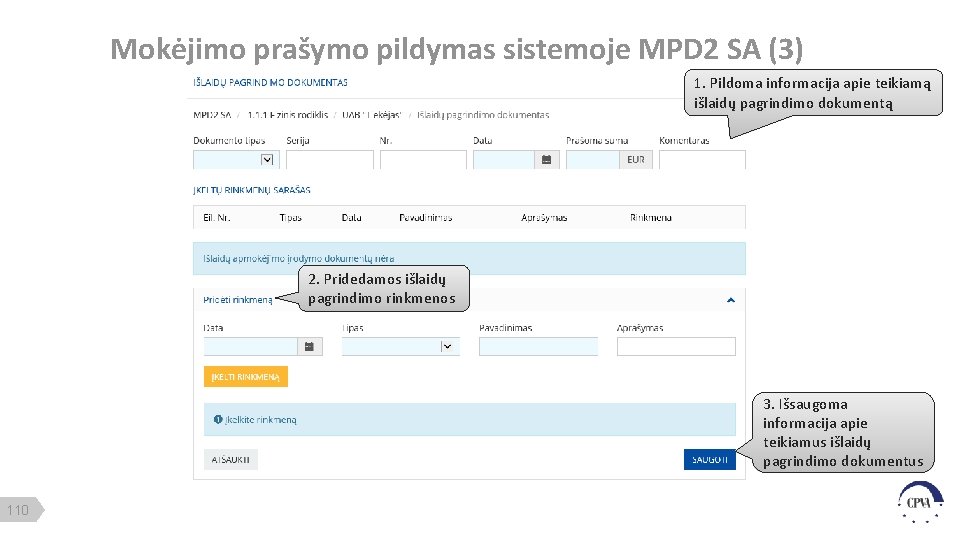
Mokėjimo prašymo pildymas sistemoje MPD 2 SA (3) 1. Pildoma informacija apie teikiamą išlaidų pagrindimo dokumentą 2. Pridedamos išlaidų pagrindimo rinkmenos 3. Išsaugoma informacija apie teikiamus išlaidų pagrindimo dokumentus 110
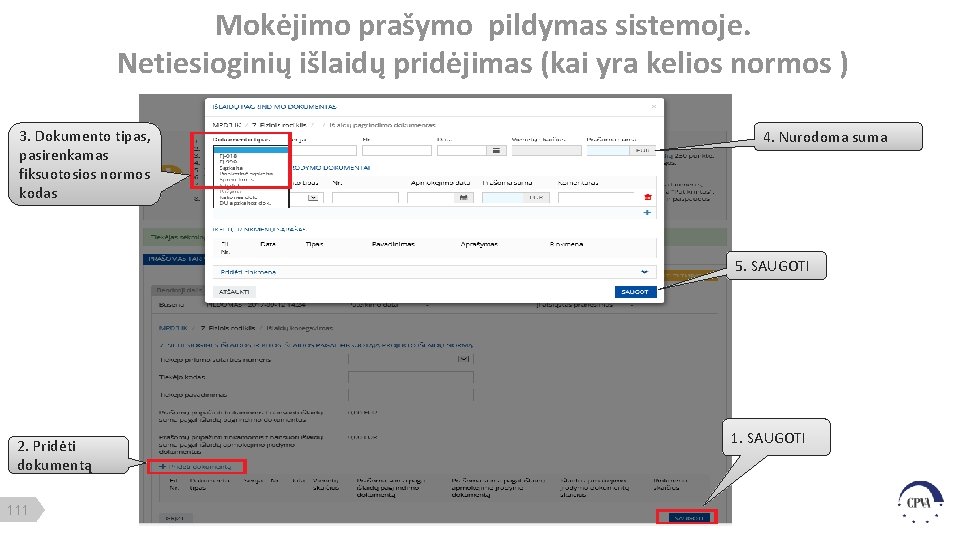
Mokėjimo prašymo pildymas sistemoje. Netiesioginių išlaidų pridėjimas (kai yra kelios normos ) 3. Dokumento tipas, pasirenkamas fiksuotosios normos kodas 4. Nurodoma suma 5. SAUGOTI 2. Pridėti dokumentą 111 3. Pridėti dokumentą 1. SAUGOTI
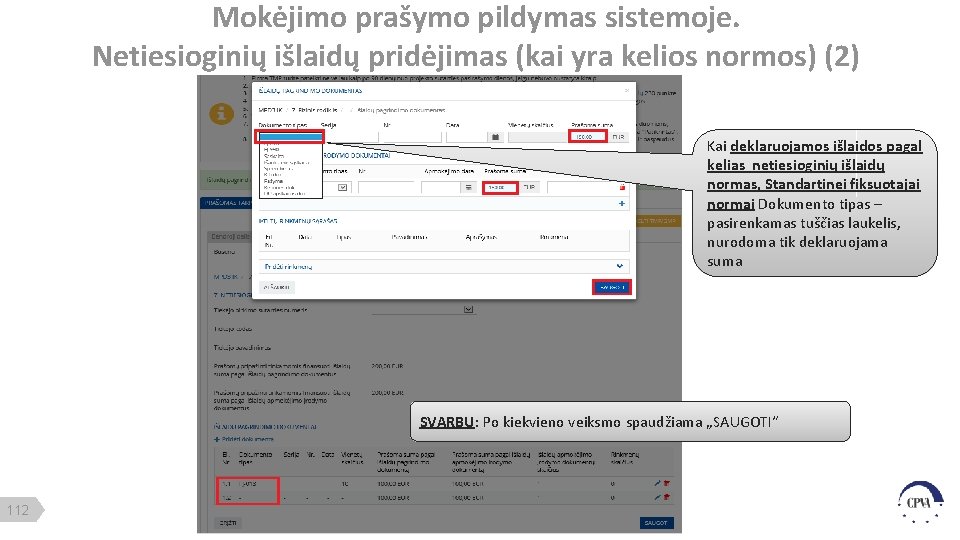
Mokėjimo prašymo pildymas sistemoje. Netiesioginių išlaidų pridėjimas (kai yra kelios normos) (2) Kai deklaruojamos išlaidos pagal kelias netiesioginių išlaidų normas, Standartinei fiksuotajai normai Dokumento tipas – pasirenkamas tuščias laukelis, nurodoma tik deklaruojama suma SVARBU: Po kiekvieno veiksmo spaudžiama „SAUGOTI“ 112
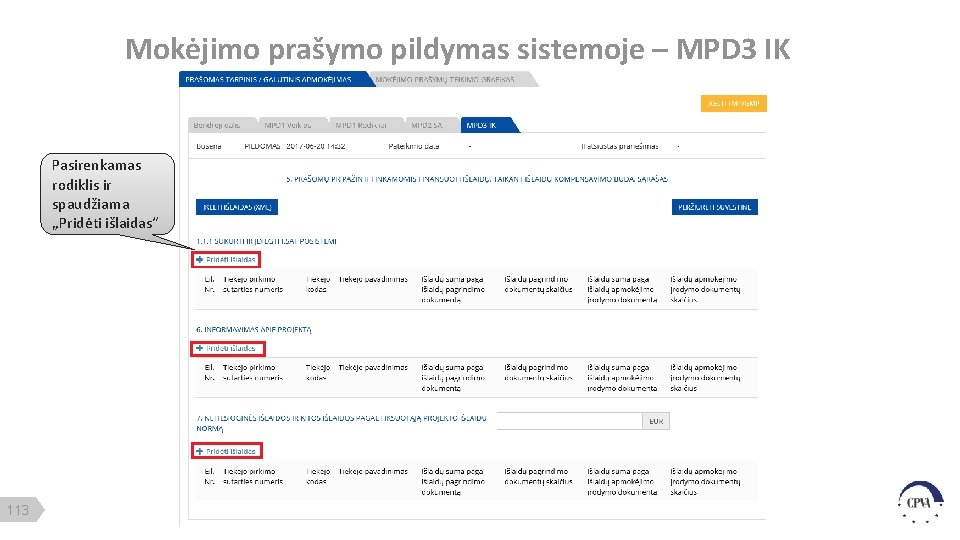
Mokėjimo prašymo pildymas sistemoje – MPD 3 IK Pasirenkamas rodiklis ir spaudžiama „Pridėti išlaidas“ 113
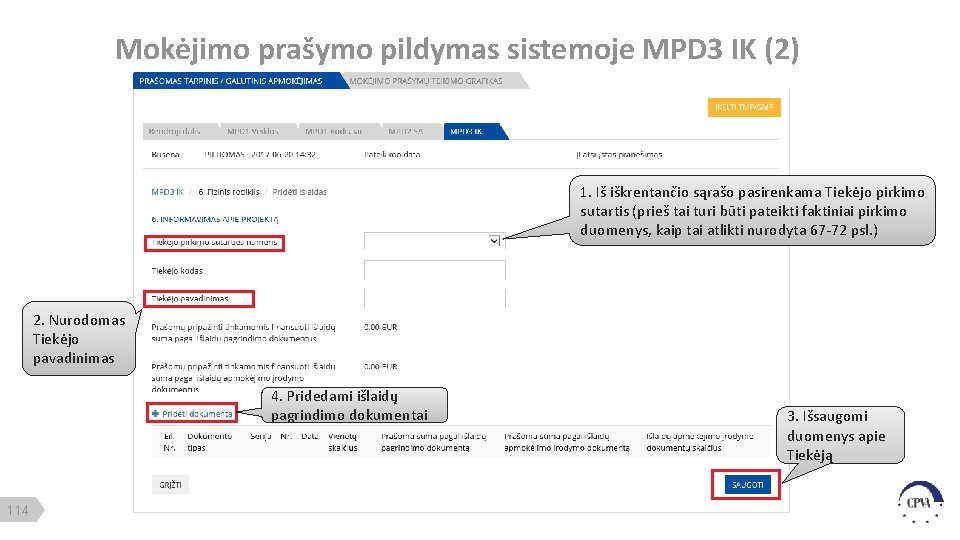
Mokėjimo prašymo pildymas sistemoje MPD 3 IK (2) 1. Iš iškrentančio sąrašo pasirenkama Tiekėjo pirkimo sutartis (prieš tai turi būti pateikti faktiniai pirkimo duomenys, kaip tai atlikti nurodyta 67 -72 psl. ) 2. Nurodomas Tiekėjo pavadinimas 4. Pridedami išlaidų pagrindimo dokumentai 114 3. Išsaugomi duomenys apie Tiekėją
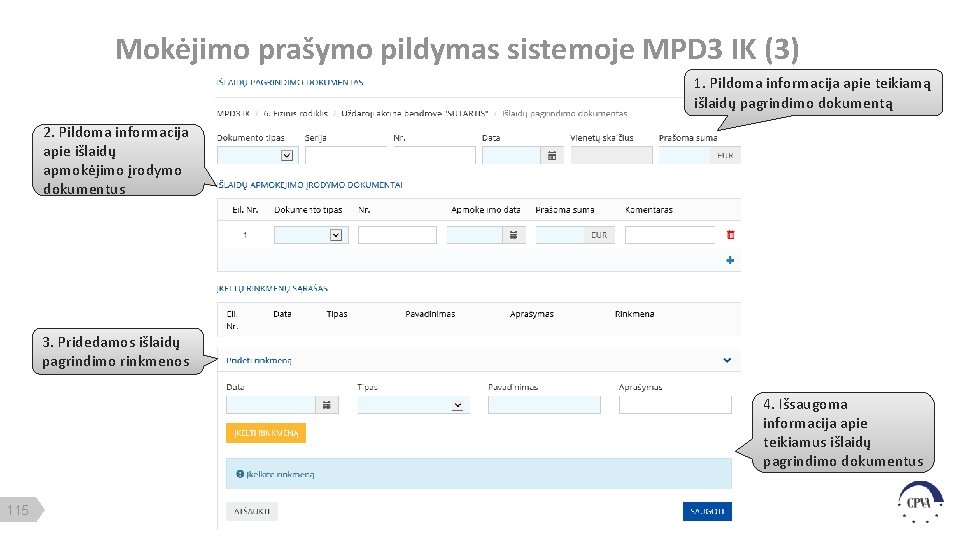
Mokėjimo prašymo pildymas sistemoje MPD 3 IK (3) 1. Pildoma informacija apie teikiamą išlaidų pagrindimo dokumentą 2. Pildoma informacija apie išlaidų apmokėjimo įrodymo dokumentus 3. Pridedamos išlaidų pagrindimo rinkmenos 4. Išsaugoma informacija apie teikiamus išlaidų pagrindimo dokumentus 115
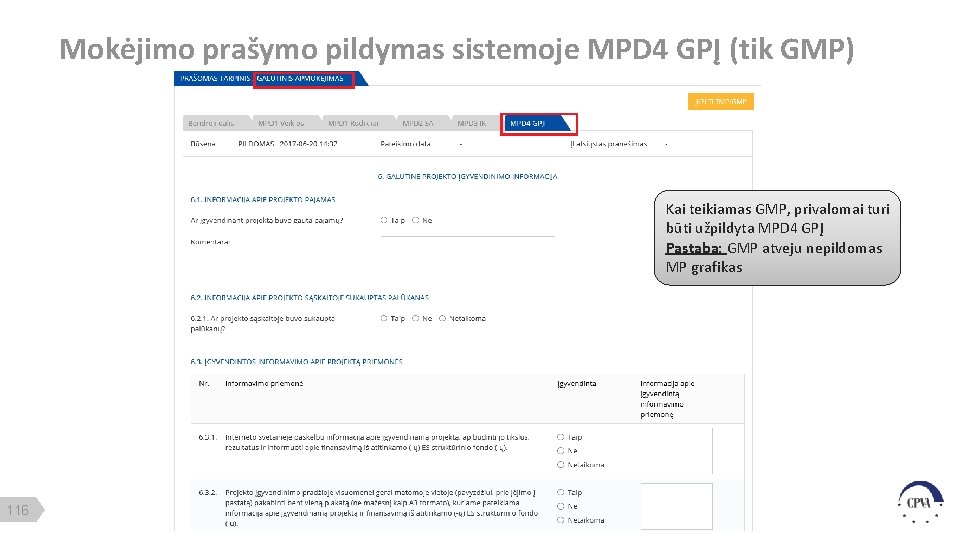
Mokėjimo prašymo pildymas sistemoje MPD 4 GPĮ (tik GMP) Kai teikiamas GMP, privalomai turi būti užpildyta MPD 4 GPĮ Pastaba: GMP atveju nepildomas MP grafikas 116
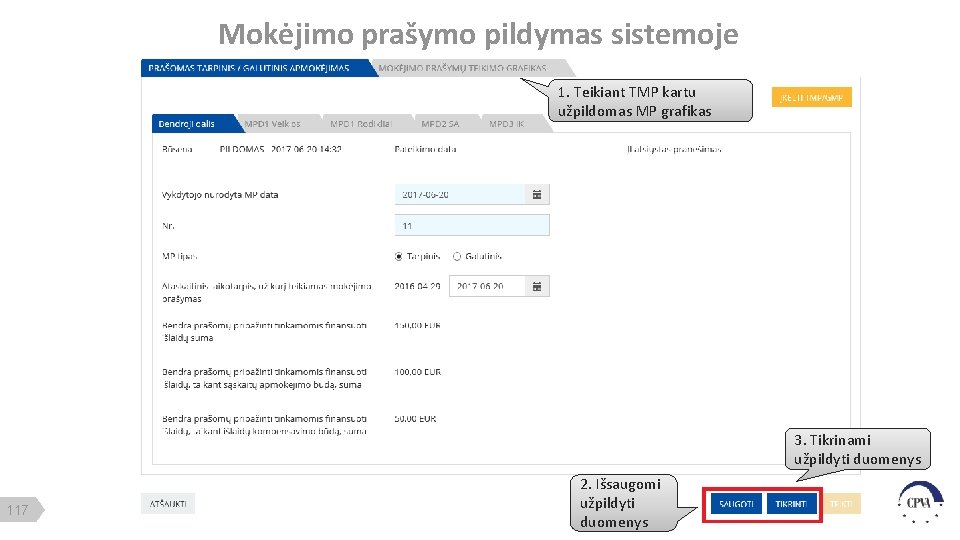
Mokėjimo prašymo pildymas sistemoje 1. Teikiant TMP kartu užpildomas MP grafikas 3. Tikrinami užpildyti duomenys 117 2. Išsaugomi užpildyti duomenys
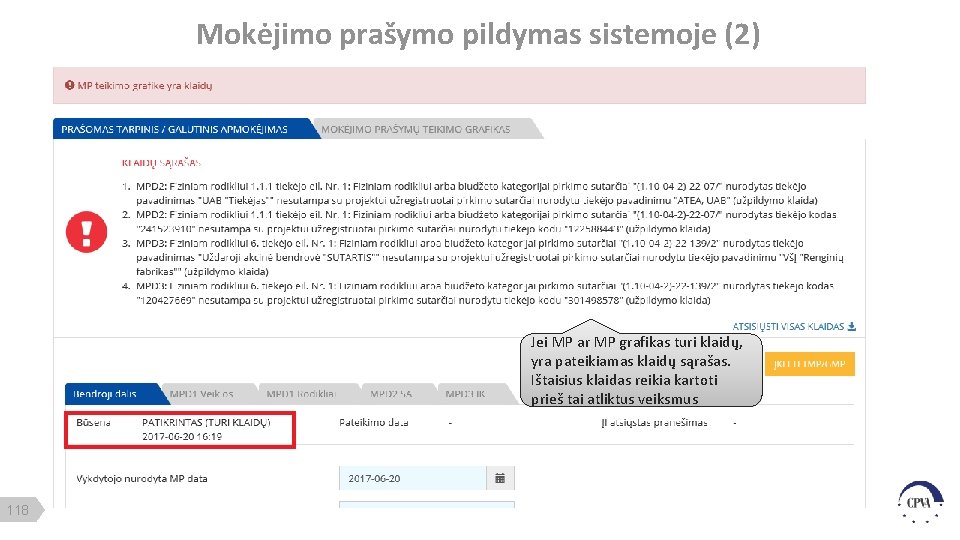
Mokėjimo prašymo pildymas sistemoje (2) Jei MP ar MP grafikas turi klaidų, yra pateikiamas klaidų sąrašas. Ištaisius klaidas reikia kartoti prieš tai atliktus veiksmus 118
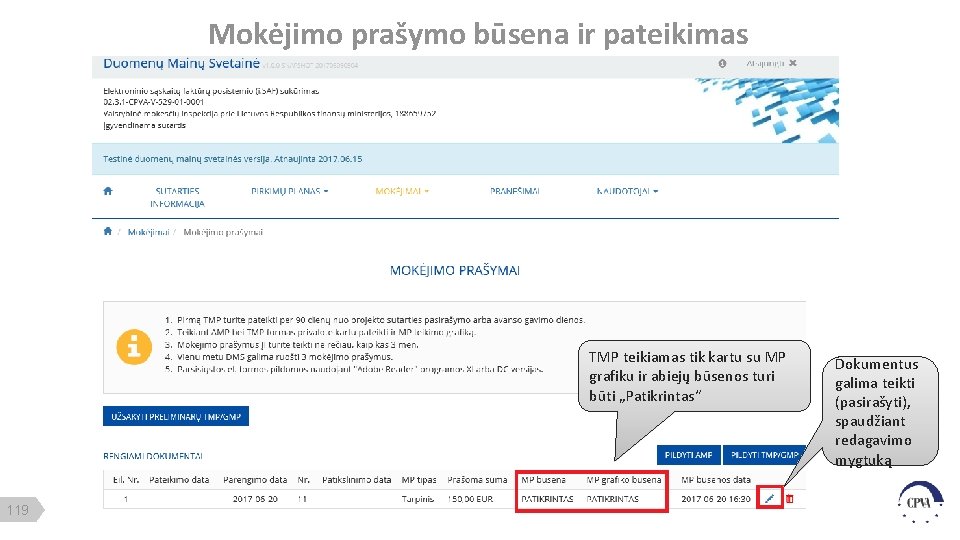
Mokėjimo prašymo būsena ir pateikimas TMP teikiamas tik kartu su MP grafiku ir abiejų būsenos turi būti „Patikrintas“ 119 Dokumentus galima teikti (pasirašyti), spaudžiant redagavimo mygtuką
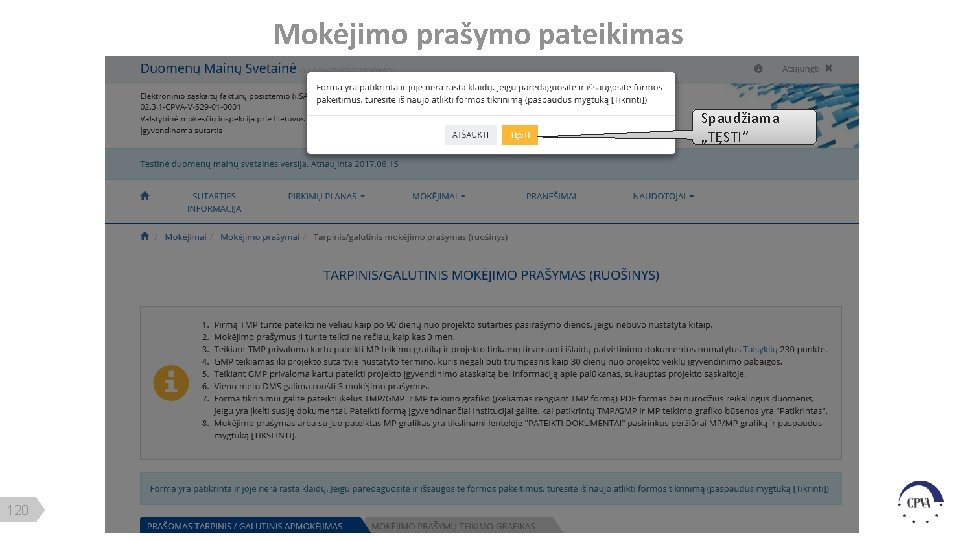
Mokėjimo prašymo pateikimas Spaudžiama „TĘSTI“ 120
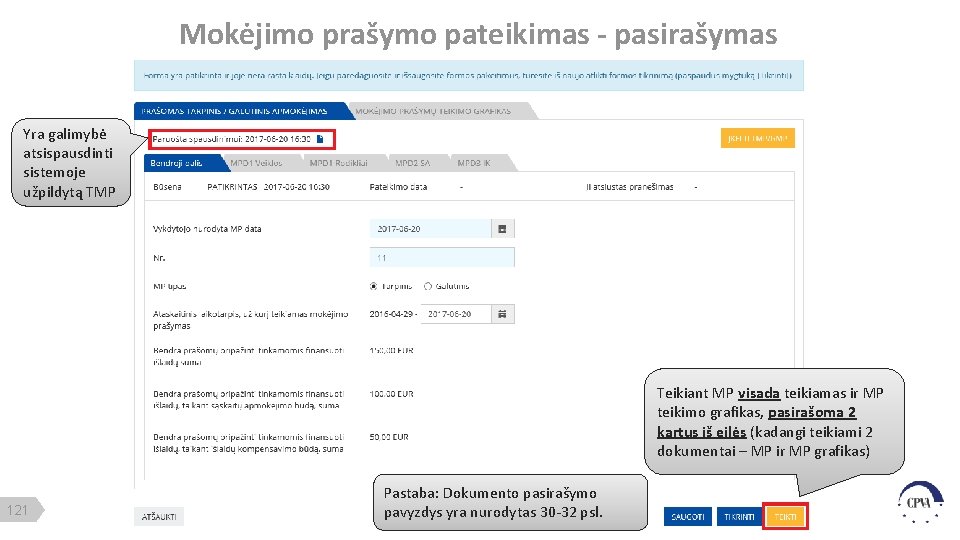
Mokėjimo prašymo pateikimas - pasirašymas Yra galimybė atsispausdinti sistemoje užpildytą TMP Teikiant MP visada teikiamas ir MP teikimo grafikas, pasirašoma 2 kartus iš eilės (kadangi teikiami 2 dokumentai – MP ir MP grafikas) 121 Pastaba: Dokumento pasirašymo pavyzdys yra nurodytas 30 -32 psl.

6. 3. TMP ir GMP užpildyto (*. pdf) el. formoje importavimas 122
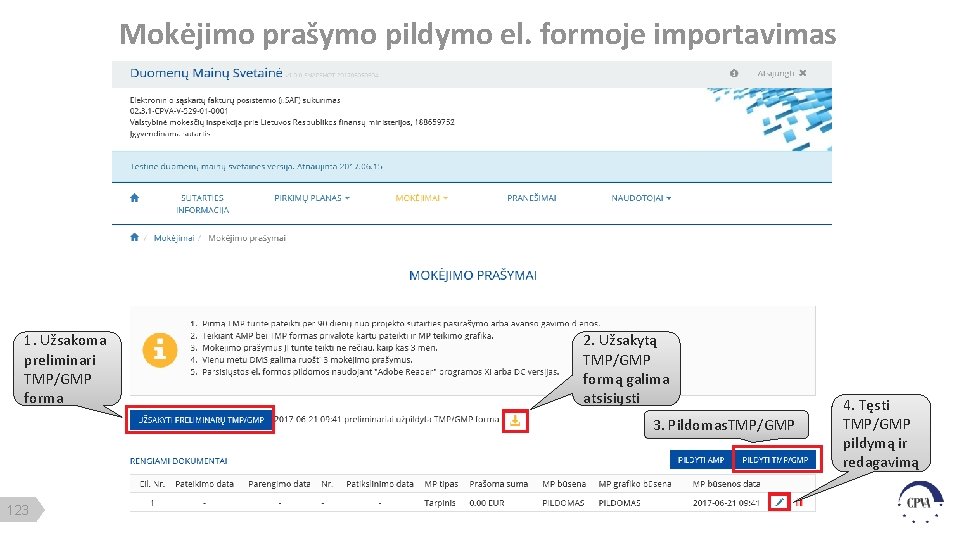
Mokėjimo prašymo pildymo el. formoje importavimas 1. Užsakoma preliminari TMP/GMP forma 2. Užsakytą TMP/GMP formą galima atsisiųsti 3. Pildomas. TMP/GMP 123 4. Tęsti TMP/GMP pildymą ir redagavimą
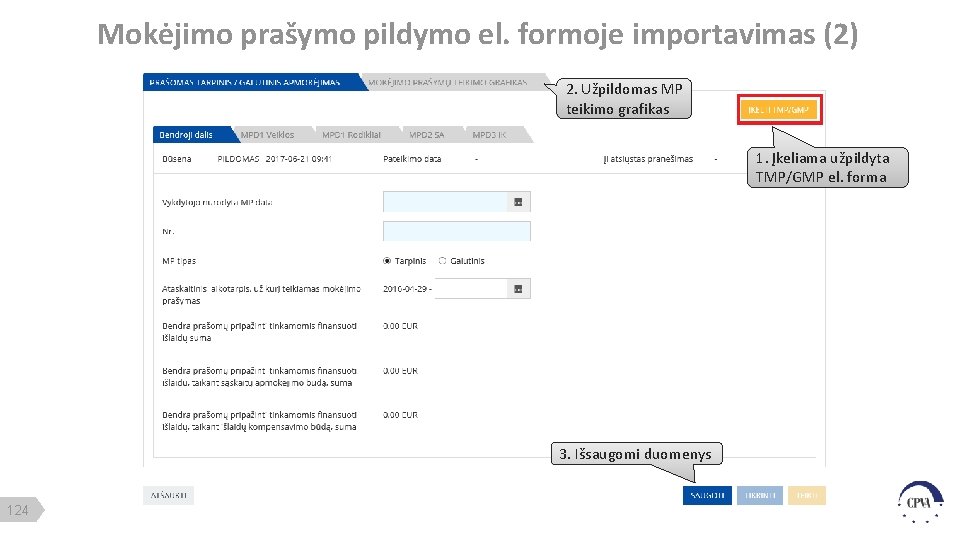
Mokėjimo prašymo pildymo el. formoje importavimas (2) 2. Užpildomas MP teikimo grafikas 1. Įkeliama užpildyta TMP/GMP el. forma 3. Išsaugomi duomenys 124
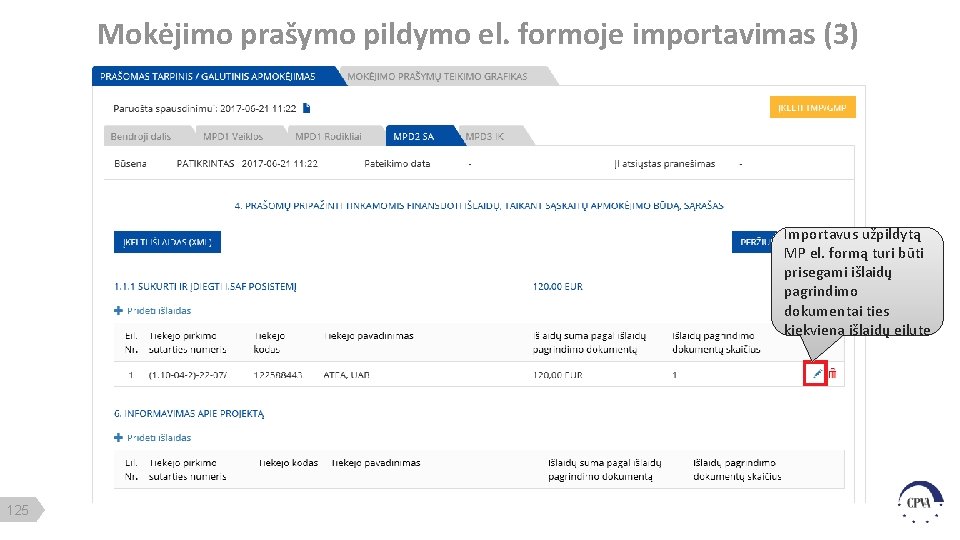
Mokėjimo prašymo pildymo el. formoje importavimas (3) Importavus užpildytą MP el. formą turi būti prisegami išlaidų pagrindimo dokumentai ties kiekviena išlaidų eilute 125
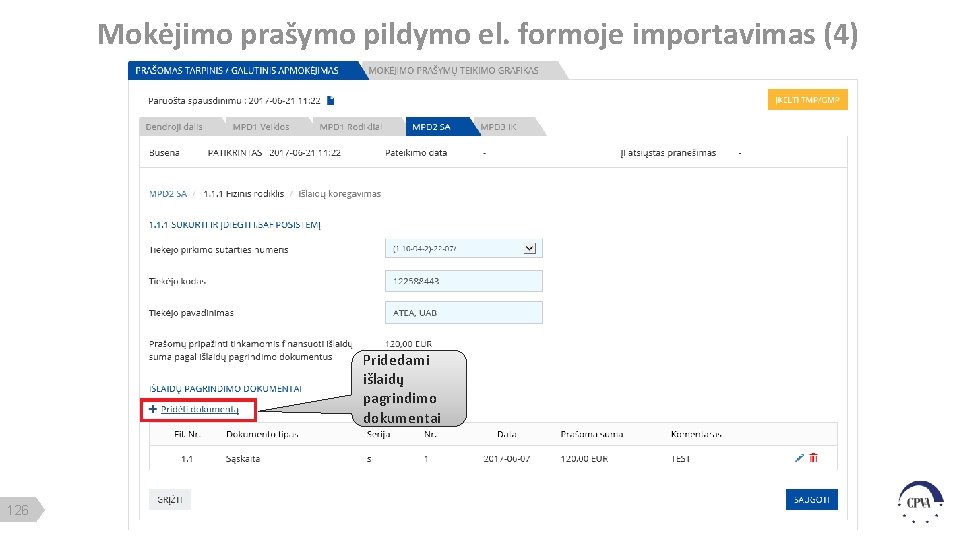
Mokėjimo prašymo pildymo el. formoje importavimas (4) Pridedami išlaidų pagrindimo dokumentai 126
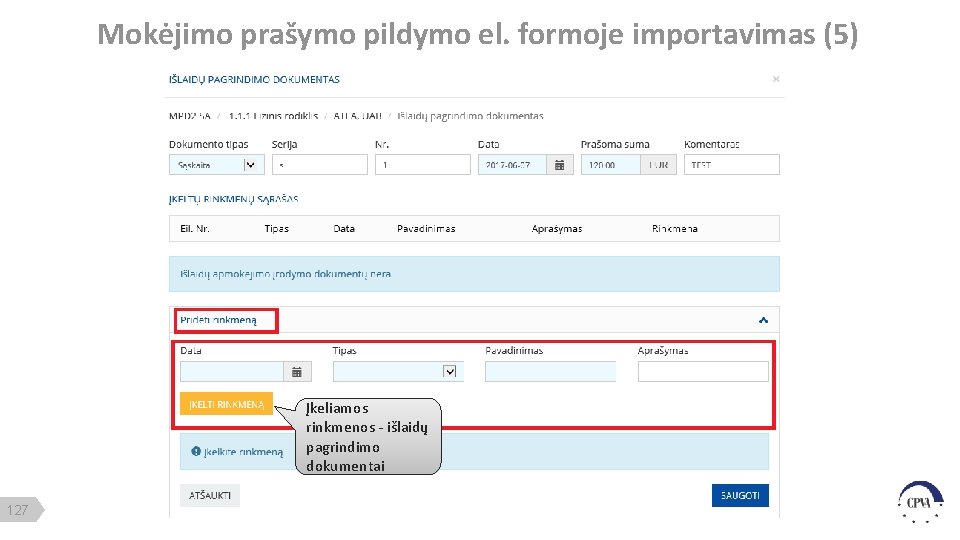
Mokėjimo prašymo pildymo el. formoje importavimas (5) Įkeliamos rinkmenos - išlaidų pagrindimo dokumentai 127
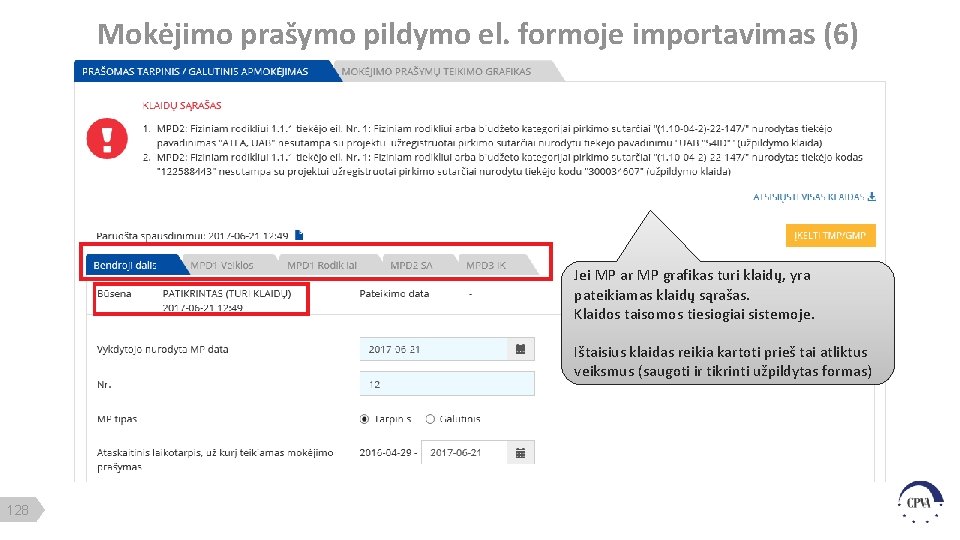
Mokėjimo prašymo pildymo el. formoje importavimas (6) Jei MP ar MP grafikas turi klaidų, yra pateikiamas klaidų sąrašas. Klaidos taisomos tiesiogiai sistemoje. Ištaisius klaidas reikia kartoti prieš tai atliktus veiksmus (saugoti ir tikrinti užpildytas formas) 128
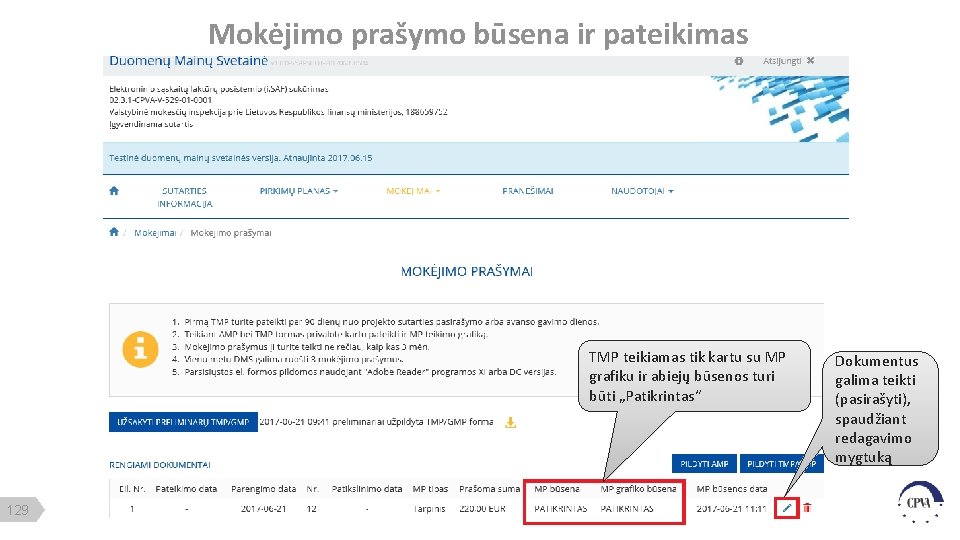
Mokėjimo prašymo būsena ir pateikimas TMP teikiamas tik kartu su MP grafiku ir abiejų būsenos turi būti „Patikrintas“ 129 Dokumentus galima teikti (pasirašyti), spaudžiant redagavimo mygtuką
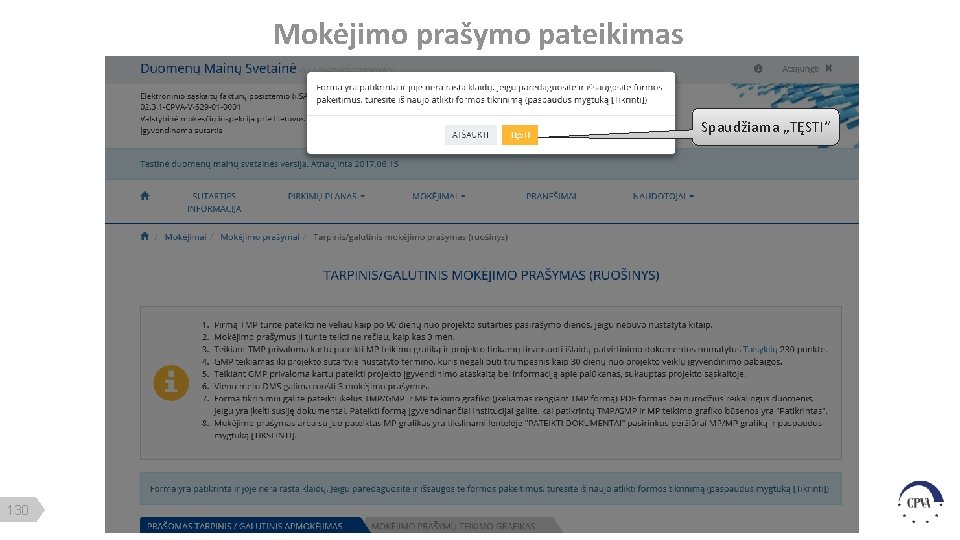
Mokėjimo prašymo pateikimas Spaudžiama „TĘSTI“ 130
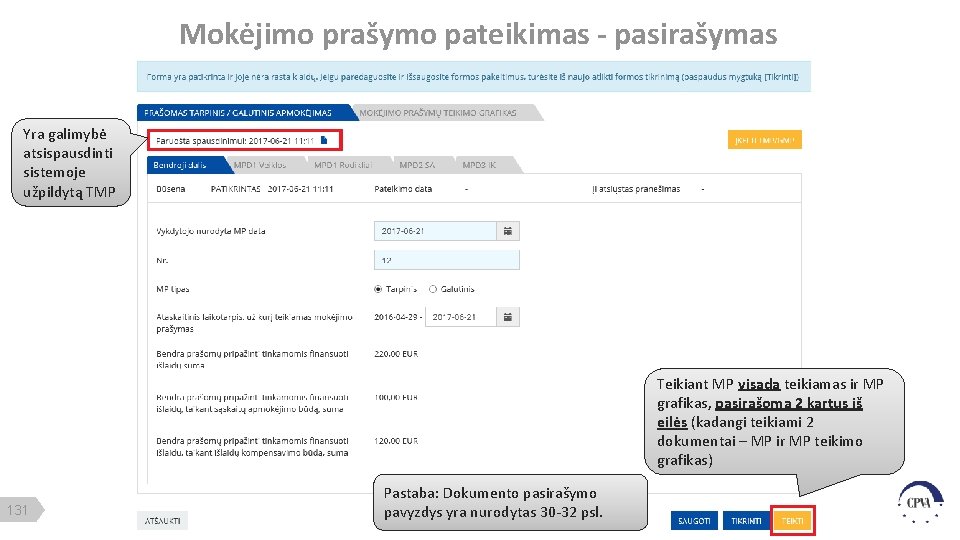
Mokėjimo prašymo pateikimas - pasirašymas Yra galimybė atsispausdinti sistemoje užpildytą TMP Teikiant MP visada teikiamas ir MP grafikas, pasirašoma 2 kartus iš eilės (kadangi teikiami 2 dokumentai – MP ir MP teikimo grafikas) 131 Pastaba: Dokumento pasirašymo pavyzdys yra nurodytas 30 -32 psl.
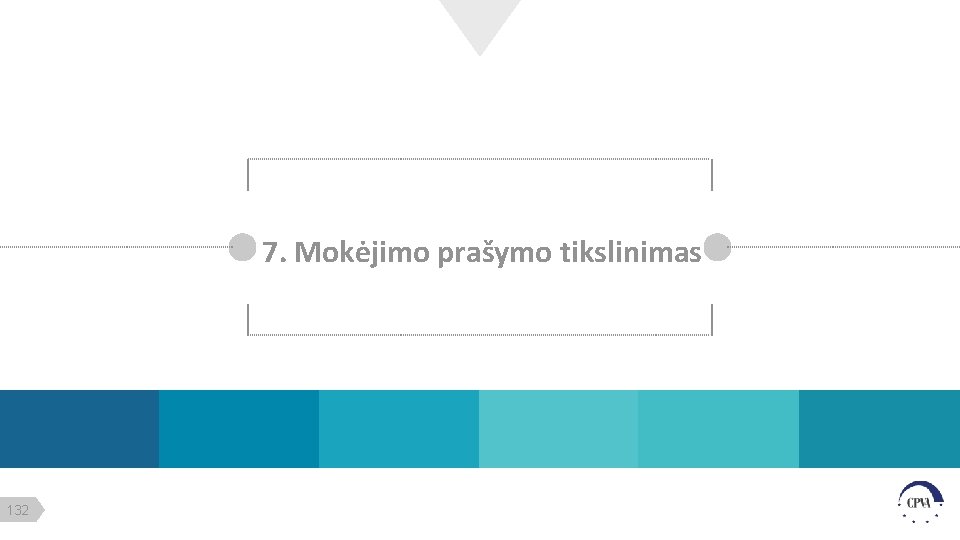
7. Mokėjimo prašymo tikslinimas 132

Mokėjimo prašymo ir mokėjimo prašymo grafiko tikslinimas SVARBU: Tikslinti MP ir MP grafiką galima tik tiesiogiai sistemoje (t. y. tikslinti MP ar MP grafiko įkeliant el. formą negalima) SVARBU: Tikslinti MP ir MP grafiką galima tik tuomet, jei MP būsena yra „Užregistruotas“, o MP grafiko „Tikrinamas ĮI“ MP ir MP grafikas tikslinami kartu (t. y. nėra galimybės patikslinti tik MP, netikslinant su MP pateikto MP grafiko ir atvirkščiai) 133
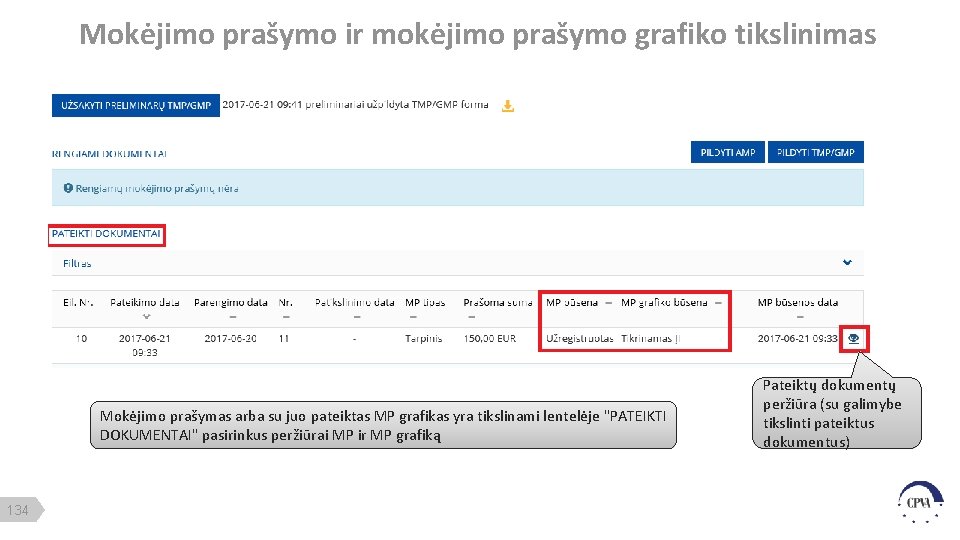
Mokėjimo prašymo ir mokėjimo prašymo grafiko tikslinimas Mokėjimo prašymas arba su juo pateiktas MP grafikas yra tikslinami lentelėje "PATEIKTI DOKUMENTAI" pasirinkus peržiūrai MP ir MP grafiką 134 Pateiktų dokumentų peržiūra (su galimybe tikslinti pateiktus dokumentus)
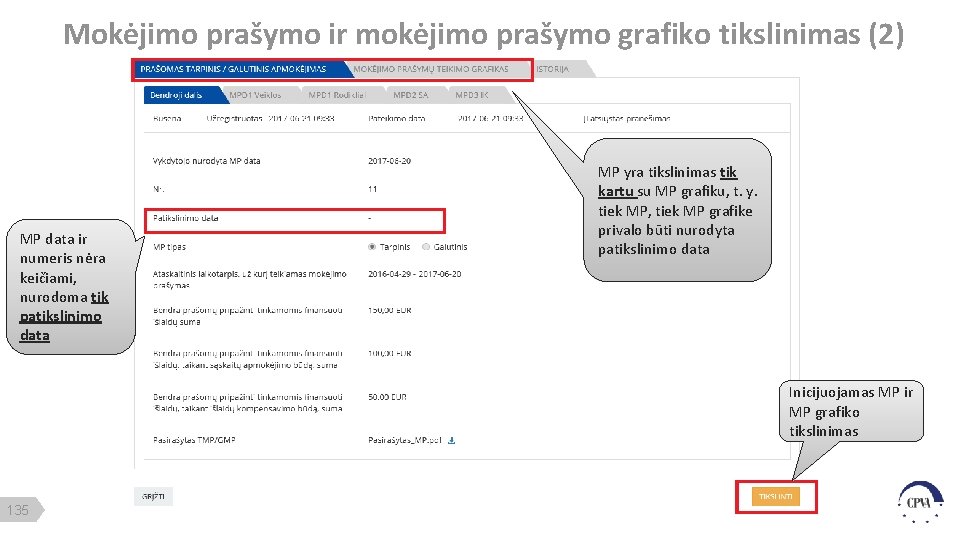
Mokėjimo prašymo ir mokėjimo prašymo grafiko tikslinimas (2) MP data ir numeris nėra keičiami, nurodoma tik patikslinimo data MP yra tikslinimas tik kartu su MP grafiku, t. y. tiek MP, tiek MP grafike privalo būti nurodyta patikslinimo data Inicijuojamas MP ir MP grafiko tikslinimas 135
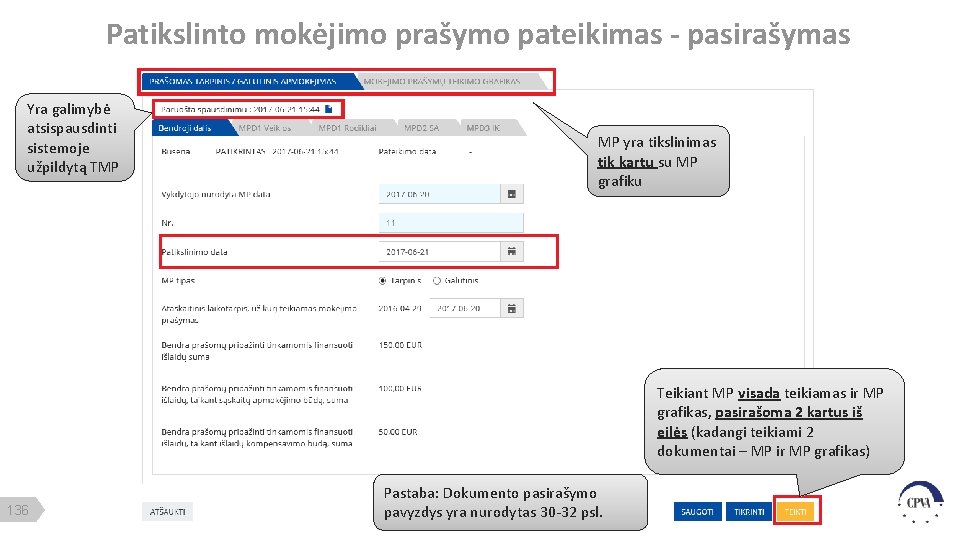
Patikslinto mokėjimo prašymo pateikimas - pasirašymas Yra galimybė atsispausdinti sistemoje užpildytą TMP MP yra tikslinimas tik kartu su MP grafiku Teikiant MP visada teikiamas ir MP grafikas, pasirašoma 2 kartus iš eilės (kadangi teikiami 2 dokumentai – MP ir MP grafikas) 136 Pastaba: Dokumento pasirašymo pavyzdys yra nurodytas 30 -32 psl.
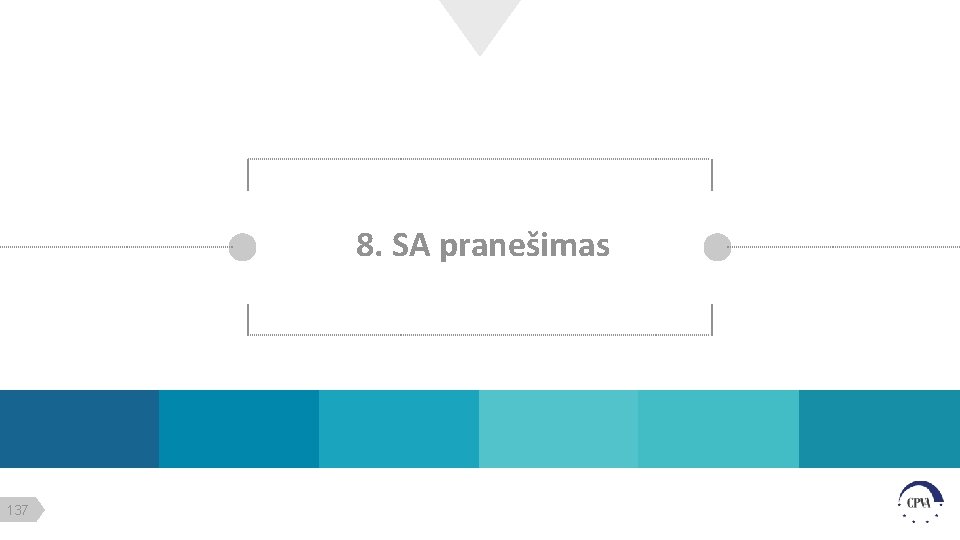
8. SA pranešimas 137
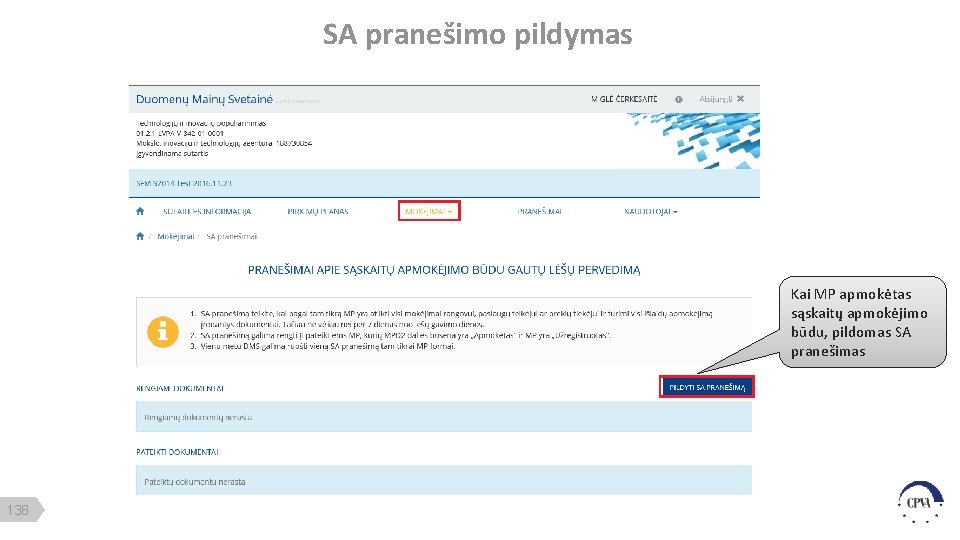
SA pranešimo pildymas Kai MP apmokėtas sąskaitų apmokėjimo būdu, pildomas SA pranešimas 138
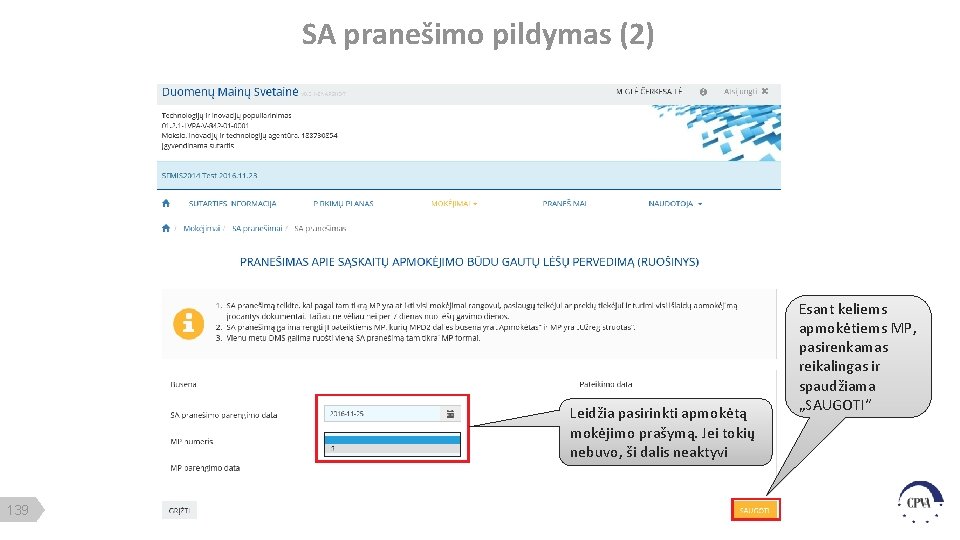
SA pranešimo pildymas (2) Leidžia pasirinkti apmokėtą mokėjimo prašymą. Jei tokių nebuvo, ši dalis neaktyvi 139 Esant keliems apmokėtiems MP, pasirenkamas reikalingas ir spaudžiama „SAUGOTI“
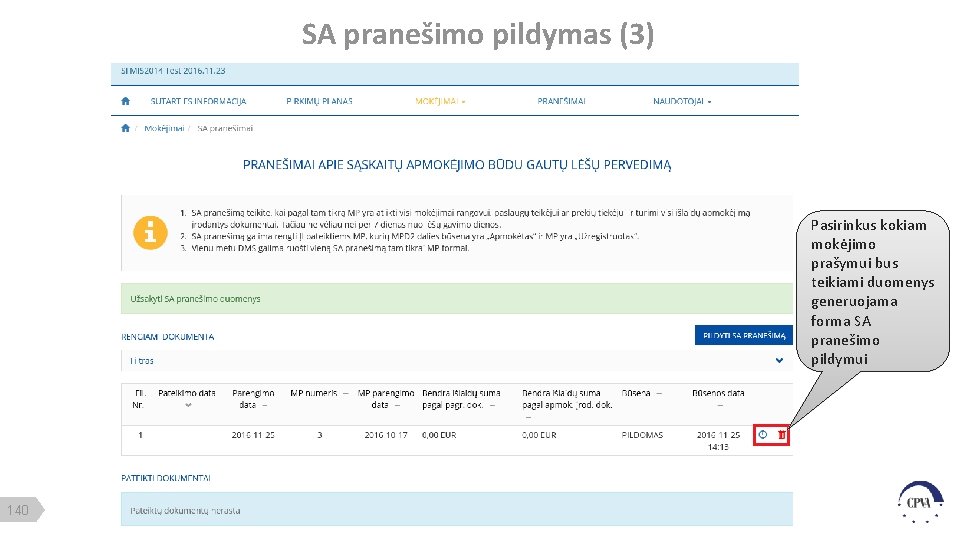
SA pranešimo pildymas (3) Pasirinkus kokiam mokėjimo prašymui bus teikiami duomenys generuojama forma SA pranešimo pildymui 140
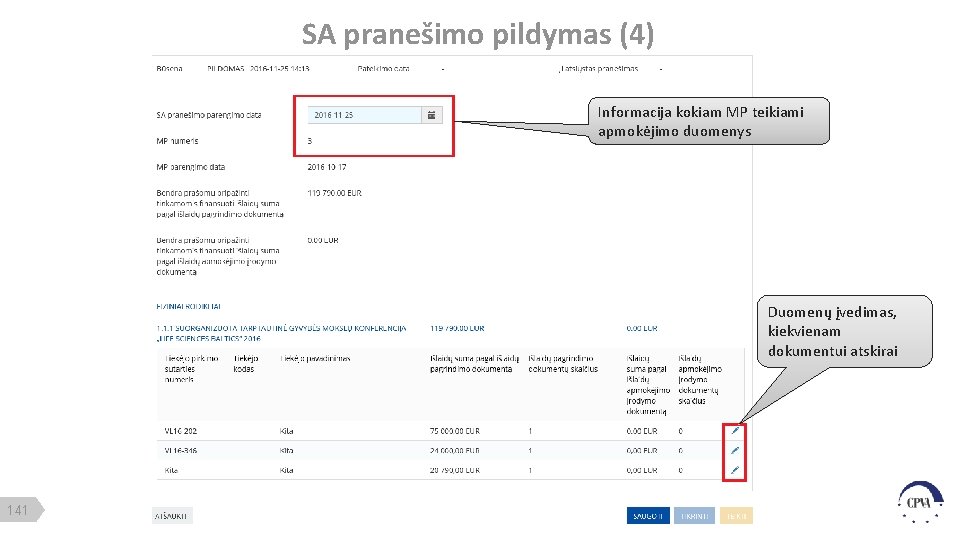
SA pranešimo pildymas (4) Informacija kokiam MP teikiami apmokėjimo duomenys Duomenų įvedimas, kiekvienam dokumentui atskirai 141
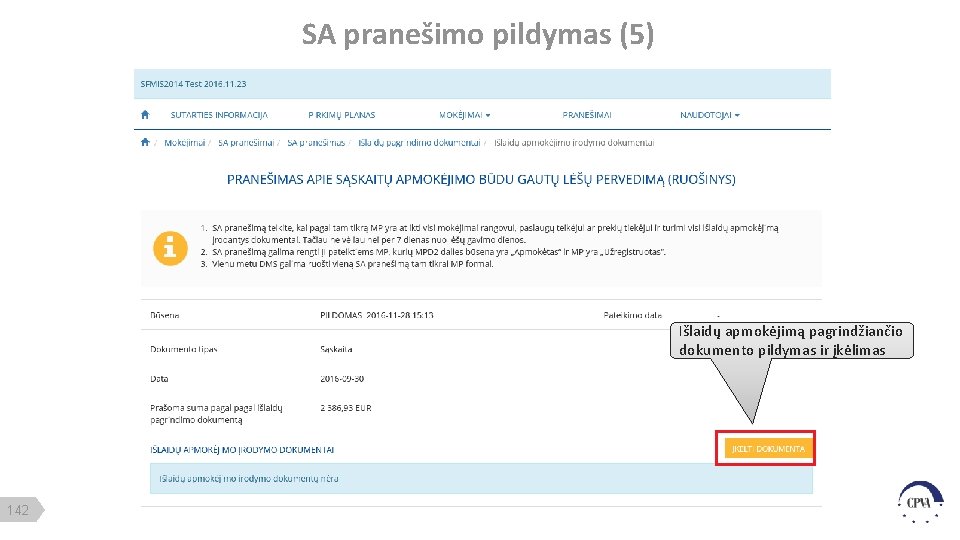
SA pranešimo pildymas (5) Išlaidų apmokėjimą pagrindžiančio dokumento pildymas ir įkėlimas 142
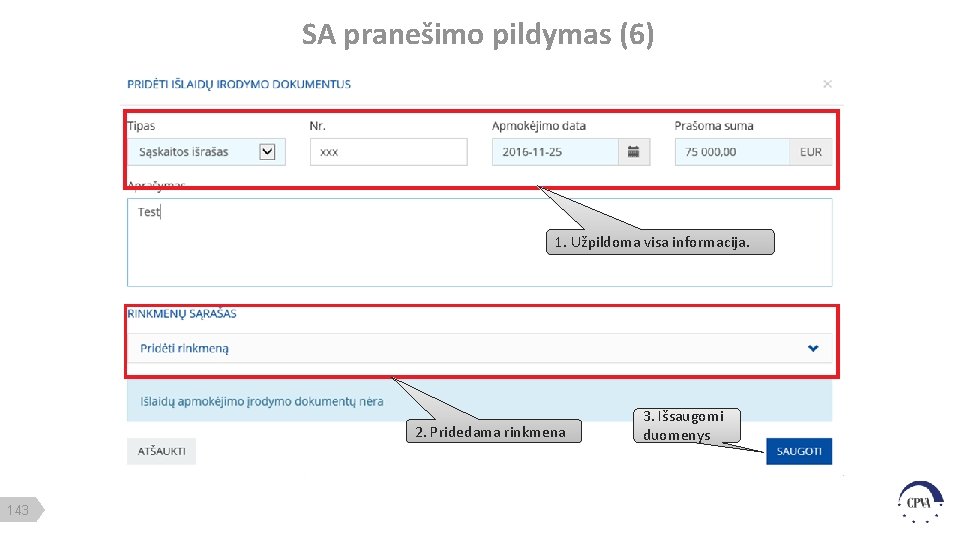
SA pranešimo pildymas (6) 1. Užpildoma visa informacija. 2. Pridedama rinkmena 143 3. Išsaugomi duomenys
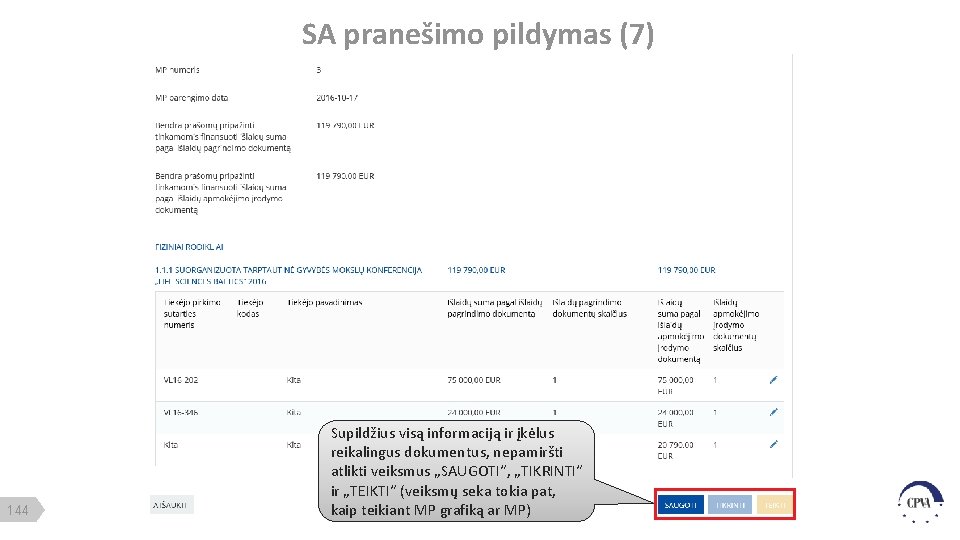
SA pranešimo pildymas (7) 144 Supildžius visą informaciją ir įkėlus reikalingus dokumentus, nepamiršti atlikti veiksmus „SAUGOTI“, „TIKRINTI“ ir „TEIKTI“ (veiksmų seka tokia pat, kaip teikiant MP grafiką ar MP)
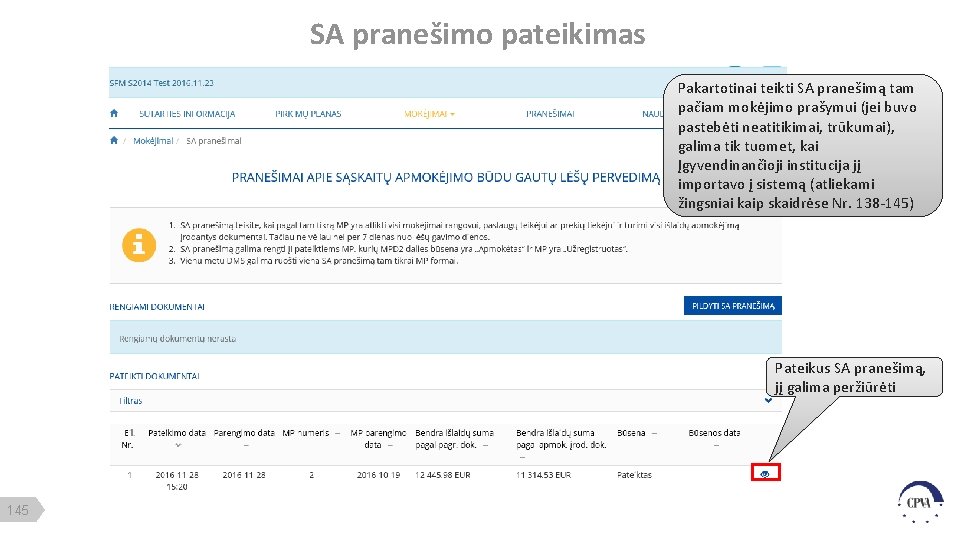
SA pranešimo pateikimas Pakartotinai teikti SA pranešimą tam pačiam mokėjimo prašymui (jei buvo pastebėti neatitikimai, trūkumai), galima tik tuomet, kai Įgyvendinančioji institucija jį importavo į sistemą (atliekami žingsniai kaip skaidrėse Nr. 138 -145) Pateikus SA pranešimą, jį galima peržiūrėti 145
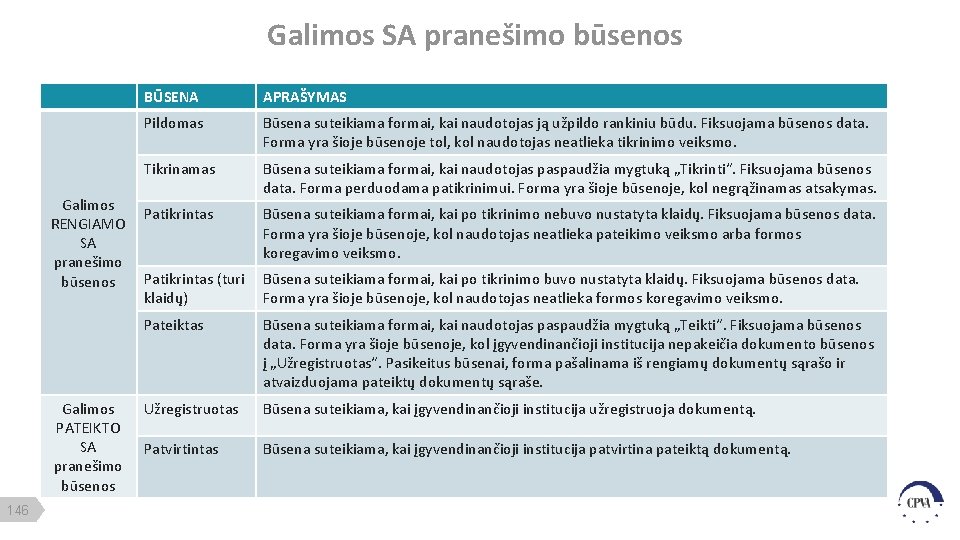
Galimos SA pranešimo būsenos Galimos RENGIAMO SA pranešimo būsenos Galimos PATEIKTO SA pranešimo būsenos 146 BŪSENA APRAŠYMAS Pildomas Būsena suteikiama formai, kai naudotojas ją užpildo rankiniu būdu. Fiksuojama būsenos data. Forma yra šioje būsenoje tol, kol naudotojas neatlieka tikrinimo veiksmo. Tikrinamas Būsena suteikiama formai, kai naudotojas paspaudžia mygtuką „Tikrinti“. Fiksuojama būsenos data. Forma perduodama patikrinimui. Forma yra šioje būsenoje, kol negrąžinamas atsakymas. Patikrintas Būsena suteikiama formai, kai po tikrinimo nebuvo nustatyta klaidų. Fiksuojama būsenos data. Forma yra šioje būsenoje, kol naudotojas neatlieka pateikimo veiksmo arba formos koregavimo veiksmo. Patikrintas (turi klaidų) Būsena suteikiama formai, kai po tikrinimo buvo nustatyta klaidų. Fiksuojama būsenos data. Forma yra šioje būsenoje, kol naudotojas neatlieka formos koregavimo veiksmo. Pateiktas Būsena suteikiama formai, kai naudotojas paspaudžia mygtuką „Teikti“. Fiksuojama būsenos data. Forma yra šioje būsenoje, kol įgyvendinančioji institucija nepakeičia dokumento būsenos į „Užregistruotas“. Pasikeitus būsenai, forma pašalinama iš rengiamų dokumentų sąrašo ir atvaizduojama pateiktų dokumentų sąraše. Užregistruotas Būsena suteikiama, kai įgyvendinančioji institucija užregistruoja dokumentą. Patvirtintas Būsena suteikiama, kai įgyvendinančioji institucija patvirtina pateiktą dokumentą.
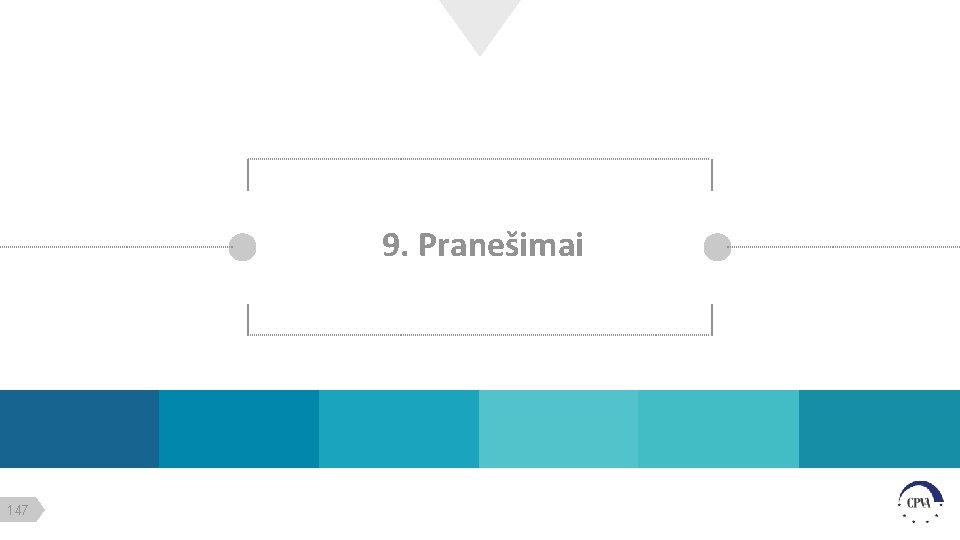
9. Pranešimai 147
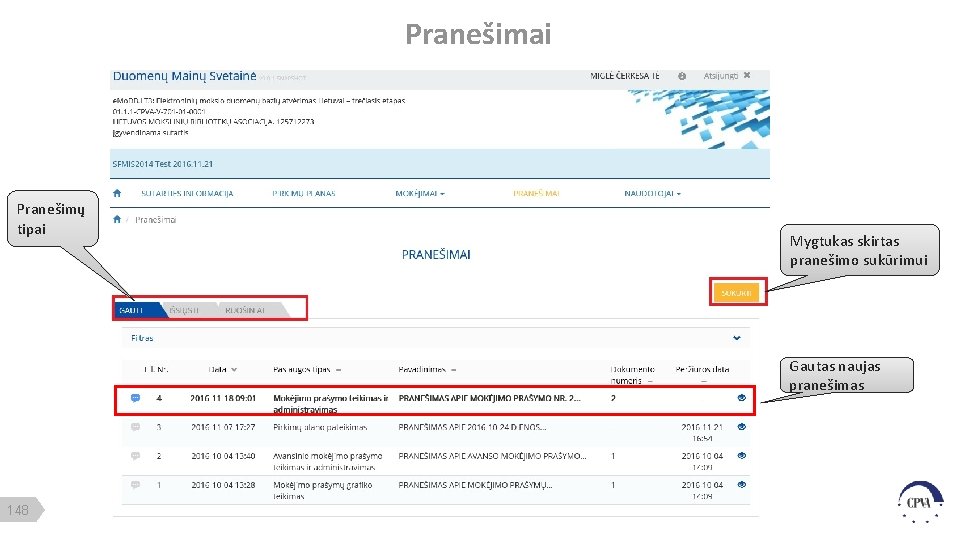
Pranešimai Pranešimų tipai Mygtukas skirtas pranešimo sukūrimui Gautas naujas pranešimas 148
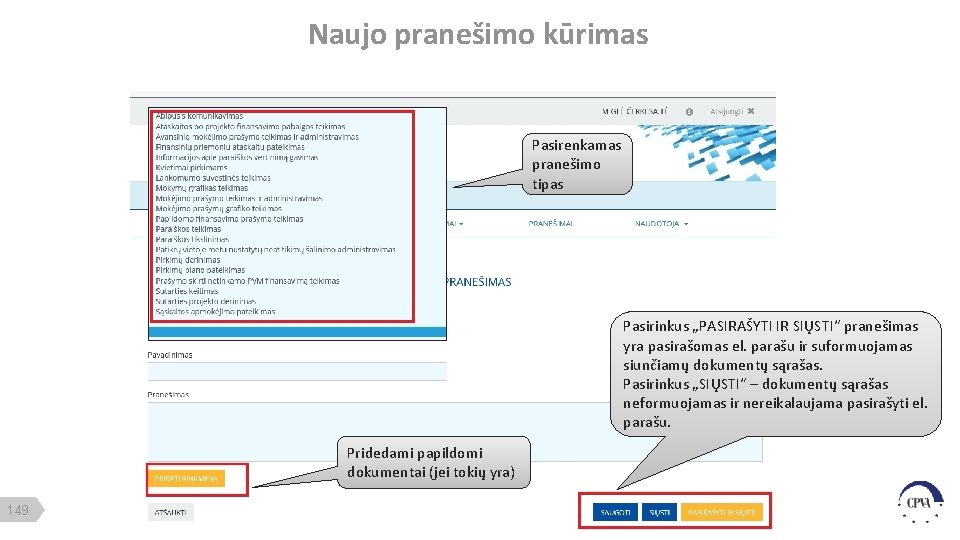
Naujo pranešimo kūrimas Pasirenkamas pranešimo tipas Pasirinkus „PASIRAŠYTI IR SIŲSTI“ pranešimas yra pasirašomas el. parašu ir suformuojamas siunčiamų dokumentų sąrašas. Pasirinkus „SIŲSTI“ – dokumentų sąrašas neformuojamas ir nereikalaujama pasirašyti el. parašu. Pridedami papildomi dokumentai (jei tokių yra) 149
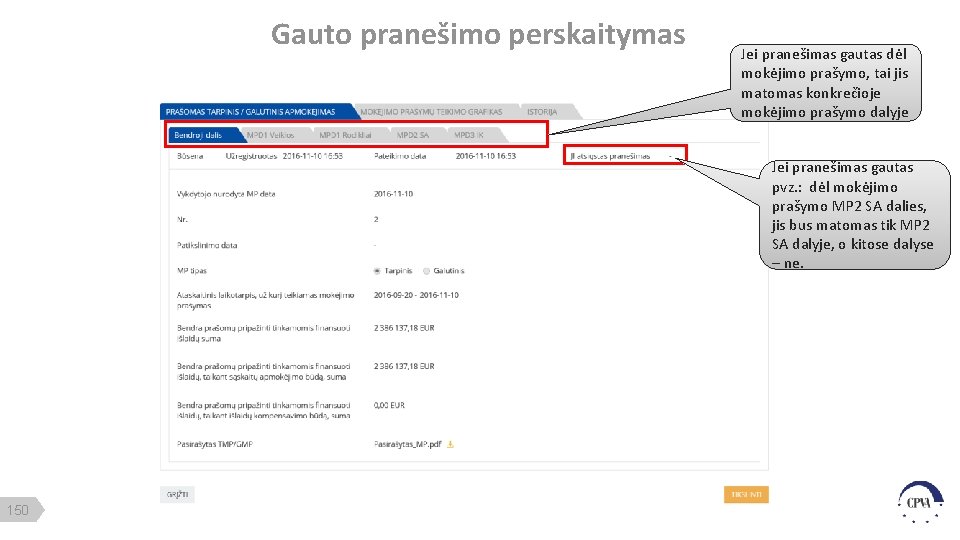
Gauto pranešimo perskaitymas Jei pranešimas gautas dėl mokėjimo prašymo, tai jis matomas konkrečioje mokėjimo prašymo dalyje Jei pranešimas gautas pvz. : dėl mokėjimo prašymo MP 2 SA dalies, jis bus matomas tik MP 2 SA dalyje, o kitose dalyse – ne. 150
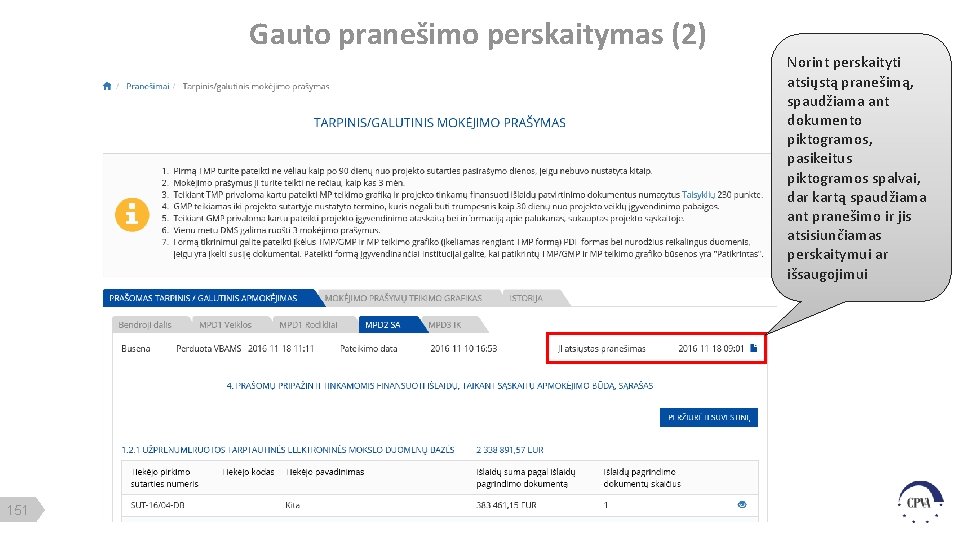
Gauto pranešimo perskaitymas (2) 151 Norint perskaityti atsiųstą pranešimą, spaudžiama ant dokumento piktogramos, pasikeitus piktogramos spalvai, dar kartą spaudžiama ant pranešimo ir jis atsisiunčiamas perskaitymui ar išsaugojimui
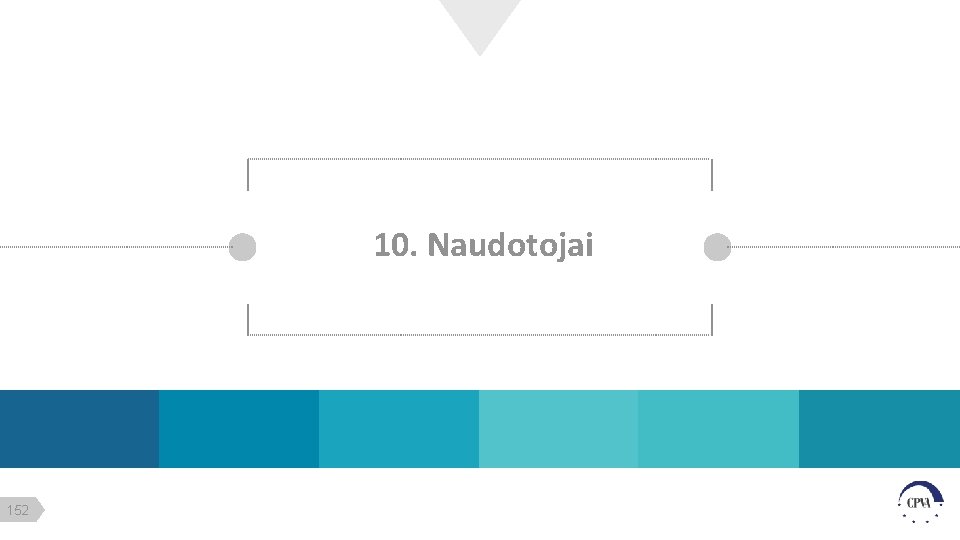
10. Naudotojai 152
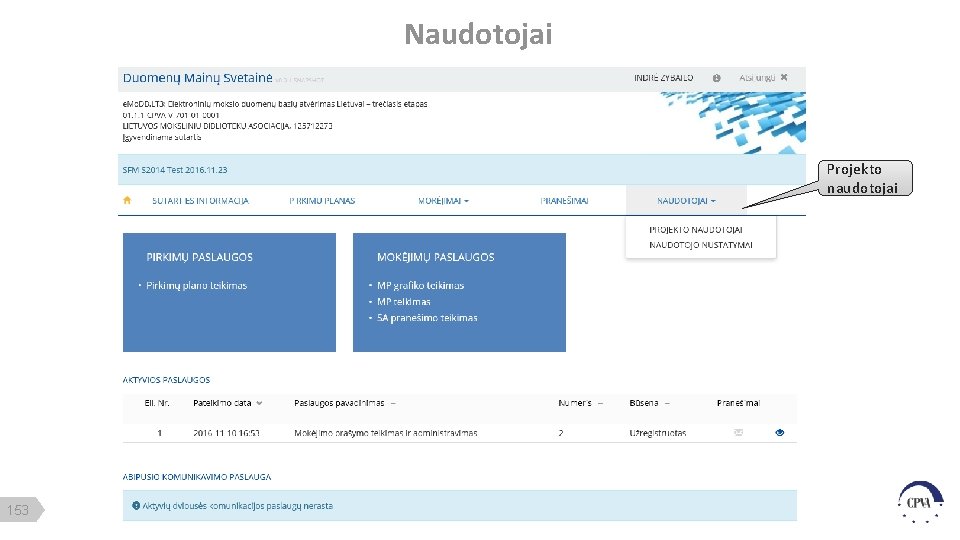
Naudotojai Projekto naudotojai 153
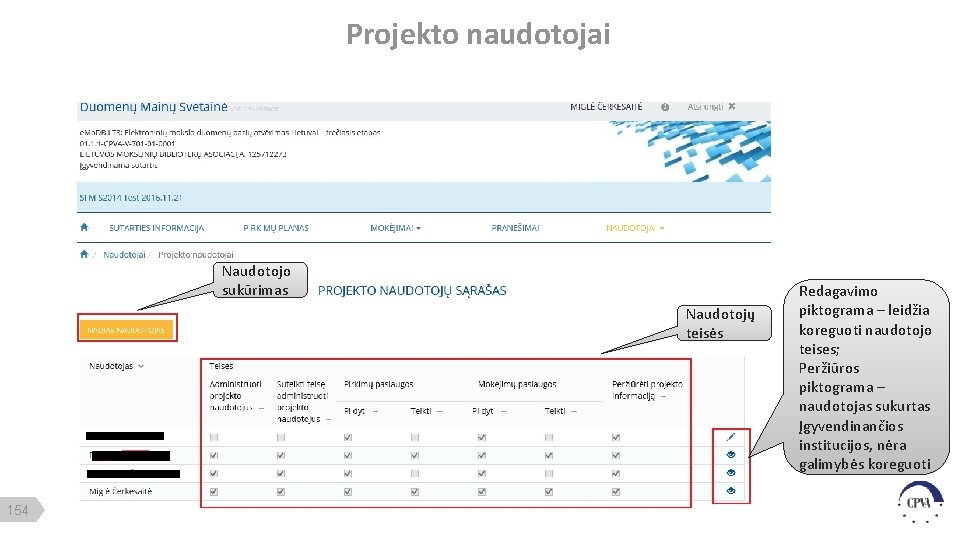
Projekto naudotojai Naudotojo sukūrimas Naudotojų teisės 154 Redagavimo piktograma – leidžia koreguoti naudotojo teises; Peržiūros piktograma – naudotojas sukurtas Įgyvendinančios institucijos, nėra galimybės koreguoti

Projekto naudotojų teisės: Administruoti projekto naudotojus* - suteikia naudotojui galimybę kurti naujus projekto naudotojus ir jiems suteikti teises. *-Teisę administruoti projekto DMS naudotojus vienu metu DMS gali turėti ne daugiau kaip trys projekto DMS naudotojai (įskaitant tą (tuos) DMS naudotoją (-us), kuris (-ie) yra nurodytas (-i) DMS naudotojo (-ų) duomenų formoje). Šią teisę naudotojui gali priskirti tik tas naudotojas, kuris turi teisę „Suteikti teisę administruoti projekto naudotojus„). Suteikti teisę administruoti projekto naudotojus* - suteikiama naudotojui, kuris yra nurodytas DMS naudotojo formoje ( t. y. užregistruotas Įgyvendinančios Institucijos). Kitiems DMS naudotojams šios teisės suteikti negalima. Norint pakeisti šią teisę (pvz. , suteikti ją kitam naudotojui), reikia tikslinti duomenų mainų svetainės naudotojo duomenų formą. *-Teisę suteikti ar panaikinti teisę administruoti projekto DMS naudotojus vienu metu DMS gali turėti ne daugiau kaip du projekto DMS naudotojai nurodyti DMS naudotojo (-ų) duomenų formoje. Pildyti - suteikia galimybę pildyti informaciją, susijusią su tam tikromis paslaugomis. Teikti – suteikia galimybę naudotojui teikti ir el. parašu pasirašyti dokumentus. Peržiūrėti projekto informaciją - ši teisė suteikia tik peržiūrėti projekto informaciją nekoreguojant. 155
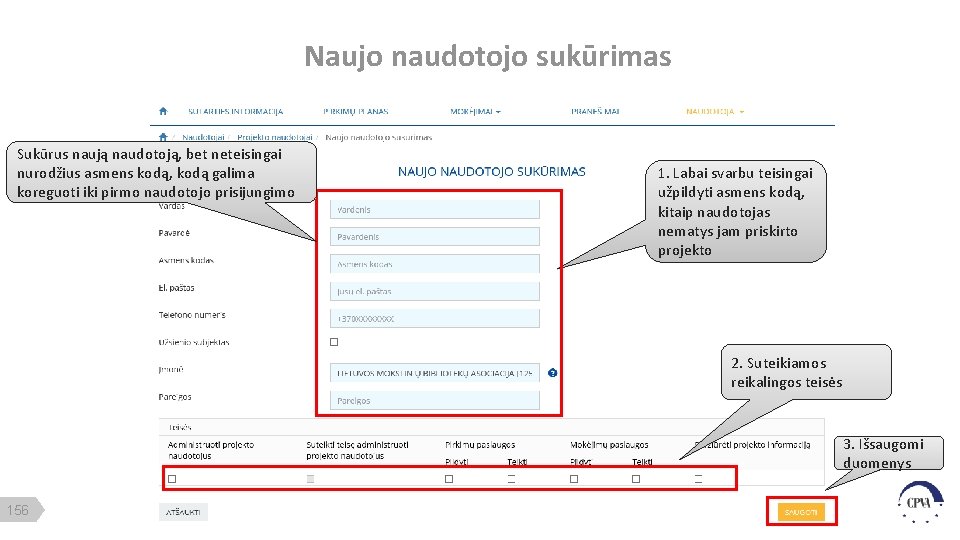
Naujo naudotojo sukūrimas Sukūrus naują naudotoją, bet neteisingai nurodžius asmens kodą, kodą galima koreguoti iki pirmo naudotojo prisijungimo 1. Labai svarbu teisingai užpildyti asmens kodą, kitaip naudotojas nematys jam priskirto projekto 2. Suteikiamos reikalingos teisės 3. Išsaugomi duomenys 156
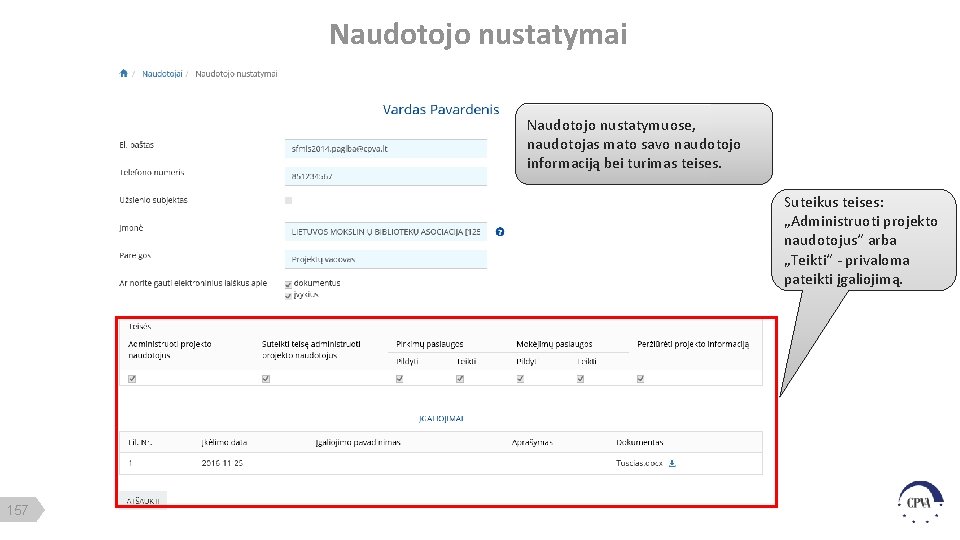
Naudotojo nustatymai Naudotojo nustatymuose, naudotojas mato savo naudotojo informaciją bei turimas teises. Suteikus teises: „Administruoti projekto naudotojus“ arba „Teikti“ - privaloma pateikti įgaliojimą. 157
 Déclaration mensuelle de sortie dms
Déclaration mensuelle de sortie dms Dms for human resources
Dms for human resources Dms to radians
Dms to radians Department management services dms
Department management services dms Jam detector
Jam detector Dms auswahlverfahren consulting
Dms auswahlverfahren consulting Dms biegebalken
Dms biegebalken Rachel calver
Rachel calver Internal business system terdiri dari crm, erp, dms, hrm
Internal business system terdiri dari crm, erp, dms, hrm Amzon
Amzon Dms electronic
Dms electronic Strategie consulting dms
Strategie consulting dms E-dms
E-dms Forum dms
Forum dms Florida vendor bid system
Florida vendor bid system Sap hana document management system
Sap hana document management system Thales dms brest
Thales dms brest Vorstudie dms
Vorstudie dms Www.dms.com
Www.dms.com Dms strategie consulting
Dms strategie consulting Dms state of florida
Dms state of florida Dms contract management
Dms contract management Dms for the healthcare industry
Dms for the healthcare industry Dms team
Dms team Tvs advantage dms
Tvs advantage dms Figure de rey
Figure de rey Void main int main
Void main int main Future going to
Future going to A.1 determine the main idea of a passage
A.1 determine the main idea of a passage Prise fivre
Prise fivre 61/2017
61/2017 Ict strategy and action plan
Ict strategy and action plan Datathon 2017
Datathon 2017 Perpres 87 tahun 2017
Perpres 87 tahun 2017 Caer 2017
Caer 2017 Pearson education 2017
Pearson education 2017 Ufpr 2017 os processos industriais nao imitam a natureza
Ufpr 2017 os processos industriais nao imitam a natureza Sleutelmanipulatie
Sleutelmanipulatie 2017 pearson education inc
2017 pearson education inc 2017 asco oncology practice conference
2017 asco oncology practice conference Sql server 2017 windows 7
Sql server 2017 windows 7 Erin kathryn 2017
Erin kathryn 2017 Gssllc
Gssllc Enem 2017 sitio jerimum
Enem 2017 sitio jerimum Ena pisterajat
Ena pisterajat Pbis forum 2017
Pbis forum 2017 Forrester wave 2017 rpa
Forrester wave 2017 rpa Dhana ya fasihi ya kiswahili
Dhana ya fasihi ya kiswahili Nrg oncology semiannual meeting
Nrg oncology semiannual meeting Enade 2017
Enade 2017 Vce literature unit 1 and 2
Vce literature unit 1 and 2 Load and resistance factor design
Load and resistance factor design 2017 pearson education inc
2017 pearson education inc Hfap 2017
Hfap 2017 Nrg oncology meeting 2017
Nrg oncology meeting 2017 Mechanics ncea level 3
Mechanics ncea level 3 Deutsche filme 2017
Deutsche filme 2017 Astro quiz round 2
Astro quiz round 2 Child, youth and family services act, 2017
Child, youth and family services act, 2017 Saasta astro quiz 2017 round 2 questions and answers
Saasta astro quiz 2017 round 2 questions and answers Infor ion bi
Infor ion bi Cloroplasto
Cloroplasto Sqa grade boundaries 2017
Sqa grade boundaries 2017 Upe 2017
Upe 2017 91391 answers 2017
91391 answers 2017 General financial rules 2017 summary
General financial rules 2017 summary Assessment and reporting arrangements 2017
Assessment and reporting arrangements 2017 Business studies report format
Business studies report format Ruby lennox mark scheme
Ruby lennox mark scheme Csun spring 2017
Csun spring 2017 Tsds peims 2017 2018
Tsds peims 2017 2018 Cisco wire area application services
Cisco wire area application services Daftar pertanyaan audit internal iso 17025:2017
Daftar pertanyaan audit internal iso 17025:2017 Proiecte erasmus+ 2017
Proiecte erasmus+ 2017 Xna game studio visual studio 2017
Xna game studio visual studio 2017 Eucas 2017
Eucas 2017 National patient safety goals 2017
National patient safety goals 2017 Opleiden 2025
Opleiden 2025 Mcdonald criteria 2017
Mcdonald criteria 2017 Crt 2017
Crt 2017 Iso/tr 41013:2017 facility management – scope
Iso/tr 41013:2017 facility management – scope Viscom design process
Viscom design process Acronis 2017 full
Acronis 2017 full Kdigo 2017
Kdigo 2017 Puppy linux 2017
Puppy linux 2017 Tfe 2017
Tfe 2017 Hooghuis sportservice
Hooghuis sportservice Inland revenue act no 24 of 2017
Inland revenue act no 24 of 2017 Joanne chien
Joanne chien Cve-2017-12629
Cve-2017-12629 Flacs checkpoint b spanish exam june 2016 answers
Flacs checkpoint b spanish exam june 2016 answers Perfil de egreso 2011 y 2017
Perfil de egreso 2011 y 2017 Apush practice exam 2017 answer key
Apush practice exam 2017 answer key Frc pneumatics
Frc pneumatics Kits vs hirv
Kits vs hirv Cps 2017 software
Cps 2017 software E commerce 2017 business technology society
E commerce 2017 business technology society Hs 2017
Hs 2017 Psat average score 2017
Psat average score 2017 Ftp server spring 2017
Ftp server spring 2017 Avdmanager is missing from the android sdk
Avdmanager is missing from the android sdk Adobe summit 2017
Adobe summit 2017 érzelmi szinkretizmus
érzelmi szinkretizmus Classe de neige 2017
Classe de neige 2017 2017 sats reading
2017 sats reading Iso 20400
Iso 20400 Cellbeam
Cellbeam Edelman trust barometer 2017
Edelman trust barometer 2017 2017 pearson education inc
2017 pearson education inc Diane rasmussen
Diane rasmussen Patient satisfaction 2017
Patient satisfaction 2017 Ck ow
Ck ow 2017 pearson education inc
2017 pearson education inc Glazier clinic 2017
Glazier clinic 2017 Tischoffscher mondhelligkeitskalender dezember 2017
Tischoffscher mondhelligkeitskalender dezember 2017 Myelocortical ms
Myelocortical ms 2017 pearson education inc
2017 pearson education inc Vienna.at fotos
Vienna.at fotos Jurnal penyesuaian usaha salon berdikari
Jurnal penyesuaian usaha salon berdikari Comunicado cg 1182/2017
Comunicado cg 1182/2017 Jacqueline saburido histoire
Jacqueline saburido histoire Ayer o anteayer 2017
Ayer o anteayer 2017 Cs form no. 33-a revised 2018
Cs form no. 33-a revised 2018 The odyssey mind map
The odyssey mind map Zondag voor de vervolgde kerk 2017
Zondag voor de vervolgde kerk 2017 Državna matura 2018 hrvatski
Državna matura 2018 hrvatski Isom 2017
Isom 2017 Spears & associates oilfield market report
Spears & associates oilfield market report Criteres mcdonald sep
Criteres mcdonald sep Csna stormshield questions
Csna stormshield questions Adahi qurbani 2017
Adahi qurbani 2017 Ecbc 2017
Ecbc 2017 Pnab 2017 resumo
Pnab 2017 resumo 2017 ap chemistry practice exam
2017 ap chemistry practice exam Informe técnico 354-2019-servir/gpgsc
Informe técnico 354-2019-servir/gpgsc Aymen bouzidi
Aymen bouzidi Odag sh
Odag sh Xxxxxx 2017
Xxxxxx 2017 Diretriz técnica nº 05/2017 fepam
Diretriz técnica nº 05/2017 fepam Nfpa 58 liquefied petroleum gas code
Nfpa 58 liquefied petroleum gas code Jmp summit 2017
Jmp summit 2017 Internet everywhere 2017
Internet everywhere 2017 Laws of duplicate bridge 2017
Laws of duplicate bridge 2017 Banc plus 2017 guidelines
Banc plus 2017 guidelines Astro quiz round 2
Astro quiz round 2 Pearson education 2017
Pearson education 2017 Astro quiz 2021 round 2
Astro quiz 2021 round 2 Test regnskapsprogram 2017
Test regnskapsprogram 2017 Ley 92017
Ley 92017 Ncaa clearinghouse 2017
Ncaa clearinghouse 2017 2. daļas 8. uzd. procenti tekstā (2017)
2. daļas 8. uzd. procenti tekstā (2017) Vce study score bell curve
Vce study score bell curve Arbeit.swiss jobroom
Arbeit.swiss jobroom Hr-2017-959-a
Hr-2017-959-a 29 06 2017
29 06 2017 Office developer tools for visual studio 2017
Office developer tools for visual studio 2017 Maturita 2017 sjl
Maturita 2017 sjl What does osslt stand for
What does osslt stand for